Similar presentations:
Книга техника сервиса
1. Книга техника сервиса
г. СаратовДоронин М.Ю.
2. Содержание
Техническийсервис………….………………………………………………………………………………
…………….………5
• Должностные
обязанности……………………………………………………………….…………
……………6
• Технология……………………………………………………………………………
…………………………………….7
• Топология
сети……………………………………………………………………………………
………………………8
• Зависимость от
обрывов………………………………………………………………………………
…………..11
• Топология сети
ДРС……………………………………………………………………………………
……………13
• Пассивное
оборудование…………………………………………………………………………
……………...16
3. Содержание
Мобильный техникv2.0.……………………………………………………………………………………………
…………84
• Создание
VPN……………………………………………………………….……………………
…………………….86
• Разблокировка учетных
записей……………………………………………………………………………..88
• Верхняя
строка…………………………………………………………………………………
……………………….90
• Левое
поле……………………………………………………………………………………
…………………………..95
• Центральное
поле……………………………………………………………………………………
……………….99
• Территориальный
университет……………………………………………………………………………
..101
4. Содержание
Работа вEQM.……………………………………………………………………………………………
………………………165
• Заявка на
доступ……………………………………………………………….…………………
……………….168
• Восстановление
пароля…………………………………………………………………………………
…….171
• Сеть……………………………………………………………………………………
………………………………….177
• Сценарии
управления……………………………………………………………………………
…………….180
• Кабель…………………………………………………………………………………
………………………………..191
• Документы……………………………………………………………………………
……………………………….192
Работа в
АРМ……………………………………………………………………………………………
5. Технический сервис
6. Должностные обязанности техника сервиса
1. Обеспечение бесперебойной работы городской универсальнойтелекоммуникационной сети (ГУТС) для услуг: кабельного телевидения,
Интернет, телефонии, линейная часть.
2. Выполнение количественных и качественных характеристик
бесперебойной работы ГУТС.
3. Обеспечение выполнения плана подключений физических лиц
(предоставление первичного доступа к услугам кабельного телевидения,
Интернет, телефонии)
4. Контроль выполнения работ подрядчиков (по обслуживанию
ГУТС, устранению аварий, модернизации ГУТС, устранения
неисправности в квартире абонента)
7. Технология
FTTB (Fiber To Building) – оптика до зданияОсновные особенности
Повышенная надежность
Простота построения параллельных цифровых сетей
Более высокие скорости цифровых потоков в реверсном направлении
Отсутствие необходимости в дополнительном оборудовании
Работа при низких входных оптических мощностях
Возможность использования экономичных ОУ
Симметричный канал
Снижение шумов ингрессии
8. Топология сети
Транспортная сеть(«звезда»)
ППК–1
ППК–2
Магистральная
сеть («звезда»)
ППК–9
ППК–9
МГС3
МГС2
МГС1
МГС4
ОУ -1
ППК–1
ППК–8
ППК–2
ППК–7
ППК–1
ППК–1
ППК–9
ППК–2
ППК–8
ППК–2
ППК–2
ППК–8
Магистральная сеть
(«звезда»)
ОУ -2
ОУ -3
ППК–7
ОУ -4
ОУ -8
ОУ -7
ОУ -6
ОУ -5
ОУ -1
ОУ -2
ОУ -3
ОУ -4
…
…
ППК–8
Распределительная
сеть («кольцо»)
…
…
Магистральная сеть
(«кольцо»)
ОУ -4а
Распределительная
сеть («кольцо»)
ППК–1
ППК–9
ППК–3
ППК–8
ППК–9
ППК–3
…
МГС0
ЦГС
ППК-2а
ОУ -8
ОУ -7
ОУ -6
ОУ -5
ОУ -4а
9. Топология сети
Схема организации сети связи передачи данных10. Топология сети
Схема организации сети связи кабельного телевидения11. Зависимость от обрывов по КТВ
12. Зависимость от обрывов по передаче данных
13. Топология сети
Схема построения ДРСТип “Дерево”
Тип “Звезда”
на каждом этаже
устанавливается только один
абонентский ответвитель,
оборудование размещается в
антивандальных
шкафах,
кабель
прокладывается в
собственном стояке
проектируется одна точка
концентрации на 5-ти этажный
подъезд и две точки концентрации на
9-ти этажный подъезд, откуда по
вертикальной трубе абонентские
кабели расходятся по этажам
14. Топология сети
Схема построения домовойраспределительной сети
типа «звезда» для
передачи данных
ШЭР
Уста
новк
а на
межэ
тажн
ой
площ
адке
7-8
этаж
ШЭР
15. Топология сети
Схема построениядомовой
распределительной сети
типа «звезда» для КТВ
100-103 Дб
93,5 -96,5 Дб
R
G
6
97,5 -99,5 Дб
RG-11
Установ
ка на
межэта
жной
площад
ке910этаж
ШЭР
Установ
ка на
межэта
жной
площад
ке 7-8
этаж
ШЭР
Установ
ка на
межэта
жной
площад
ке 4-5
этаж
ШЭР
ШЭР
Установ
ка на
межэта
жной
площад
ке 1-2
этаж
ШЭР
ШЭР
77 -78,5 Дб
R
G 70 -70,5 Дб
6
ШЭР
ШЭР
R
G
6
77 -78,5 Дб
70 -70,5 Дб
70 -70,5 Дб
16. Пассивное оборудование
RG-6 — телевизионный кабель (Broadband/Cable Television), 75 Ом. Кабель категории RG-6 имеетнесколько разновидностей
RG-6 Внутренний проводник— сталь, покрытая медью, что делает его
отличным бюджетным решением. Фольга выполнена из алюминия. Оплётка,
как правило, состоит из 32 или 48 алюминиевых или стальных жил
стандартного сечения (0,12 ммX2).
SL-6 —(медный RG-6/U). Внешний и внутренний проводники (центральная
жила и оплётка) в этом типе кабеля — медь. При этом плотность оплётки 48
жил, а фольга выполнена из алюминия. Обладает способностью передавать
сигнал на большие расстояния с малым коэффициентом затухания.
RG-11 - магистральный кабель. Используется для передачи сигнала на большие расстояния до 600
метров. Применяется обычно при монтаже систем кабельного телевидения для проброски между
домами, подводки к стоякам, прокладке на чердаках или на открытом воздухе. Внутренний проводник
у этого кабеля сравнительно толстый — это сталь, покрытая медью, фольга и оплётка (96 жил) здесь
из алюминия.
17. Пассивное оборудование
F56F56ALM
FM RG-11ALM
P911
F829
F818
18. Пассивное оборудование
Витая пара (англ. twisted pair) — вид кабеля связи, представляет собой одну или несколько паризолированных проводников, скрученных между собой (с небольшим числом витков на единицу
длины), покрытых пластиковой оболочкой.
CAT5e (полоса частот 125
МГц) — 4-парный кабель,
усовершенствованная категория
5. Скорость передач данных до
100 Мбит/с при использовании 2
пар и до 1000 Мбит/с при
использовании 4 пар. Кабель
категории 5e является самым
распространённым и
используется для построения
компьютерных сетей. Иногда
встречается двухпарный кабель
категории 5e. Кабель
обеспечивает скорость передач
данных до 100 Мбит/с.
Преимущества данного кабеля в
более низкой себестоимости и
меньшей толщине.
19. Пассивное оборудование
Кабель витая пара (FTP), 25 пар - Многопарный Схема расшивки кабеля FTP 10x2 (FTP 25x2)кабель 5 категории, соответствующий стандартам № порта № контакта цвета
№ порта № контакта цвета
ANSI/TIA/EIA-568-A.
1
1 белый
7
1 желтый
Кабель состоит из 25 экранированных (FTP)
1
2 оранжевый
7
2 зелёный
1
3 белый
7
3 желтый
витых пар. Снаружи кабель покрыт ПВХ
1
6
синий
7
6 коричневый
оболочкой светло-серого цвета.
2
1 белый
8
1 фиолетовый
Кабель подходит для прокладки вне помещений.
2
2
2
3
3
3
3
4
4
4
4
5
5
5
5
6
6
6
6
2 зелёный
3 белый
6 коричневый
1 красный
2 оранжевый
3 красный
6 синий
1 красный
2 зелёный
3 красный
6 коричневый
1 серый
2 белый
3 серый
6 красный
1 желтый
2 оранжевый
3 желтый
6 синий
8
8
8
9
9
9
9
10
10
10
10
11
11
11
11
12
12
12
12
2 оранжевый
3 фиолетовый
6 синий
1 фиолетовый
2 зелёный
3 фиолетовый
6 коричневый
1 черный
2 оранжевый
3 черный
6 синий
1 черный
2 зелёный
3 черный
6 коричневый
1 серый
2 желтый
3 серый
6 черный
20. Шкафы МУПП (МГС)
МУППмини МГС
МГС
21. Шкафы МУПП (МГС)
Транспортный кроссМагистральный кросс
(прямое направление)
Магистральный кросс
(обратное направление)
Оптический усилитель
Коммутатор
22. Активное оборудование устанавливаемое в шкафах МУПП (МГС)
EDFA (англ. Erbium Doped FibreAmplifier) — волоконно-оптический
усилитель на оптическом волокне,
легированном ионами эрбия.
Применяется в волоконнооптических линиях передачи для
восстановления уровня оптического
сигнала.
Преимущество эрбиевых усилителей
отсутствие преобразования в электрический
сигнал
возможность одновременного усиления
сигналов с разными длинами волн
сравнительно низкий уровень шума
простота включения в волоконно-оптическую
систему
23. Активное оборудование устанавливаемое в шкафах МУПП (МГС)
Сетевой коммутатор (жарг. свитч отангл. switch — переключатель) —
устройство, предназначенное для
соединения нескольких узлов
компьютерной сети. Используется для
организации сетей большого размера.
Позволяет производить сегментацию
сети (разделение на части) физическую
и логическую.
24. Активное оборудование устанавливаемое в шкафах МУПП (МГС)
SFP (англ. Small Form-factor Pluggable) — промышленный стандарт модульныхкомпактных приёмопередатчиков (трансиверов), используемых для передачи данных в
телекоммуникациях
Назначение SFP-модулей – подключение оптических
кабелей к сетевым платам коммуникационного
оборудования, маршрутизаторам и другим устройствам
оптоволоконных сетей. Подключение производится
через разъем типа SC или LC
Обозначение SFP
SFP-G-S1310:1550/10
G – скорость передачи
S – одномодовое волокно (М – мультимодовое волокно)
1310:1550 – длина волны при передачи : длина волны при приеме
(длины волн приема и передачи могут совпадать,
тогда указывается одно значение)
10 – максимальная дальность
25. Шкафы ППК
Магистральный кроссДелитель оптической
мощности
Распределительный
кросс
Коммутатор
Оптический
приемник
26. Шкафы ОУ
Распределительныйкросс
Патч - панель
Коммутатор
Оптический
приемник
27. Активное оборудование устанавливаемое в шкафах ОУ
КоммутаторыОбладая расширенным функционалом, устройства DES-1228/ME
являются недорогим решением по созданию безопасной и
высокопроизводительной сети. Отличительными особенностями
данного коммутатора являются высокая плотность портов, 4
гигабитных порта Uplink, небольшой шаг изменения настроек для
управления полосой пропускания и улучшенное сетевое управление.
Коммутатор DES-3200-28/ME изготовлен специально для
использования в телекоммуникационных шкафах, где у
операторов и инженеров есть доступ только к передней панели
устройства и необходим быстрый поиск и устранение
неисправностей. Все интерфейсы расположены на передней
панели DES-3200-28/ME, включая разъем для подключения
кабеля питания, что соответствует требованиям крупных сетей.
Коммутаторы ZTE ZXR10 2900E - это коммутаторы нового поколения,
которые разработаны для построения сетей MetroEthernet и сетей
предприятий малого и среднего бизнеса.
Коммутаторы данной серии объединяют в себе функции расширенного
управления и безопасности, обеспечивающих лучшую
производительность и масштабируемость.
28. Принцип работы коммутатора
Используя таблицу адресов и содержащийся в пакете адрес получателя,коммутатор организует виртуальное соединение порта отправителя с портом
получателя и передает пакет через это соединение.
Например, узел А
посылает пакет узлу D.
Найдя адрес получателя в
своей
внутренней таблице,
коммутатор
передает пакет в порт 4 (см.
рисунок).
Поскольку пакет передается
только в тот порт, к
которому подключен
адресат, остальные
пользователи (в нашем
примере - B и C) не получат
этот пакет. Таким образом,
обеспечивается быстрое
пропускание трафика через
коммутатор и безопасность
передачи трафика.
29. Активное оборудование устанавливаемое в шкафах ОУ
Оптические приемники - это устройство, преобразующее оптический сигнал,поступающий из линии, в последовательность двоичных электрических импульсов —
единичных элементов (ЕЭ) цифрового потока.
Оптический узел ОУК-800. Комплектация узла позволяет использовать его и как оптический
приемник, и как оптический узел с различной выходной оптической мощностью по обратному каналу.
Полный частотный диапазон - 5~860МГц
Контрольная точка на -20дБ
Максимальный рабочий уровень 108дБ·мкВ (на выход)
Входная оптическая мощность, -8…+2 dBm
Длина волны, 1290-1600 нм
Оптический разъем SC/APC
Lambda PRO 50 и Lambda PRO 70. Приемник характеризируется очень высоким
уровнем выходного сигнала и широким диапазоном входной оптической
мощности. Большое усиление и гарантированно высокий уровень выходного
сигнала позволяют эффективно использовать приемник в виде конечного
активного элемента сетей
Полный частотный диапазон - 47~862МГц
Максимальный рабочий уровень 115 дБ·мкВ (на выход)
Входная оптическая мощность, -6,5…0 dBm
Длина волны, 1100 - 1600 нм
Оптический разъем SC/APC
30. Пассивное оборудование волоконно-оптических линий связи
1. Отверстие для ввода оптического кабеля вкорпус оптического кросса
2. Кабельный держатель (в данной серии
кроссов, кабель крепится с помощью
металлического хомута, входящего в
крепежный комплект)
3.
Крепление
центрального
силового
элемента кабеля
4. Кронштейны для крепления корпуса
оптического
кросса
в
телекоммуникационных шкафах и стойках
5. Монтажный комплект для фиксации и
распределения оптического кабеля внутри
кросса
6. Сплайс-кассета (сплайс-пластина)
7. Ложемент для гильз КДЗС
8. Спиралайт ( Spiralite ) – разрезная трубка
для организации кабельных жгутов
9. Оптический пигтейл
10. Маркировочная таблица, для указания
адресов кроссировки волокон
11. Патч-панель (панель коммутации) для
монтажа оптических розеток (адаптеров)
12. Сменный модуль, модульная конструкция
реализована в 500-й серии кроссов
производства «ПТ плюс»
13. Оптические розетки (адаптеры)
14. Маркировка на пигтейлах и на модуле
31. Пассивное оборудование волоконно-оптических линий связи
Оптический патч-корд представляет собой отрезок симплексного или дуплексногооптического кабеля оконцованных с двух сторон оптическими разъемами FC, SC, LC, ST,
MPO с типами полировки PC, UPC, APC. Патч-корды применяются для коммутации
активного оптического оборудования, также патч-корды могут обеспечивать соединение
в распределительных устройствах (оптических кроссах, оптических боксах).
В зависимости от типов коннекторов на концах патчкордов, различают:
1. Прямые оптические патчкорды, имеющие на обоих концах разъемы одного типа.
2. Переходные оптические патчкорды, на разных концах которого
монтируются разъемы разного типа: FC-SC, FC-ST, LC-FC , LC-SC, SC-ST,
также существуют переходные
патчкорды с разными типами полировки
SC/UPC-SC/APC.
32. Пассивное оборудование волоконно-оптических линий связи
Волоконно-оптические пигтейлы представляют собой отрезоккабеля, оконцованный только с одной стороны оптическим
разъемом определенного типа, а с другой стороны он
приваривается, либо соединяется механическим соединителями к
линейному оптическому кабелю.
Оптические розетки предназначены для обеспечения
разъёмного соединения оптических шнуров с коннекторами
одного типа. Выпускаются оптические розетки следующих типов:
FC, SC, ST, LC.
Оптические коннекторы (разъемы) предназначены для оконцевания оптического
волокна в буферном покрытии диаметром 0.9 мм и оптического кабеля диаметром 3.0
мм по технологии эпоксидной вклейки.
FC коннектор
SC коннектор
LC коннектор
ST коннектор
33. Пассивное оборудование волоконно-оптических линий связи
Виды полировки волоконно-оптических коннекторовЗадача полировки - обеспечить при установке коннекторов в проходник отсутствие воздушного зазора между торцами
волокон, то есть, по сути, обеспечить физическое соприкосновение волокон, чтобы уменьшить обратное отражение
сигнала (отражательную способность).
PC (Physical Contact) - В этот класс попадают все заделанные и заполированные вручную современные коннекторы,
изготовленные по клеевой технологии. Они пригодны для большинства систем передачи данных, в которых речь идет
о небольших расстояниях и не слишком требовательных приложениях. В первую очередь это небольшие сети.
Отражательная способность в пределах –30 дБ
SPC (Super Physical Contact) - отличается от обычной полировки PC только более высоким качеством. Торец
волокна полируется обычным способом, просто вместо ручной полировки используется машинная. Отражательную
способность в пределах –40 дБ
APC (Angled Physical Contact) – отличается от коннектора PC тем, что торец его световода заполирован
под углом 8°, за счет чего практически весь отраженный (нежелательный) сигнал покидает пределы
световода. Отражательная способность может составить –65 дБ. Коннекторы с полировкой APC нашли
широкое применение в сетях кабельного телевидения.
UPC (Ultra Physical Contact) - используется не полировка под углом, а обычная прямая полировка, но
с применением определенных машинных технологий, в том числе с учетом радиуса закругления
наконечника. Этот вариант полировки коннектора позволяет добиться отражательной способности на
уровне –50 дБ
34. Марки оптических кабелей и их применение на примере “Инкаб”
ДПО - применяются для прокладки в кабельной канализации, лотках, блоках, тоннелях,коллекторах, по мостам и эстакадам, между зданиями и сооружениями, внутри зданий и
трубах ( включая метод пневмопрокладки), а также для подвески между опорами и зданиями
на внешний силовой элемент, а так же методом навивки. Рабочая температура -50°С…+50°С.
Температура монтажа -10°С…+50°С
ДПЛ - применяются для прокладки в кабельной канализации, блоках, лотках, трубах (включая
метод пневмопрокладки), в тоннелях и коллекторах при опасности повреждения грызунами,
по мостам и эстакадам, а также в грунты 1-3 групп; между зданиями и сооружениями, а также
внутри зданий. Рабочая температура -50°С…+50°С. Температура монтажа -10°С…+50°С
ДПС - применяются для прокладки в грунт, включая болота и неглубокие несудоходные реки,
в кабельной канализации, трубах, лотках, блоках, тоннелях, коллекторах, по мостам и
эстакадам, между зданиями и сооружениями, внутри зданий; при наличии особо высоких
требований по механической устойчивости. Рабочая температура -50°С…+50°С. Температура
монтажа -10°С…+50°С
ДПОм, ДПОд— для подвеса на опорах воздушных линий связи, линий электропередач,
столбах освещения, между зданиями и сооружениями; в кабельной канализации, в трубах, в
блоках, в тоннелях, в коллекторах, по мостам и эстакадам, внутри зданий и сооружений.
Рабочая температура -60°С…+70°С. Температура монтажа
-30°С…+50°С
ДПТ - применяются для подвеса на опорах воздушных линий связи,
контактной сети и автоблокировки железных дорог, линий электропередач,
столбах освещения, энергообъектах, между зданиями и сооружениями; для
прокладки в грунт, в кабельной канализации, в трубах (включая метод
пневмопрокладки), в блоках, лотках, в тоннелях, в коллекторах, по мостам и
эстакадам, внутри зданий и сооружений. Рабочая температура -60°С…+70°С.
Температура монтажа -30°С…+50°С
35. Маркировка оптических кабелей на примере “Инкаб”
Тип защиты покровов0 – без защиты покровов
Л – броня из гофрированной стальной ленты
С - броня из стальных проволок
Та – с диэлектрическими периферийными силовыми
элементами (арамидными нитями)
Од – диэлектрический подвесной элемент
Ом – металический подвесной элемент
Д – с броней из стеклопластиковых стержней
2 – с двухслойной броней из стальных проволок
Тип внутренней оболочки
П – полимерная
0 – без внутренней оболочки
Тип центрального элемента
Д – диэлектрический
Т – центральный оптический модуль (трубка)
Материал оболочки
П – полиэтилен
Н – полимерный материал не распространяющий горение
Э – полимерный трекингостойкий материал
Т – полимерный материал повышенной теплостойкости
Число оптических волокон
Тип оптического волокна
А – одномодовое, с рассширенной полосой рабочих длин
волн
Н – одномодовое с ненулевой смещенной дисперсией
М – многомодовое 50\125 мкм
Г - многомодовое 50\125 мкм
Число модулей
Число элементов в сердечнике кабеля
Максимально допустимая растягивающая
нагрузка
36. Цветовая идентификация модулей оптического кабеля
В кабелях ООО“Инкаб” и ООО“Интегра-кабель”предусмотрена цветоваяидентификация модулей: красный — основной, желтый — направляющий,
остальные натуральные — согласно счету от желтого
В кабелях ЗАО “Москабель - Фуджикура”предусмотрена цветовая
идентификация модулей: синий — основной, желтый — направляющий,
остальные натуральные — согласно счету от желтого
Расцветка оптических модулей в кабеле
ЗАО“ОКС-01”
Используемые
цвета
Белый
Зеленый
Красный
Синий
Берюзовый
Желтый
Коричневый
Оранжевый
Розовый
Фиолетовый
Серый
Черный
1
2
Число модулей в кабеле
3 4 5 6 7 8 9 10 11 12
Расцветка оптических модулей в кабеле
“Оптен”
Используемые
цвета
Красный
Зеленый
Белый
Синий
Белый
Белый
Коричневый
Белый
Белый
Желтый
Белый
Белый
1
2
Число модулей в кабеле
3 4 5 6 7 8 9 10 11 12
37. Цветовая идентификация оптоволокна в кабеле
Цветовое кодирование по IEC 60304Цветовое кодирование “Инкаб”,
“Интегра кабель”, “Старлинк”
Цветовое кодирование “СОКК”
38. Цветовая идентификация оптоволокна в кабеле
Цветовое кодирование “ОКС -01”Цветовое кодирование “Южкабель”
Цветовое кодирование “Оптен”
39. Муфты для оптического кабеля
Муфта оптическая – устройство, предназначенное для соединения любоготипа оптических кабелей, при их прокладке не только в каналах кабельной
канализации, грунте, тоннелях, коллекторах, но и на опорах воздушных линий
связи и электропередач. Муфта оптическая надежно защищает и
герметизирует место соединения оптических кабелей.
Применение оптических муфт
1. Соединение строительных сегментов оптического кабеля внешней
прокладки
(типовая величина заводских строительных длин ОК
составляет 4-6 км)
2. Защита мест сращивания при ремонте поврежденных участков
кабеля
3. Вывод части волокон из кабеля для присоединения к другой сети
40. Муфты для оптического кабеля
Оптическая муфта состоит из следующих конструктивных элементов:1. корпуса из высокопрочного пластика, стойкого к механическим и
химическим воздействиям;
2. герметизирующей прокладки;
3. механизма фиксации оптического кабеля
4. сплайс касеты для укладки и защиты сварных или механических
соединений оптических волокон, а также запаса оптоволокна.
Оптическая
муфта
Способ
герметизации
Механическая
Под
термоусадку
Способ монтажа
Проходная
Тупиковая
41. Сварка оптических волокон
1. Разделка оптического кабеля. Обычно включает всебя снятие внешней изоляции кабеля, затем снятие
изоляции отдельных модулей. В каждом модуле, как
правило, находится 6-8 волокон.
2. Очистка волокон от гидрофобного материала - чаще
всего используется бесцветный, либо слегка
окрашеный гель.
3. На волокна одного из кабелей надеваются специальные гильзы — КДЗС (комплект для
защиты соединений), состоящие из двух термоусадочных трубок и силового стержня.
4. С концов волокон (2—3 см) снимается цветной лак и защитный слой, волокна
протираются спиртом.
5. Зачищенное волокно скалывается специальным прецизионным
скалывателем. Плоскость скола волокон должна
быть перпендикулярна оси волокна. Допустимое
отклонение — до 1,5° на каждый скол.
42. Сварка оптических волокон
6. Волокна, предназначенные для сварки, укладываются в зажимы сварочного аппарата(V-образные канавки).
7. Под микроскопом с помощью манипуляторов происходит их совмещение (юстировка). В
современных сварочных аппаратах юстировка происходит автоматически.
8. Электрическая дуга разогревает до установленной температуры концы волокон с
микрозазором между ними, торцы волокон совмещаются микродоводкой держателя одного
из волокон.
9. Аппарат осуществляет проверку прочности соединения посредством механической
деформации и оценивает затухание, вносимое стыком.
10. КДЗС сдвигается оператором на место сварки и этот участок помещается в
тепловую камеру, где происходит термоусадка КДЗС.
11. Сваренные волокна укладываются в сплайс-пластину, кассету оптической
муфты или кросса.
43. Измерительные приборы
Кабельный тестер Fluke Nertworks.Прибор выполняет полный спектр базовых тестов для диагностики
кабеля, среди них: правильность разводки, место и характер
повреждения (оборванные пары, закороченные пары, перепутанные
провода в одной паре, перепутанные пары), измерение длины сегмента
(TDR), измерение расстояния до места повреждения, позволяет
определить скорость передачи данных сети Ethernet, наличие
коммутатора на дальнем конце, уровень напряжения PoE или обычной
телефонной сети, подать тональный сигнал в линию.
Анализатор сигналов DVB-T ИТ-09Т ПЛАНАР
Прибор предназначен для измерения параметров
телевизионных каналов с аналоговой модуляцией:
уровня напряжения радиосигнала изображения,
разности уровней напряжения радиосигналов
изображения и звукового сопровождения, разности
уровней напряжения радиосигналов изображения и
шума, а так же параметров телевизионных каналов с
цифровой модуляцией (COFDM): фактического уровня
напряжения радиосигнала и отношения радиосигнала
цифрового телевизионного вещания к шуму в канале
распределения.
44. Измерительные приборы
Измеритель оптическоймощности Топаз.
Используется для измерения
параметров волоконнооптических линий связи.
Предназначен для
тестирования параметров
волокна в процессе прокладки
и обслуживания
магистральных и локальных
сетей, сетей FTTx и PON, а
также сетей доступа.
Рефлектометр — устройство, предназначенное для
выявления дефектов в кабельных линиях локационным
(рефлектометрическим) методом
Принцип работы
Рефлектометр для кабельных линий работает по следующему
принципу:
в проверяемый кабель подаются короткие электрические
импульсы
если в кабеле имеются неоднородности или повреждения,
энергия импульса полностью или частично отражается обратно
к прибору
45. Параметры сигнала КТВ
Параметры сигнала КТВПараметры сигнала КТВ на входе и выходе оптического делителя
Pвх - уровень входного оптического сигнала, Дбм
МГС Pвых - уровень выходного оптического сигнала, Дбм
Параметры оптического сигнала на выходе оптического усилителя
Pвых - уровень выходного оптического сигнала, Дбм
Параметры сигнала КТВ на входе и выходе оптического делителя
Pвх - уровень входного оптического сигнала, Дбм
Pвых - уровень выходного оптического сигнала (делитель 2*24), Дбм
ППК
Pвых - уровень выходного оптического сигнала (делитель 2*6), Дбм
Pвых - уровень выходного оптического сигнала(делитель 2*5 отводы 24%), Дбм
Pвых - уровень выходного оптического сигнала(делитель 2*5 отводы 4%), Дбм
Параметры сигнала КТВ на входе оптического приемника
Pвх - уровень входного оптического сигнала, Дбм
Параметры сигнала КТВ на выходе оптического приемника
SL- Уровень напряжения радиосигналов изображения, дБмв
ДШ Lambda Pro-50, OR-862
S\N - отношение радиосигнала изображения к шуму в полосе частот канала изображения, Дб
V\N - разность уровней напряжения радиосигналов изображения и звукового сопровождения в канале
распределения, Дб
Параметры сигнала КТВ на выходе абонентского отвода
SL- Уровень напряжения радиосигналов изображения, дБмв
ШЭР
S\N - отношение радиосигнала изображения к шуму в полосе частот канала изображения, Дб
V\N - разность уровней напряжения радиосигналов изображения и звукового сопровождения в канале
распределения, Дб
Норматив
2 - 13
-2 - 10
16
8 - 15
-3 - 1
0-3
1-8
-6 -1
-6 - 0
108 - 114
104 - 108
46-49
8-15
68 - 73
43 - 49
8 - 15
46. Датчики устанавливаемые на сеть
Датчик питанияДатчик служит для
оповещения об отсутствия
подвода питания к ДШ.
Состоит из реле и колодки.
Стандартно порт 23
коммутатора
Датчик вскрытия
Датчик служит для
оповещения вскрытия ДШ.
Состоит из геркона и магнита.
Стандартно порт 22
коммутатора
Датчик выреза
Датчик служит для
оповещения о повреждении
кабеля FTP. Датчик
представляет из себя
закольцовку витой пары.
Стандартно порт 24
коммутатора
Принципом работы всех датчиков является потеря сигнала на порту, в
следствии нарушения кольца на порту
Важно помнить! Подключение датчика к порту
коммутатора без уведомления инженера активного
оборудования НЕ ДОПУСКАЕТСЯ!!!
47. Технические требования к волоконно – оптическим линиям передач
Расстояние от ВОК до зеленых насаждений 0,5 мРасстояние от ВОК до неизолированных электрических проводов 1,5 м (до изолированных
0,5м)
Пересечение ВОК и воздушной линии в пролете 1,25м
Пересечение ВОК и радиосети в пролете 1,25м
Переход через троллейбусную линию до высшей отметки полотна 11м (до контактного
провода 3м)
Переход через трамвайную линию до головки рельса 9,5 м (до контактного провода 3м)
Расстояние по горизонтали от балконов, окон 1м (до глухих стен 0,2м)
Прокладка ВОК над конструкциями зданий 2,5м
Радиус изгиба кабеля должен быть не менее 20 его диаметров
Длины пролетов и стрелы провиса строго в соответствии с проектом
Для механической защиты применяется металлорукав
48. Технические требования к волоконно – оптическим линиям передач
Прокладка ВОК на плоских крышах осуществляется путем подвеса к лифтовымнадстройкам и радиостойкам ( к радиостойкам других организаций только при наличии
разрешений владельца)
Допускается крепление ВОК к парапету с применением мехзащиты.
Прокладка ВОК на скатных крышах выполняется путем ввода ВОК на чердак,
креплением к стропильным балкам.
Крепление ВОК осуществляется только с пременением крепежей подвеса.
Ввод на чердак осуществляется через слуховое окно.
В местах подверженных повреждению необходима мехзащита металлоруковом.
Выполнение ввода ВОК не должно допускать затекания воды, намокания или
повреждения здания.
Армирование должно проводится трубой ПНД диаметром 20-30 мм.
Отверстие с кабелем должно герметизироваться несгораемым материалом.
Внутри помещений кабель должен прокладываться в гофрированной трубе из
самозатухающего ПВХ, параллельно архитектурным линиям здания (крепеж через 30см)
Не допускается открытая прокладка ВОК.
49. Технические требования к шкафам устанавливаемым на ГУТС
Шкафы ДШ
Высота крепления не менее 2,2 метра от пола
Все активное и пассивное оборудование должно быть
закреплено на направляющие стенки шкафа
Крепление коммутатора на два антивандальных болта с
разных сторон
Аккуратно уложенные кабели и патч-корды
Коммутация кабеля FTP только при помощи патч-панели
У задней стенки шкафа укладывается запас ВОК, не
более длины достаточной для проведения сварок
Наличие маркировки на кабелях
Наличие заземления
Наличие документации
50. Технические требования к шкафам устанавливаемым на ГУТС
Шкафы ШЭР
Высота крепления не менее 2,2 метра от пола
Все пассивное оборудование должно быть закреплено
на направляющие стенки шкафа
Аккуратно уложенные кабели и патч-корды
Коммутация кабеля FTP только при помощи 110 кросса
Наличие маркировки на кабелях
Закрытие шкафа болтом М6
Наличие идентифицирующей наклейки
51. Технические требования к домовой распределительной сети
Крепление ТСК к стене металлической скобой не менее чем в двух местах на этаже.Не допускается бурение ригеля.
После установки ТСК потолочные отверстия замазываются
Минимальный радиус изгиба кабелей >20 диаметров кабеля
Трасса кабелей параллельна архитектурным линиям здания
Вводы кабелей производятся под отрицательным углом
Герметизация ввода несгораемым материалом
Допускается вводить в одно отверстие вводить пучок FTP и RG-11
Маркировка абонентского отвода с указанием номера квартиры
Трасса прокладки кабеля на высоте не менее 2,3 метра от пола и 0,1 метра от потолка, по наружной
стене не менее 2,8 метра от земли
Трасса прокладки абонентского отвода по оптимальному кратчайшему пути, согласованному с
абонентом, параллельно архитектурным линиям здания
Расстояние между кабелем и изолированной электропроводкой не менее 25 мм
Радиус изгиба абонентского отвода равен 8-10 диаметров кабеля
Крепление абонентского отвода через каждые 30-50 см, без провисов и перегибов
Все выбоины в стенах от сверления должны быть зашпатлеваны
Не допустимо оставлять запас кабеля, превышающий допустимый в соответствии с нормативами, в
квартире абонента по его просьбе
52. Тестирование скорости
В случае если у абонента низкая скорость необходимо следующее:1. Необходимо подключить входящий кабель напрямую к тестовому
оборудованию (ноутбук ТС)
2. Поднять сессию с логином абонента
3. Сделать замеры во внешней сети (speedtest.net как пример, качать
необходимо до узлов которые географически находятся не так далеко.
Самара, Воронеж, Пенза хостинг DOM.ru )
4. Если результаты неудовлетворительные, необходимо сделать замер
утилитой IPERF.
53. Тестирование скорости
Iperf – кроссплатформенная консольная клиент – серверная программа –генератор TSP и UDP трафика для тестирования пропускной способности
локальной или распределенной сети.
Нажимаем клавиши Windows (пуск) + R
54. Тестирование скорости
Нажимаем кнопочку «ОБЗОР» и ищем скаченный IPERF.Выбираете его и нажимаете «открыть»
В строке появится путь к файлу. К тому пути необходимо добавить ключ –S,
т.е. в конце всей строчки, ставим пробел и пишем –s
55. Тестирование скорости
Параметр –s указывает на то, что этот компьютер будет серверомНа клиенте запуск Iperf осуществляется следующим образом:
iperf –c 172.16.12.1 –p 80 –t 180
Здесь –с указывает что это клиентская часть, 172.16.12.1 – ip адрес сервера, -p80
указывает что тестироваться будет 80 TCP порт, -t180 указывает, что тестировать
скорость локальной сети в течении 180 секунд
После этого запустится iperf. В Окне вам будет выведено сообщение
-----------------------------------------------------------Server listening on TCP port 5001
TCP window size: 85.3 KByte (default)
-----------------------------------------------------------Значит сервер готов к тестированию
Необходимо узнать свой ip адрес, это сделать можно написав в командной строке
ipconfig
После того как запущен сервер и администратор АО знает ваш ip адрес, можно
приступать к тестированию. (остальное сделает Администратор АО)
56. Тестирование скорости
По результату его действий, вам выведется результат тестирования.Client connecting to 82.116.41.66, TCP port 5001
TCP window size: 2.00 MByte
-----------------------------------------------------------[ 3] local 109.195.16.12 port 36836 connected with port 5001
[ ID] Interval
Transfer Bandwidth
[ 3] 0.0-11.0 sec 2.62 MBytes 2.01 Mbits/sec
Нас интересует параметр Bandwidth.
57. Приемка ГУТС
58. Комиссия
В комиссию, которая участвует в приемке объектов ГУТС входят:А) для городов с темпами
строительства менее 2000 МЕ в
месяц:
- Сотрудник ПТО;
- Руководитель УЭС;
- Техник сервиса;
- Подрядчик по обслуживанию ДРС и
ВОЛС;
- Инженер по качеству (при наличии в
Обществе);
- Ответственное лицо от Подрядчика;
- Энергетик/электрик (при наличии в
обществе);
- Представитель собственника здания
или обслуживающей жилфонд
организации (при
необходимости);
Б) для городов с темпами строительства
более 2000 МЕ в месяц:
- Техник сервиса;
- Ответственное лицо от Подрядчика;
- Подрядчик по обслуживанию ДРС и ВОЛС;
- Руководитель УЭС (выборочно);
- Сотрудник ПТО (выборочно);
- Энергетик/электрик (выборочно);
- Инженер по качеству (выборочно);
- Представитель собственника здания или
обслуживающей жилфонд организации (при
необходимости).
59. Комиссия
При приемке объектов ГУТСкомиссия должна при себе иметь:
- Пустые бланки Ведомости
недостатков
- Поверенный измерительный
прибор для измерения уровня
оптического сигнала (Топаз, Алмаз)
Для внутреннего использования
- Поверенный измерительный
прибор для измерения уровня
сигнала СКТ (ИТ-081, ИТ-04,);
- Телевизор или ТВ тюнер USB для
проверки качества изображения;
- Ноутбук (нетбук).
При приемке объектов ГУТС лица
Подрядчики должны передать комиссии
следующую документацию в бумажном
виде:
- Ведомость смонтированного оборудования
для соответствующего типа сдаваемого
объекта ГУТС (ЦГС, УГС/МГС, МГС/ППК,
ДРС/ТСК, ТС, МС) на каждый сдаваемый
дом/участок;
- План прокладки оптического кабеля на
МГС/ППК, ТС, МС;
- схему распределения оптических волокон
на МГС/ППК;
- Схему ДРС на каждый сдаваемый дом;
- Однолинейную электрическую схему на
каждый сдаваемый оптический узел.
60. Комиссия
При осмотре объекта ГУТС комиссия должна проверить:1. Соответствие фактического состояния объекта документации предоставленной
лицами ответственными за сдачу объектов ГУТС со стороны Подрядчика:
- Места размещения оборудования, серийные номера активного оборудования,
марку
оптического кабеля, перечень и количество смонтированного оборудования,
соответствие его Ведомости смонтированного оборудования и материалов;
- Трассы прокладки кабелей, схемы распределения волокон;
- При отклонении фактического состава оборудования или трасс прокладки кабелей
от
предоставленной документации соответствующие изменения вносятся в
документацию.
2. Соответствие схемы распределения волокон ТС, МС с фактической коммутацией
волокон (путём «просвечивания» волокон проверяется соответствие портов оптического
кросса на схеме и по факту).
3. Уровень оптического сигнала на входе оптического приемника.
4. Уровень сигнала СКТ на абонентском отводе в каждом этажном шкафу.
5. Наличие доступа в Интернет (создание сессии через технологический логин) в
61. Комиссия
При осмотре объекта ГУТС комиссия должна проверить:6. Способ и качество присоединения к сети электроснабжения здания, надежность
подключения. Способ присоединения комиссия регистрирует на схеме ДРС.
7. Качество выполненных работ:
- Способы крепления и размещения оборудования в телекоммуникационных
шкафах,
ТСК в подъезде;
- Способы крепления и маркировки кабелей, наличие механической защиты
кабелей,
натяжение кабелей между узлами крепления, наличие запасов кабелей;
- Способы организации вводов кабелей;
- Качество монтажа ДРС и ТСК.
8. Отсутствие строительного мусора, восстановление отделки подъездов, фасадов
зданий.
9. Условия безопасной эксплуатации объекта (надежность крепления шкафов, ТСК,
кабеля и отсутствие «фазы» на металлических элементах сети).
62. Комиссия
При осмотре объекта ГУТС комиссия должна проверить:10. Во время осмотра комиссией заполняется Ведомость недостатков. В Ведомости
недостатков указывается адрес дома, номера подъездов, нумерация квартир в каждом
подъезде, в том числе отказных, замечание, срок его устранения и признак дома:
- «Кампусный узел» - дом, в котором размещается МГС/ППК;
- «Дом подключен (ТВ)» - дом принят по ТВ;
- «Дом подключен Интернет» - дом принят по Интернет;
- «Дом частично подкл.» - в доме есть подъезды, которые не подключены к ГУТС (отказные
подъезды), указать номера отказных подъездов и кол-во квартир в них.
- «Дом не принят» - дом, имеющий замечания препятствующие подключению абонентов и
эксплуатации сети, не позволяющие предоставлять качественные услуги (в случае если
замечания невозможно устранить в ходе сдачи-приемки), не соответствующие нормам ТБ.
11. В Ведомости недостатков указываются все выявленные замечания, срок устранения
замечаний не должен превышать 3 календарных дней.
12. Во время подписания Ведомости недостатков и Ведомости смонтированного
оборудования и материалов техник сервиса/Руководитель УЭС принимает у представителей
Подрядчика ключи от шкафов ППК/МГС, ШОУ/ДШ, ЭШ/ШЭР принятых домов (с отметкой о
передаче в Ведомости недостатков).
- На каждый ДШ/ШОУ должен быть передан 1 ключ;
- На 1 дом должен быть передан 1 ключ от ЭШ.
13. Ведомость недостатков подписывается всеми членами комиссии, в том числе
ответственным лицом от Подрядчика.
63. Комиссия
В процессе приемки объектов ГУТС комиссия:1. фотографирует шкафы ДШ/ШОУ принятых домов;
2. фиксирует в Ведомости недостатков нумерацию квартир каждого подъезда
3. фиксирует на схеме ДРС и схеме распределения оптических волокон физическую
коммутацию между устройствами (коммутатор, оптический приемник, оптический
усилитель), оптическими кроссами и оптическими делителями;
4. фиксирует уровень оптического сигнала на входе оптического приемника на
схеме ДРС;
5. фиксирует уровни сигналов КТВ абонентского отвода каждого этажного шкафа
подъезда на схеме ДРС;
6. прикрепляет на внутреннюю сторону дверцы домового шкафа полученные от
Подрядчика :
• Однолинейную электрическую схему
• Схема домовой распределительной сети
• Схема распределения волокон оптической распределительной сети
• Схема прокладки оптической распределительной сети
64. Требование к размещению домовых шкафов
Шкаф устанавливается в соответствии спроектными решениями на ГУТС.
Шкаф должен быть установлен
параллельно архитектурным линиям
помещения.
Высота крепления шкафа должна
обеспечивать удобство работы с
оборудованием, но не должна быть менее
2,2м от уровня пола до низа шкафа.
(данное требование не распространяется
на случай установки на техническом
этаже или в подвале).
Необходимо
проверять исправность замка, отсутствие
механических повреждений, надёжность
крепления к стене (шкаф должен быть
закреплен на 4
анкерных болта)
65. Требование к размещению оптических кроссов
Оптические кроссы должны находиться вверхних установочных местах.
В домовом шкафу у задней стенки
укладывается
технологический запас ВОК, не более
длины достаточной для проведения
сварок (от шкафа до пола).
Монтажный запас ВОК организовывается
на кровле с креплением к стене лифтовой,
радиостойке.
Рабочие порты кроссов должны быть
промаркированы в соответствии со
схемой разварки.
Свободные порты оптических кроссов
должны быть закрыты заглушками.
66. Требование к размещению активного оборудования
Все оборудование должно бытьзакреплено при помощи винтов,
специализированных креплений.
Крепление при помощи хомутов,
проволоки, изоленты не допускается!!!
Соединительные патч-корды должны быть
аккуратно уложены в кабельные
организаторы и
промаркированы.
Порты патч-панелей должны быть
промаркированы.
67. Требование к выполнению электропитания
Автоматический выключатель и розеткадолжны быть жестко закреплены на
стенке шкафа или на фальш-панели и не
должны перекрываться другим
оборудованием.
В шкафу должна быть установлена шина
заземления, через которую все
оборудование и сам шкаф должны быть
заземлены.
Кабельная линия должна быть
промаркирована.
Металлорукав, металлический профиль
применяемые в подъезде должны быть
заземлены.
Подключение к сети электропитания
производится в ВРУ(до приборов учёта)
или ЭЩ (к общедомовым линиям
68. Требование к размещению оборудования в ДШ
Допускается:Не Допускается:
1. Шкаф заполнен
равномерно
сверху вниз;
2. Оборудование
закреплено;
3. Патчкорды
уложены в
кабельные
организаторы;
4. Свободные
порты
закрыты
заглушками;
5. Автоматический
выключатель
закреплен и
доступен;
6. Имеется бирка
на
автоматическом
выключателе
7. Имеются схемы
1. Шкаф заполнен
не равномерно
сверху вниз;
3. Патчкорды не
уложены в
кабельные
организаторы;
4. Свободные
порты
не закрыты
заглушками;
6. Нет бирки на
автоматическом
выключателе
7. Нет схем
69. Требование к размещению ТСК
Размещение ТСК должно обеспечивать соблюдение требований к ширине путейэвакуации, не мешать открыванию дверей, проносу вещей. Трубы должны быть
закреплены 2-мя хомутами (1 метр от пола, 30-50 см от верхней точки трубы). В месте
установки этажного шкафа верхний конец трубы должен быть заведен в шкаф.
Бурение потолочных отверстий не должно приводить к повреждению несущих
конструкций здания. Не допускается бурение ригеля. В отверстие должна
заводиться труба ПВХ с верхнего этажа.
70. Требование к размещению ШЭР
Допускается:Нет лишних концов кабелей;
Оборудование закреплено на направляющих;
Для подключения абонентов установлена
кросс-панель.
ШЭР закреплен на 4 анкера
Абонентские отводы промаркированы
Не допускается:
Избыточная длина кабеля
Оборудование не
закреплено
Кабель уложен
неаккуратно
Труба не входит в ШЭР
71. Требование к размещению ДРС
Не допускается:ТСК установлена с
повреждением трубы;
Не допускается:
Труба не заведена
в
шкаф;
Не допускается:
Оставлен скол штукатурки
после бурения,
Отверстие вводного
кабеля не
загерметизировано,
Небрежно уложен кабель,
не
допускается крепление за
Не допускается:
ДРС не закреплена;
Крепление на фасаде
не должно допускать
провисов;
Не допускается:
ДРС не закреплена и
не натянута.
Не допускается:
Ввод кабелей
выполнен через
вентиляционную
трубу;
72. Требование к Электропитанию
Не допускается:Отсутствует шина
РЕ!;
Оплетка
металлорукава
должна
присоединяться к
шине РЕ через
гибкий провод.
Допускается:
При прокладке по
подъезду, кабель
защищен по всей
длине
металлическим
профилем;
Не допускается
Подключение
выполнено от
осветительной
сети;
Допускается:
Автоматический
выключатель
закреплен, кабель
промаркирован.
При маркировке в
ВРУ, ЭЩ, домовом
шкафу
указывается,
принадлежность(
ЭР-Телеком), тип
кабеля, длина
кабеля,
конечная точка
73. Требование к ВОЛС
Допускается:При переходе кабеля
через парапет, он
должен быть
защищен
металлорукавом.
Допускается:
Кабели ВОЛС в
помещении должны
быть проложены в
гофрированной трубе
ПВХ.
Не допускается:
Муфта на опоре
должны быть
закреплена в шкафу
ШРМ. Запас кабеля
должен
быть организован на
устройстве хранения.
Допускается:
Радиостойка
установлена без
перекоса, под пятку
установлен коврик
из
армированной
резины.
Закреплена 4-мя
растяжками.
Не допускается:
Не выдержанно
расстояние между
параллельно
идущими
кабелями.
74. Требование к ВОЛС
Не допускается:Ввод кабеля
осуществлен без
организации петли
или провиса
непосредственна у
ввода, вследствие
чего в подъезд
происходит
затекание воды.
Отверстия не
армированы и не
герметизированы.
Не допускается:
Кабели ВОЛС
запрещается
крепить за
антенные мачты
Не допускается:
Запас кабеля не
закреплен.
Допускается
крепить запас
кабеля к
элементам
кровли, стойкам
на устройстве
хранения или без,
при этом должен
быть выдержан
минимальный
радиус изгиба.
Не допускается:
Выполнен
длинный пролет
с дома на дом по
кратчайшему
расстоянию,
перед
окнами.
Необходимо
переложить
ВОЛС по
75. Требование к ВОЛС
Не допускается:Кабель проложен с
перекручиванием
вокруг силового
элемента.
Не допускается:
Кабели в пролете
проложены с
пересечением.
Не допускается:
Радиостойка
установлена с
перекосом.
Не допускается:
Ввод кабелей
выполнен без
армирования ПВХ
трубами.
Герметизация
выполнена
монтажной пеной
поддерживающей
горение. Открытое
действие солнца,
приводит
к разрушению пены.
76. Недостатки препятствующие вводу в эксплуатацию
ВОЛСПерекручивание ВОК
Отсутствие механической защиты кабеля. Применение гофрированной ПВХ трубы
вместо металлорукава для
механической защиты.
Не выдержаны габариты при пересечении и сближении кабеля с другими объектами.
Поворот кабеля без радиуса скругления (R> 20d кабеля).
Разрыв внешней оболочки кабеля.
Крепление кабеля к несогласованным радиостойкам, вентиляционным трубам,
водостокам, конструкциям,
разрушающимся от крепежа.
Не допустимое затухание в волокнах кабеля.
Номера портов кросса не соответствуют номерам в проектной документации.
77. Недостатки препятствующие вводу в эксплуатацию
ВОЛСПовреждения кровли. Крепление оттяжек к конструкциям, приводящее к разрушению
этих конструкций.
Корпус муфты и кабели при вводе не загерметизированы.
Пробуренные отверстия не армированы.
Прокладка кабеля по подъезду, в лифтовой без защиты гофрированной трубой.
Установка оптического кросса не в верхние установочные места шкафа.
Кабель при вводе в кросс не зафиксирован хомутом.
Гильзы КДЗС не уложены в кассету.
Разварка кросса не соответствует проектной документации.
Запас ВОК в ДШ более 2,5 метров.
78. Недостатки препятствующие вводу в эксплуатацию
ДШМеханические повреждения шкафа.
Неисправен замок.
Шкаф висит криво.
Размещение шкафа не соответствует проектной документации.
Шкаф или дверца шкафа в открытом виде мешают открыванию дверей квартир или
других шкафов, высота от уровня пола лестничной, межлестничной площадок до
нижней стенки шкафа менее 2,2 метра и более 2,5метра.
Установка оптического кросса не в верхние установочные места шкафа.
Кабель при вводе в кросс не зафиксирован хомутом.
Гильзы КДЗС не уложены в кассету.
Витая пара на разделана на кросс панель.
Активное оборудование не закреплено.
79. Недостатки препятствующие вводу в эксплуатацию
ЭлектрикаВ ВРУ/ЭЩ подключение произведено после счетчика.
Крепление жил кабеля ВВГ без использования ответвительных зажимов,
соединительных болтов.
Использование кабеля, автоматических выключателей не предусмотренных
проектом.
Отсутствует АВ или УЗО.
Прокладка кабеля по наружным и внутренним стенам здания без защиты.
Отсоединение одного из проводов заземления приводит к ослаблению
электрического контакта остальных (заземление под один болт).
Не соответствие функции жилы её маркировке.
В домовом шкафу отсутствует шина РЕ.
80. Недостатки препятствующие вводу в эксплуатацию
ДРСМеста установки ШЭР не соответствуют решениям проекта.
Оборудование ШЭР не соответствует проекту ГУТС.
Ошибки в соединении пассивного оборудования сети КТВ.
Высота от уровня пола до нижней стенки шкафа менее 2 метров.
Размещение ТСК не соответствует техническим решениям проекта ГУТС.
Труба ПВХ не обеспечивает прокладку в ней кабелей, не обеспечивает их
сохранность от механических повреждений.
Труба не заведена в этажный шкаф. При бурении повреждены несущие конструкции
здания.
Вводные отверстия не загерметизированы.
81. Недостатки не препятствующие вводу в эксплуатацию
ВОКОтсутствие арматуры для натяжения, поддержки и крепления кабеля или
неправильное её крепление.
Отклонение от рекомендованных проектом ГУТС стрел провеса.
Применение не оцинкованной проволоки в качестве оттяжек.
Отсутствие талрепов для оттяжек, слабое натяжение.
Кабель не собран в бухту, не скреплен, запас не подвешен.
При монтаже на опоре, муфта и запас кабеля не уложены в шкаф для размещения
муфты (ШРМ).
82. Недостатки не препятствующие вводу в эксплуатацию
ВОКШРМ не закрыт.
Отсутствие маркировки кабелей.
Отверстия с заведенными кабелями не загерметизированы, или применен
горючий материал.
Крепление гофрированной трубы интервалом более 35см.
Отсутствие маркировки кабеля внутри ДШ
Не полное (менее 4 болтов) крепление кросса в шкафу.
Отсутствуют заглушки на пустых адаптерах.
83. Недостатки не препятствующие вводу в эксплуатацию
ДРСОтсутствуют заглушки на пустых адаптерах.
Оборудование не закреплено.
Отсутствие маркировки на медиаконверторах, оптических патчкордах.
Нет маркировки кабелей.
Нет однолинейной схемы.
Менее 4 точек крепления шкафа анкерными болтами.
Крепление трубы менее чем в двух местах на этаже.
Отсутствует восстановление перекрытий после бурения (замазка).
84. Мобильный техник V 2.0
85. Авторизация
Для входа в Мобильный техник необходимо пройти по ссылке ниже и ввестисвои учетные данные.
https://saratov.db.ertelecom.ru//cgi-bin/ppo/alius/mx_rq_interface.login
Доступ к Мобильному технику возможен только из офисной подсети
или VPN-соединения.
86. Создание VPN подключения
1) Пуск ->Компьютер
3) Настройка нового
подключения или сети
2) Сеть -> Центр
управления сетями и
общим доступом
4) Подключение к
рабочему месту
87. Создание VPN подключения
5) Создать новоеподключение
7) Интернет адрес office.saratov.ertelecom.ru
6) Использовать мое
подключение к интернету
(VPN)
8) Пользователь - ******.*@corp.ertelecom.loc
Пароль – пароль от учетной записи
88. Разблокировка учетных записей
В случае блокировки учетной записи техника сервиса в Мобильном технике необходимо:1. Зайти по ссылке https://perm.db.ertelecom.ru/cgibin/ppo/amks/edit_restrict.login
2. Предварительно поменяйте в ссылке "perm" на домен вашего города
3. Используем для входа: login - guru, password - tanki2
4. Находим (Сtrl+F) заблокированную «учетку» и разблокируем
соответствующей кнопкой "разблокировать"
89. Описание интерфейса
Мобильный техник состоит из 4 рабочих столов:1. Верхняя строка – информационное поле
2. Правое поле – диагностика
3. Левое поле – область поиска и счетчики заявок
4. Центральное поле – работа с заявками
90. Верхняя строка
1. Окно поиска результатов в системе KBПоиск информации происходит на портале знаний КВ
91. Верхняя строка
2. Линки на iPortal,KB,JiraВход с автоматической авторизацией с учетными данными ТС
92. Верхняя строка
3. Кнопка «Размер» увеличивает размер центрального окна93. Верхняя строка
4. Линки Табель и ГрафикПо данным ссылкам находится информация по тому как составлен
график работы, и табель на день
94. Верхняя строка
5. По факту создания сервисных заявок техникам сервиса организованосмс-уведомление по заявкам.
Для получения смс-оповещения на свой мобильный телефон
необходимо указать номер мобильного телефона в отдельном поле.
95. Левое поле
1. Группы заявок1.
2.
3.
4.
5.
6.
7.
8.
8 групп заявок:
Аварии (открытые)
Сервисные заявки ФЛ
Отложенные
Сервисные заявки
Обслуживание ДРС
(на адрес)
Аварии выполненные
Обращения
Территориальный
университет
Заявки на
подключение
96. Левое поле
2. Область поиска1. Выбираем группу для
поиска
2. Заполняем условия
поиска
3. Нажимаем кнопку
“Поиск”
При нажатии на кнопку “проверка дома”,
проверяем информацию о возможности
подключения дома
97. Левое поле
2. Область поиска1. Выбираем группу “Клиентские
порты”
2. Вводим адрес
3. Нажимаем кнопку “Поиск” и
получаем список домов
удовлетворяющих условия
поиска
4. Выбираем интересующий дом
и подъезд и получаем
следующую информацию:
• Всего портов
• Занятые порты с
информацией о клиенте
• Зарезервированные порты с
информацией о клиенте
• Освобожденные порты с
информацией о клиенте
• Клиенты подключенные в ДШ
• Количество свободных
портов в подъезде
98. Левое поле
2. Область поиска1. Выбираем группу “Абоненты”
2. Вводим адрес
3. Нажимаем кнопку “Поиск” и получаем список
домов удовлетворяющих условия поиска с
информацией об абоненте:
• № квартиры
• ФИО
• Баланс
• Дата подключения
• Дата последней сессии
• Контактный телефон
• Наличие услуг
99. Центральное поле
Отображение заявок и аварий и работа с ними100. Заявки на подключение
В данную группу попадают заявки по подключению, запланированные научасток, с указанием адреса, ФИО абонента, названия продукта, даты
подключения и исполнителя.
101. Территориальный университет
В данном модуле отображаются заявки созданные отделом поразвитию территории.
Пути решения:
1. Заявка на ДРС для подрядчика
2. Помощь техника подключения
3. Самостоятельное устранение
неисправности
102. Территориальный университет
Закрытие заявки1) Перевести на следующий шаг
2) Выбираем шаг “Заявка выполнена”
3) Выбираем класс проблемы
4) Указываем подробную информацию
о проделанной работе
103. Обращения
В данном модуле отображаются обращения на этапе приемкиЮЛ.
Пути решения:
Перевод заявки на специалистов ООКК
104. Аварии выполненные
В данном блоке находятся открытые заявки на шаге Заявка выполнена(т.е. те, которые необходимо закрыть) и закрытые заявки на шаге Заявка
выполнена (для проставления причин аварий).
105. Аварии выполненные
Провалившись в ID заявки можно получить информацию по аварии ипосмотреть карту дома (информацию о ЛПР, о договоре с УК\ТСЖ,
данные старшего по дому, а также закрепленного за данным домом МРТ)
106. Аварии выполненные
Закрытие заявкиЕсли качество выполнения заявки Подрядчиком устраивает Техника сервиса
1) Выбираем “закрыть заявку”
2) Выбираем “класс проблемы” и указываем
причину
Класс проблемы
Аварийное отключение
электроэнергии
Авария на ВОЛП
Выход из строя ИБП
Выход из строя оборудования
Зависание оборудования
Отключение питания э\с
компаниями
Ошибка системы мониторинга
Потеря управления (услуги
предоставляются)
Причина неизвестна
Сетевой шторм
Утрата\порча оборудования
Форс - мажор
107. Аварии выполненные
Закрытие заявкиЕсли качество выполнения заявки Подрядчиком не устраивает Техника сервиса
1) Выбираем “перевести на следующий шаг” 2) Выбираем “отправить подрядчикам” и
указываем подробный комментарий ( чревато
просроком)
108. Аварии выполненные
Проставление причин на закрытые аварии1) Выбираем закрытую аварию
1) Выбираем “изменить заявку (аварию)”
2) Выбираем “класс проблемы” и указываем
причину
109. Обслуживание ДРС (на адрес)
В данном модуле отображаются заявки, выполненные Подрядчиком поОбслуживанию ДРС
Создать заявку возможно либо через специалиста по качеству, либо
через РУЭС
110. Обслуживание ДРС (на адрес)
Закрытие заявкиЕсли качество выполнения заявки Подрядчиком устраивает техника сервиса,
то заявка закрывается (выбираем “закрыть заявку”)
111. Обслуживание ДРС (на адрес)
Закрытие заявкиЕсли качество выполнения заявки Подрядчиком не устраивает техника
сервиса, то заявка передается обратно Подрядчику на доработку. (чревато
просроком)
1) Выбираем “перевести на следующий шаг”
2) Выбираем “отправить
подрядчикам” и указываем
подробный комментарий
(чревато просроком)
Время выполнения заявки на
шаге подрядчика – 12 часов
112. Отложенные сервисные заявки
В данную группу попадают заявки, которые находятся на шаге Отложитьпо желанию Клиента и в которых указаны плановая дата и время
выполнения заявки.
113. Отложенные сервисные заявки
Перенос заявки на шаг «Отложить по желанию Клиента» возможен по двумпричинам:
Если Техник сервиса перед заявкой связался с Клиентом, а Клиент не сможет
быть в назначенное время и просит перенести заявку на другое время
Если Техник сервиса предварительно связывается с Клиентом, так как не
может подойти в указанное время в связи с необходимостью устранения
аварии В обоих случаях Технику сервиса необходимо предварительно связаться
с Клиентом самостоятельно. Контактный номер Клиента выводится в
начале смс о создании заявки.
114. Отложенные сервисные заявки
Перенос заявки на шаг «Отложить по желанию Клиента»Если Клиент переносит заявку на время, в которое заявка еще не будет
просрочена, то техник сервиса держит заявку на своем шаге
Если Клиент переносит заявку на время, в которое заявка уже будет
просрочена, то Техник сервиса может перенести заявку:
• В будни через Ведущего специалиста по качеству
• В выходные и праздничные дни через Менеджеров по качеству НТП
83422462430
115. Аварии (открытые)
В данную группу заявка может попасть в 2-х случаях:после автоматической передачи данных об аварии из EQM
в результате ручного создания аварии в АРМе:
• с 9.00 до 21.00 аварии заносит Специалист по качеству/Ведущий
координатор/Руководитель УЭС
• с 21.00 до 9.00 аварии заносят Специалисты Сall-центра, Специалисты
отдела по обслуживанию КК
116. Аварии (открытые)
Если Техник сервиса самостоятельно может устранить аварию, то после устраненияавария переводится на шаг “Заявка выполнена”
1) Выбираем “перевести на следующий шаг”
2) Выбираем “Заявка выполнена” и
указываем комментарий
В том случае, если авария была зафиксирована в АРМ в результате
автоматической передачи данных из EQM, то эта авария, после
восстановления питания, будет закрыта автоматически в EQM и,
соответственно, в интерфейсе и АРМ.
Т.е., такую заявку закрывать вручную не нужно!
В ручном режиме закрываются только аварии, которые были занесены в АРМ в
ручном режиме, а не в результате автоматической передачи данных из EQM.
117. Аварии (открытые)
Если Техник сервиса самостоятельно не может устранить аварию, то аварияпереводится на шаг “Отправить подрядчикам”
1) Выбираем “перевести на следующий шаг”
2) Выбираем “Отправить подрядчикам” и
указываем подробный комментарий
3) Выбираем категорию ВОЛП на которой произошла авария
118. Аварии (открытые)
Категории ВОЛП• Транспортная ВОЛП - от ЦГС до МГСов, между МГСами (время устранения
4 часа)
• Магистральная ВОЛП - от МГС до ППК, между ППК (время устранения 8
часов)
• Распределительная сеть - от ППК до ОУ (время устранения 12 часов)
• Выносы ВОЛП - от ППК или ДШ до ЮЛ
119. Серв. заявки ФЛ
Заявки сортируются автоматически по полю Длительность: самые «старыезаявки» находятся вверху таблицы, новые появляются внизу.
Если половина установленной длительности выполнения заявки истекла, то
заявка подкрашивается красным цветом:
120. Работа с заявками
Если в бригаде работает несколько техников, то в общем случае они будутвидеть общий пул заявок.
Техник может зарезервировать заявки для себя, расставив на них «флажки»
Установка флажка назначает техника исполнителем на текущий шаг заявки (и
данная заявка не появится в пуле заявок других техников данной бригады).
Снятие флажка снимает техника с исполнителя текущего шага
заявки и,
соответственно, высвобождает заявку для показа другим
техникам.
121. Просмотр описания заявки
Провалившись в ID заявкиможно увидеть:
1. Историю заявки
2. Информацию по клиенту
3. Материальные затраты
4. Замена оборудования
клиента
5. МАС адреса
6. Сессии
7. Приложения
8. Журнал Клиента
9. Заявки сервисных служб
10. История обращений
Клиента
11. Информация о
подключении
12. Открытые СЗ на доме
13. Карта дома
122. Информация по клиенту
123. Материальные затраты
В Материальных затратах отображается оборудование и материалы,установленные Абоненту при подключении
124. Замена оборудования клиента
Во вкладке Замена оборудования отображается оборудование, котороеАбонент заменил в ходе замены.
125. Мас адреса
Во вкладке mac-адрес есть возможность осуществить привязку/отвязкуmac-адреса. Возможна привязка не более 2 mac-адресов в месяц.
126. Сессии
Во вкладке сессии отображаются последние сессии Абонента суказанием причин их завершения. Также есть возможность
просмотреть историю сессий за период
127. Приложения
Во вкладке Приложения есть возможность просмотреть активнуюсессию Абонента, статистику потребления трафика, наличие активных
услуг, начисления, а также лог ошибок. Также есть возможность
просмотреть период активности приложения, наличие порога.
128. Приложения
Для просмотра активной сессии нажмите на логин активного приложения.При нажатии на профиль можно
просмотреть информацию по
характеристикам тарифа
При нажатии на IP можно пропинговать
клиента
129. Журнал клиента
В журнале Клиента есть возможность просмотреть все отправки смс-сообщенийс логином и паролем, а также изменения mac-адреса
130. Заявки сервисных служб
В заявках сервисных служб собрана вся информация о заявкахАбонента как сервисных, так и на Помощника по Дому в
хронологическом порядке
131. История обращений клиента
В Истории обращений Абонента есть возможность просмотреть всеобращения Абонента в ОКЦ, НТП и АО с указанием класса обращений
132. Информация о подключении
В информации о подключении указан весь ход подключения Абонентов суказанием инициатором и хронологии процесса.
133. Открытые СЗ на доме
Наличие других сервисных заявок есть возможность посмотреть на вкладкеОткрытые СЗ на доме
134. Перевод заявки
Для перевода заявки на следующий шаг нажмите Перевести на следующийшаг:
Из выпадающего списка выберите:
• Перевести на шаг: необходимый шаг,
• Информация: подробный комментарий.
Нажмите ОК
Если шаг, на который переводим заявку не является
классифицирующим шагом, то на следующем экране идет
подтверждение выбранного шага заявки и комментария
135. Перевод заявки
Если же шаг является классифицирующим, то на следующем шаге задаетсявопрос о классификации заявки и вопрос об отключении ленивого клиента,
если такой был привязан ранее:
136. Перевод заявки
• Категория заявки: соответствующую категорию заявки• Класс проблем: соответствующий категории класс проблемы (для
категории Помощники по ДОМу классов проблем нет). Подробное
описание классов проблем при отправке заявок в Call-центр отражено в
«Классификаторе неисправностей».
• Отключен клиент по адресу: если при выполнении сервисной заявки был
отключен «ленивый» абонент, то отметьте это отключение (как показано на
скрине). Если отключения не было, то галочка не ставится.
ВНИМАНИЕ! Очень важно заполнять это поле ВСЕГДА корректно и
четко! В противном случае информация в АРМ о портах будет не
актуальна.
• Дополнительный исполнитель заявки: по умолчанию идет Нет. Если на
заявке было более 2-х исполнителей, то из выпадающего списка
выбирается 2-ой исполнитель
• Продажа оборудования: указывается была ли продажа оборудования
137. Перевод заявки
Далее идет подтверждение введенной информации:138. Сервисные заявки ФЛ
Категории заявокСервисные
заявки
Дополнительные
услуги
Технологический
сервис
любая
работа
в
заявки по изменению
работы,
помещении
условий
связанные с
абонента.
Срок
предоставления
качеством сети и
выполнения – 24
доступа:
вандализмом.
часа для ФЛ и ЮЛ
Срок выполнения - 3
Срок выполнения
суток/ 30 дней для ФЛ и
- 24 часа для ФЛ,
ЮЛ. на шаг
4
часа
для ЮЛ заявки – время с момента создания заявки (попадания
Срок
выполнения
«Отправить техникам ОЭС» или на шаг «Отправить администраторам активного
оборудования») до момента перевода заявки в Call-Центр.
При выполнении одной сервисной заявки и техниками сервиса, и
администраторами ГС, время выполнения распределяется:
• Специалисты ГС – 6 часов
• Техники сервиса – 18 часов
139. Сервисные заявки
КатегорииНеисправность
Длительность
05.01 – 05.12
Неисправности на МГС
24 часа
Неисправности в шкафу ДШ
24 часа
Неисправности на ДРС
24 часа
Неисправности по ТСК
24 часа
Неисправности в ЭШ
24 часа
10.01 – 10.17
Неисправности на абонентском
отводе (кроме ДУ)
24 часа
13.03
Авария\ППР
06.01 - 06.13
07.01 – 07.09
08.01 – 08.03
09.01 – 09.08
24 часа
140. Дополнительные услуги
Категории11.01
11.30
Неисправность
Решение вопросов самим клиентом;
Помещение абонента; ДУ; ОЭС
Отказ от доп. Услуги; Помещение
абонента; ДУ; ОЭС
Длительность
24 часа
24 часа
11.31
Некорректное создание заявки; ДУ;
ОЭС
24 часа
11.39
Отказ от сервисной заявки;
Помещение абонента; ДУ; ОЭС
24 часа
11.42
Некачественный обжим; Разъем F;
Абонентский отвод; ДУ; ОЭС
24 часа
11.43
Замена оборудования; Работа с
оборудованием Абонента;
Помещение абонента; ДУ; ОЭС
26.01
Работа с оборудованием Абонента;
Помещение Абонента; ДУ; ОЭС
24 часа
24 часа
141. Технологический сервис
КатегорииНеисправность
Длительность
10.09
Перевод с льготного пакета на базовый пакет;
Абонентский отвод; ТС; ОЭС
72 часа
10.10
Перевод с базового пакета на льготный пакет;
Абонентский отвод; ТС; ОЭС
10.12
10.13
10.14
Временное приостановление действия
договора (отключение); Абонентский отвод;
ТС; ОЭС
Временное приостановление действия
договора (подключение); Абонентский отвод;
ТС; ОЭС
Отключение по дебиторской задолженности;
Абонентский отвод; ТС; ОЭС
72 часа
72 часа
72 часа
720 часов
10.15
Отключение по расторжению договора;
Абонентский отвод; ТС; ОЭС
10.16
Отменить отключение клиента по
расторжению; ОЭС
720 часов
10.16
Подключение после отключения по
неактивности; Абонентский отвод; ТС; ОЭС
72 часа
10.17
Дополнительные работы; Абонентский отвод;
ТС; ОЭС
72 часа
25.01
Отменить отключение по приостановлению;
ТС; ОЭС
72 часа
720 часов
142. Сервисные заявки ФЛ
Перевод сервисных заявок1. Call-центр (шаг Отправить в Call-центр …)
2. Головная станция (шаги Отправить администраторам активного
оборудования, Отправить инженерам ГС КТВ, Отправить Инженерам ЦКТВ)
3. Подрядчику по Обслуживанию ДРС (шаг Отправить Подрядчику
(Обслуживание ДРС))
4. Подрядчику по модернизации
143. Сервисные заявки ФЛ
Call-центр (шаг Отправить в Call-центр …)Перевод сервисных заявок на шаг «Отправить в Call-центр» производится
только в случае фактического выполнения заявки.
На шаге «Отправить в Call-центр»:
1. Клиента уведомляют о фактическом выполнении сервисной заявки, а также
задают ему вопросы о качестве предоставляемых услуг
2. сообщение Equila о выполнении заявки
3. в Личном кабинете указывается информация о выполнении работ
144. Сервисные заявки ФЛ
НЕ ПЕРЕВОДИМ заявки на шаг «Отправить в Call-центр», а держим насвоем шаге до выполнения сервисные заявки:
Нет доступа к оборудованию или нет согласования со стороны УК/ТСЖ для
выполнения работ
(в таких случаях необходимо подключить к решению Отдел
согласования, самостоятельно проинформировать Клиента о сроках устранения
неполадок)
Решение заявки затягивается в связи невозможностью выполнить ее
подрядными организациями и вышестоящими провайдерами
(в таких случаях необходимо подключить к решению Технического директора,
куратора в КЦ, Клиента проинформировать о сроках устранения неполадок)
Техник сервиса опоздал к Абоненту в указанное плановое время и
предварительно не предупредил его о том, что задержится
(в таких случаях необходимо самостоятельно связаться с Абонентом, проверить
линию в подъезде, попросить проверить работоспособность услуги и, в случае
необходимости и согласия Абонента подойти в другое время)
В ходе выполнения заявки, по мере поступления информации от УК/ТСЖ/Подрядной организации
необходимо оставлять комментарий к заявке. Это требуется для того чтобы в случае обращения
Клиента в ОКЦ/НТП у сотрудников была актуальная информация о ходе решения заявки.
145. Сервисные заявки ФЛ
Исключениями при переводе заявок на шаг «Отправить в Call-центр»,которые фактически не были решены, являются:
Перевод заявок с шага администраторов АО, если для решения заявки требуется
помощь Техника сервиса
Менеджеры по качеству связываются с Клиентом и переводят заявку на Техников
сервиса с указанием плановой даты/времени
Перевод заявок с шага Техников сервиса, если для решения заявки требуется
Помощник по Дому Переводить заявки с данным шагом возможно только в случае
присутствия Клиента, а также обязательного звонка Менеджерам по качеству
поЕдиному номеру поддержки технического сервиса
Перевод заявок с шага Техников сервиса, если изначально заявка была создана
без указания планового времени
Менеджер по качеству сообщает Клиенту о наличии сложности в квартире и
предлагает решить вопрос самостоятельно, либо предлагает помощь
Платного/Бесплатного ПпД
Перевод заявок с шага Техников сервиса, если в назначенное время Клиента не
было дома Менеджер по качеству сообщает Клиенту о наличии сложности в квартире
и предлагает решить вопрос самостоятельно, либо перепланирует заявку на другое
плановое время. Если при разговоре с Клиентом выясняется, что он был дома в
назначенное время, то Менеджер по качеству переводит заявку обратно на шаг
Техников сервиса без указания времени
146. Сервисные заявки ФЛ
Головная станция (шаги Отправить администраторам активногооборудования, Отправить инженерам ГС КТВ, Отправить Инженерам
ЦКТВ)
При невозможности устранить неисправность только силами техников сервиса
Подрядчику по Обслуживанию ДРС (шаг Отправить Подрядчику
(Обслуживание ДРС))
При необходимости устранения повреждений на ДРС силами Подрядчика
Подрядчику по модернизации
На модернизацию можно перевести заявку только для Бизнес-процесса
Сервисное обслуживание клиентов по Телематике (ФЛ) с шага Повторное
подключение «ленивого» абонента
147. Работы выполняемые техником сервиса в помещении абонента
Продолжительность работ не должна превышать 30 (тридцати) минут• Автоматическая настройка одного телевизора
• Установка/замена ТВ-штекера
• Восстановление абонентской линии открытым способом с использованием
коаксиального кабеля и кабеля UTP 5e (до 5 м)
• Установка и настройка декодера цифрового кабельного телевидения/cam-модуля от
Дом.ru
• Настройка соединения "Интернет "ДОМ.RU"
• Настройка проводного маршрутизатора от Дом.ru
• Настройка маршрутизатора Wi-Fi, точки доступа от Дом.ru
• Консультация по услуге связи «Интернет «ДОМ.RU»:
- установка сайта www.domru.ru домашней страницей браузера
- обучение работе с информационными ресурсами Агента
- обучение активации тарифа услуги связи «Интернет «ДОМ.RU»
• Первичная диагностика ПК (проверка соединения, наличие подключения по локальной
сети, наличие активного беспроводного подключения и т.п.)
• Установка/замена розетки однопортовой или переходника RJ45
• Установка/замена коннектора RJ45
• Подключение телефонного адаптера (Linksys или AudioCodes).
• Подключение телефонного аппарата, перевод телефонного аппарата в
тональный режим при наличии инструкции к телефонному аппарату
148. Порядок перевода заявки на ППД
В случае, если решение вопроса силами Техника сервиса невозможно, тоесть два варианта закрытия заявки:
1.Решение вопроса силами техника сервиса невозможно, Абонент решит
самостоятельно
2.Необходимо связаться со специалистом НТП по телефону
+73422462430
Решение вопроса силами
техника сервиса
невозможно, Согласие на
платного ППД
Решение вопроса силами
техника сервиса невозможно,
Согласие на бесплатного ППД
149. Правое поле
1. Единые номера сервисного обслуживания и адреса серверов150. Правое поле
2. Диагностика8 вариантов диагностики:
1. Диагностика
2. Диагностика DOM.RU AIR
3. Диагностика телефонии
4. Диагностика шлюза
5. Диагностика роутера
6. Диагностика ЦКТВ
7. Диагностика абонентского
устройства
8. Замеры скорости
151. Диагностика
1.2.
3.
4.
5.
6.
7.
8.
9.
10.
11.
12.
13.
14.
Опрос коммутатора. В случае если, опрашивается без
потерь, значение будет –ОК. Если при опросе коммутатора
будут потери – они отобразятся в процентном отношении
Опрос коммутатора вручную. Возможность вручную
опросить коммутатор, задается кол-во пакетов и их размер.
Состояние порта:
Admin status up/down – отображается фактическое
состояние работы – вкл./выкл.
Oper status – отображается состояние линка за портом.
Модель коммутатора, к которому подключен Абонент.
Сетевой адрес коммутатора.
Определение МАС адреса Клиента (если он
определяется, то он отобразится, если нет – поле будет
подсвечено красным, в нем будет написано NO )
Устройство Клиента – если у Клиента стоит
брендированое оборудование – модель отобразится.
Номер порта- отобразится номер порта в который
подключен Абонент.
Тип коммутатора – управляемый\неуправляемый
CPU load - % загрузки коммутатора
Uptime – время работы с последнего отключения
Stp состояние – отображение состояния работы протокола
STP
Stp роль – отображение роли коммутатора в топологии.
Скорость – режим работы порта к котому подключен
Клиент (10\100 мбит\с)
152. Диагностика
1. Port flop check – кол-во «падений» порта,отображается история. При наличии значения
больше «1», возникает подозрения на корректную
работу порта, возможно необходима замена.
2. Storm control – наличие сетевого шторма за
портом.
3. Stp статус – работа протокола stp вкл./выкл.
4. Моментальная нагрузка и недельная нагрузка на
порту – отображается в процентах.
5. Обнаружение петель коммутатора – значение
либо 0 либо 1, ERR – не работает скрипт проверки
петель
6. Длина линии - отображается длина линии.
7. Магистральный порт - отображение номера
магистрального порта.
8. Исходящие ошибки – наличие ошибок за портом.
9. Входящие ошибки – наличие ошибок при
входящем трафике.
10. Наличие МАС адресов у соседей – проверка на
наличие других адресов на этом коммутаторе
11. Сессии у соседей – проверка наличия сессий у
соседей.
153. Диагностика
диагностика позволяет выполнить из подсети Абонента команды ping иtracert до определенных ресурсов, например ya.ru
При этом есть возможность, задать кол-во пакетов и их размер
154. Диагностика DOM.RU AIR
Открываем вкладку «Базовая станция» и видим информацию о точке доступа155. Диагностика DOM.RU AIR
Открываем вкладку «Базовая станция» и видим информацию о точке доступа156. Диагностика DOM.RU AIR
Переходим во вкладку «Абонентский комплект», здесь отображаетсяинформация об устройстве «nanostation loco m2», которое установлено у
Абонента
157. Диагностика DOM.RU AIR
Переходим во вкладку «Абонентский комплект», здесь отображаетсяинформация об устройстве «nanostation loco m2», которое установлено у
Абонента
158. Диагностика Телефонии
Для запуска проверки возможности совершения звонка необходимо выбратьраздел «Диагностика телефонии»
В поле «Номер 1» выбираем номер телефона клиента.
В поле «Номер 2» набираем номер телефона на который будет совершаться
звонок.
159. Диагностика Шлюза
При запуске диагностики выдается результат, содержащий модель устройства,установленного у Абонента, и его технические параметры
1. Усиление сигнала на выходе - Данная
функция актуальна, если Клиент плохо
слышит собеседника, необходимо аккуратно
увеличивать этот параметр.
2. Напряжение сигнала на выходе и частота
сигнала на выходе - Эти два параметра
необходимо изменять в совокупности.
Возможны 2 варианта: 85/20 и 120/40
соответственно. Смена данных параметров
может помочь при сложности следующего
характера: Клиенту звонит собеседник,
контроль посыла вызова присутствует (гудки в
трубке), но при этом сам Клиент не слышит
телефонного звонка.
3. Аналоговый порт (FXS) Phone1/Phone2 Есть возможность перепрошивать порты
телефонного шлюза, активным может быть
только один порт. Если есть подозрения, что
неисправен один из портов можно прошить
другой.
160. Диагностика Роутера
При запуске диагностики выдается результат, содержащий модель устройства,установленного у Абонента, и его технические параметры
161. Проброс портов
1. Нажать на триггер «настроить порт форвардинг»2. В появившемся меню необходимо выбрать триггер
«добавить»
3. И прописать необходимые параметры
4. Задать Имя виртуального сервера (на задание
имени ограничений нет, используются латинские
буквы и цифры)
5. Выбрать необходимый протокол
6. Прописать порт внутренний /внешний порт (данный
параметр ограничен максимальным возможным
количеством портов - 65536)
7. Указываем локальный адрес ПК/ноутбука на
который делаем проброс (так же стоит ограничение
на указание ip адреса в рамках маски
255.255.255.255 )
8. После чего нажимаем кнопку «сохранить», на этом
проброс порта/портов завершен, в случае
необходимости удалить какой-либо профиль
виртуального сервера необходимо нажать на кнопку
«Удалить»
9. Для добавления второго и последующего профиля
виртуального сервера, так же используется кнопка
162. Диагностика ЦКТВ
При запуске диагностики будет выдана таблица с перечнем проблемныхканалов и характером неисправности
163. Диагностика Абонентского устройства
Данная диагностика применяется для опроса всех абонентских устройств,которые устанавливаются на сеть с нашей прошивкой, в т.ч. комбо-устройства
Для удобства представлены изображения устройств с разных сторон
обзор
164. Замеры скорости
Функционал позволяющий отображать результаты замеров скорости, которыевыполнялись Клиентом с его ПК
Если нажать на ссылку, то будут
показаны все замеры скорости по
логину за сутки, которые были собраны
автоматически ( статические данные).
Ссылок будет столько же, сколько
логинов на договоре.
Если выбрать логин и нажать на
кнопочку “Показать”, то запустится сбор
данных по логину за сутки и данные
165. Работа в EQM
166. EQM
Equipment Manager - информационная платформа управлениятелекоммуникационными и корпоративными сетями, предоставляющая
возможность службе эксплуатации качественно повысить уровень контроля и
управления объектами и сервисами в сетях
167. Установка, запуск и настройка программы
1) Скачиваем и устанавливаем последнюю версию программы. Актуальнаяверсия находиться по ссылке:
https://wiki.ertelecom.ru/dispetcherskaja_sluzhba:aktualnyj_klient
2) Для запуска используется файл emstarter.exe, содержащийся в прилагаемом
архиве
3) После запуска исполняемого файла
необходимо ввести свой логин и пароль
Нажать Ctrl+S и выбрать нужный город
4) После чего
программа попадает
в трей (на панели
задач рядом с
часами). Нажатием
правой кнопкой
мыши на иконке
происходит
открытие меню, из
которого
осуществляется
168. Заявка на доступ
1) Выбираем модуль Документы, затемЗаявка на доступ, кликаем правой клавишей
мыши в правой части экрана и выбираем
Новый документ.
2) Выбираем режим работы Создание
учетной записи
169. Заявка на доступ
Заполняем данные сотрудника на кого запрашиваем права и нажимаемОК и ПРОСМОТР
Затем выбираем Подать Заявку
170. Заявка на доступ
После получения логина и пароля на электронную почту, необходимоподтвердить выполнение заявки, выбрав вкладку Документы, затем
Заявка на доступ. Двойным нажатием выбираем нужную заявку и
выбираем Закрыть заявку.
В случае не выполнения заявки, выбираем Вернуть на доработку.
171. Восстановление пароля
1) Запускаем программу EQMВ поле пользователь вводим – HELP
В поле Пароль вводим - QWERTY
2) После чего программа попадает в
трей (на панели задач рядом с
часами). Нажатием правой кнопкой
мыши на иконке происходит открытие
меню, из которого осуществляется
запуск приложения
172. Восстановление пароля
1) Выбираем единственно доступный в даннойучетке модуль Документы, затем Заявка на
доступ, кликаем правой клавишей мыши в
правой части экрана и выбираем Новый
документ.
2) Выбираем единственно доступный в
данной учетке режим работы
Восстановление пароля
173. Восстановление пароля
В поле “Выберите пользователя” выбираем нужного сотрудника. Поля“Подразделение” и “Должность” заполнятся автоматически. Нажимаем
ОК и ПРОСМОТР
Затем выбираем Подать Заявку
После получения логина и пароля на электронную почту, необходимо
подтвердить выполнение заявки
174. Автоматический вход в EQM
1) Находим ярлык на рабочем столе илизначок в области быстрого запуска, или
меню Пуск и кликаем на нём правой
кнопкой мыши. Появится контекстное
меню, в котором следует выбрать пункт
Свойства.
2) В открывшемся окне во вкладке
“Ярлык” выбираем “Расположение
файла” (для Windows 7)
175. Автоматический вход в EQM
В открывшемся окне следует открытьпараметры конфигурации emstarter
(откроется в Блокноте/другом текстовом
редакторе).
Внутри этого файла напротив user
необходимо ввести свой логин (без
пробелов), напротив password – пароль.
Закрыть файл с сохранением изменений.
Теперь EqM будет помнить эти данные при
входе.
176. Оборудование
Во вкладке “Оборудование” в окне “Навигация” выбрав нужный кампусв разделе “Технический учет” можно увидеть исполнительную и рабочую
документацию, ведомости недостатков в окне “Информация”, а так же
оборудование установленное на интересующем адресе.
177. Сеть
Навигация - представлена структура сети ГУТС с разбиением на ЦГС/МГС/ППКИнформация – отражаются значения всех атрибутов устройства (адрес
установки, технический адрес, модель устройства, IP адрес и другие)
Объекты – представление в виде карты или в виде таблицы выбранной в окне
навигации группы устройств
Журнал событий (События и Аварии) – отображение аварий или
событий
произошедших на сети или активных в настоящее время
178. Цветовая дифференциация событий
- Авария на ДШ\МКУ\ПГС – ярко-красный- Нет линка на распределительной сети - розовый
- Нет линка на магистральной сети - сиреневый
- Нет линка на транспортной сети - бардовый
- Не верный тип устройства - фиолетовый
- ППР - серый
- Авария по сигнализатору вскрытия - черный
- Авария по сигнализатору питания - оранжевый
- Вырез FTP кабеля - желтый
Если на устройстве произошло несколько событий, то подсветка его
на карте сети будет тем цветом, приоритет которго выше. В журнале
аварий по этому устройству отразятся обе аварии.
179. Сеть -> Объекты
Сеть -> ОбъектыВид карты сети - Выводит устройства в
<- виде карты сети с отображением связей
и цветовой индикацией состояния
устройства
Табличный вид –
Выводит все устройства выбранной
группы в виде таблицы. Появлятся
возможность сортировать устройства по
столбцам таблицы
->
Вид пиктограмм - Выводит все
<- устройства в виде пиктограм с цветовой
индикацией аварий
Работа с объектами сети происходит в области «Объекты». Для
отображения устройств в правом верхнем углу рабочей области
«Объекты» можно выбрать три представления
180. Сценарии управления
При нажатии правой клавиши мыши на устройстве появляетсяконтекстное меню. При выборе “Сценарии управления”, открываются
функции управления устройством
181. Запрос по icmp
Функция отправляющая ICMP запросы к устройству. Показывает доступноустройство или нет. В общем случае просто ping устройства.
Если устройство доступно, то отображается:
- число принятых пакетов
- размер пакета (по умолчанию 64К)
- TTL (Time to live) время жизни, время
существования
значения, включаемое в
заголовок пакета,
пересылаемого по
сетям TCP/IP.
- Задержка - время между отправкой и
приемом сообщения, вычисляется в
Если устройство не
доступно:
для каждого отправленного
запроса, на который сервер не
получает ответа от устройства,
сервер устанавливает
значение request timeout
182. Show Error Ports
Функция отображения ошибок передачи пакетов на заданном портуCRC Error - ошибки проверки контрольной суммы
Undersize - возникают при получение фрейма
размером 61-64 байта. Фрейм передается дальше, на
работу не влияет
Oversize - возникают при получении пакета размером
более 1518 байт и правильной контрольной суммой
Fragment - количество принятых кадров длиной
менее 64 байт (без преамбулы и начального
ограничителя кадра, но включая байты FCS контрольной суммы) и содержащих ошибки FCS или
ошибки выравнивания.
Jabber - возникает при получении пакета размером
более 1518 байт и имеющего ошибки в контрольной
сумме
Drop Pkts – отброшенные пакеты
Excessive Deferral - количество пакетов, первая
попытка отправки которых была отложена по причине
занятости среды передачи.
Late Collision - возникают, если коллизия была
обнаружена после передачи первых 64 байт пакета
Excessive Collision - возникают, если после
возникновения коллизии последующие 16 попыток
передачи пакета окончались неудачей. данный пакет
больше не передается
Single Collision - единичная коллизия
183. UpTime
Функция определения беспрерывной работы коммутатора184. Запрос списка MAC-адресов
Функция отображение всех сконфигурированных интерфейсов свитча и MACадреса подключенных к ним устройств185. Информация о объекте
функция управления выводящая основную информацию об устройстве и егопортах. Использует протокол snmp.
- Имя устройства
- Тип устройства
- Uptime - время работы устройства с момента последней
перезагрузки
- Номер интерфейса
- Описание интерфейса
- MAC-адрес
- Наименование интерфейса
- Admin status - Административный статус порта (up/down),
задаваемый инженерами АО УЭС. Т.е. включен порт
или
выключен.
- Oper status - Опреативный статус порта (up/down). Если порт
подключен к порту другого устройства и нет аварии, то
состояние up, если нет то down.
- Скорость - скорость передачи установленная на порту.
- Счетчики входящего и исходящего траффика - показывают
была ли передача данных по этому порту.
- Счетчики ошибок исходящего и входящего траффика показывают количество ошибочных пакетов
прошедших
через порт. Косвенным образом могут
указывать на
проблемы у клиента связанные с плохим
качеством связи.
Если устройство не доступно, то
функция управления выдаст
ошибку.
Если устройство доступно, то
выводится таблица.
186. Кабель диагностика + Развешивание клиента
функция диагностики абонентской линииnet_address – адрес коммутатора
port – номер порта
speed – скорость порта 10\100 Mb
duplex – режим работы Half\Full
Duplex
link_state – состояние линка (0 - linkdown, 1 - link-up, 2 – other)
pair_x_state – состояние пары (0-OK,
1-Open, 2-short, 3-open-short, 4crosstalk, 5-unknown, 6-count, 7-nocable, 8-other)
pair_x_length – длина пары в метрах
err_in\ err_out – ошибки за портом
mac_presence – наличие MACадресов за портом (0 - MACов нет, 1 есть один или больше MACов)
187. Проверка сессий
функция проверки сессий для устройства.188. Свойства объекта
При выборе свойств объекта вконтекстном меню откроется окно,
в котором можно просмотреть все
свойства объекта или порта
занесенные в систему мониторинга
EQM
Можно увидеть адрес
установки устройства, тип
устройства, и пр. На портах
можно увидеть призанки
сигнализатора питания и
сигнализатора вскрытия («Тип
подключения»)
189. Отчет по устройствам и подключенным к ним клиентам
В данном отчете содержится информация по клиентам (логин, MACадрес, последняя сессия, дата первой вставки в порт, адрес клиента)привязанным к интересующим портам устройства.
190. Журнал аварий
Форма «Журнал событий» содержит информацию об аварийныхситуациях объектов. Обновление информации об аварийных ситуациях
производится автоматически через заданный в конфигурационном
файле equipment.ini интервал
191. Кабель
Во вкладке “Кабель” содержатся схемы прокладки для нужнойраспределительной\магистральной\транспортной ВОЛС с указанием
длины кабеля для каждого участка.
У каждого сотрудника выданы права на просмотр только того участка
ВОЛС, за который он ответственный.
192. Документы
Во вкладке “Документы” реализована возможность электронного документооборота:1. Заявка на доступ – создание\удаление\восстановление учеток
2. ППР (ГУТС) – создание\согласование ППО на ГУТС
3. Актуализация данных – внесение изменений выявленных входе инвентаризации
4. Модернизация и обслуживание ДРС, ВОЛП – списание материалов
5. Новое строительство – занесение материалов, установленных в ходе нового
строительства
6. Переход на гигабит – занесение материалов после перехода кампуса на гигабит
7. Работа со складом – выписывание материалов для получения их на складе
8. Специальные фильтры – возможность сортировки документов
193. Модернизация и обслуживание ДРС, ВОЛП
Далее выбираем само
оборудование на складе
ответственного, проставляем
количество устанавливаемого и
количество после установки и
серийный номер
При списывание активного
оборудования необходимо
заполнить строчку “Оборудование
мониторинга” выбрав нужный
коммутатор.
При снятии оборудования, те же
действия необходимо проделать во
вкладке “Снятие”
Для того, чтобы списать оборудование
установленное на сеть, необходимо
выбрать вкладку “Модернизация и
обслуживание ДРС, ВОЛП”, щелчком
правой кнопки мыши вызвать меню
выбрать “Новый документ”, а затем “Акт
движения материала в ОЭС\УЭС”
Заполняем поля: дата выполнения,
ответственный (с кого списываем), адрес
(куда списываем), склад (шкаф куда
установлено), выбор причины (вандализм
выбирается только при наличии документов
из полиции).
194. Модернизация и обслуживание ДРС, ВОЛП
В случае необходимости замены снимаемогооборудования (например в тех учете
числиться ОУК-800, а по факту было
установлено Lambda Pro 50), выбираем
нужный товар, затем вкладку
“Отобразить\Скрыть список возможных
замен” (значок ввиде папки рядом с вкладкой
“Номенклатура склада)”
В открывшемся списке возможных замен
выбираем оборудование, которое снято по
факту и нажимаем кнопку “Снять с заменой”
После выполнения всех необходимых
установок\снятий нажимаем “Ок и просмотр”
и выбираем “Отправить на согласование
УЭС”
195. Модернизация и обслуживание ДРС, ВОЛП
Для того, чтобы списать расходныематериалы, необходимо выбрать вкладку
“Модернизация и обслуживание ДРС, ВОЛП”,
щелчком правой кнопки мыши вызвать меню
выбрать “Новый документ”, а затем “Акт о
списании расходных материалов”
Заполняем поля: дата выполнения, ответственный
(с кого списываем), тип списания (подключение
или эксплуатация)
Выбираем материалы, которые необходимо
списать, их количество и нажимаем кнопку
“Установить”
После выполнения всех необходимых
установок\снятий нажимаем “Ок и просмотр” и
выбираем “Отправить на согласование УЭС”
196. Работа со складом
Для того, чтобы получить на складеоборудование, необходимо выбрать вкладку
“Работа со складом”, щелчком правой кнопки
мыши вызвать меню выбрать “Новый
документ”, а затем “Требование накладная”
Заполняем поля: дата требования, Склад
отгрузки (Основной) (склад отгрузки
необходимо уточнить у РУЭСа, как правило
ФИО кладовщика), Склад прихода (Техник)
(ФИО исполнителя, на кого выписывается
оборудование)
Выбираем материалы, которые необходимо
выписать, их количество и нажимаем кнопку
“Передать на Склад Техника”
После выполнения всех необходимых
установок\снятий нажимаем “Ок и просмотр” и
выбираем “Отправить на согласование УЭС”
197. Работа в АРМ (с правами техников сервиса)
198. Авторизация
Для авторизации в программе АРМ, необходимо чтобы ПК имел доменнуюавторизацию (учетная запись – corp\Фамилия Имя, пароль – пароль от VPN)
При авторизации в АРМ логин и пароль отображаются автоматически и
неподлежат изменению
В поле “Город” необходимо выбрать Саратов или Саратов_billing
199. Отчет по мотивации техников сервиса
Отчеты – Тех Сервис – Отчет по мотивации технической службыНеобходимо выбрать период за который необходимо сформировать отчет
200. Отчет по мотивации техников сервиса
Количество сервисных заявок и качество сетиКоличество просроченных сервисных заявок
201. Отчет по мотивации техников сервиса
Провалившись в один из классов, видим полный список заявок за периодПровалившись в ID, видим все шаги на которых находилась данная заявка
202. Отчет по мотивации техников сервиса
№ шага1
2
Информация
Абонент обратился с жалобой на низкую скорость. В
ходе диагностики выявились потери: до
коммутатора пакетами по 1400 байт 20-46% потерь.
к/т 89658841915
Потери при пинге до первого узла на нитке
(Соколовая 145/153 3п), на входящем порту растут
CRC ошибки. Необходимо заменить SFP-модуль и
патчкорд
Наименование шага
Отв. группа
Инициатор
Отправить
Администраторы
Овчинников Михаил
администраторам
активного оборудования
Николаевич
активного оборудования
Дата начала
Дата окончания
Длительность
24.04.2013 22:09
25.04.2013 10:42
0 д. 12 ч. 32 м.
Отправить в Call-центр
Интернет
Call-центр Интернет
Широков Виталий
Анатольевич
25.04.2013 10:42
25.04.2013 13:43
0 д. 3 ч. 1 м.
3
//на входящем порту растут CRC ошибки.
Необходимо заменить SFP-модуль и патчкорд
89658841915, 10.00
Отложить по желанию
клиента
Сервисное обслуживание.
Отложить по желанию
клиента
Иванова Ольга
Геннадьевна
25.04.2013 13:43
26.04.2013 7:00
0 д. 17 ч. 16 м.
4
Абонент обратился с жалобой на низкую скорость. В
ходе диагностики выявились потери: до
коммутатора пакетами по 1400 байт 20-46% потерь.
к/т 89658841915; Автоматический перевод заявки
по наступлению плановой даты.
Отправить техникам ОЭС
Техники ОЭС
Мониторинг
биллинговой системы
26.04.2013 7:00
26.04.2013 17:42
0 д. 7 ч. 42 м.
5
заменили аборудование, скорость восстановилась.
проверяли с коммутатора напрямую. абонент уехал
до понедельника не будет.
Отправить в Call-центр
Интернет
Call-центр Интернет
Шутов Владимир
Федорович
26.04.2013 17:42
27.04.2013 12:14
0 д. 18 ч. 31 м.
6
со слов абонента никто не подходил. прит повторно
и продемонстрировать работу. абонент будет дома
29.04 с 12-13
Отложить по желанию
клиента
Сервисное обслуживание.
Отложить по желанию
клиента
Павленко Наталья
Сергеевна
27.04.2013 12:14
29.04.2013 7:00
1 д. 18 ч. 46 м.
7
Абонент обратился с жалобой на низкую скорость. В
ходе диагностики выявились потери: до
коммутатора пакетами по 1400 байт 20-46% потерь.
к/т 89658841915; Автоматический перевод заявки
по наступлению плановой даты.
Отправить техникам ОЭС
Техники ОЭС
Мониторинг
биллинговой системы
29.04.2013 7:00
29.04.2013 12:27
0 д. 0 ч. 27 м.
8
абонента дома нет, созвонились будет удобно
принять техника только после 6 мая, просьба
перенести.
Отправить в Call-центр
Интернет
Call-центр Интернет
Шутов Владимир
Федорович
29.04.2013 12:27
29.04.2013 12:42
0 д. 0 ч. 14 м.
9
//не дозвонились. связаться до визита, вернуть по
итогу. 89658841915;
Отложить по желанию
клиента
Сервисное обслуживание.
Отложить по желанию
клиента
Иванова Ольга
Геннадьевна
29.04.2013 12:42
06.05.2013 7:00
6 д. 18 ч. 18 м.
10
Абонент обратился с жалобой на низкую скорость. В
ходе диагностики выявились потери: до
коммутатора пакетами по 1400 байт 20-46% потерь.
к/т 89658841915; Автоматический перевод заявки
по наступлению плановой даты.
Отправить техникам ОЭС
Техники ОЭС
Мониторинг
биллинговой системы
06.05.2013 7:00
06.05.2013 14:30
0 д. 0 ч. 30 м.
Отправить в Call-центр
Интернет
Call-центр Интернет
06.05.2013 14:30
06.05.2013 17:26
0 д. 2 ч. 56 м.
06.05.2013 17:26
06.05.2013 20:50
0 д. 3 ч. 24 м.
06.05.2013 20:50
07.05.2013 13:16
0 д. 16 ч. 26 м.
11
12
уточните коментарий
Отправить техникам ОЭС
Техники ОЭС
13
Всё нормально, скорость напрямую до 100, по WiFi
до 20.
Отправить в Call-центр
Интернет
Call-центр Интернет
Коновалов Илья
Сергеевич
Павленко Наталья
Сергеевна
Коновалов Илья
Сергеевич
203. Отчет по мотивации техников сервиса
Общее время - 12 дней 15 часов 05 минутАдминистраторы активного оборудования - 12 часов 32 минут ( 1 час 42 минуты)
Просрока нет, т.к. заявка создана 24.04.2013 22:09:40, переведена активщиком 25.04.2013
10:42:36, а с 21.00 до. 09.00 администраторы не работают.
Техники ОЭС - 12 часов 03 минут
Call-центр Интернет - 1 день 17 часов 08 минут
Сервисное обслуживание. Отложить по желанию клиента - 9 дней 6 часов 20 минут
При выполнении одной сервисной заявки и техниками сервиса, и администраторами ГС, время
выполнения распределяется:
• Специалисты ГС – 6 часов
• Техники сервиса – 18 часов
204. Отчет по мотивации техников сервиса
Итого премия = ("k" * "Усл-пер.премия" * КОД)/КРД(КРД - количество рабочних дней в периоде, КОД - количество отработанных дней)
205. Отчет по мотивации техников сервиса
"Усл-пер.премия“ = Оклад * коэффициент просроченных заявок“K“ – коэффициент зависящий от количества
обслуживаемых активных абонентов
Итого премия = ("k" * "Усл-пер.премия" * КОД)/КРД
ЗП = Оклад + Итого премия + Усл-пост.премия
206. Отчет по авариям
Отчеты – Тех Сервис – Отчет по авариямВыбираем отчет по ПТС
207. Отчет по авариям
Выбираем период за который необходимо сформировать отчетПТС - отношение количества пострадавших пользователей к общему количеству пользователей города,
умноженный на время, которое им не предоставлялась (либо предоставлялась некачественно) услуга
ПТС ГУТС = ПТСэ + ПТСппр +ПТС+ = (норматив 45 минут)
ПТС+ - показатель технического сервиса, рассчитываемый по обращениям абонентов в Call-центр во
время аварии. Норматив 15 минут.
ПТСэ - показатель технического сервиса, рассчитываемый как «(кол-во абонентов, пострадавших от
аварии*длительность аварий)/(кол-во активных абонентов города)» – «ПТС+»
ПТС ппр - показатель технического сервиса рассчитывается как: длительность всех аварий с
классом проблемы ППР/кол-во активных абонентов города, учитываются только аварии по
которых хотя бы у двух абонентов , пострадавших от данной аварии, в период от начала ппр10 минут, до начала ппр, есть разорванные сессии с причиной разрыва отличной от: User
request.
208. Отчет по авариям
Отчеты – Тех Сервис – Отчет по авариямВыбираем отчет в разрезе аварий
209. Отчет по авариям
Отчеты – Тех Сервис – Отчет по авариям2) Выбираем класс проблемы,
причину аварий и сортировку
1) Выбираем дату и продукт
3) Получаем отчет ПТС в разрезе аварий за выбранный период
210. Управление рассылками
Отчеты – Управление рассылкамиВ данном модуле можно отключить/подключить группу рассылок на
корпоративную почту
Для того чтобы отключить группу рассылок, необходимо нажать на ссылку
“Не посылать”
211. Старатель
Отчеты – Общее – Старатель.ВходВ данном модуле содержатся отчеты по всем службам филиала.
212. Старатель. Подключения ФЛ
Отчеты – Общее – Старатель.Вход – Техническая – Подключения ФЛ –Мониторинг подключений (ФЛ) – Дневные тренды подключения и
структура очереди
В данном модуле содержатся отчеты по подключениям и структура
очереди в разрезе продуктов
Данные отчета актуальны на «сегодняшнюю дату-2», т.е. на позавчера.
На даты «сегодня» и «вчера» информационная картина в АРМ не
213. Старатель. Подключения ФЛ
Отчеты – Общее – Старатель.Вход – Техническая – Подключения ФЛ –Мониторинг подключений (ФЛ) – Дневные тренды подключения и
структура очереди
Структура очереди:
Очередь = В подключении + Отложено в координации + Отложено на неопределенный
срок
В подключении = Заявка создана + Отправить в службу подключений + ТМС + ТПС + Другое
% отложенных = (Отложено в координации + Отложено на неопределенный срок)/Итого в
очереди Ошибочная заявка – срок обработки заявки 48 часов
214. Старатель. Подключения ФЛ
Отчеты – Общее – Старатель.Вход – Техническая – Подключения ФЛ –Среднее время подключения абонентов
В данном модуле содержатся информация по среднему времени
подключения абонентов в разрезе продуктов. Норматив 5 дней.
215. Старатель. Обслуживание ФЛ
Отчеты – Общее – Старатель.Вход – Техническая – Обслуживание ФЛ +ЮЛ – ПТС
В данном модуле содержатся отчет по ПТС
города/участка/бригады/кампуса.
Норматив ПТС+ - 15 минут, ПТСгутс – 45 минут.
216. Старатель. Обслуживание ФЛ
Отчеты – Общее – Старатель.Вход – Техническая – Обслуживание ФЛ +ЮЛ – Повторные заявки
В данном модуле содержатся отчет по повторным сервисным заявкам для
ТС и ППД
Норматив по повторным заявкам 5%.
Повторная заявка - заявка, которая была создана на одного и того же клиента
по
одному и тому же продукту в период менее 30 дней после
предыдущей.
217. Старатель. Обслуживание ФЛ
Отчеты – Общее – Старатель.Вход – Техническая – Обслуживание ФЛ +ЮЛ – Повторные заявки
Выбираем дату отчетного периода и проваливаемся в ссылку по количеству
заявок
Получаем детализацию заявок по участкам
с количеством повторов
218. Старатель. Обслуживание ФЛ
Отчеты – Общее – Старатель.Вход – Техническая – Обслуживание ФЛ +ЮЛ – Повторные заявки
Выбрав ссылку по количеству повторных заявок, получаем подробную
информацию по каждому случаю, с указанием причины, даты, исполнителя,
класса проблемы
Провалившись в ID
заявки, получаем полную
детализацию по шагам,
на которых она
находилась
219. Старатель. Обслуживание ФЛ
Отчеты – Общее – Старатель.Вход – Техническая – Обслуживание ФЛ +ЮЛ – Показатели тех. сервиса
В данном модуле содержатся отчет по качеству сети и проценту просроченных
сервисных заявок по физ. лицам и юр. лицам с ежедневным трендом
Норматив по качеству сети и проценту просроченных СЗ – 1%
Качество сети - % СЗ– соотношение кол-ва зарегистрированных сервисных
заявок по всем услугам связи на дату расчетного месяца к кол-ву активных
абонентов на дату расчетного месяца (для юридических лиц – к кол-ву точек
подключения)*100%.
220. Старатель. Обслуживание ФЛ
Отчеты – Общее – Старатель.Вход – Техническая – Обслуживание ФЛ +ЮЛ – Активные абоненты участков
В данном модуле содержатся отчет по количеству активных абонентов на
УЭС и по городу в целом в разрезе продуктов
Отчет можно получить по состоянию на любой день как по физическим
лицам, так и по юридическим
221. Старатель. Обслуживание ФЛ
Отчеты – Общее – Старатель.Вход – Техническая – Обслуживание ФЛ +ЮЛ – Активные абоненты участков
Выбрав номер УЭС, получаем детализацию активных абонентов по
всем кампусам данного участка в разрезе продуктов
222. Старатель. Обслуживание ФЛ
Отчеты – Общее – Старатель.Вход – Техническая – Обслуживание ФЛ +ЮЛ – Отчет NPS по сервису и подключению ФЛ
В данном модуле отображаются оценки Абонентов качества подключения,
обслуживания и услуг ППД.
Норматив по % соотношению оценок Клиента:
1 – 2% от числа опрошенных
4, 5 – 85% от числа опрошенных
223. Старатель. Обслуживание ФЛ
Отчеты – Общее – Старатель.Вход – Техническая – Обслуживание ФЛ +ЮЛ – Отчет NPS по сервису и подключению ФЛ
1) Выбираем дату и период формирования отчета и
проваливаемся в ссылку по количеству заявок
2) Выбираем дату и период
формирования отчета и
проваливаемся в ссылку по
количеству заявок
Критерии оценок:
1. Скорость выполнения СЗ
2. Качество выполнения СЗ
3. Заинтересованность ТС в решении
проблем Абонента
4. Общее впечатление
224. Старатель. Обслуживание ФЛ
Отчеты – Общее – Старатель.Вход – Техническая – Обслуживание ФЛ +ЮЛ – Отчет NPS по сервису и подключению ФЛ
Провалившись в количество заявок по какой-либо оценке, получаем подробный отчет в
225. Договоры
Объекты - ДоговорыВыбираем номер договора (возможна
сортировка по дате и типу договора)
В левом поле находятся 7
вкладок:
1. Приложения
2. Подключение
3. Сервис
4. Отключение
5. Обращения
6. Свойства договора
В правом поле находится
расшифровка по каждой из вкладок
226. Договоры
Объекты - ДоговорыВыбрав договор, справа отображается информация об абоненте: баланс, дата
договора, имя клиента, адрес, контактный номер, имя менеджера.
227. Договоры
Объекты - ДоговорыРаскрыв вкладку “Приложения”, видим все тарифные планы, которыми когда-либо
пользовался абонент
228. Договоры
Объекты - ДоговорыРаскрыв вкладку “Логины” в действующем тарифном плане, щелкаем правой
клавишей мыши, выбираем “Операции” и получаем возможность проверить доступ
и найти сессию абонента
229. Договоры
Объекты - ДоговорыВыбрав “Доступ. Проверка”, получаем информацию по доступу абонента в соседнем
окне APM
230. Договоры
Объекты - ДоговорыВыбрав “Найти сессию”, получаем информацию по активной сессии абонента в соседнем
окне APM
Все сессии можно посмотреть выбрав вкладку сессии в правой части
231. Договоры
Объекты - ДоговорыВыбрав ip – пингуем абонента
Выбрав Профиль – получаем информацию по текущим скоростям тарифного плана
232. Договоры
Объекты - ДоговорыРаскрыв вкладку “Подключение” получаем информацию о шагах подключения
абонента с указанием всех ответственных лиц и дат исполнения
233. Договоры
Объекты - ДоговорыРаскрыв вкладку “Сервис” получаем информацию по каждой сервисной заявке
созданной абонентом, с подробным описанием по каждому шагу со всеми
комментариями и ФИО ответственных
234. Договоры
Объекты - ДоговорыРаскрыв вкладку “Отключение” получаем информацию по каждому отключению
абонента, с подробным описанием по каждому шагу со всеми комментариями и
ФИО ответственных
235. Договоры
Объекты - ДоговорыРаскрыв вкладку “Свойства договора” получаем информацию по каждой акции
предоставленной для абонента, а так же всех действиях с договором, с подробным
описанием по каждому шагу со всеми комментариями и ФИО ответственных
236. Договоры
Объекты - ДоговорыРаскрыв вкладку “Обращения” получаем информацию по каждому обращению
абонента в контакт центр, с подробным описанием причины и проведенной
диагностики.
237. Клиенты
Объекты - КлиентыВо вкладке Клиенты возможно осуществить поиск договоров по ФИО абонента,
ИНН, адресу.
Действия во вкладке Клиенты идентичны действиям во вкладке Договоры.
238. Заявки по авариям
Объекты – Заявки по авариямВ данном разделе отображаются заявки по авариям, созданным как
автоматически, так и вручную через АРМ.
Аварии можно отсортировать по состоянию заявки, продукту, дате, кампусу и
адресу.
239. Заявки по авариям
Объекты – Заявки по авариямПри устранении аварии, для добавления комментария выбираем заявку, нажимаем “изменить
состояние” и выбираем “заявка выполнена”.
Если необходима помощь подрядчика – выбираем “отправить подрядчикам”
Перед отправкой заявки подрядчику, необходимо ТС самому прибыть на место и
выявить причину аварии.
Закрывать заявки для ТС нет прав.
240. Сервисные заявки
Объекты – Сервисные заявкиВ данном разделе отображаются заявки находящиеся на любом из шагов
выполнения.
Заявки можно отсортировать по адресу, участку, кампусу, бригаде, услуге и дате.
Для удобства заявки можно отсортировать:
Заявки для техников сервиса
Заявки на выполнении у подрядчика
Заявки выполненные подрядчиком
Заявки на отложенном шаге
241. Сервисные заявки
Объекты – Сервисные заявкиЗакрытие заявки
1) Выбираем заявку, нажимаем “изменить состояние” и выбираем интересующий
шаг и указываем подробный комментарий
242. Сервисные заявки
Объекты – Сервисные заявки2) Выбираем категорию заявки
3) Выбираем класс проблемы
243. Список домов
Объекты – Список домовВ данном разделе отображается вся информация по домам, оборудованию и
подключенным к ним клиентам.
Возможна сортировка:
Признаку дома
МКУ
Инвентарному номеру
Региону (Саратов, Энгельс, Приволжский, Юбилейный, Первомайский, Шарковка)
244. Список домов
Объекты – Список домовВыбрав вкладку “подъезды” в правой части экрана, получаем информацию в
разбивке подъездов:
Количество МЕ
Количество портов
Дата проверки портов
Количество и наименование кабелей идущих от ДШ (из какого, в какой подъезд)
Слаботочка/ТСК
245. Список домов
Объекты – Список домовВыбрав вкладку “списки клиентов для приборки” в правой части экрана,
получаем информацию по активным клиентам, клиентам с расторжением КТВ
и Интернет, ленивым клиентам, клиентам с созданной заявкой на отключение
246. Список домов
Объекты – Список домовВыбрав вкладку “порты
подъезда” в правой части
экрана, получаем
информацию по портам в
подъезде с возможностью
внести изменения
247. Список домов
Объекты – Список домовВыбрав вкладку “информация о портах” в правой части экрана, получаем информацию о
том к какому порту какая квартира подключена, дату подключения и дату последней
сессии. А также зарезервированные и освобожденные порты.
248. Список домов
Объекты – Список домовВыбрав вкладку “Показать клиентов” в левой части экрана, получаем
информацию о клиентах:
№ квартиры
ФИО
Номер телефона
Статус абонента
Наличие услуг
249. Обращения
Объекты – ОбращенияВыбираем состояние заявки “Служба эксплуатации сети – Обращения Служба
эксплуатации сети”
В данном разделе отображаются обращения абонентов, связанные с работой
техников сервиса.
Срок обработки обращений:
• Претензия – 24 часа
• Просрок сервисной заявки (техник не пришел вовремя)– 2 часа
250. Обращения
Объекты – Обращения1.
2.
3.
4.
5.
Просматриваем обращение
Созваниваемся с абонентом
Решаем вопрос (к примеру, направляем ТС)
Выбираем “Изменить комментарий” в нижней части экрана
Указываем комментарий о проделанной работе
251. Обращения
Объекты – ОбращенияПосле решения проблемы абонента, обращение закрывается с подробным
комментарием. Для этого выбираем “Изменить состояние” , в строке состояние
выбираем “Завершена” и указываем комментарий о проделанной работе.
Если для решения проблемы необходима помощь другого отдела, необходимо в
графе состояние выбрать данный отдел и указать подробный комментарий о
необходимой помощи.

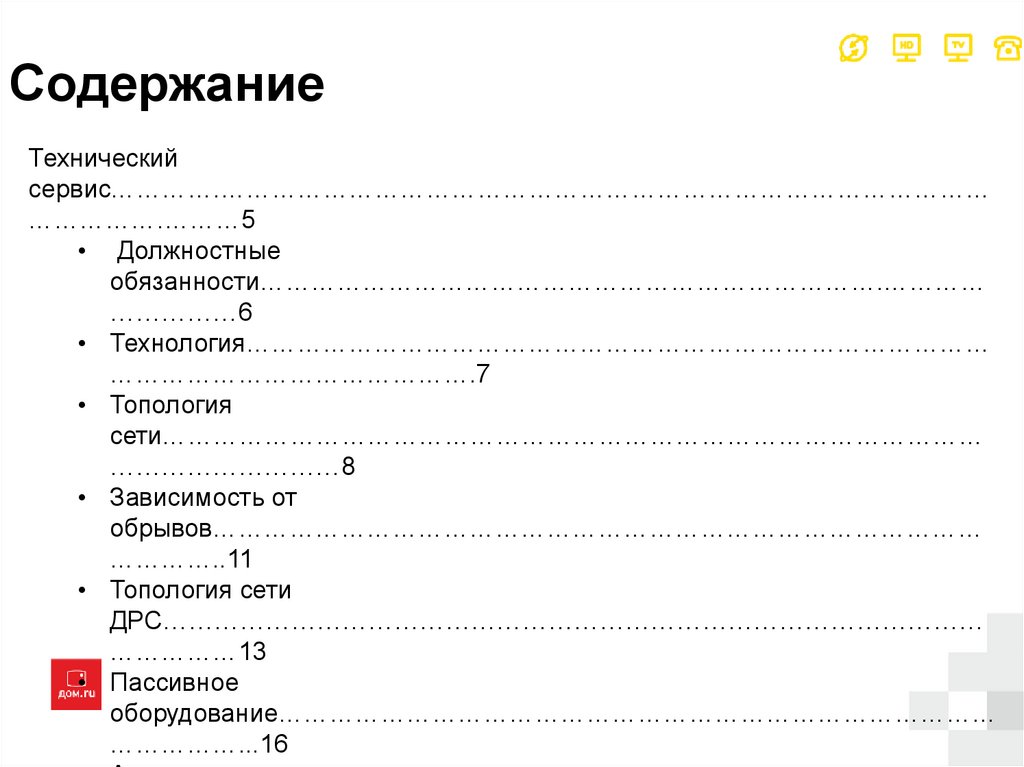
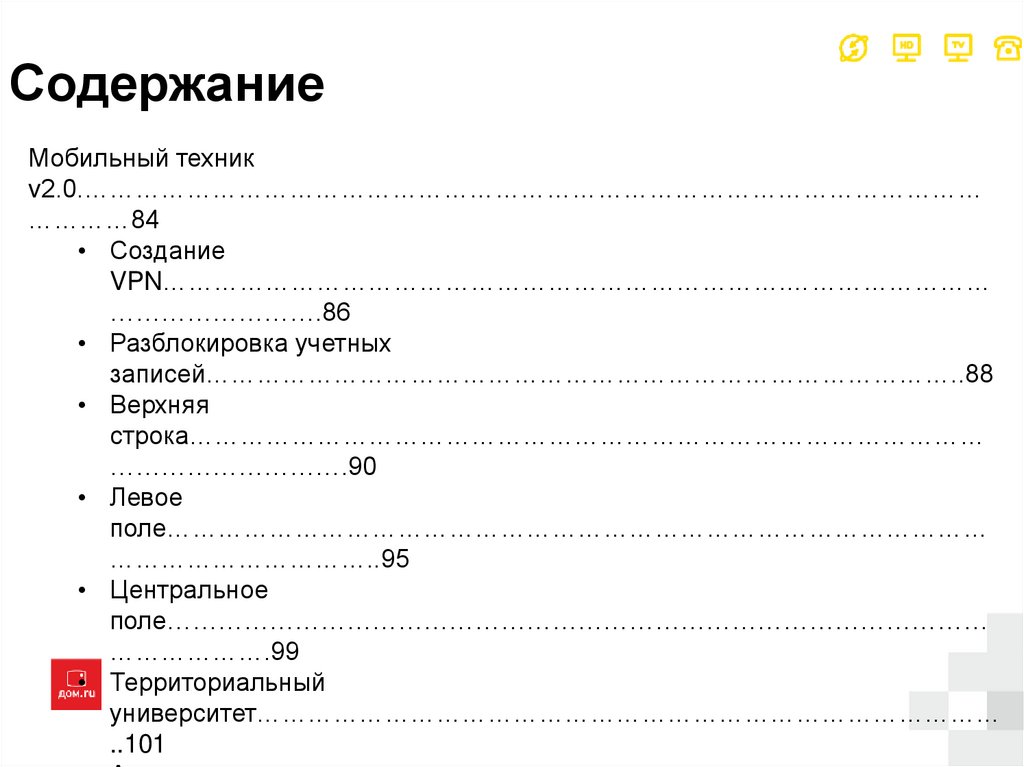
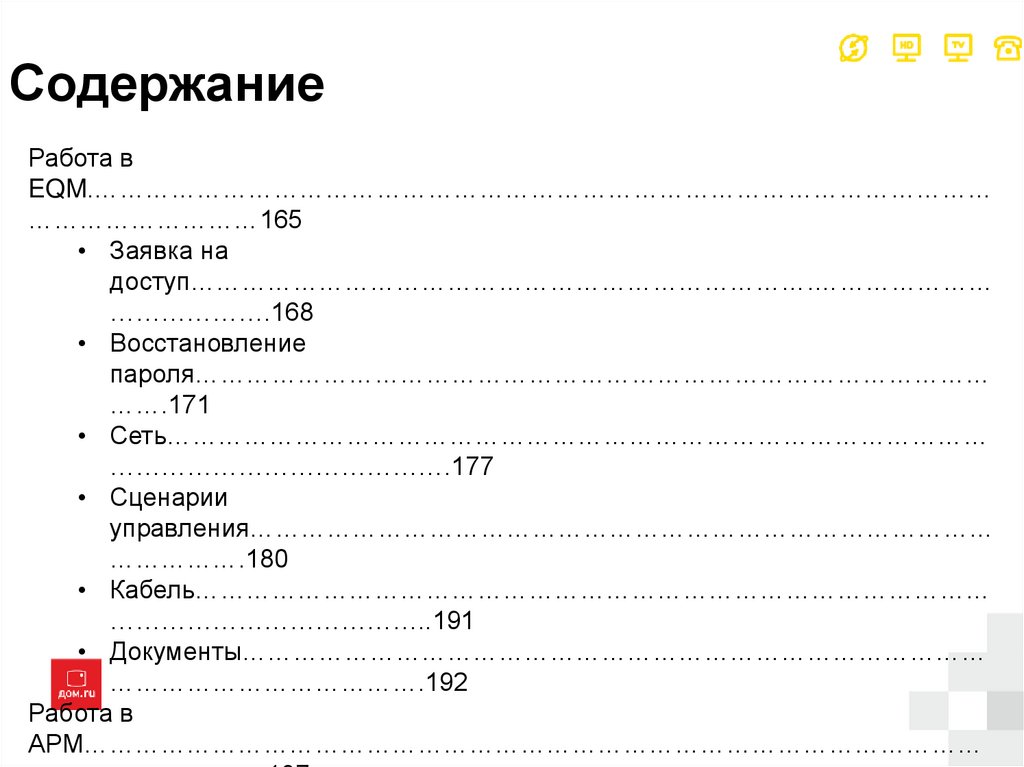

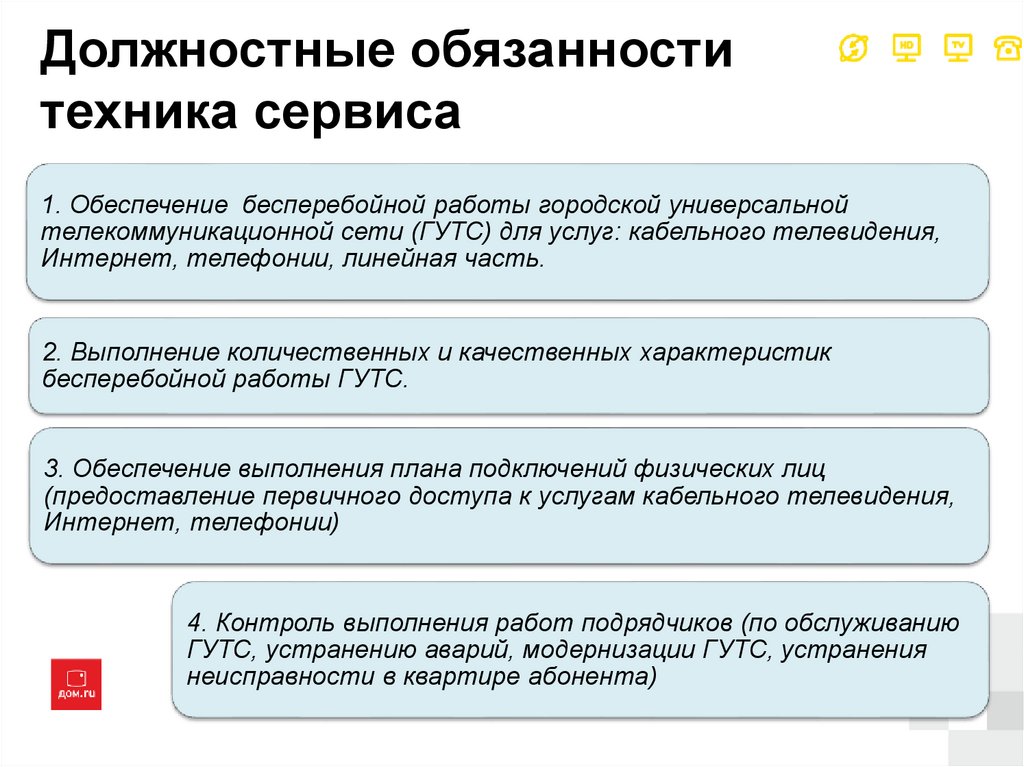
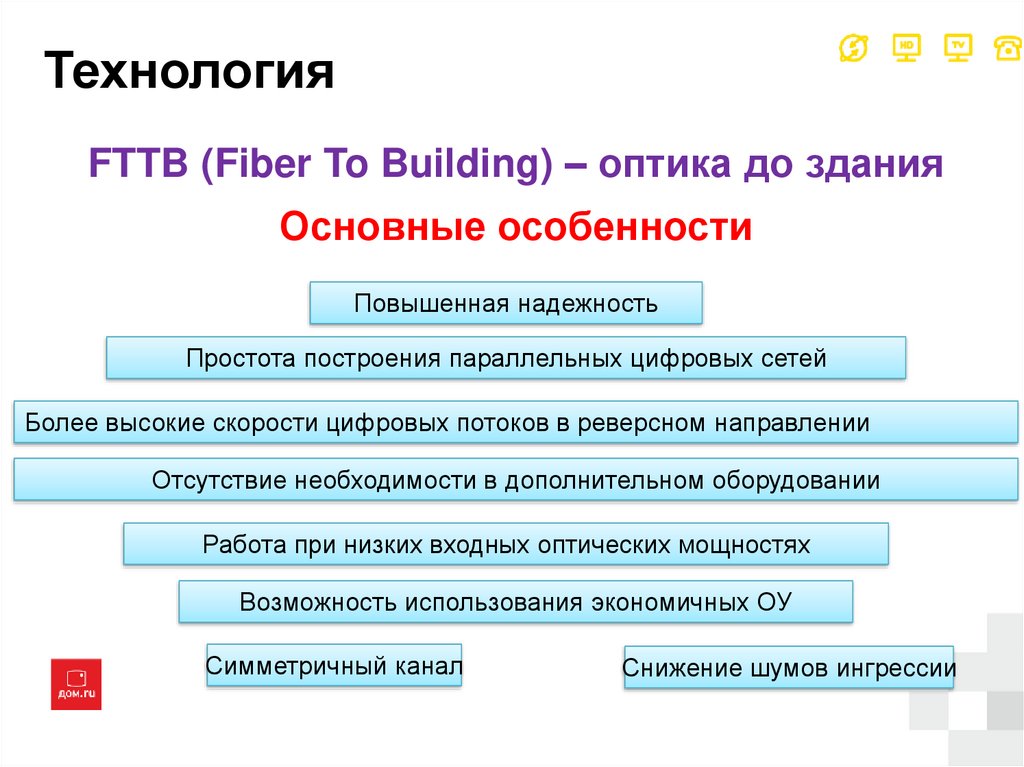
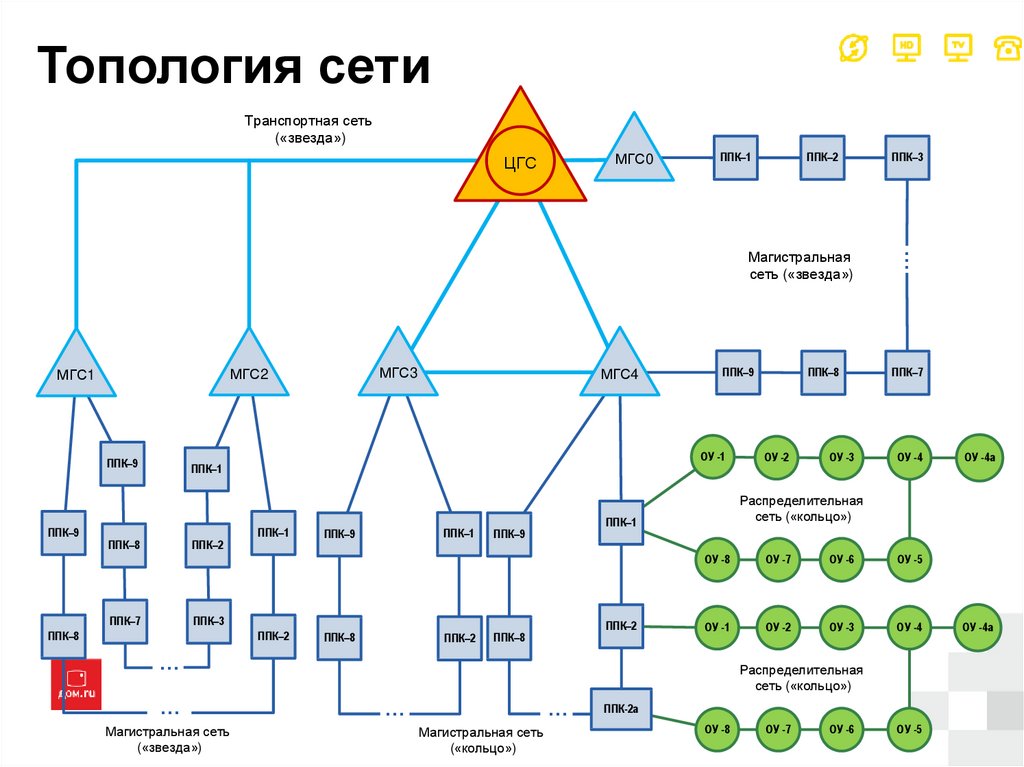
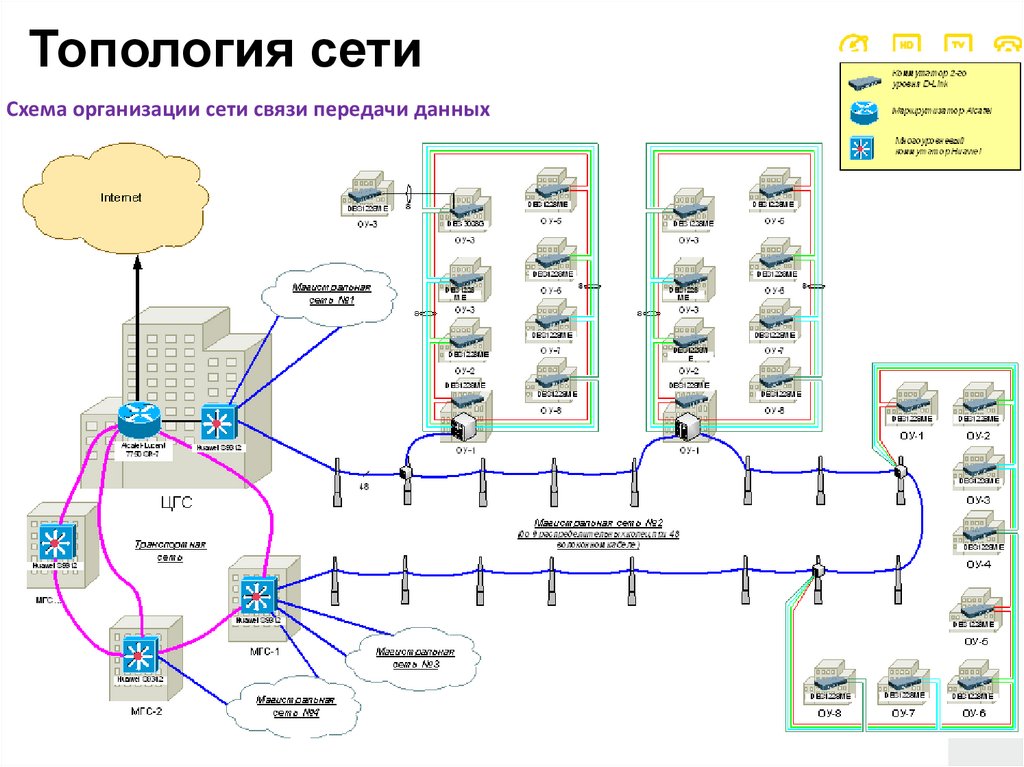

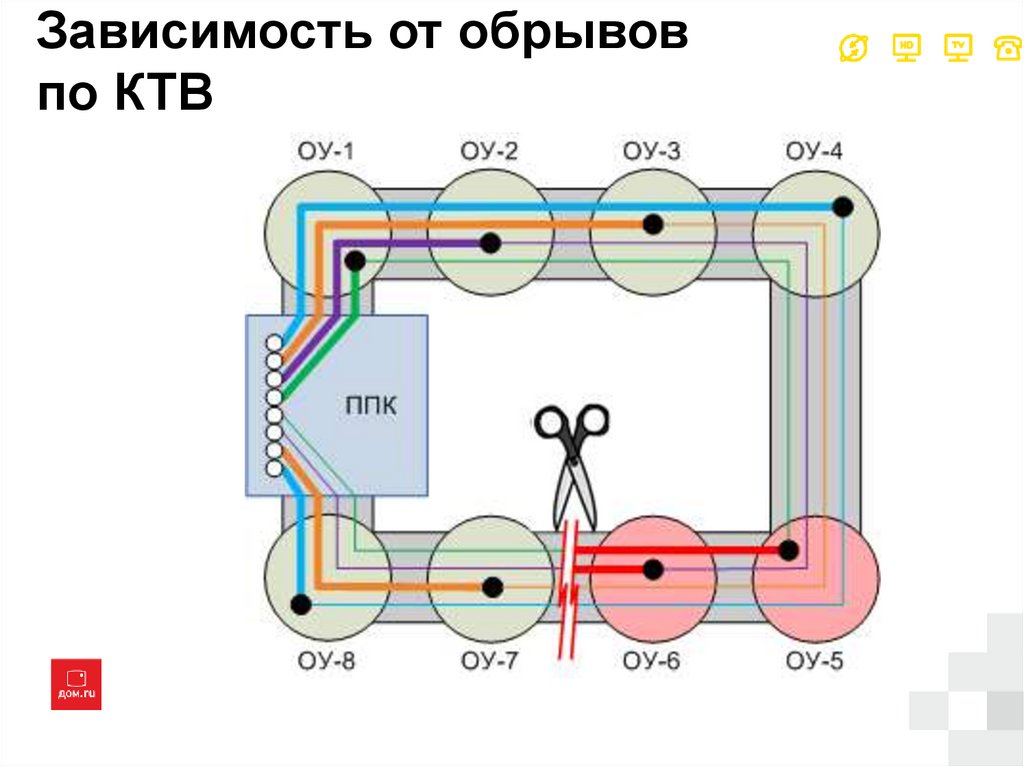
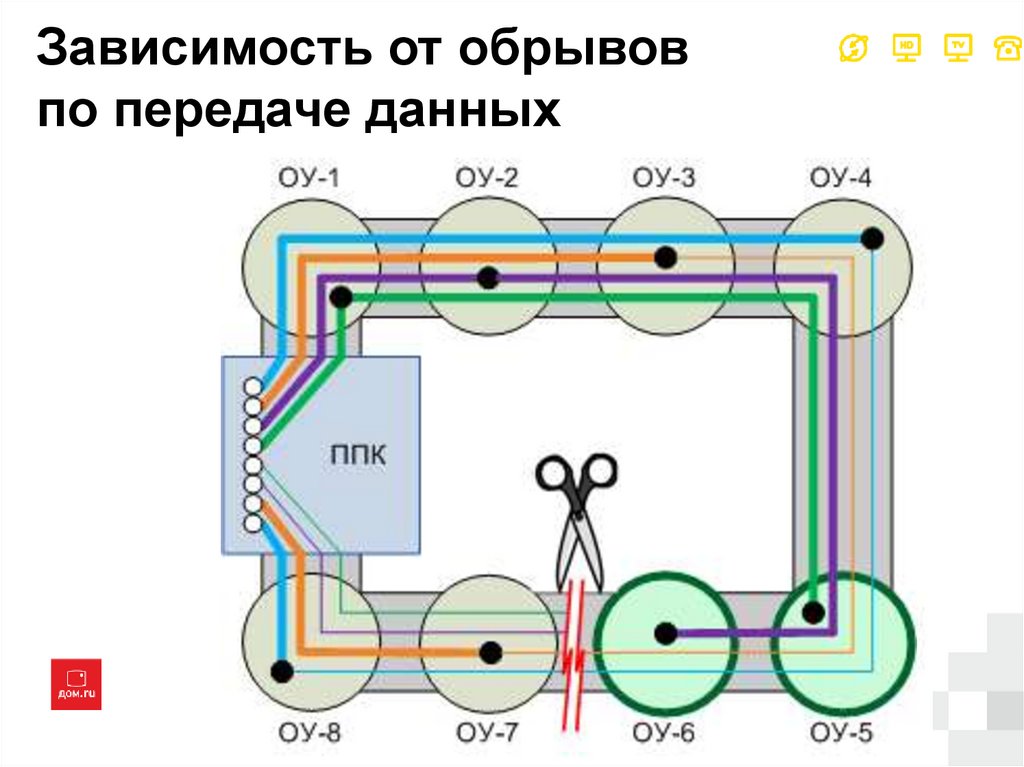
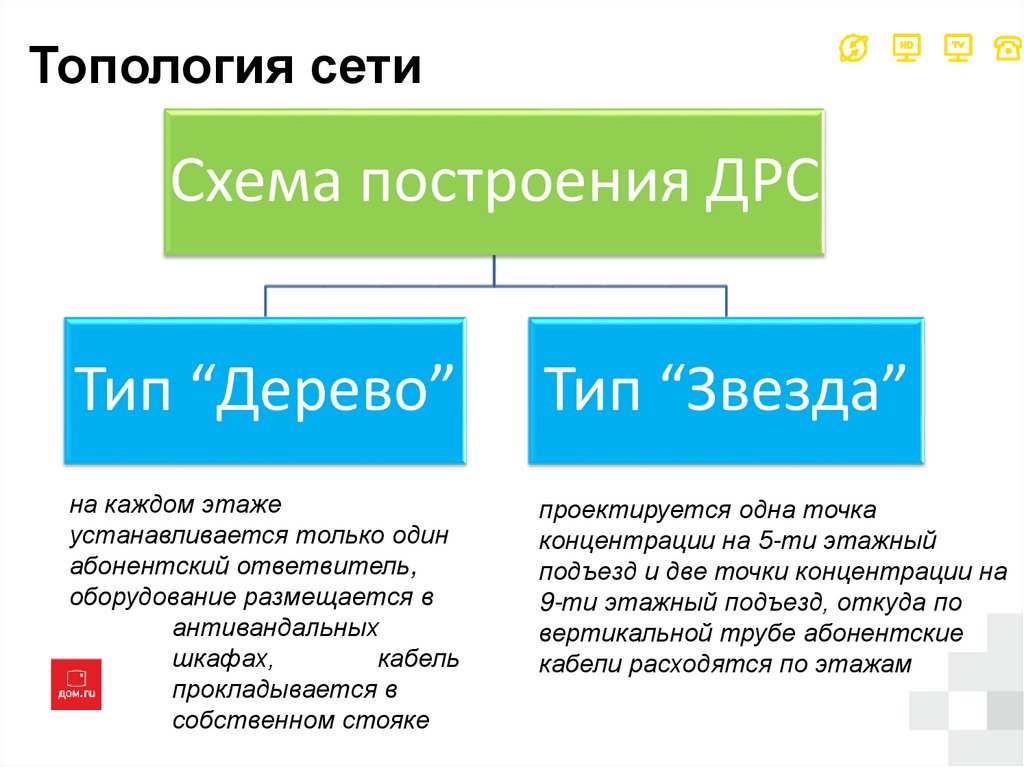

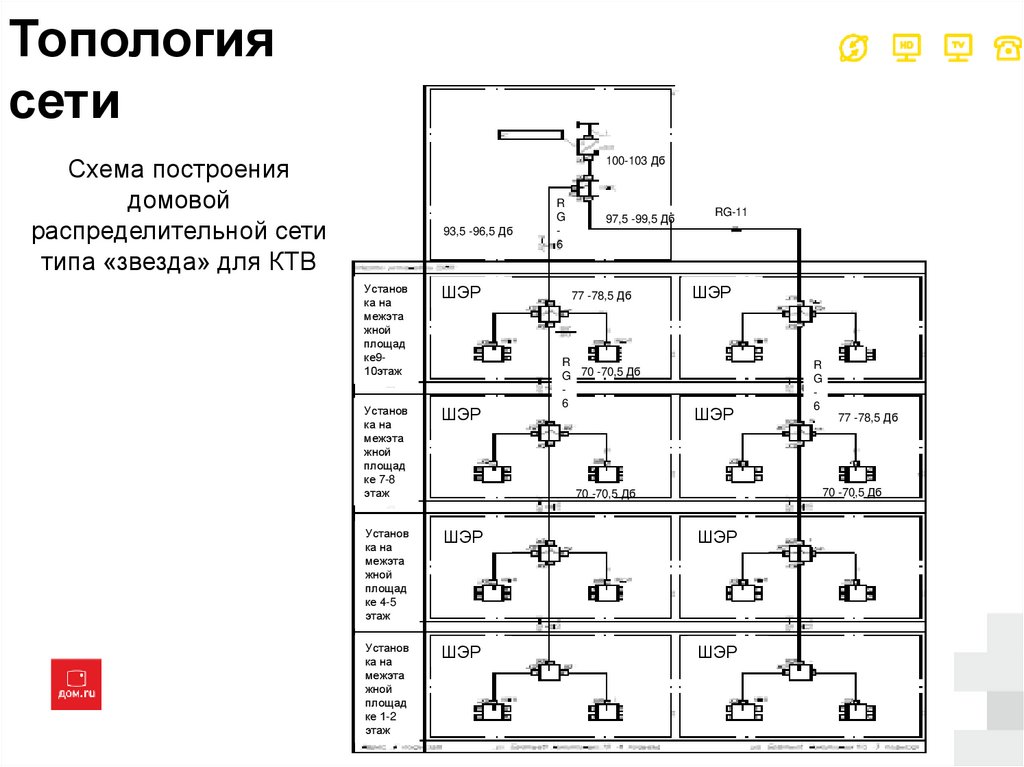


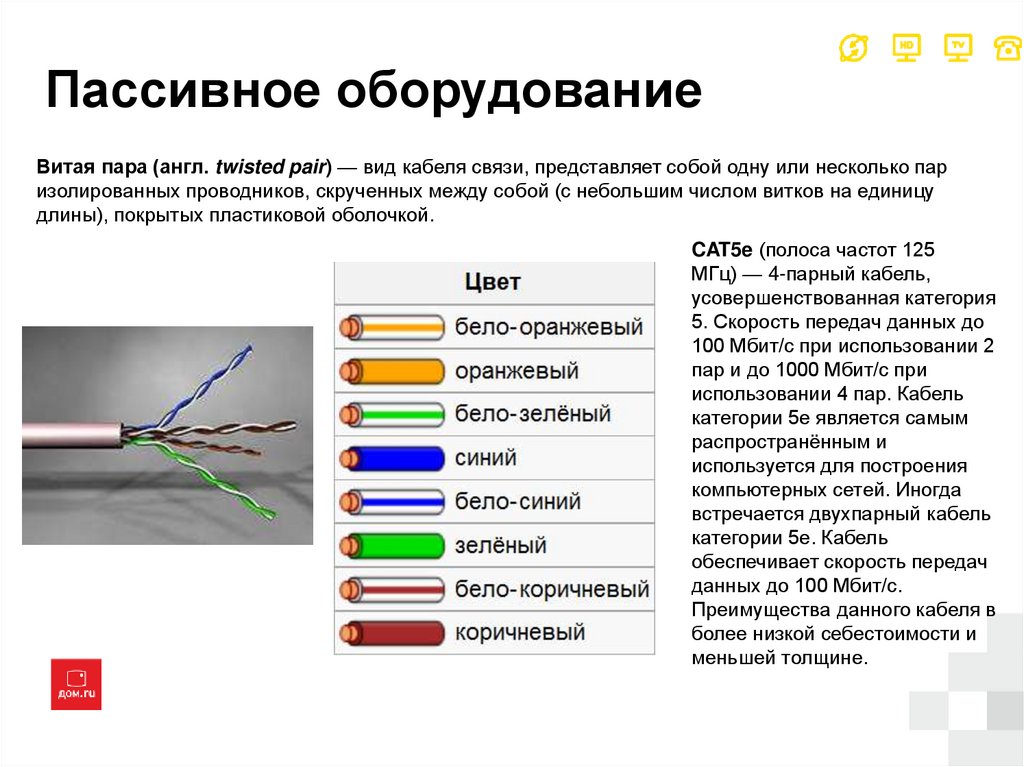


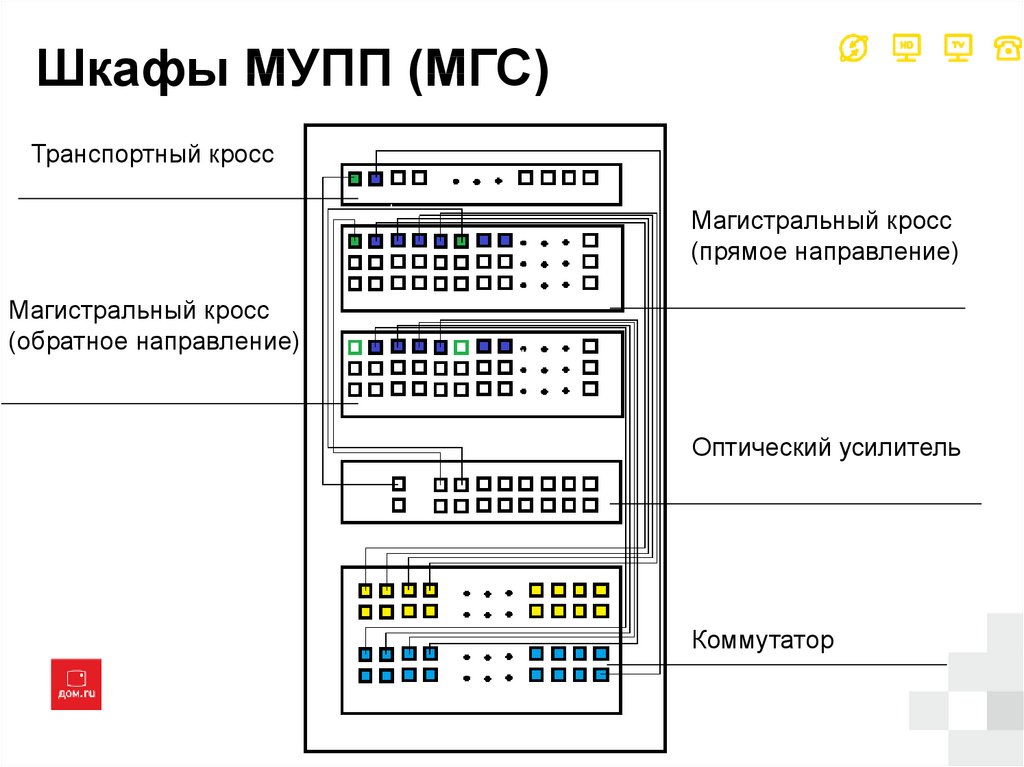




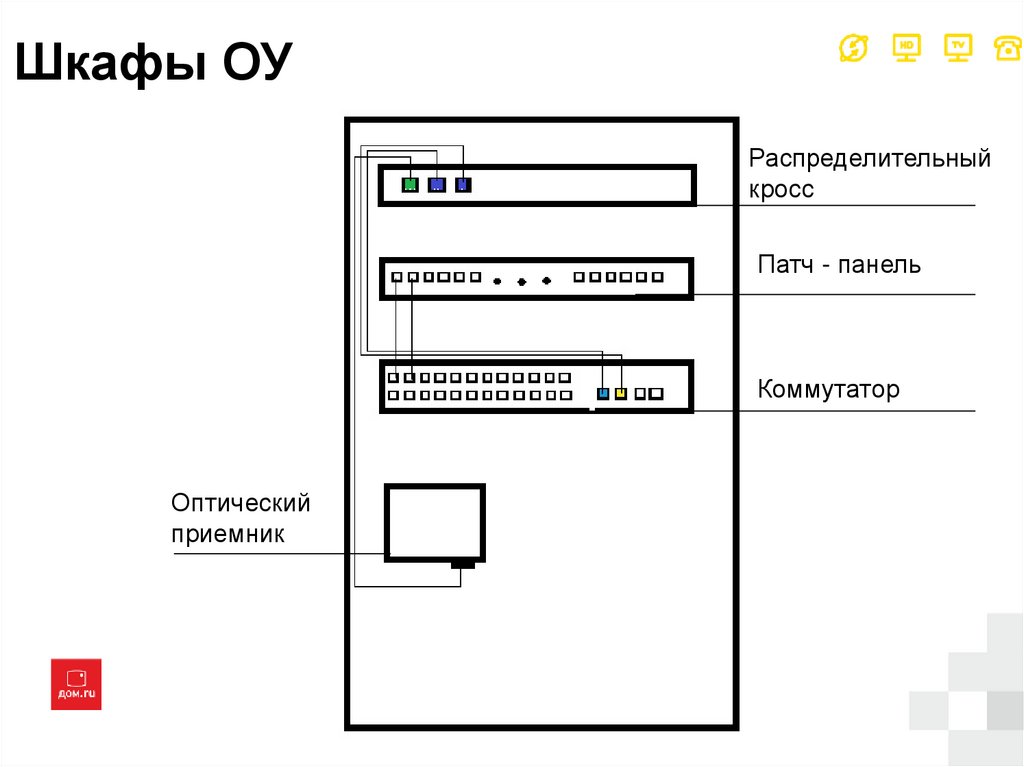

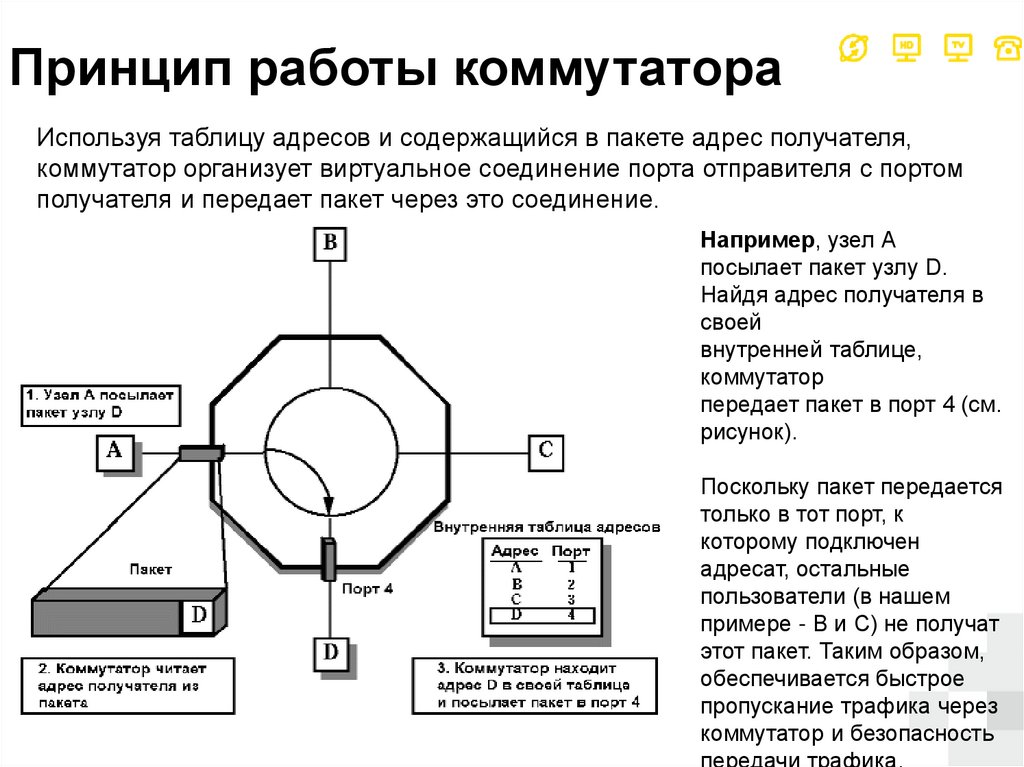



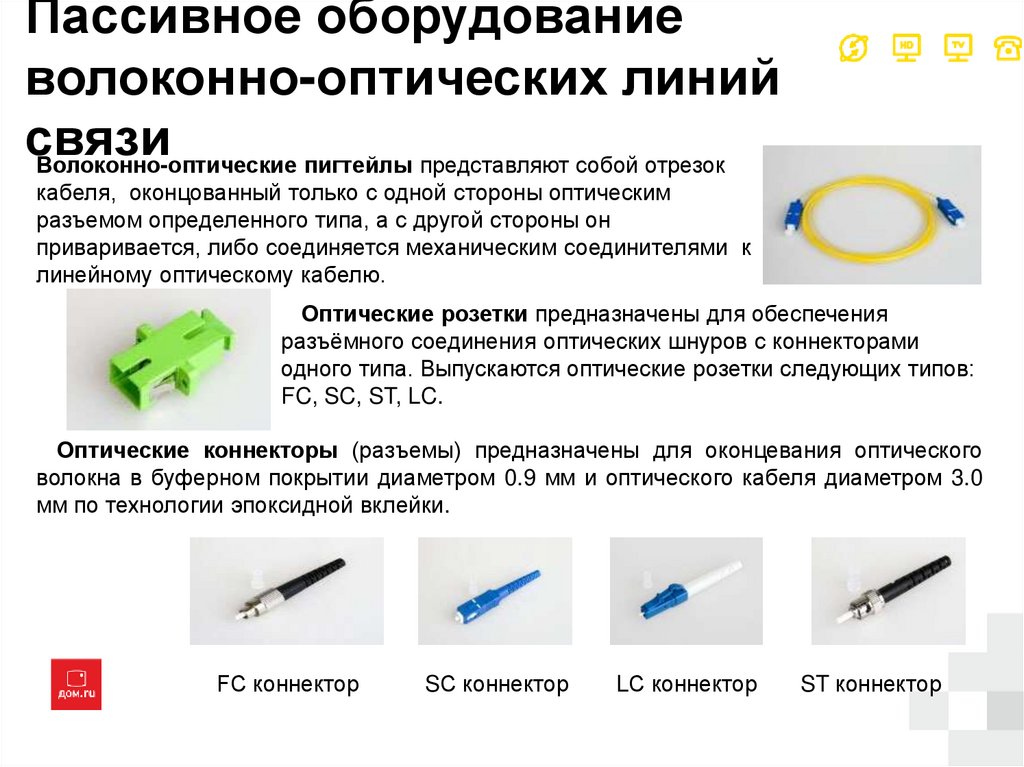



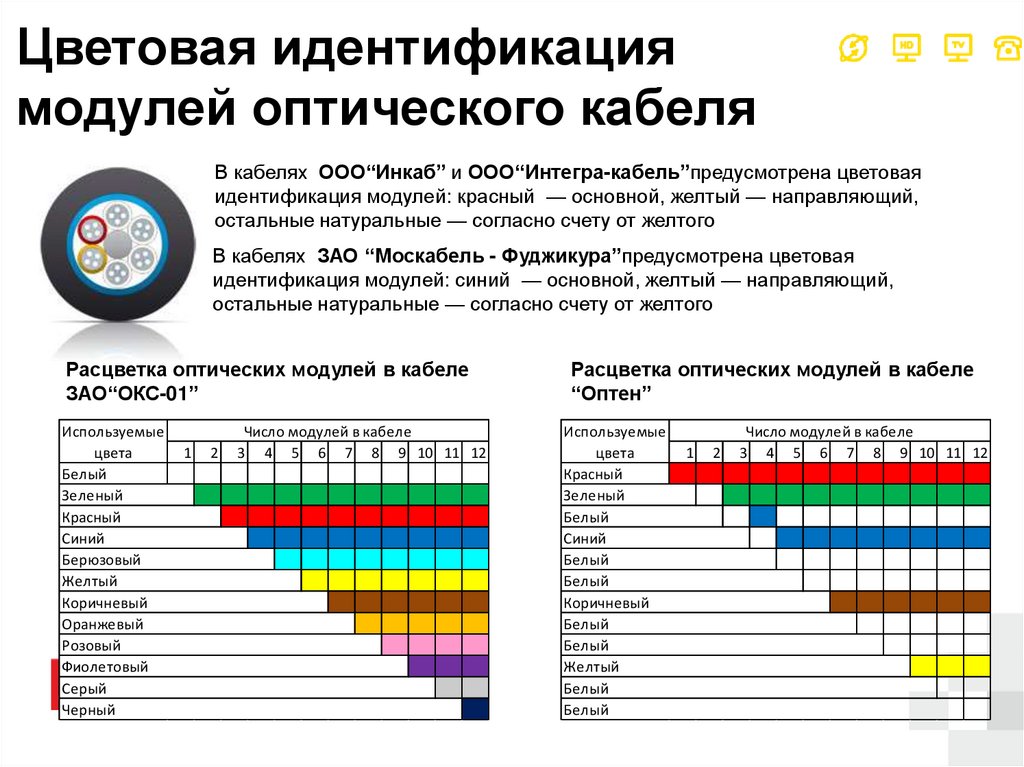










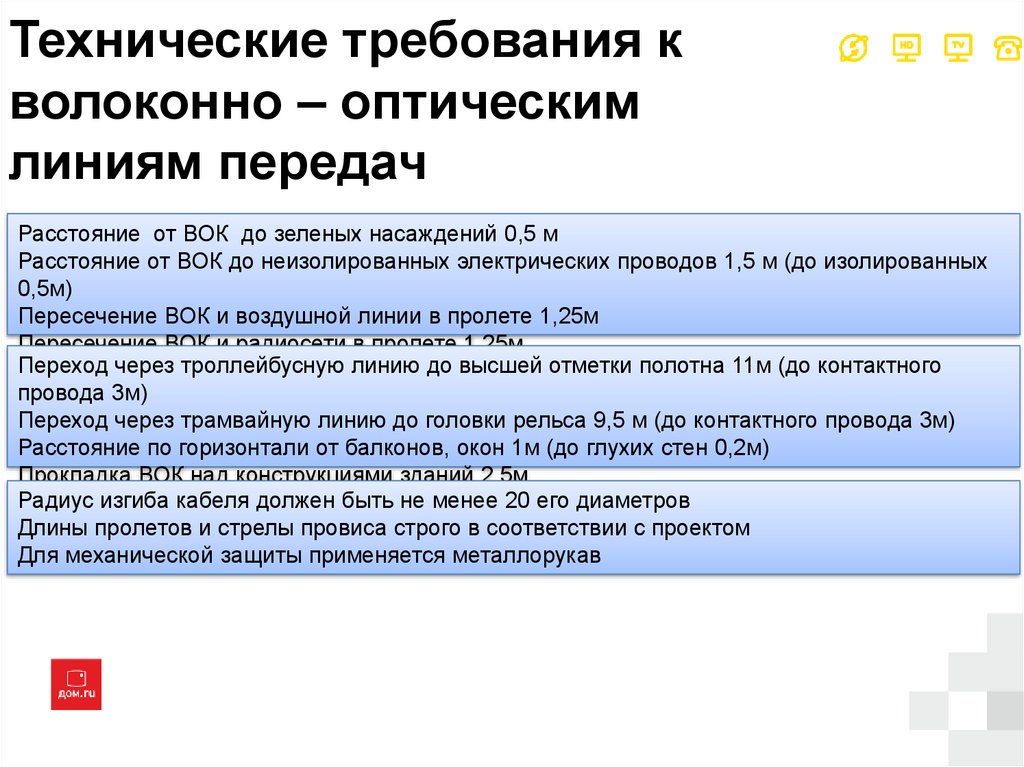

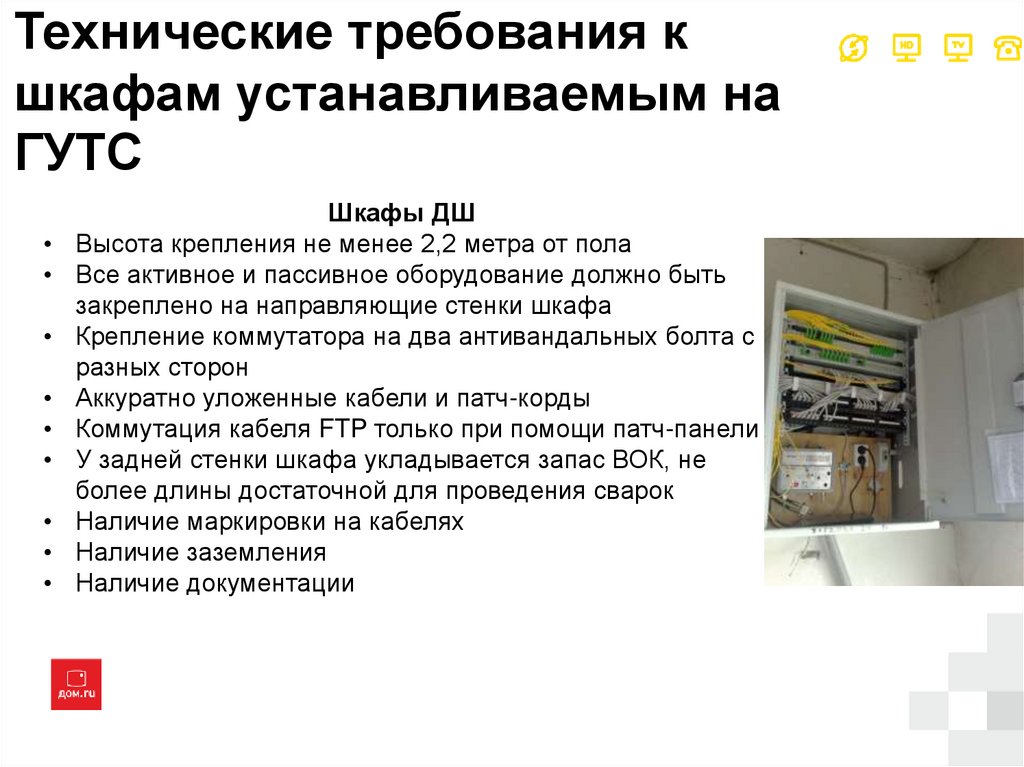


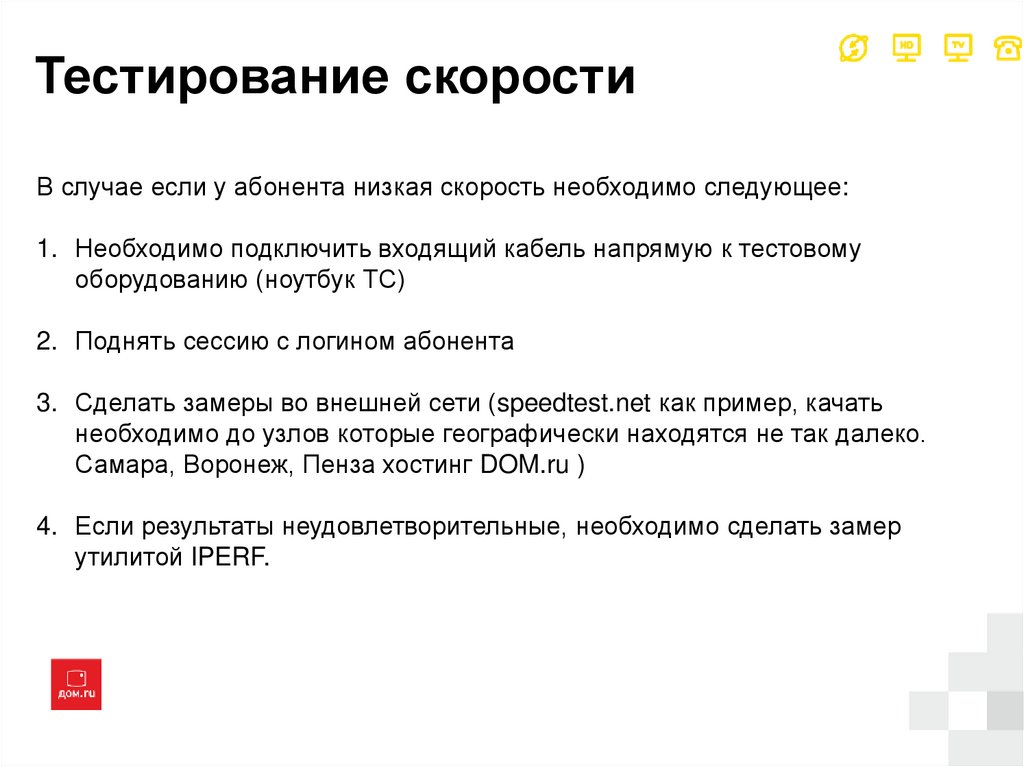
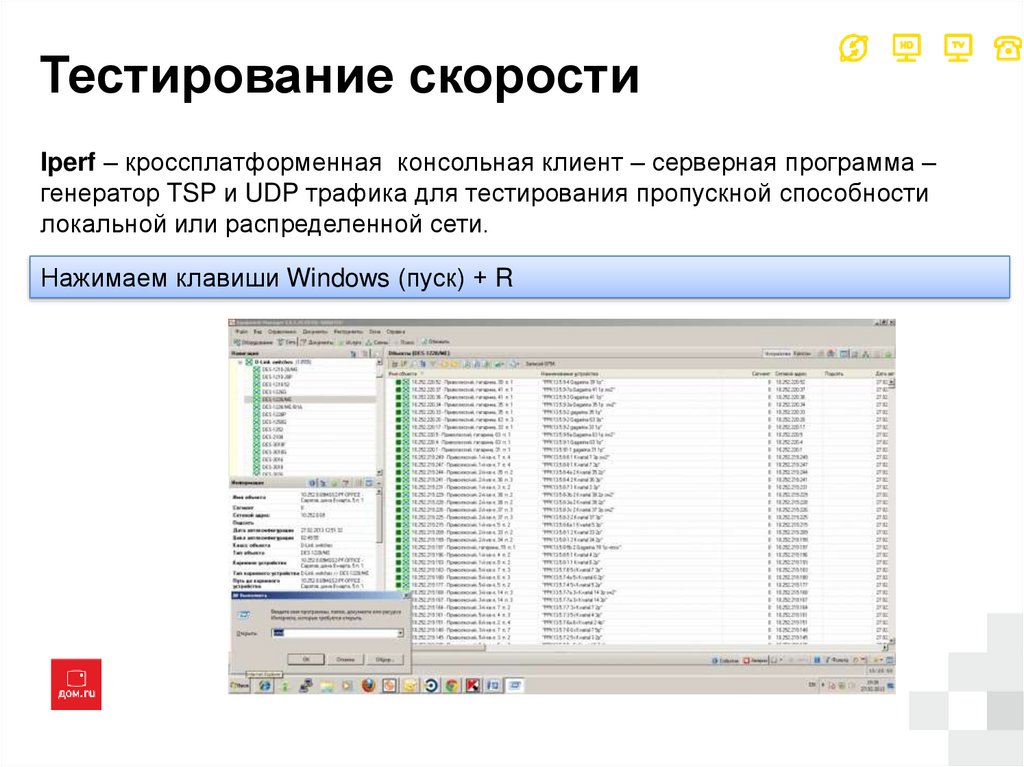
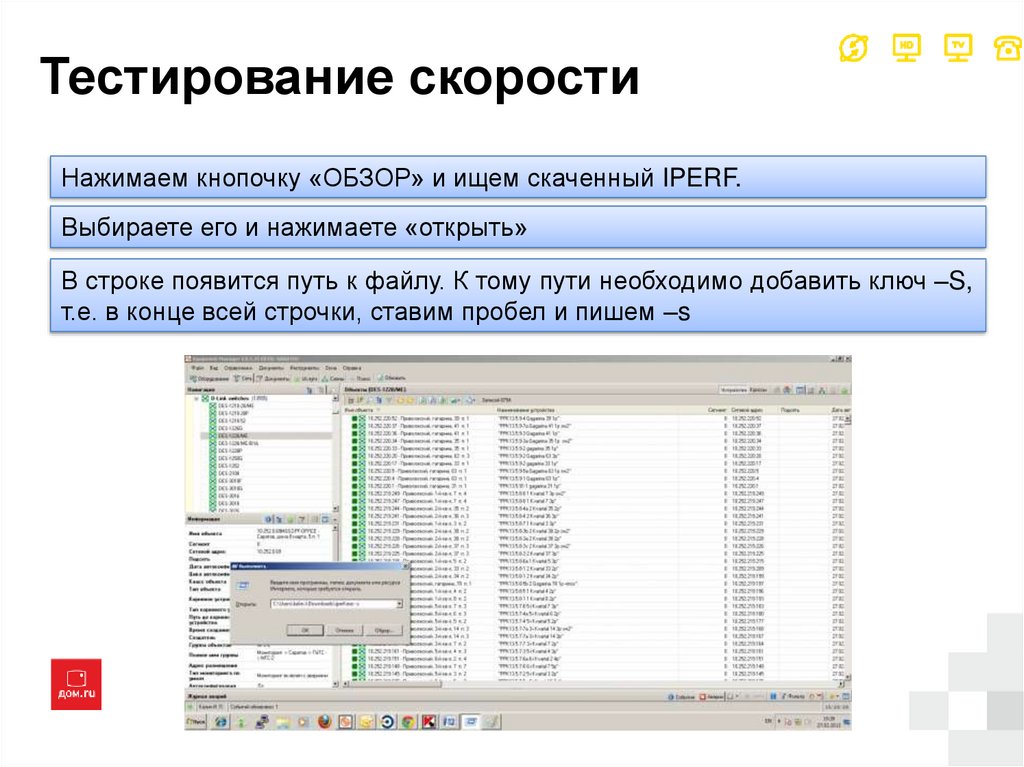





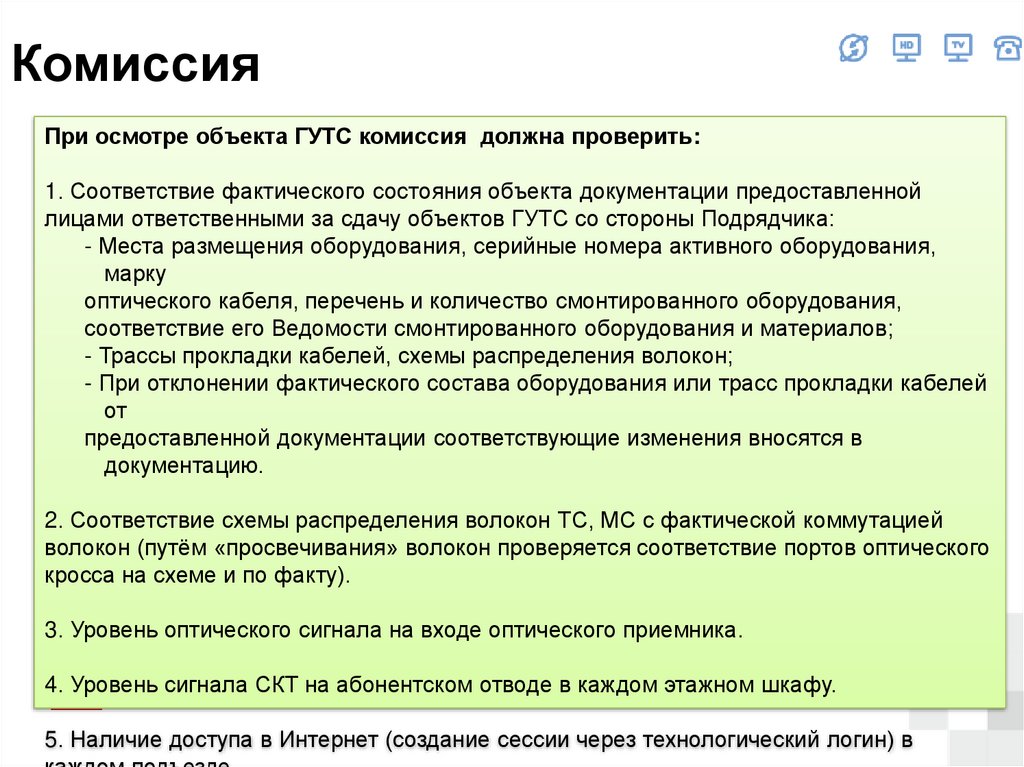
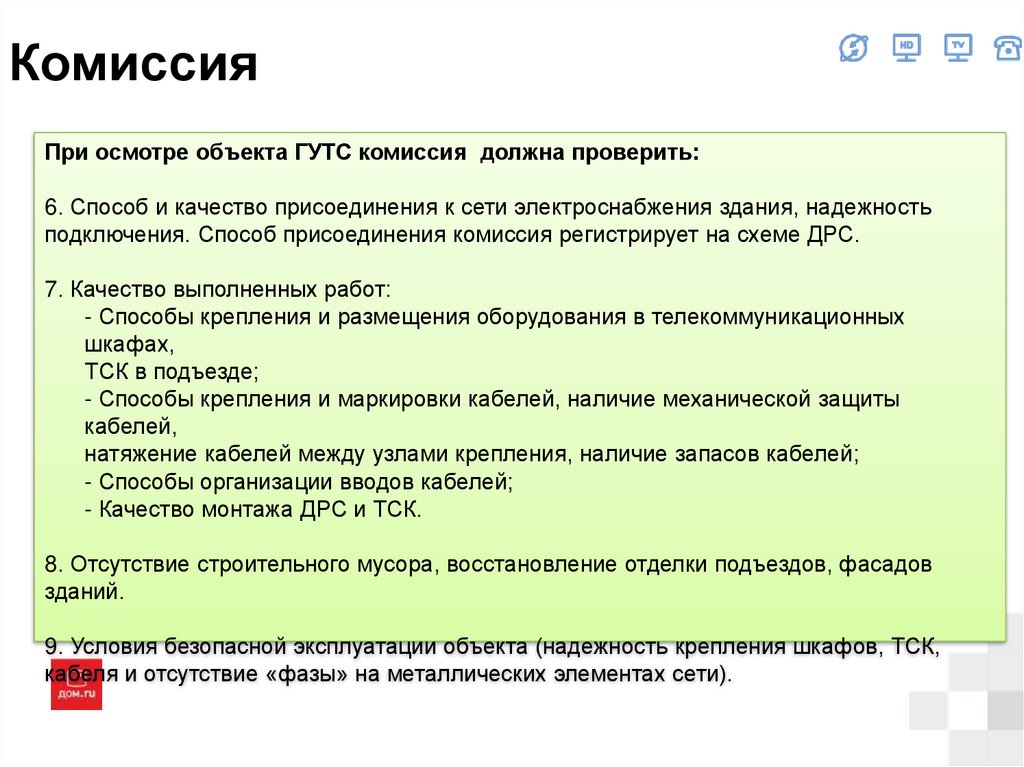

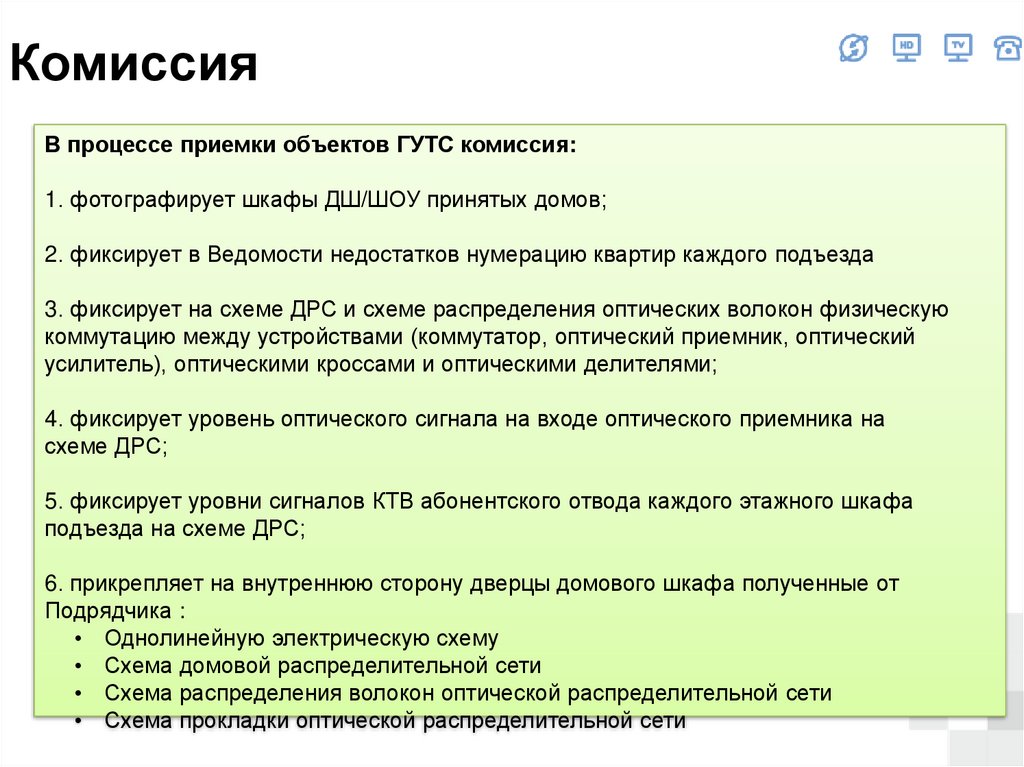





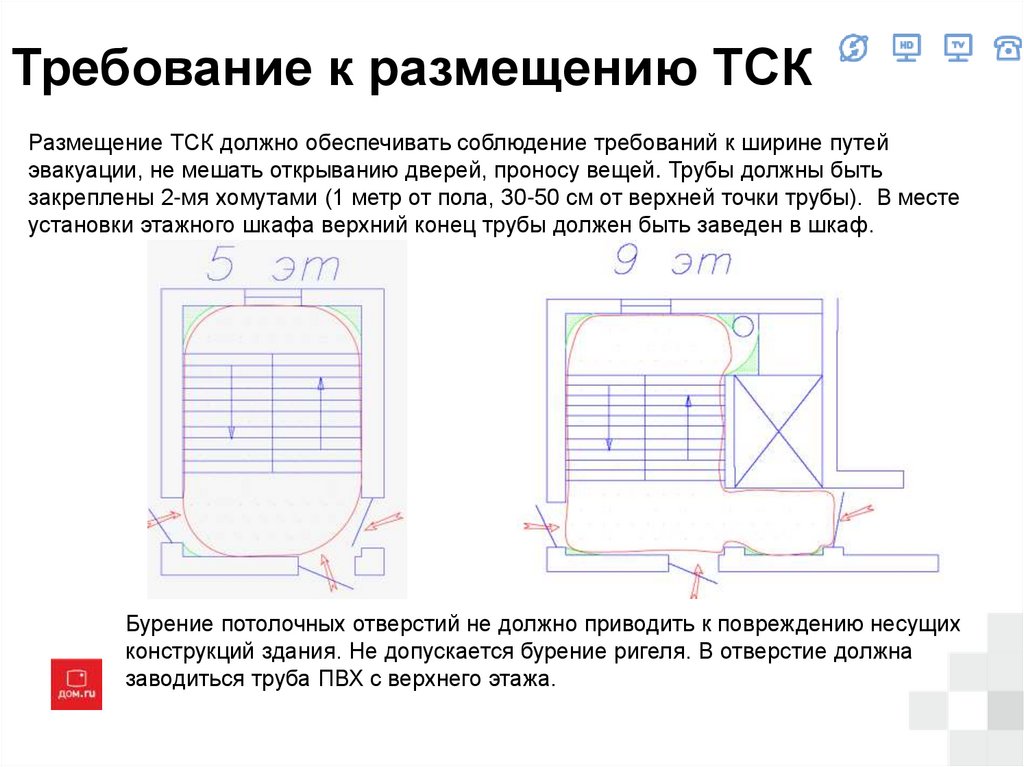



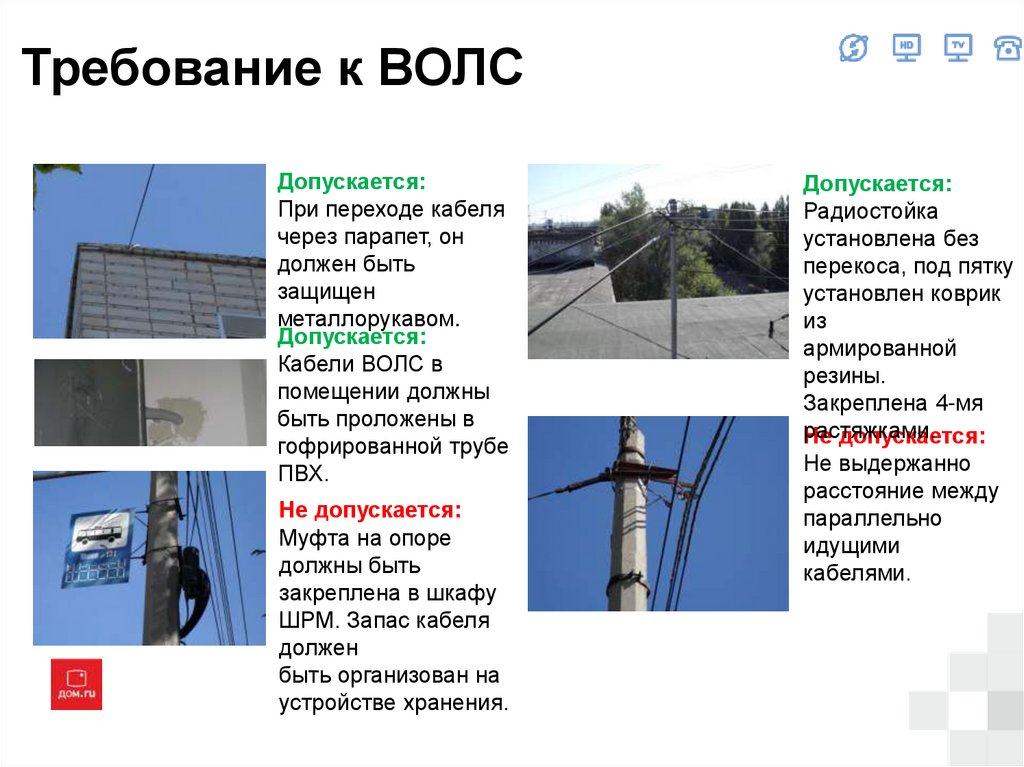

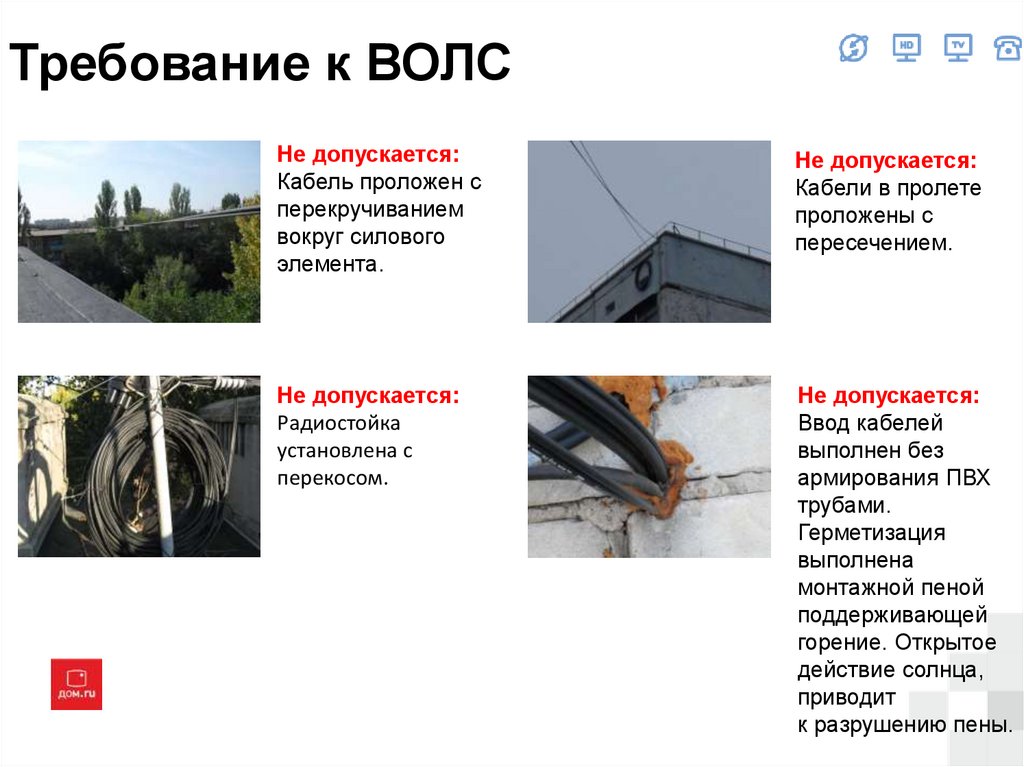
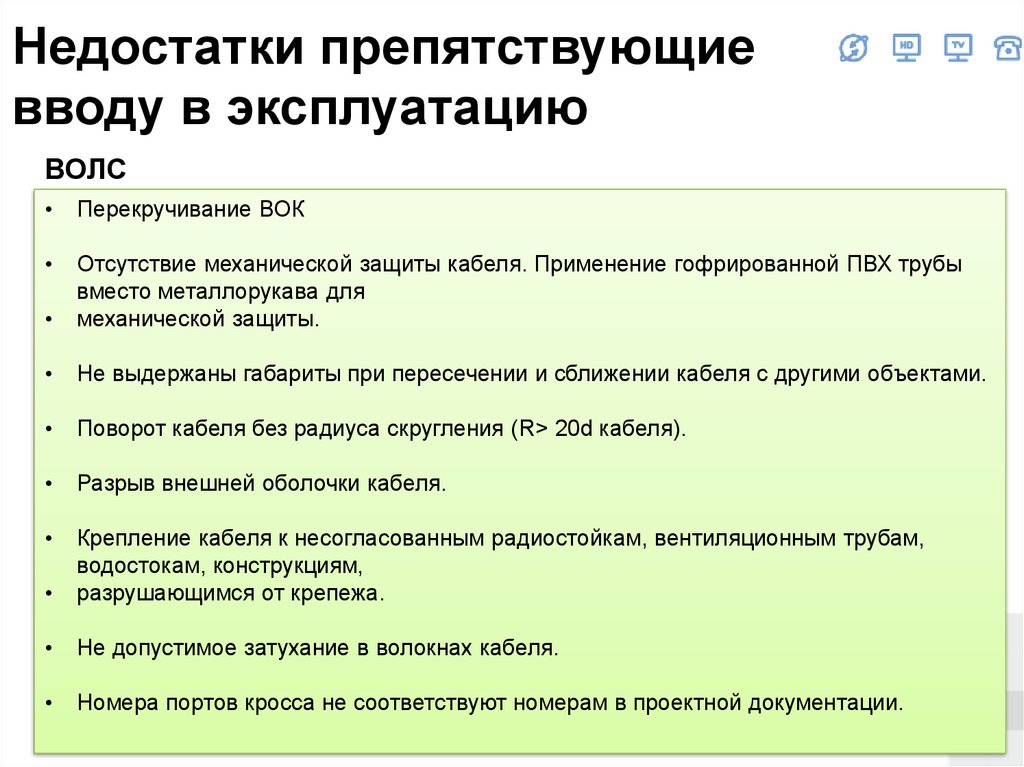
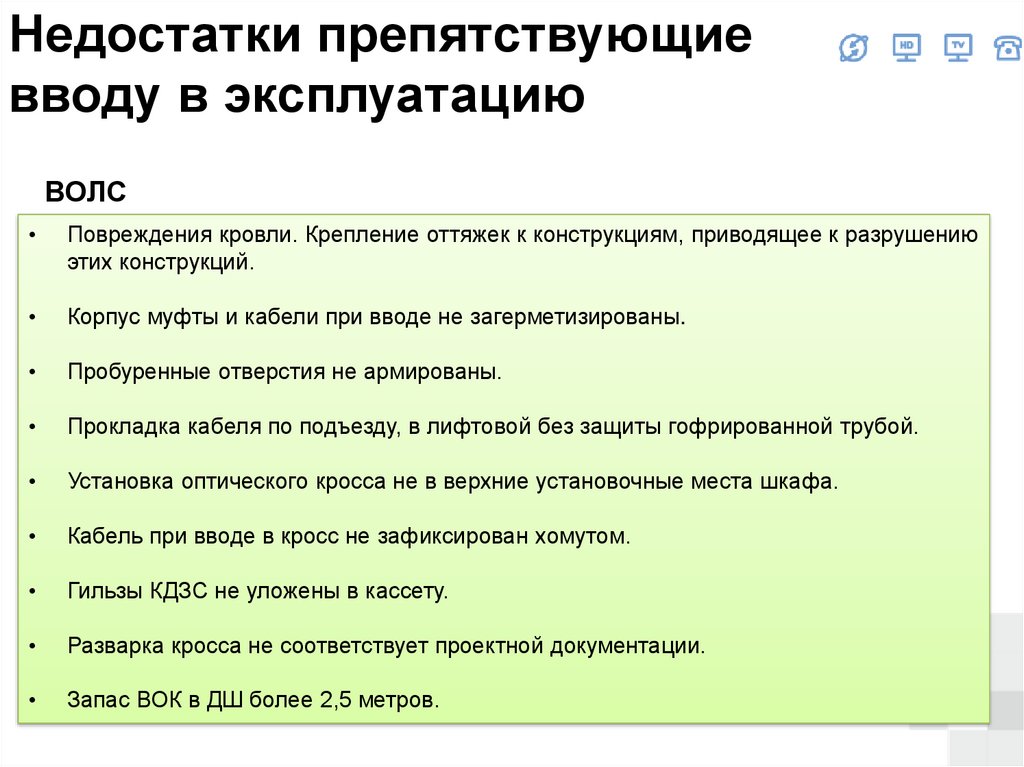
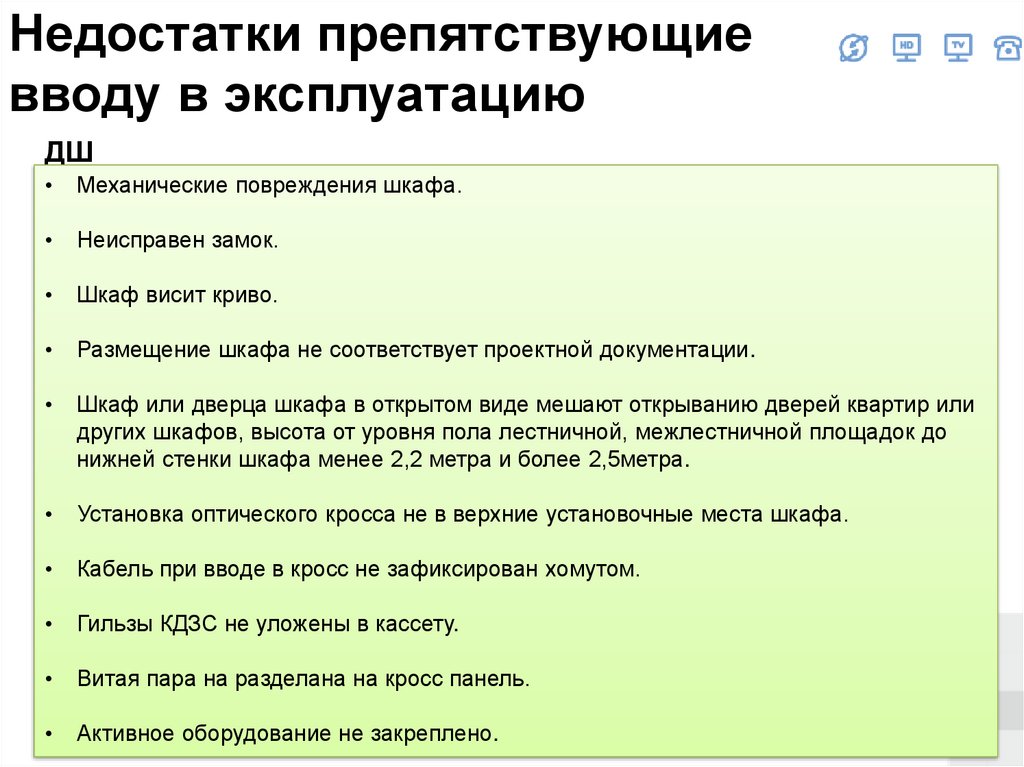
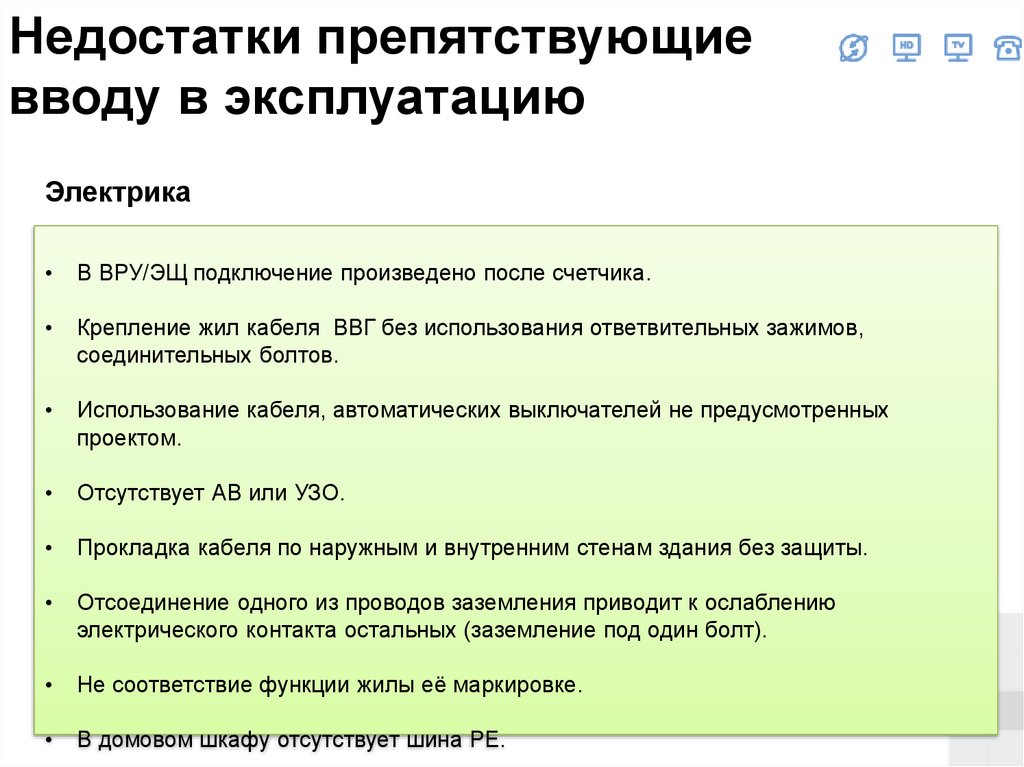
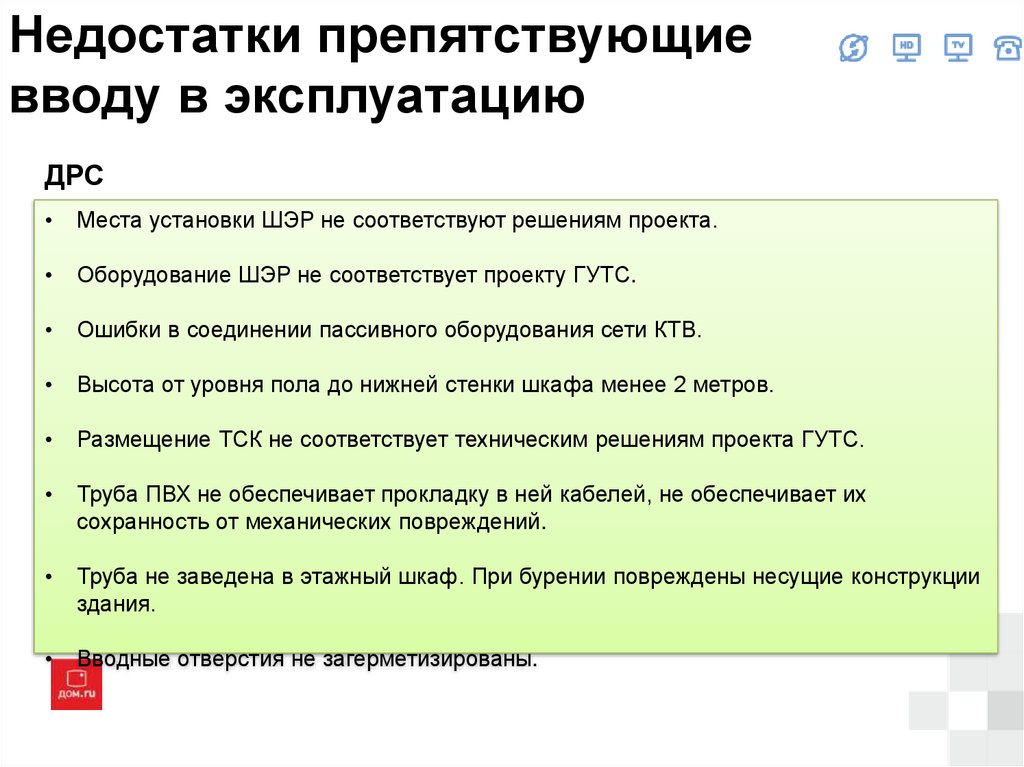

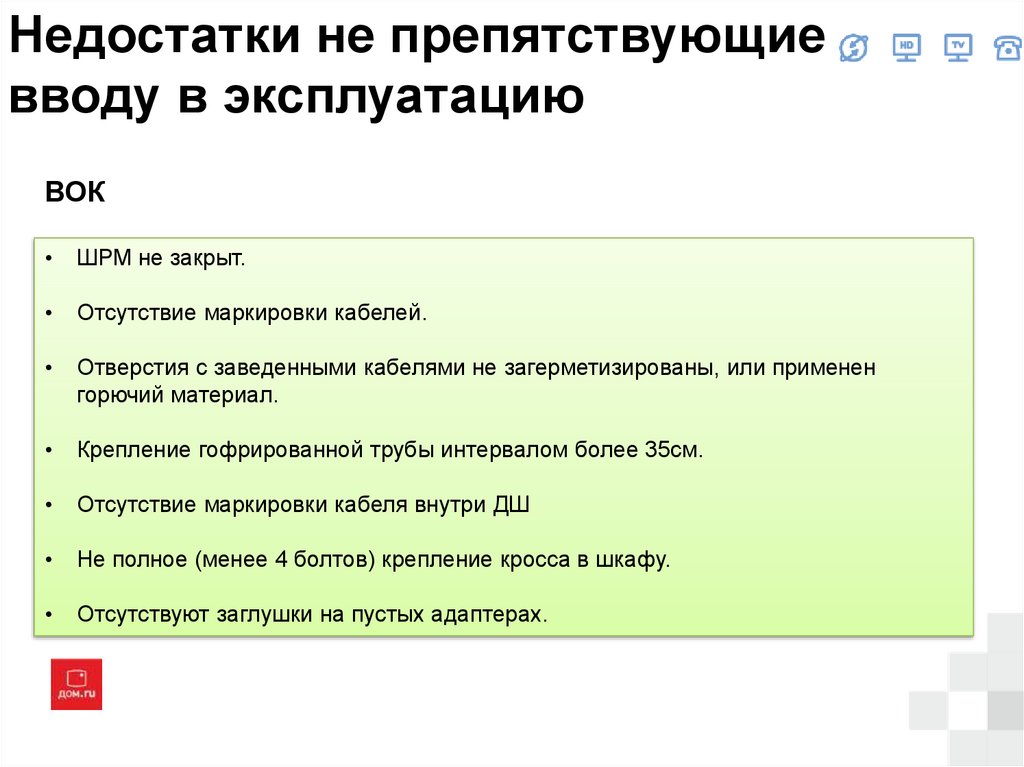
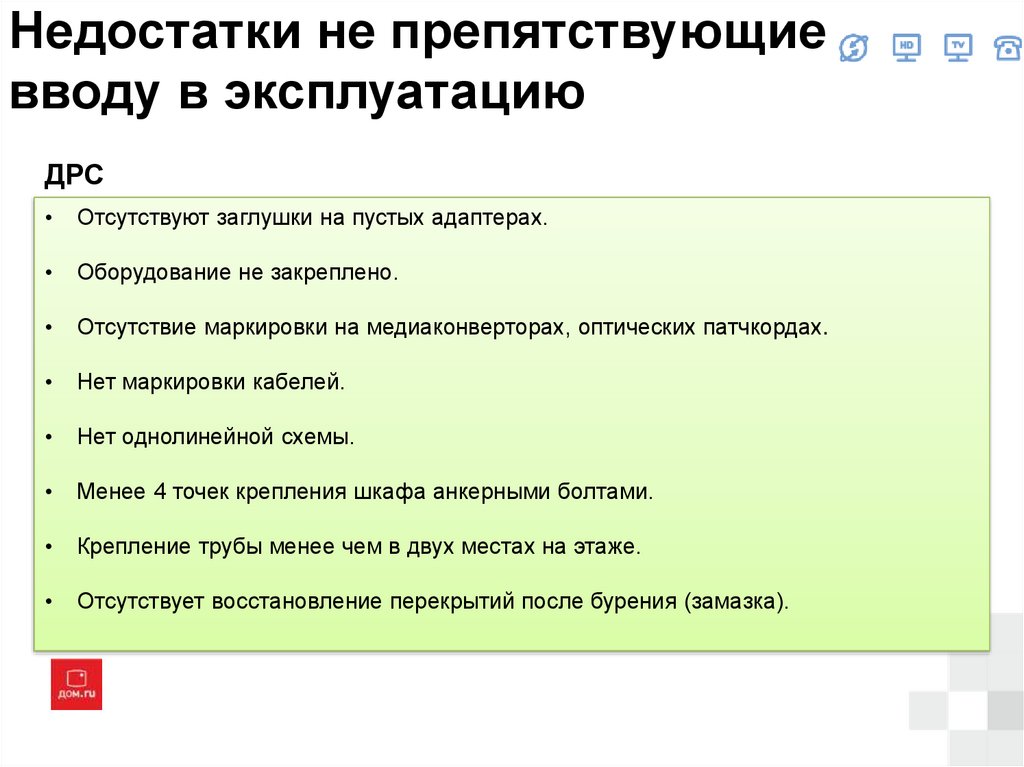

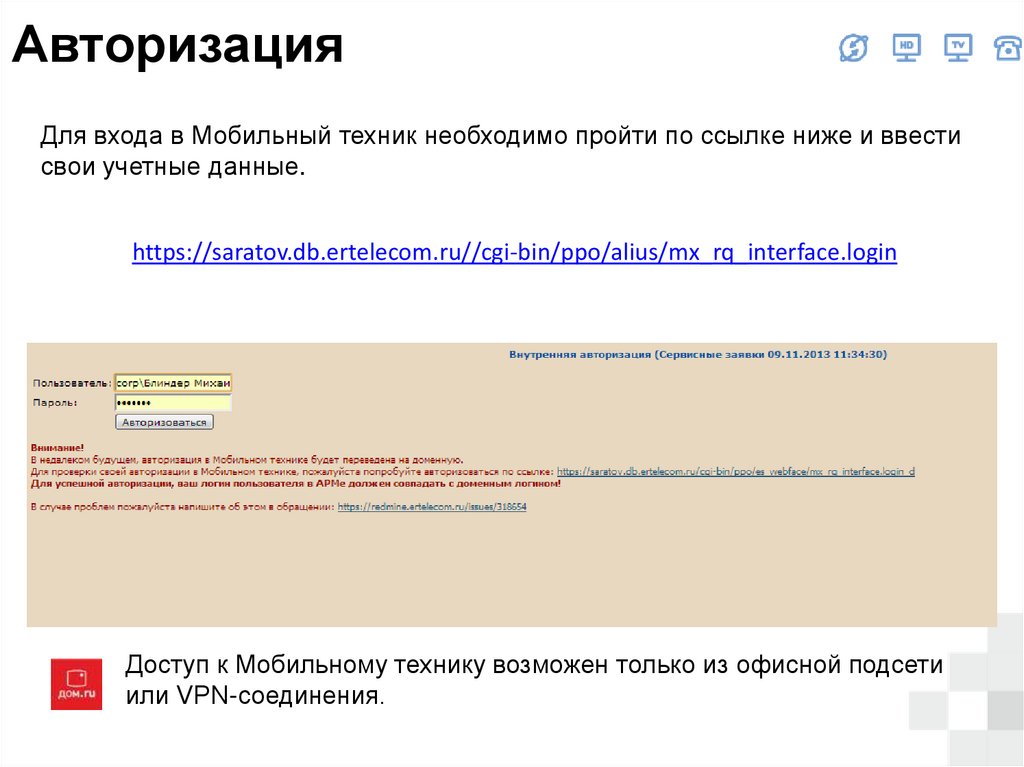
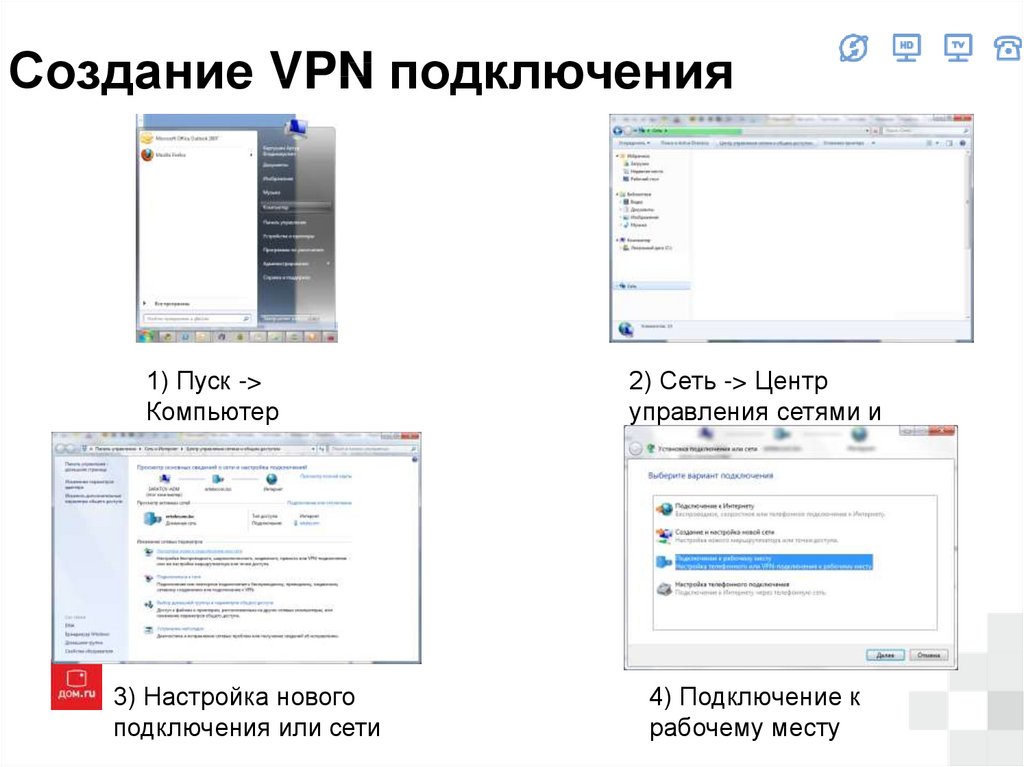
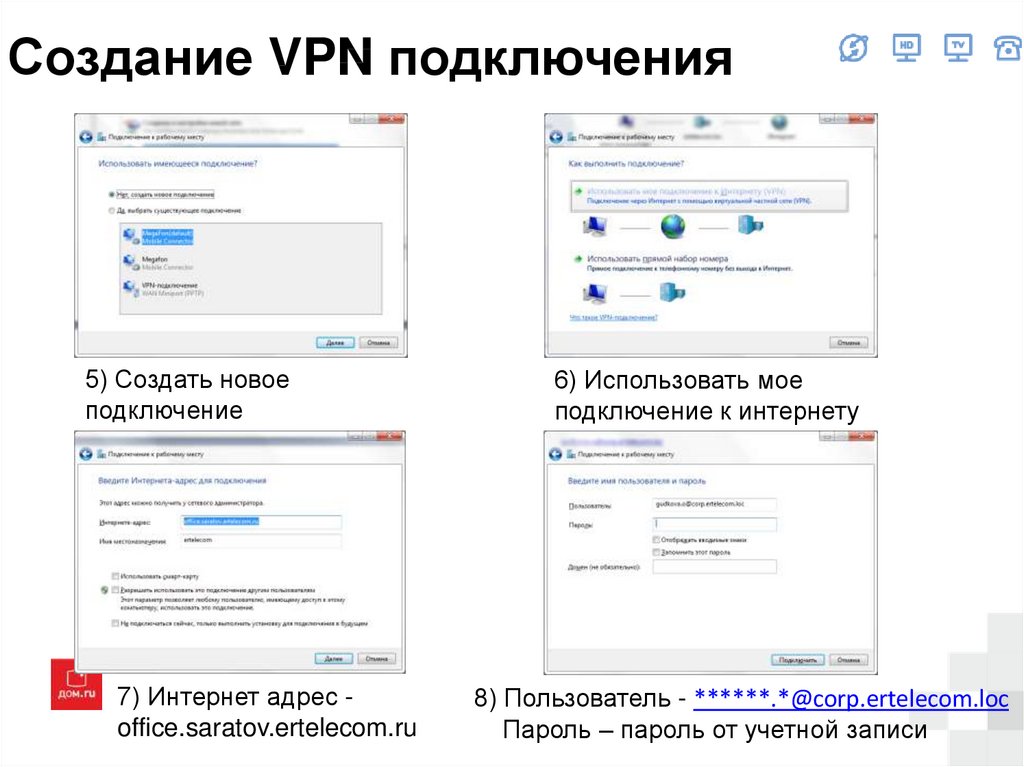
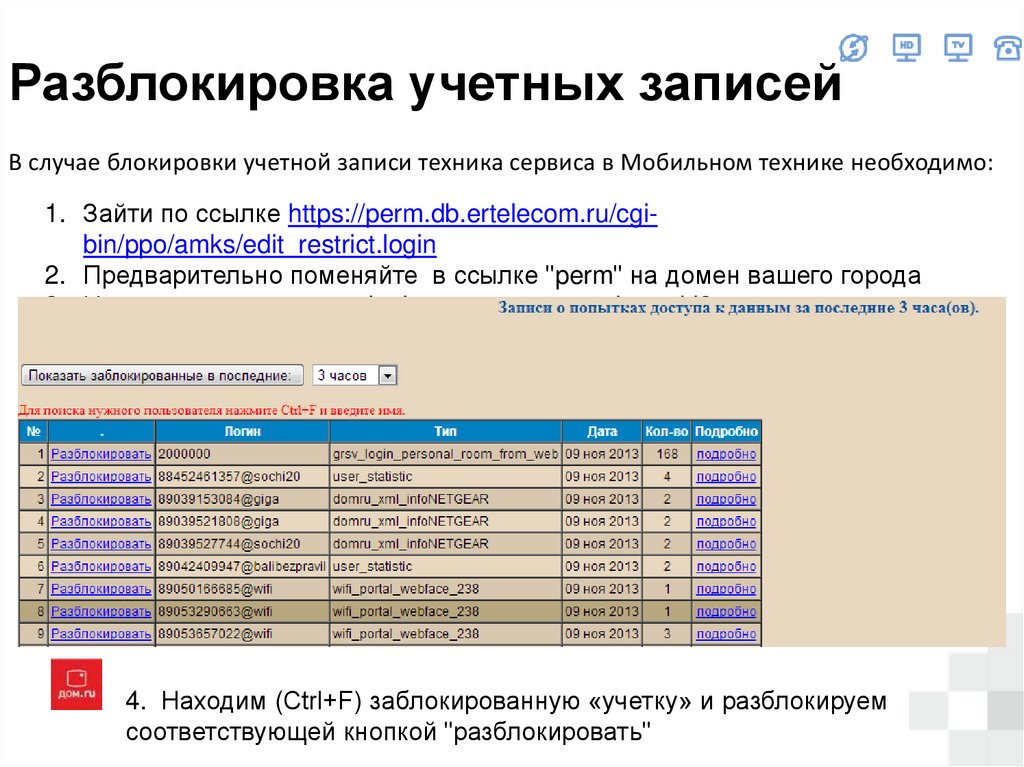
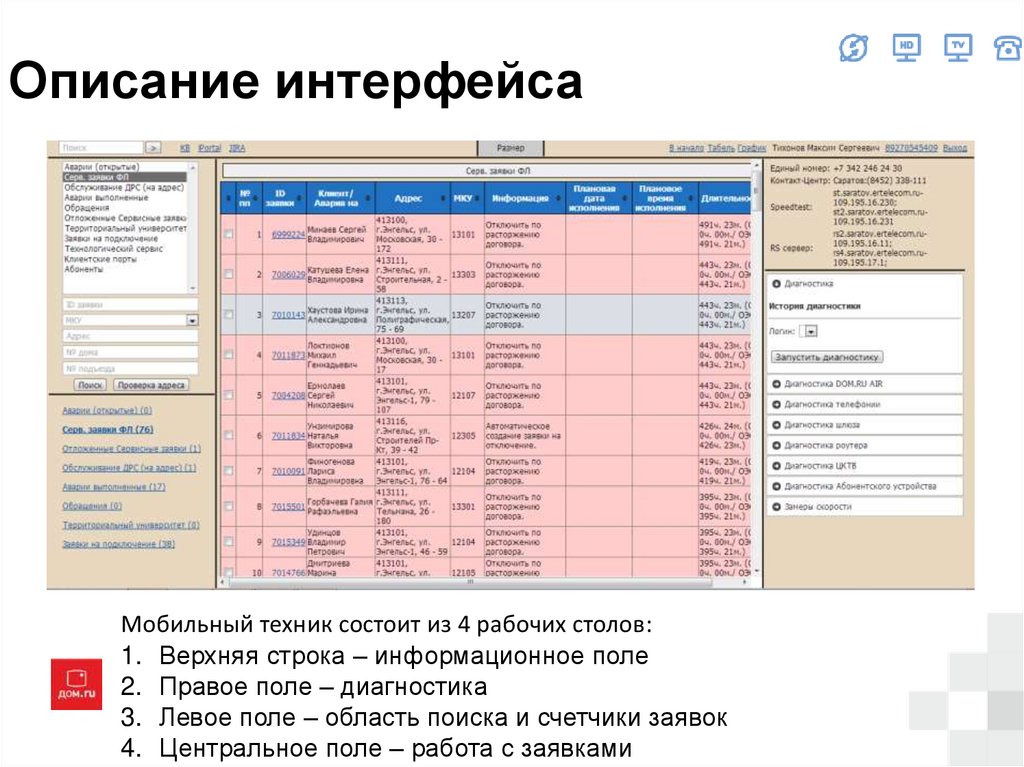
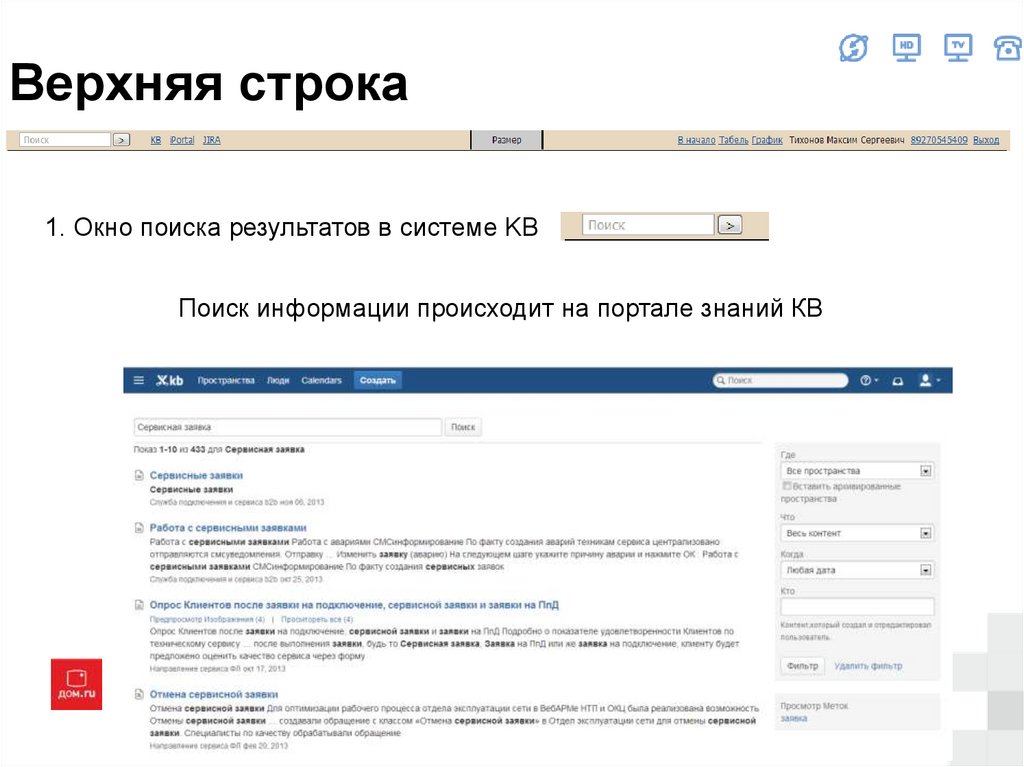
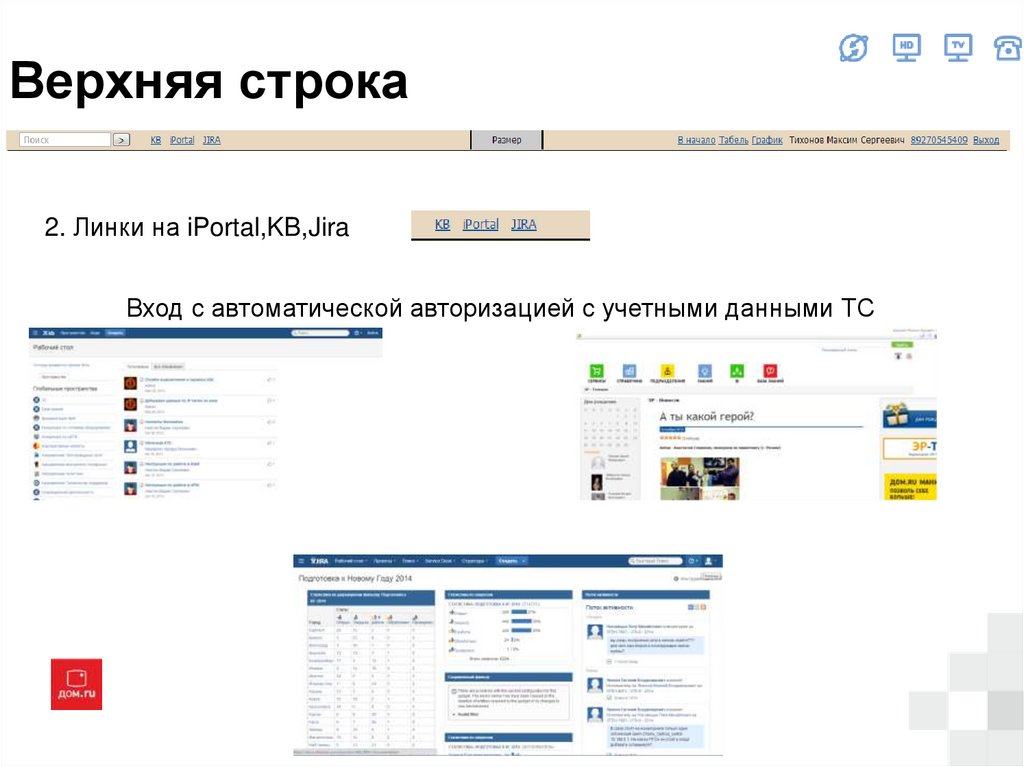
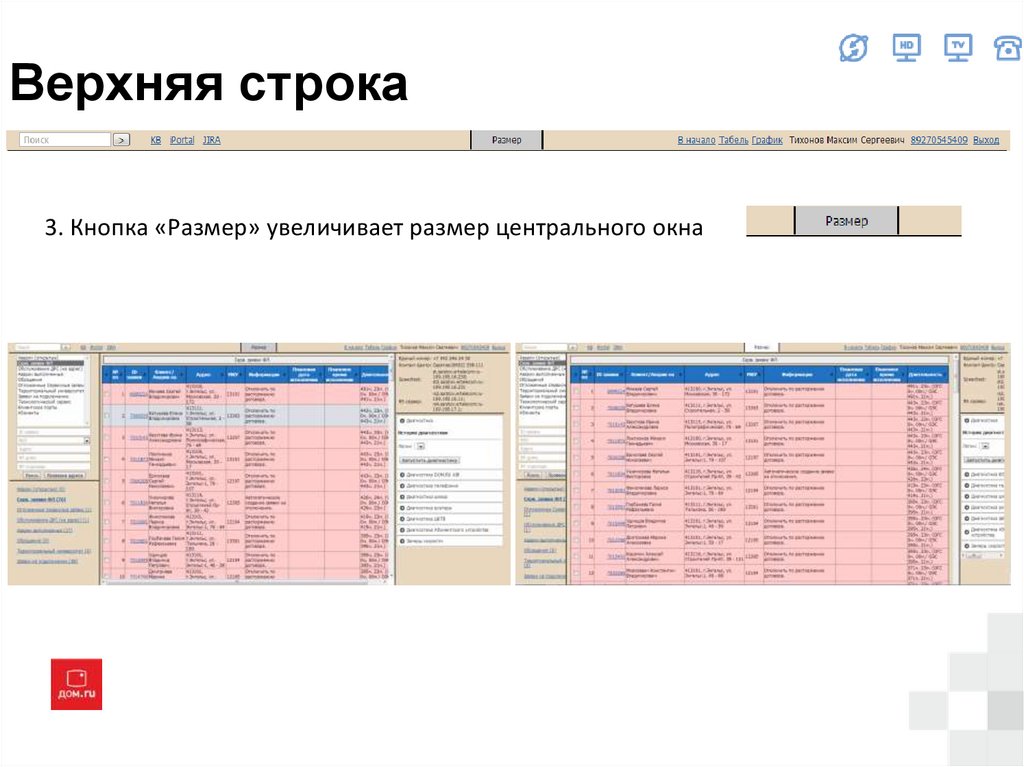

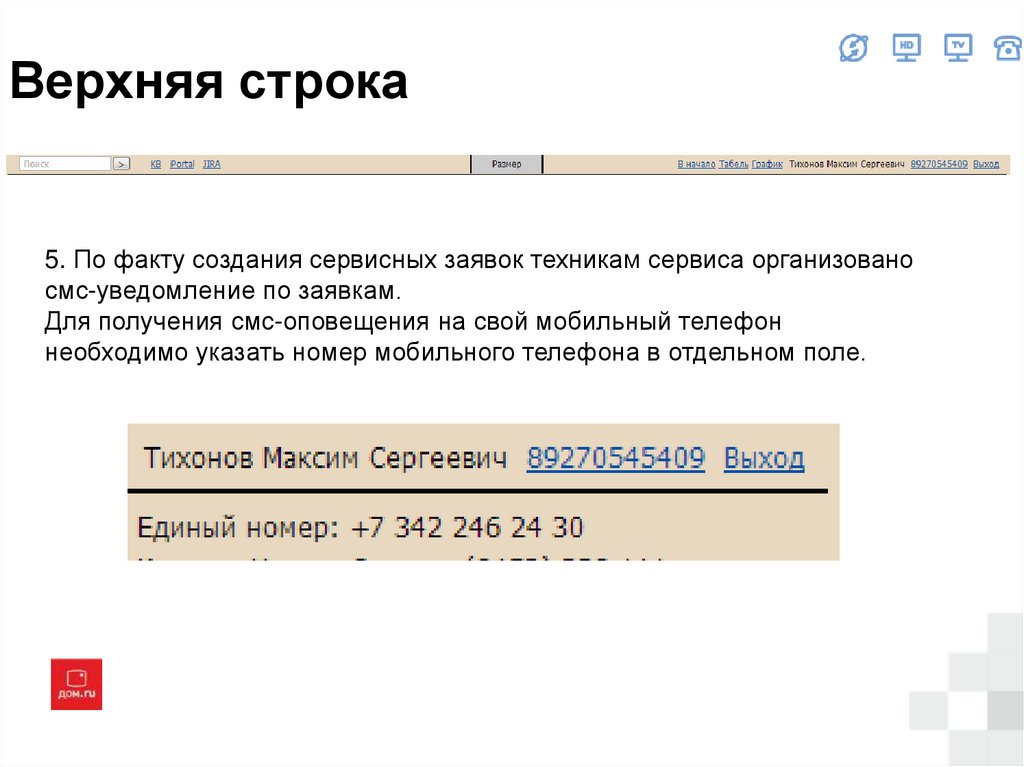
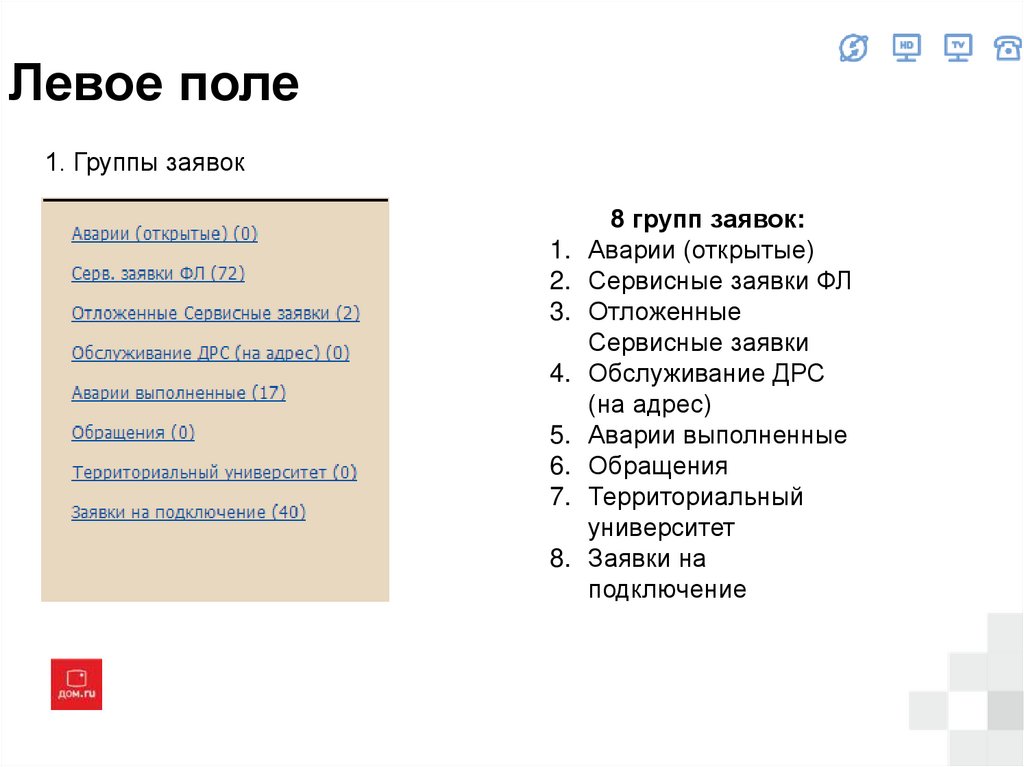
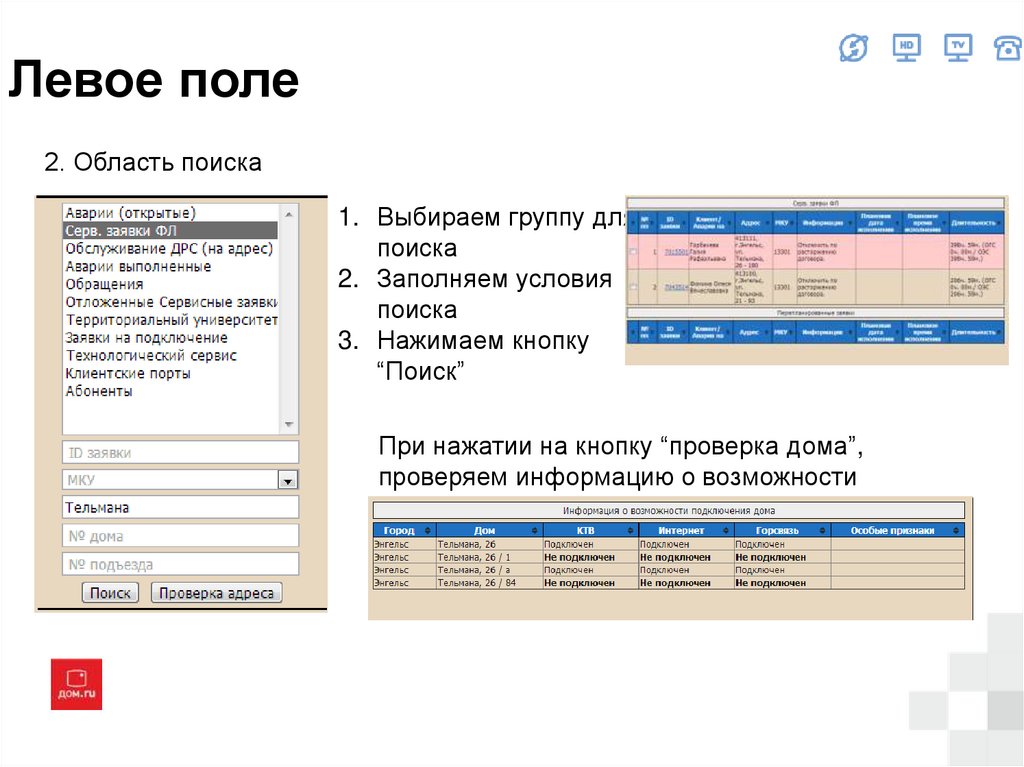
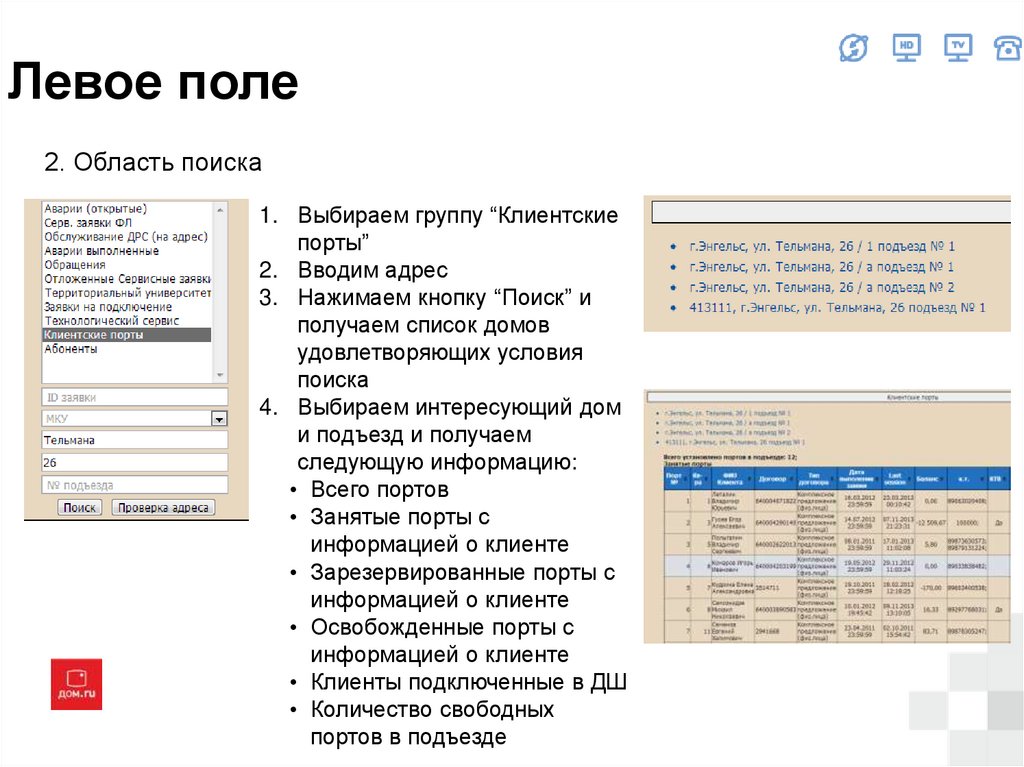
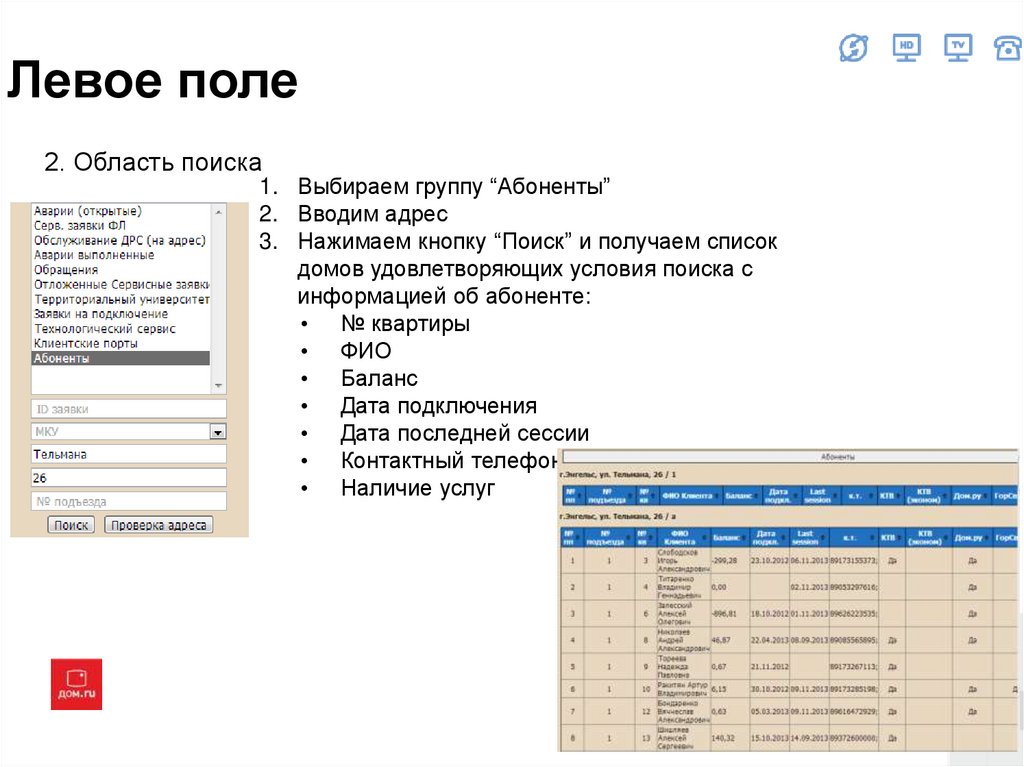
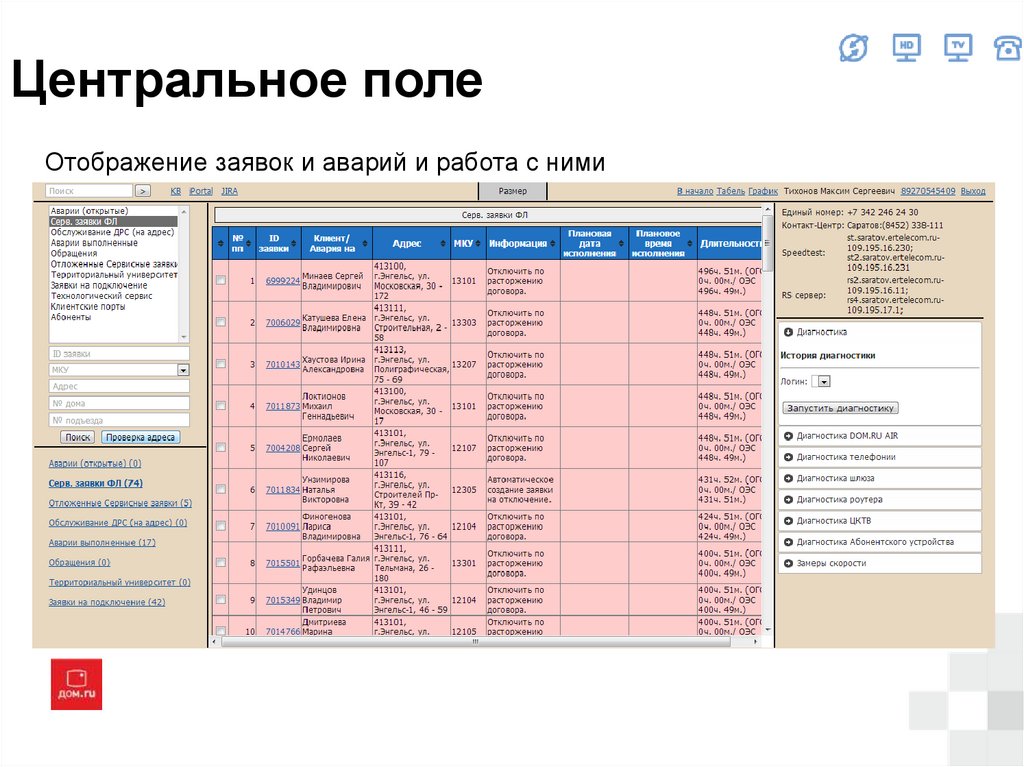
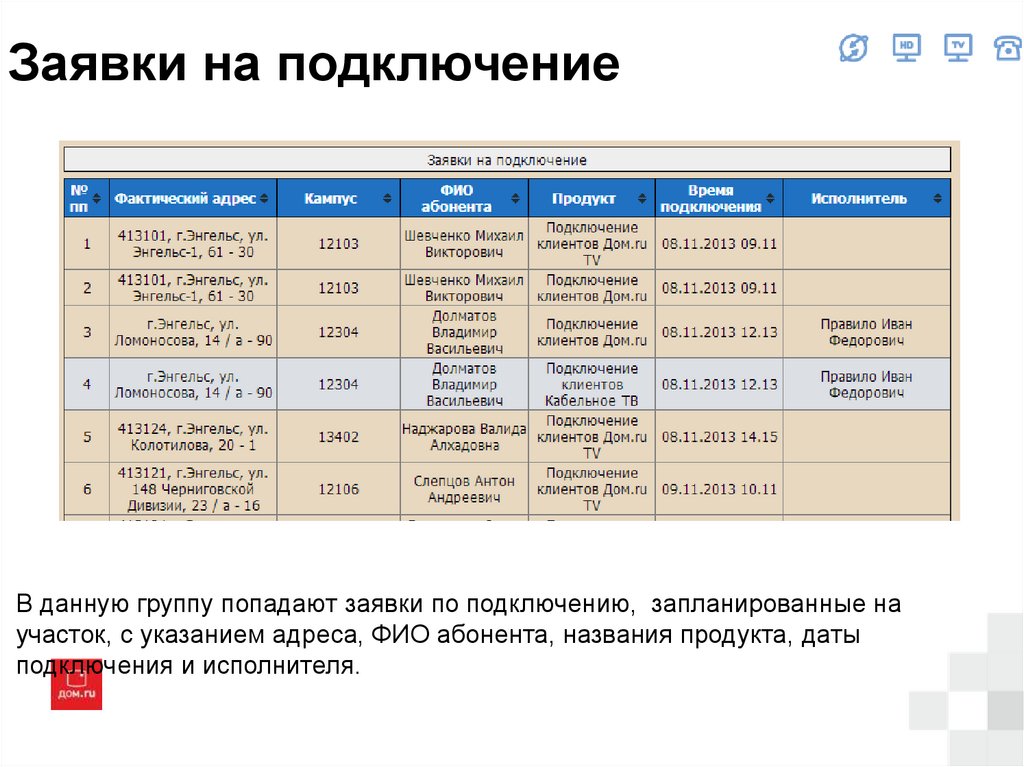
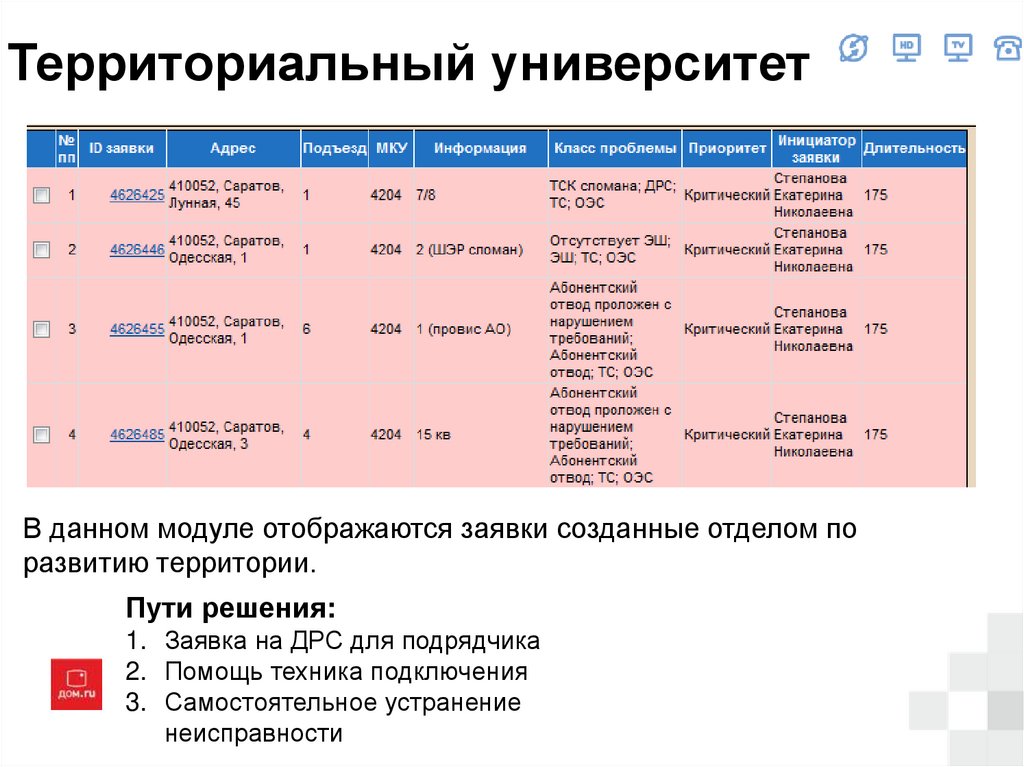
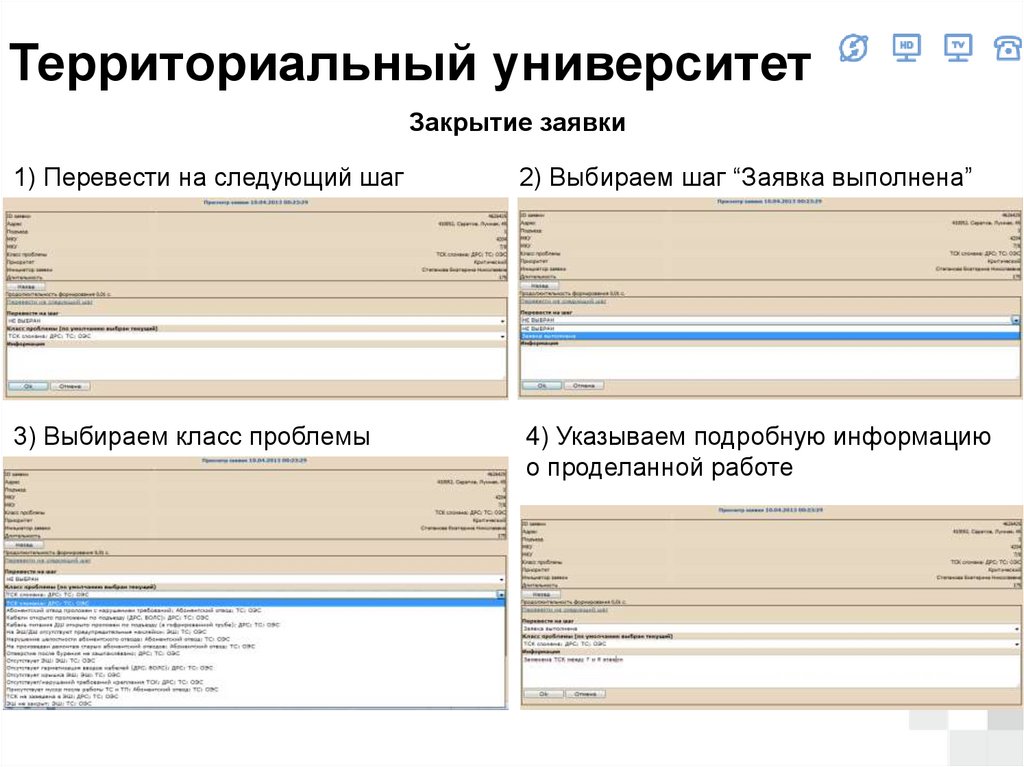
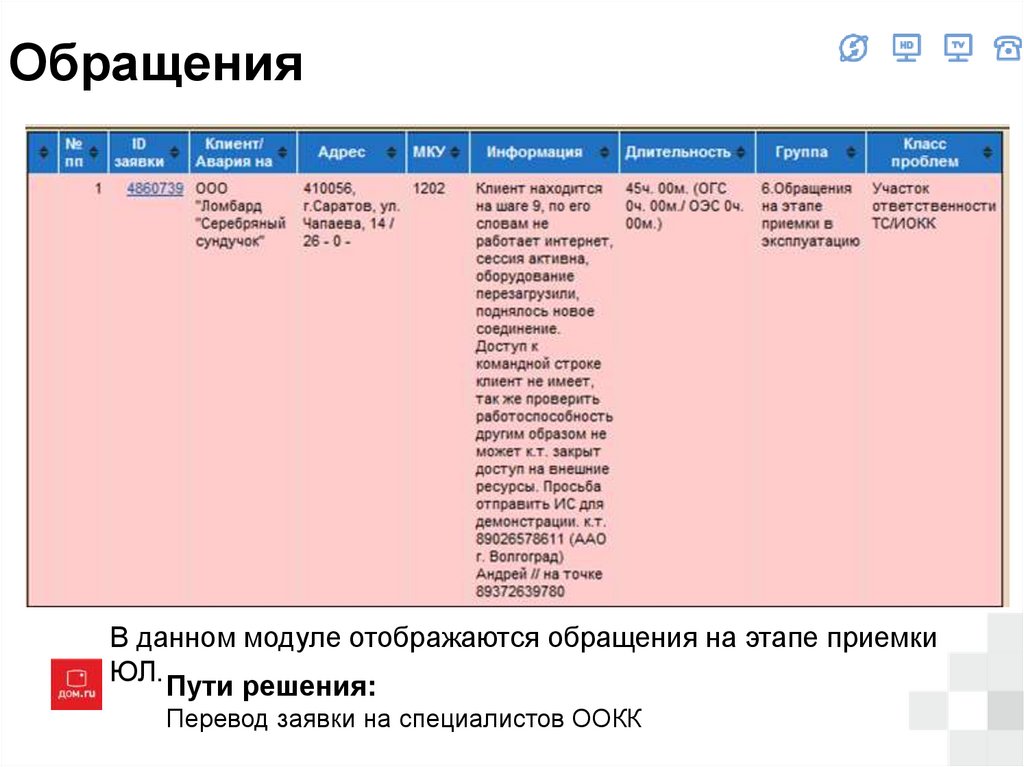
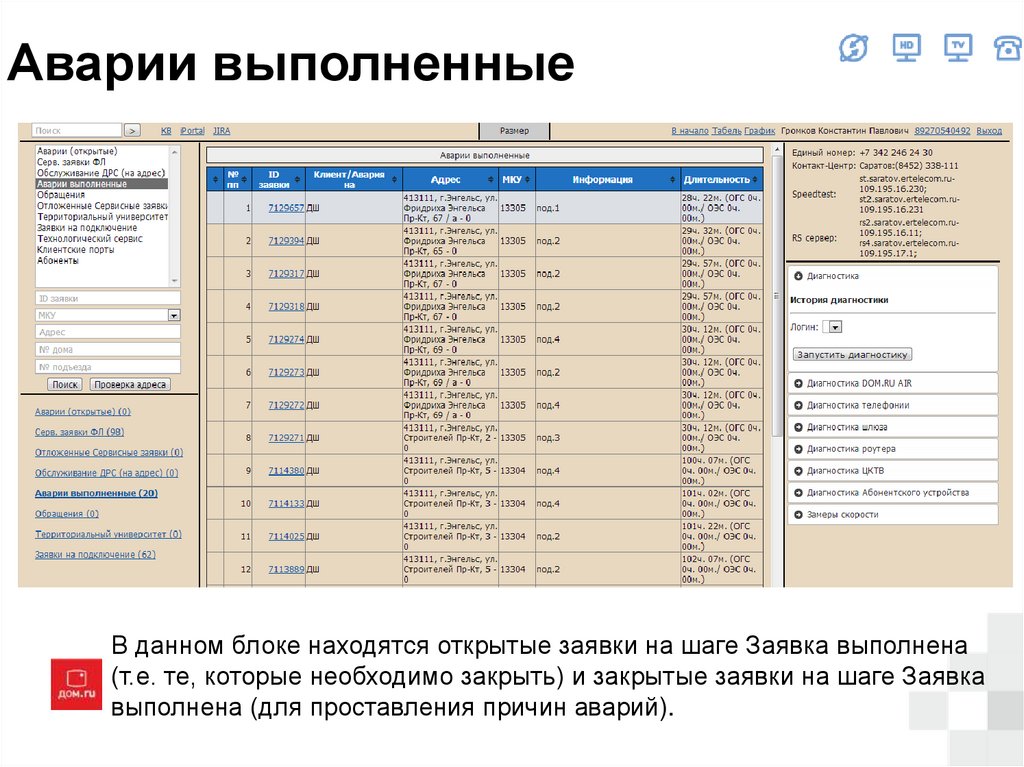

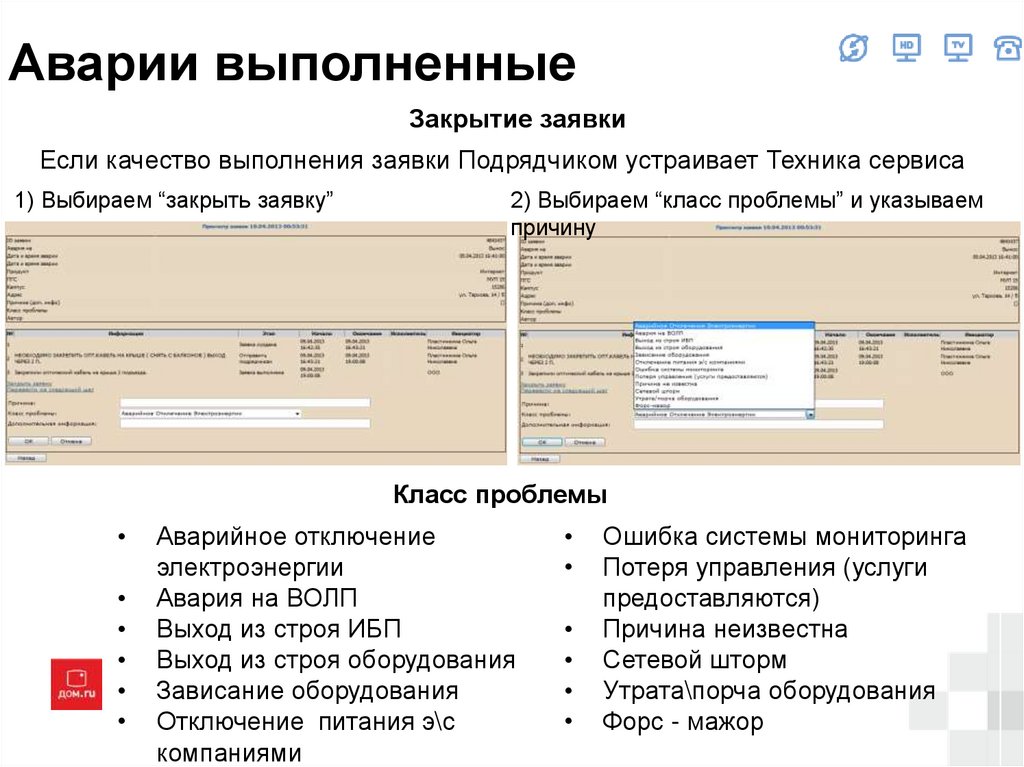
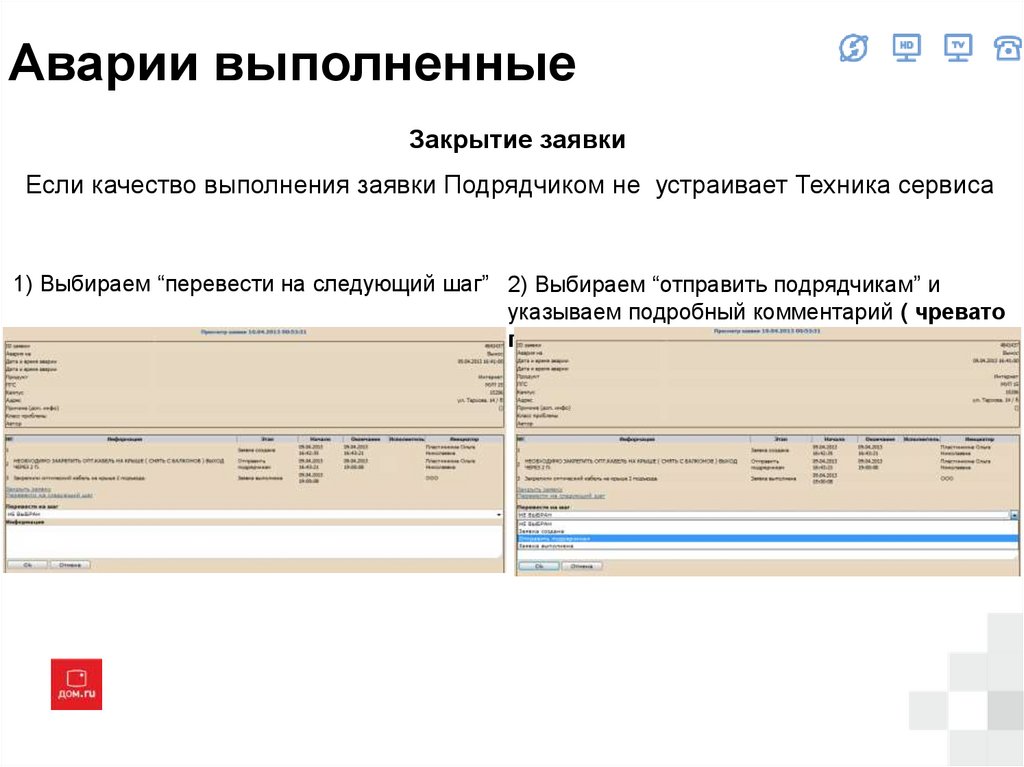
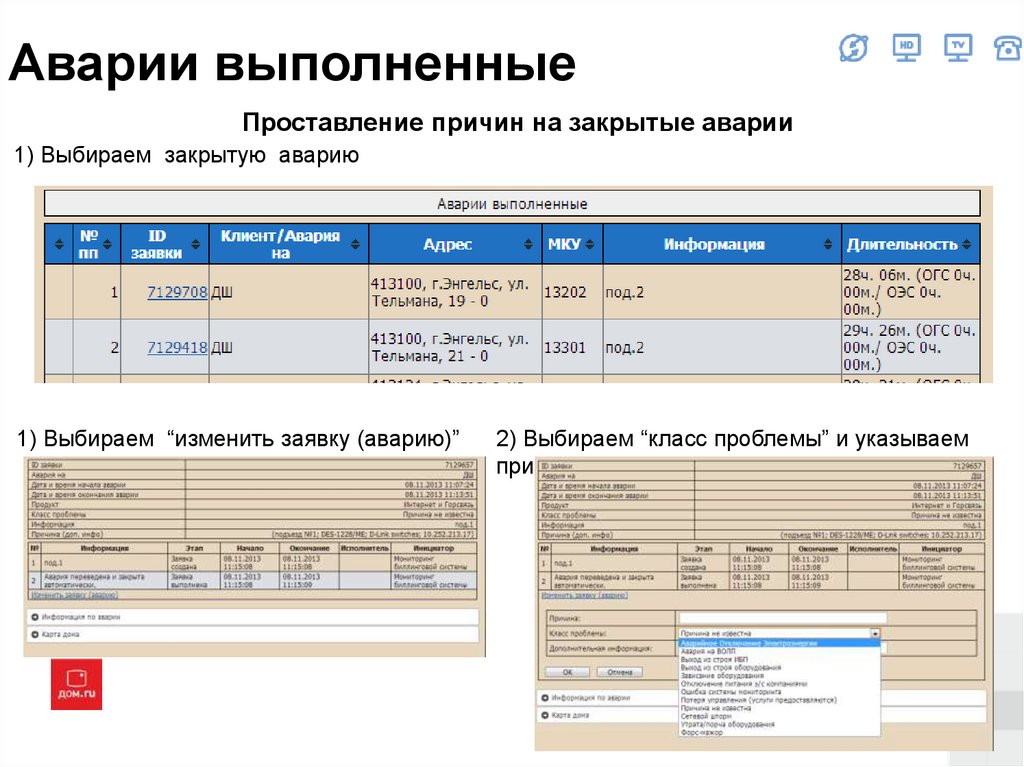

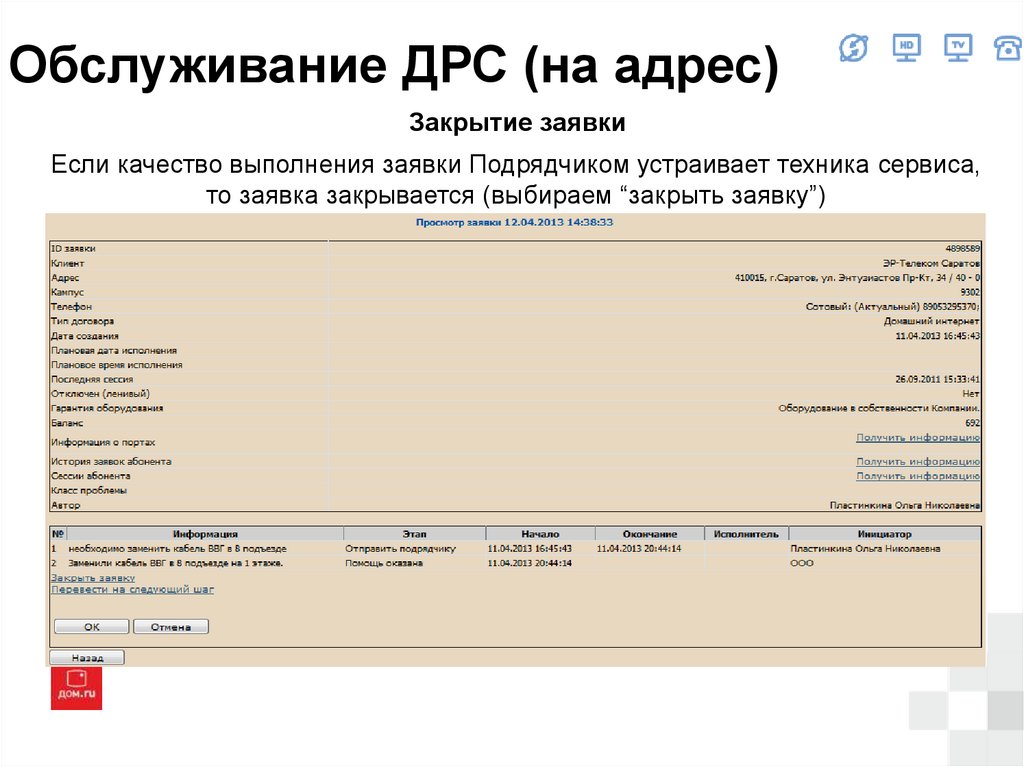
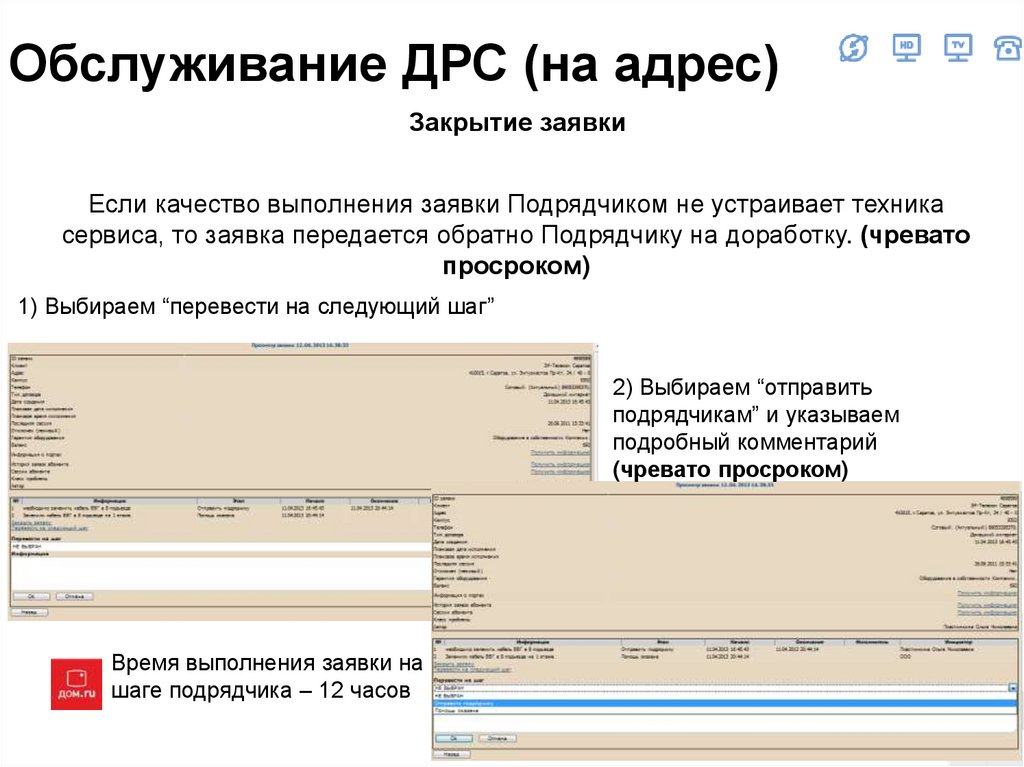
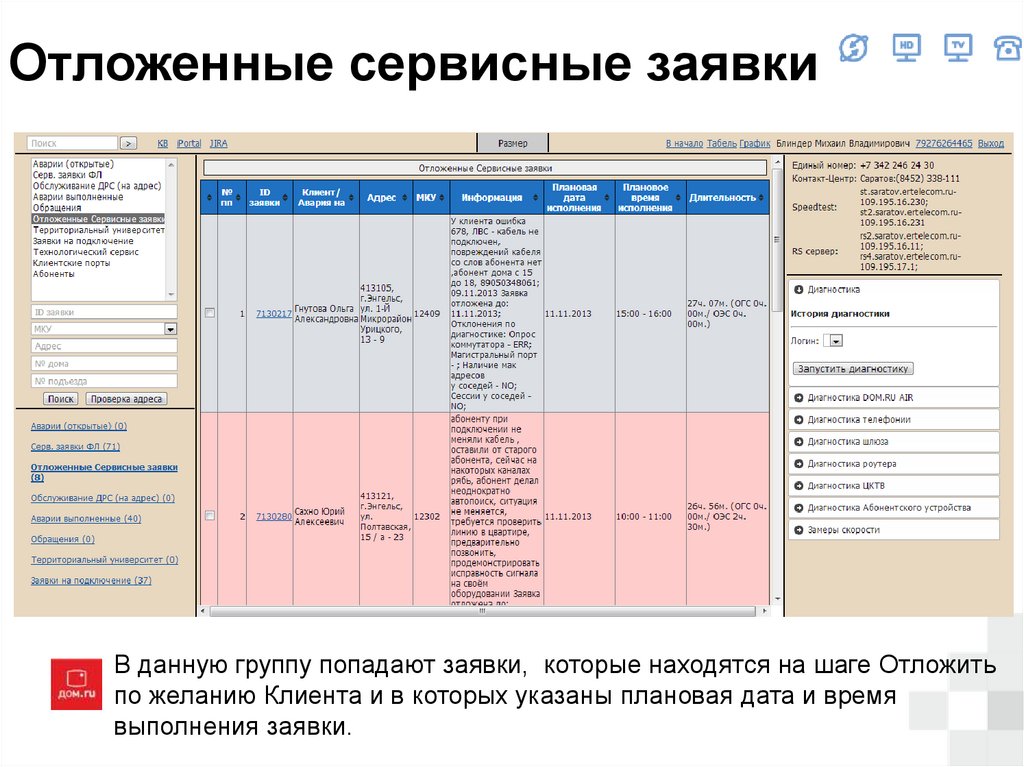
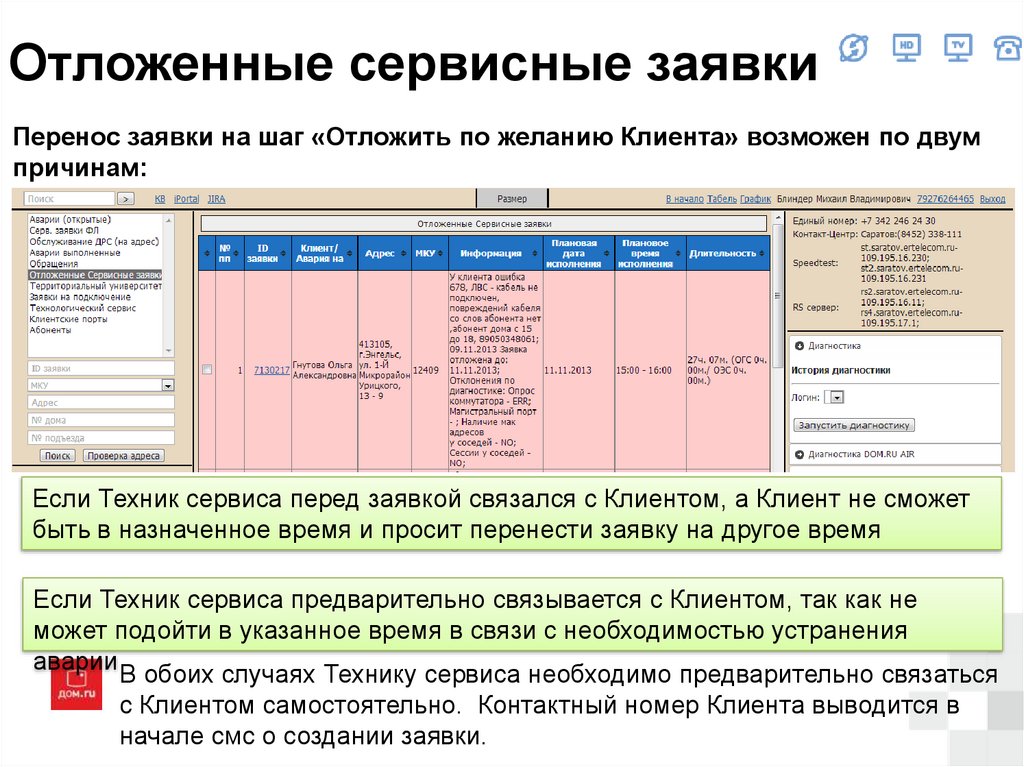
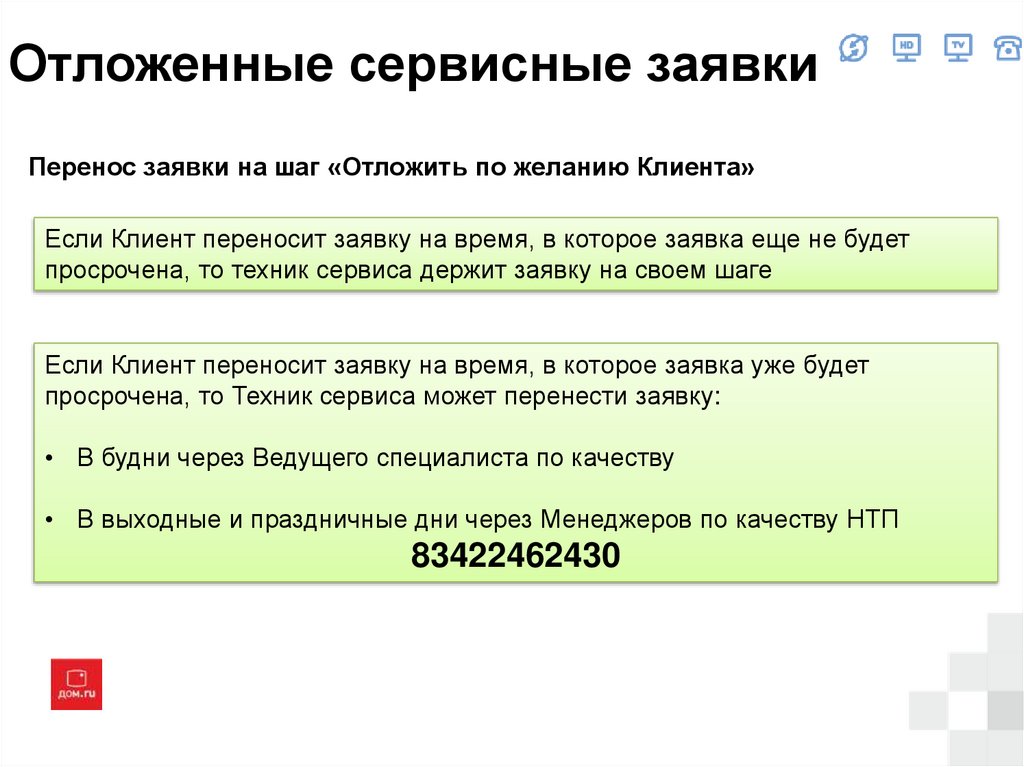


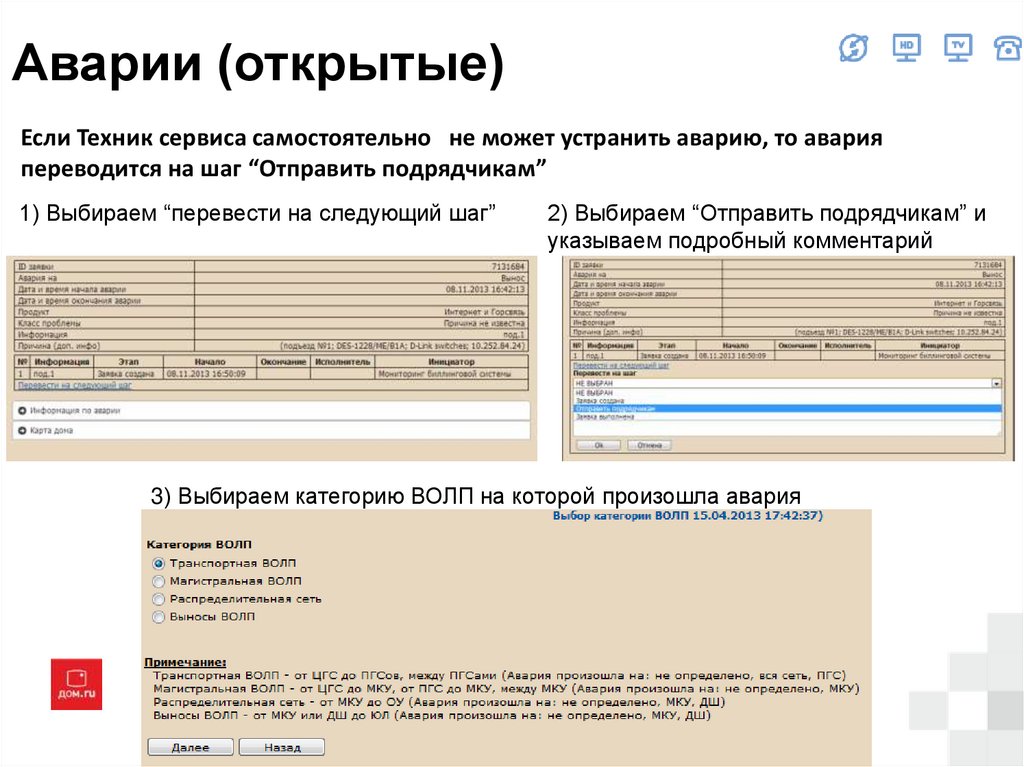
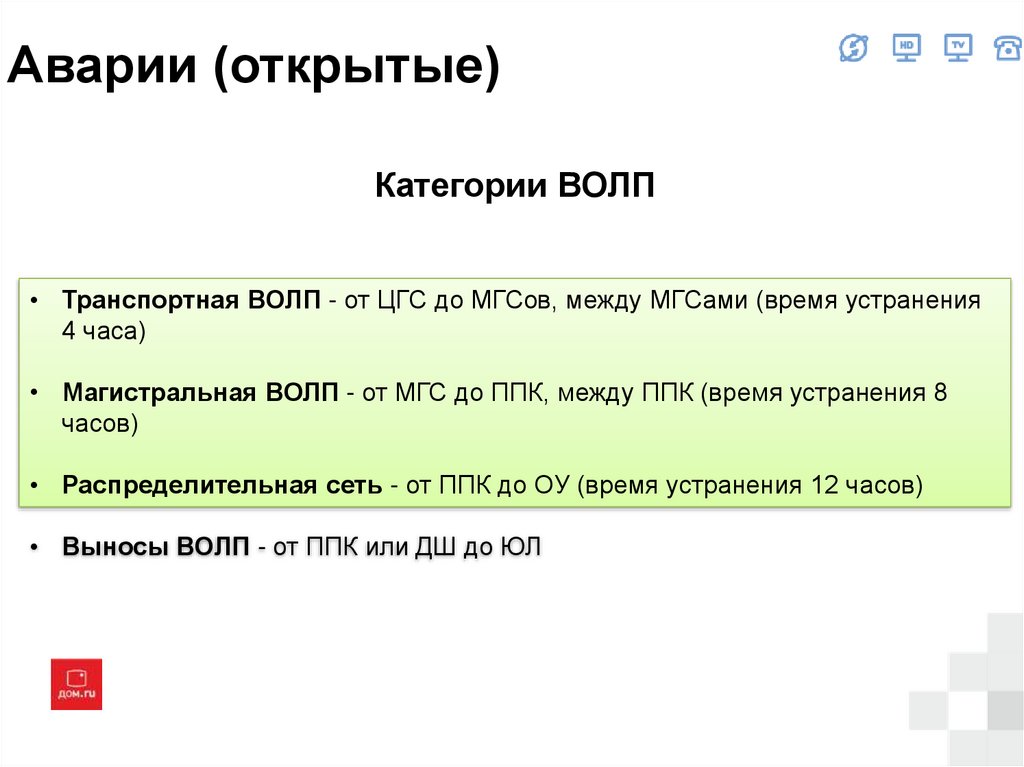
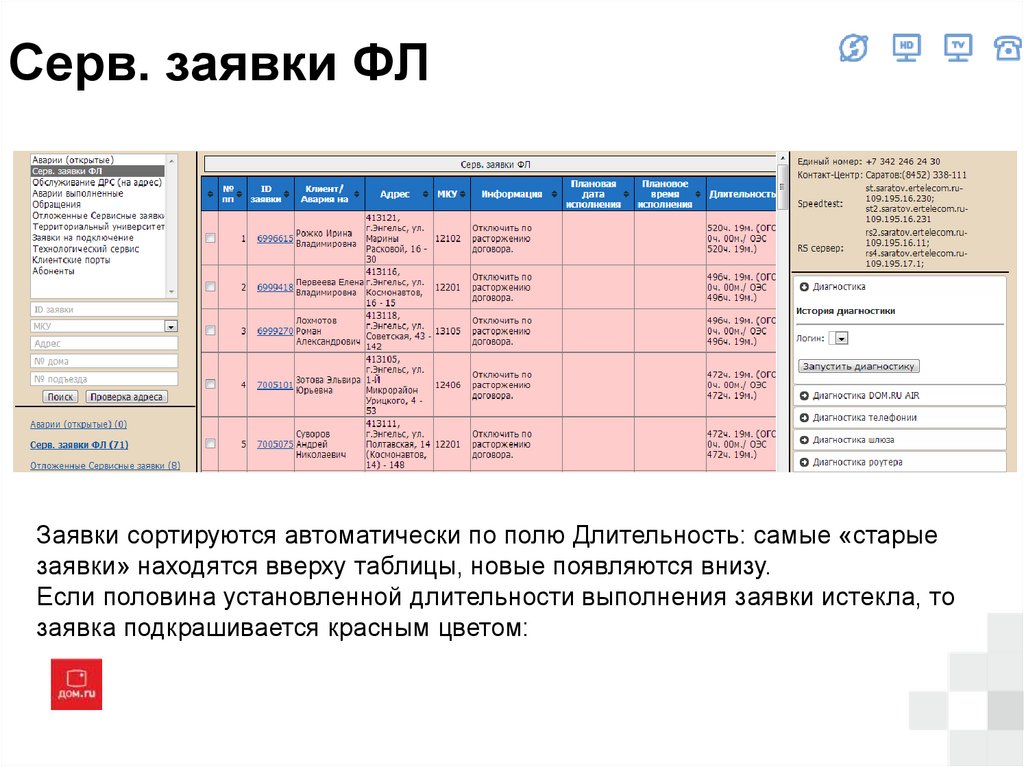
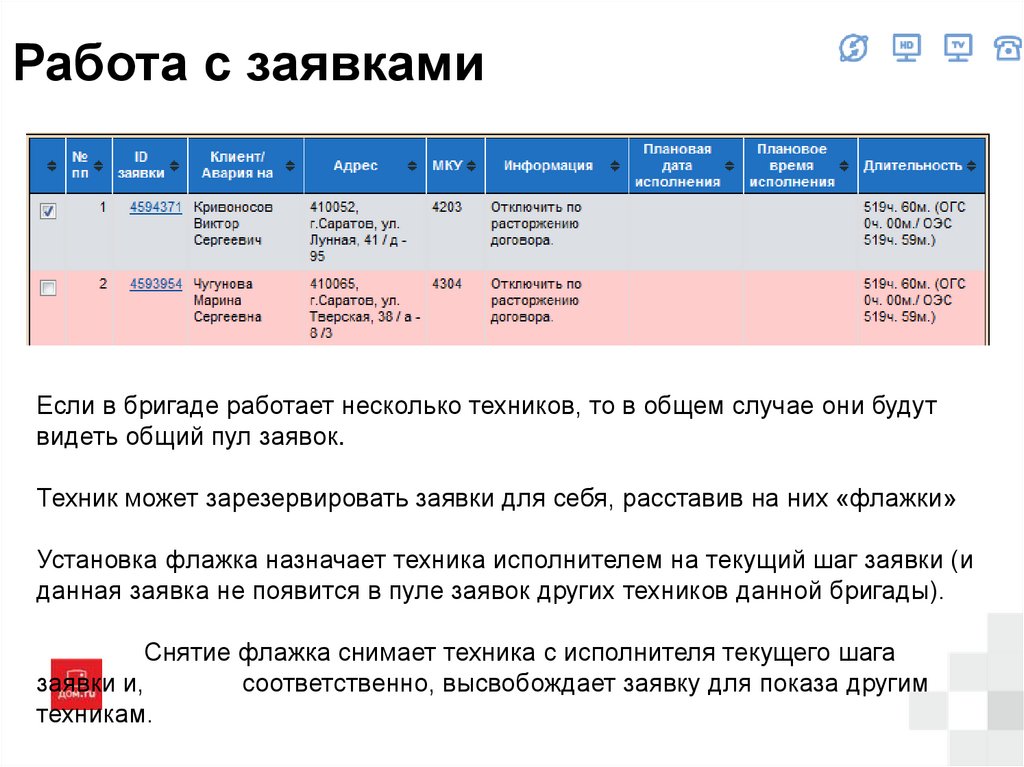
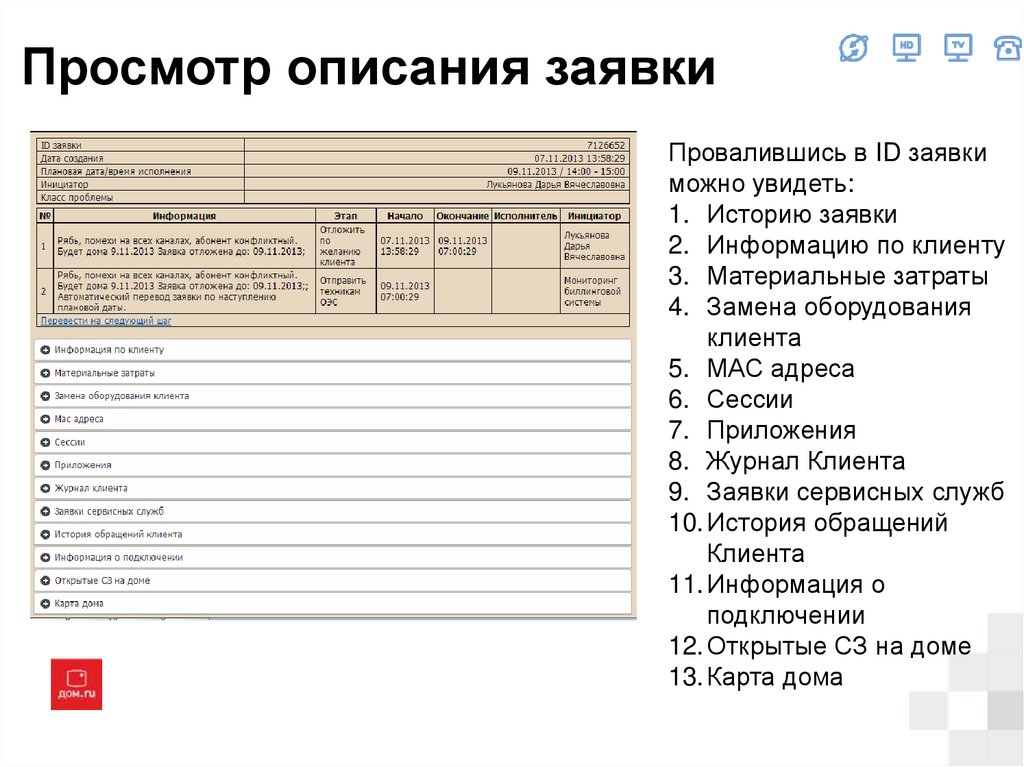
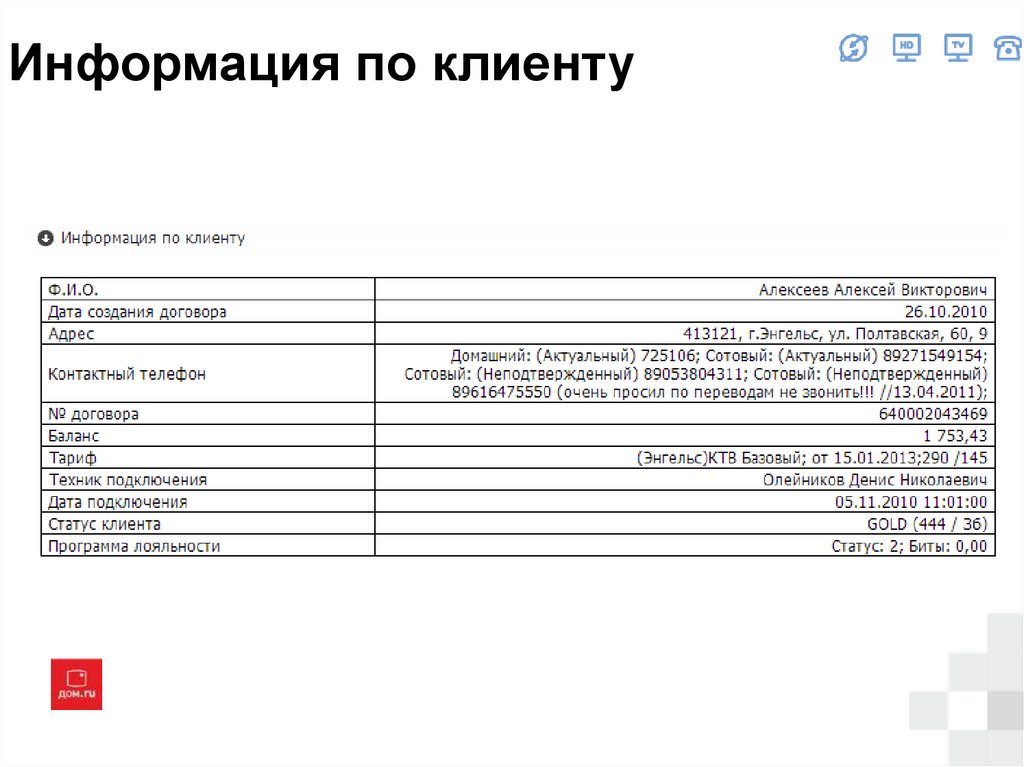
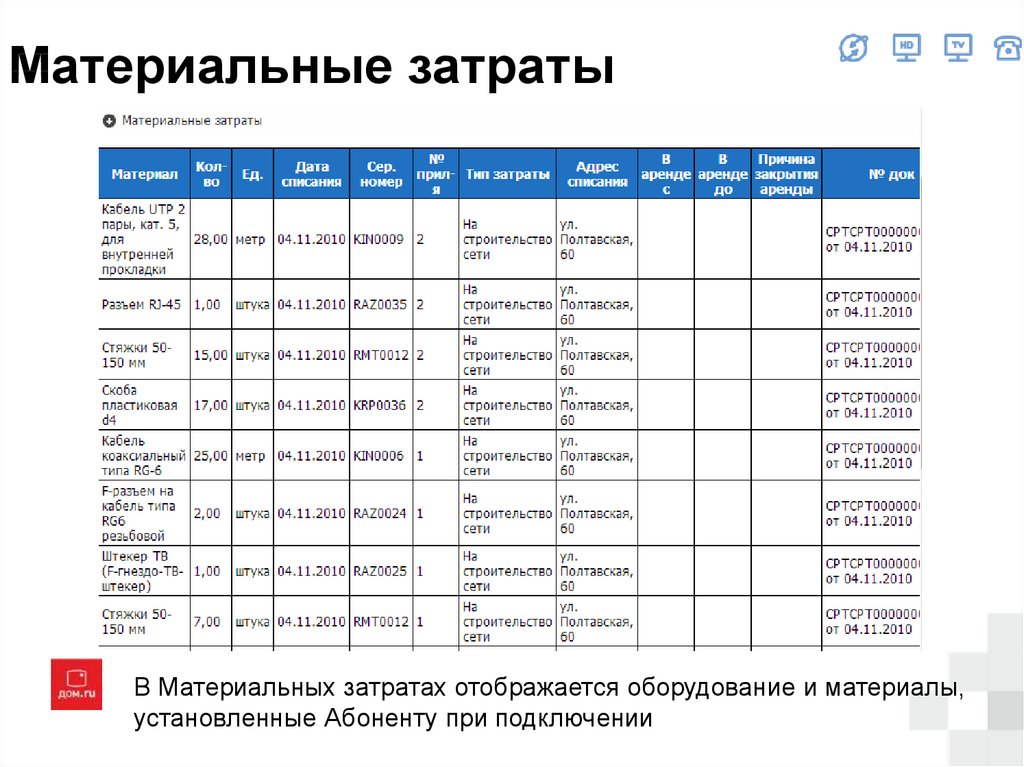
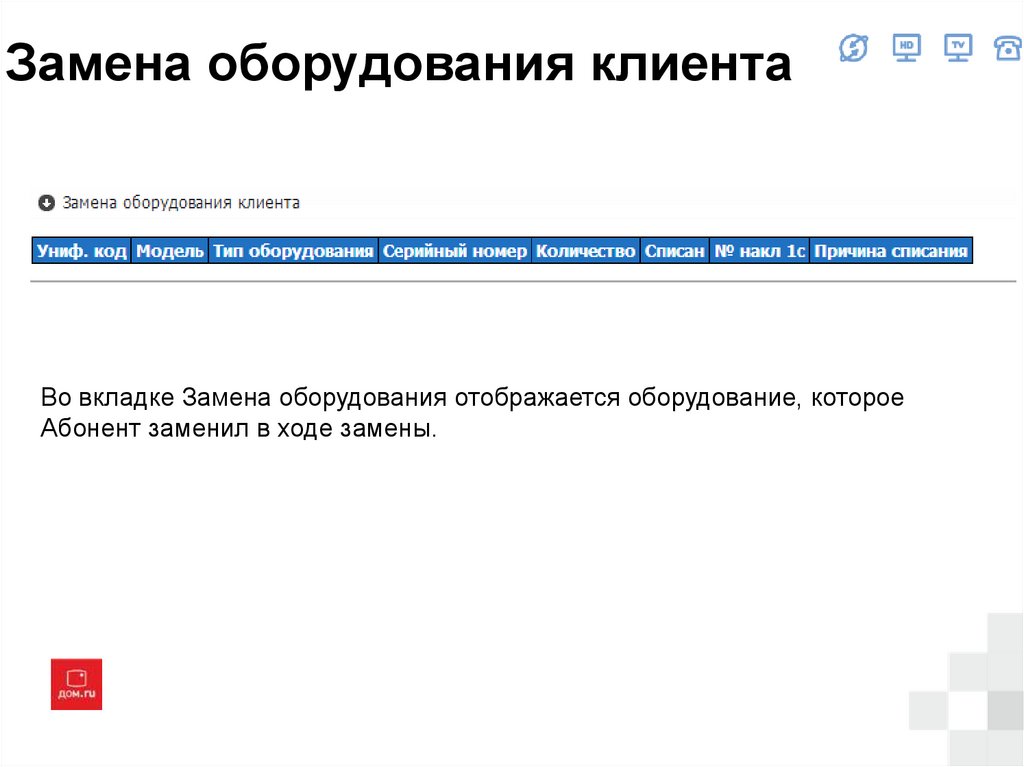
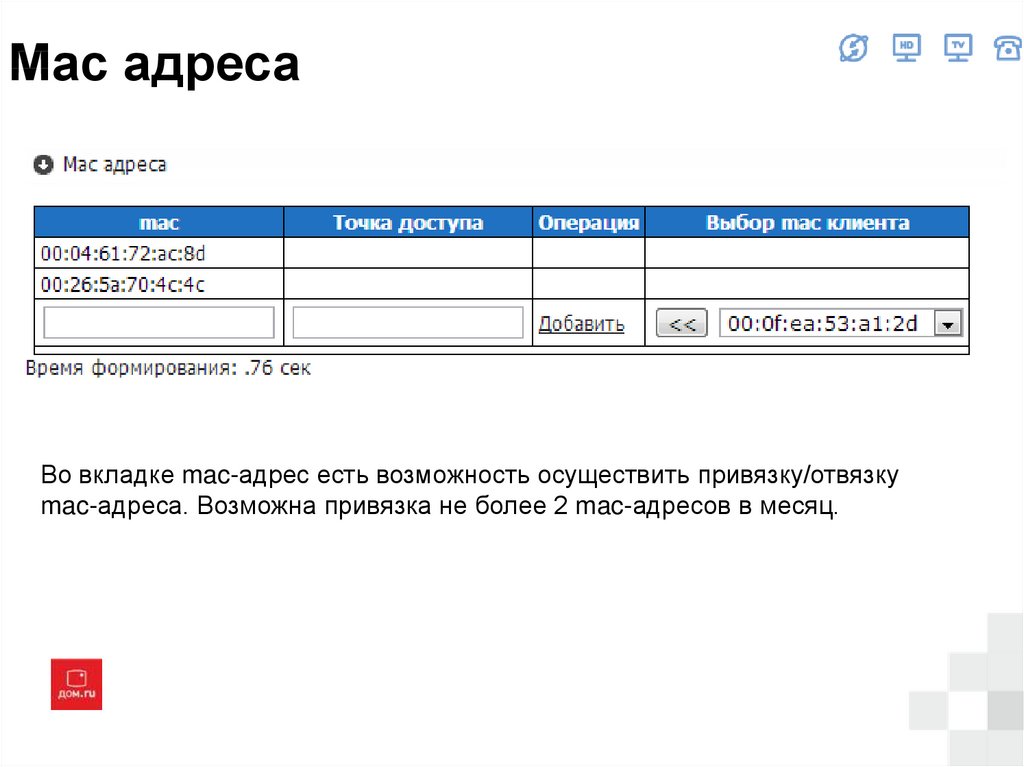
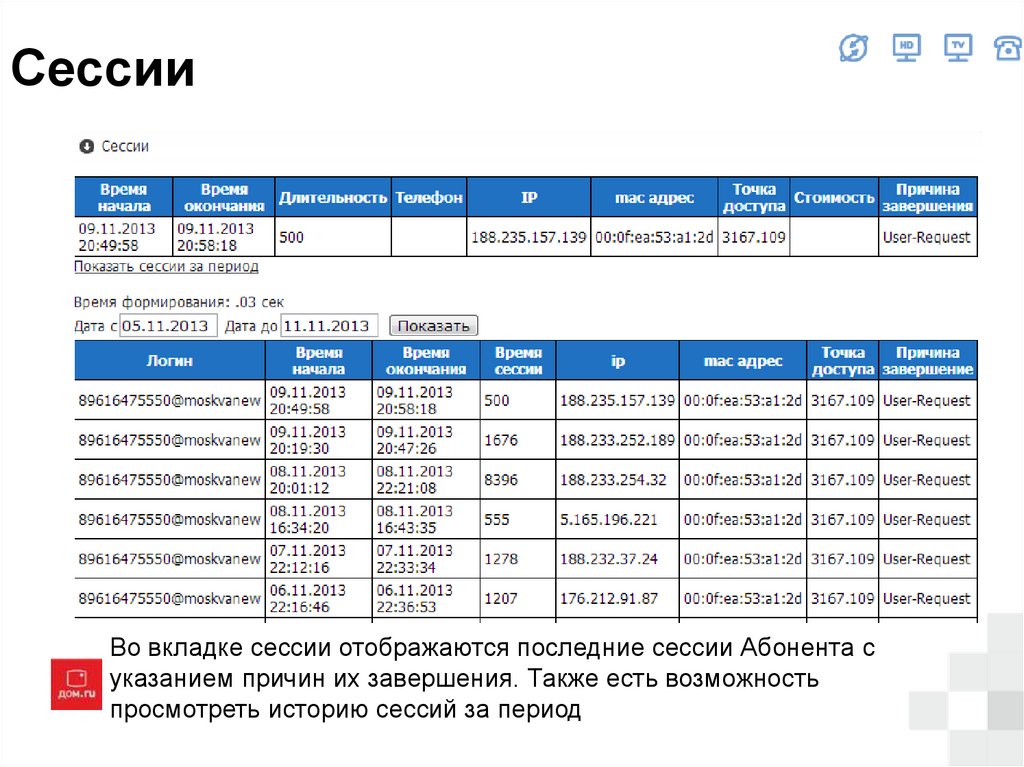

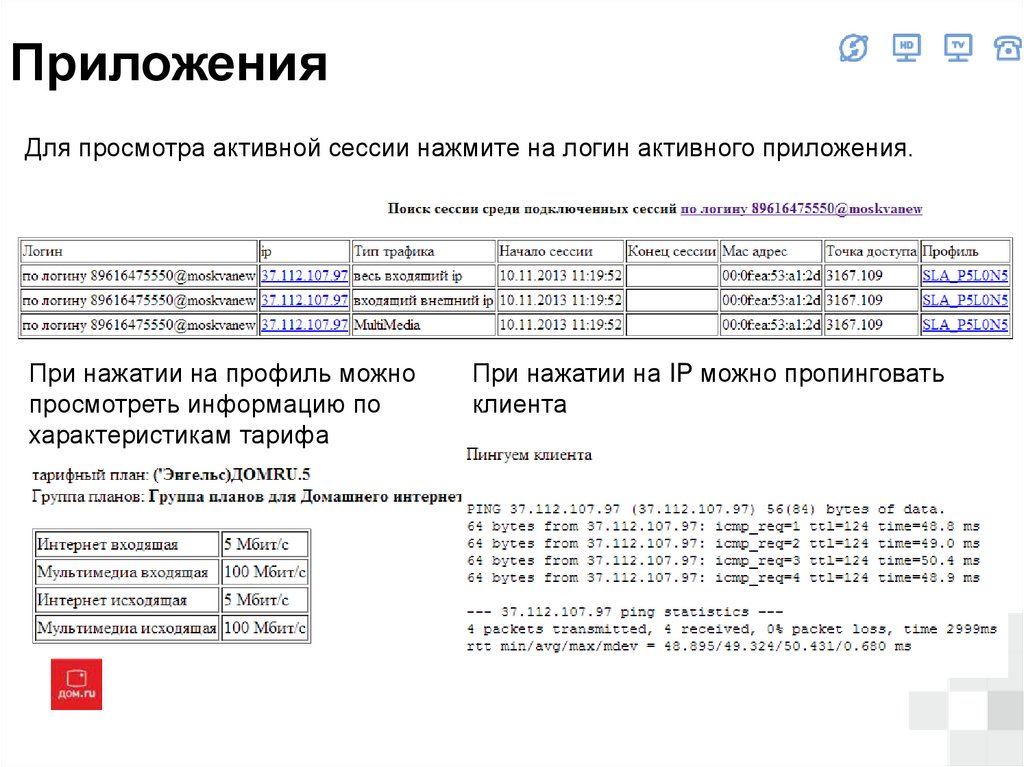
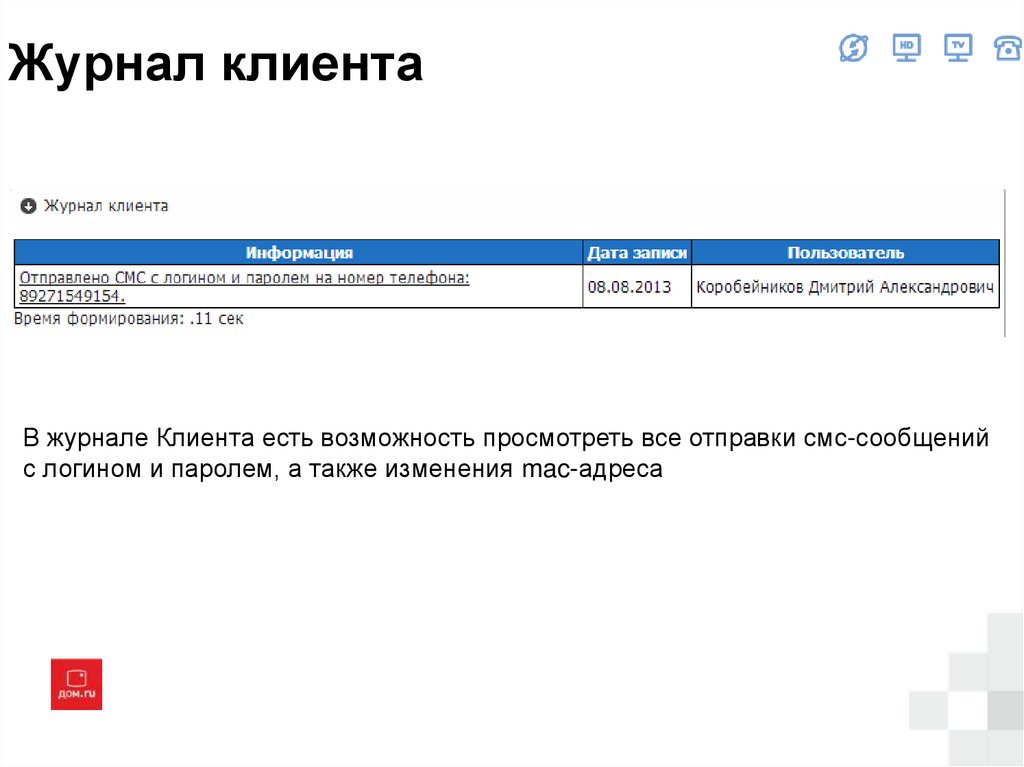
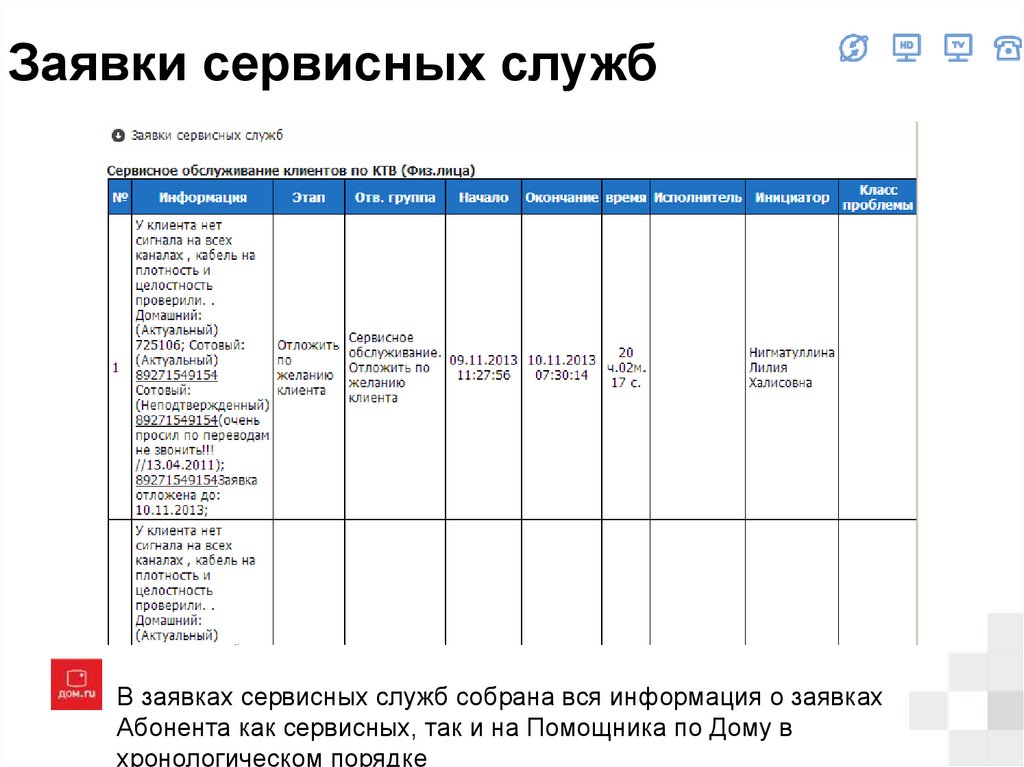
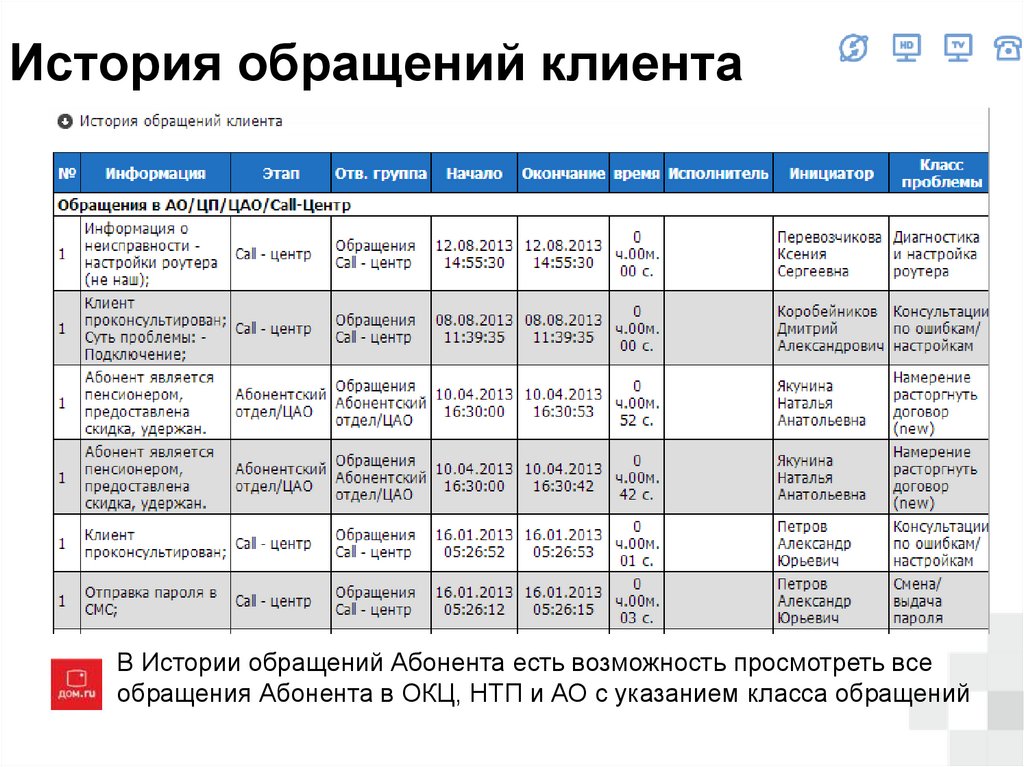
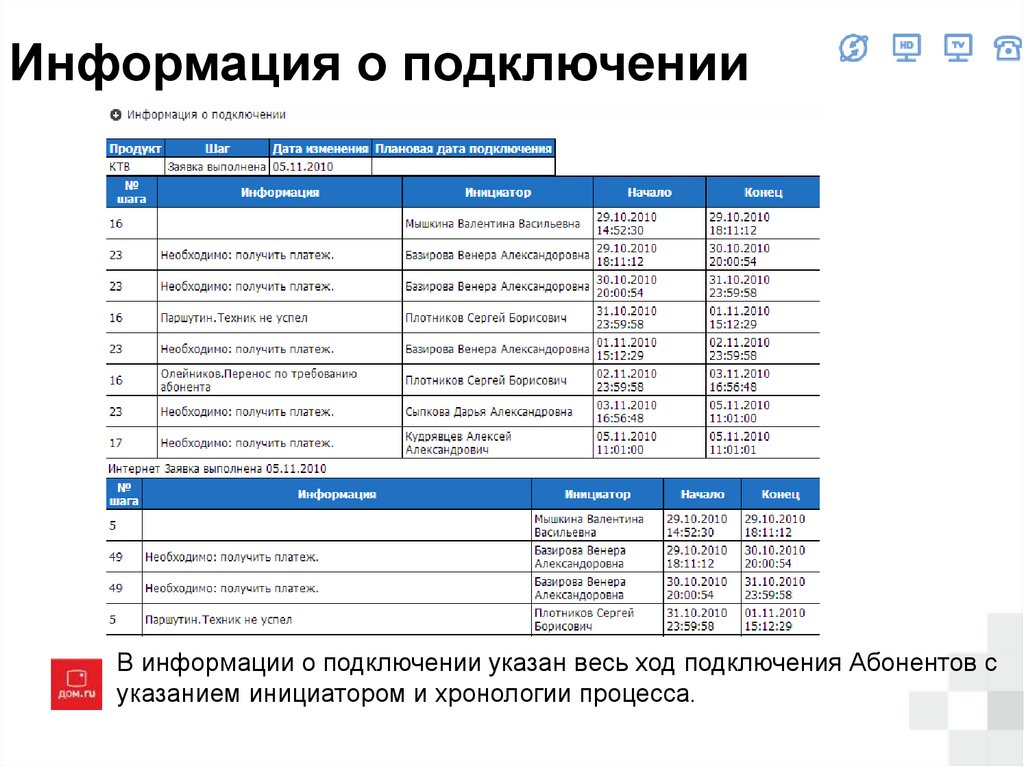
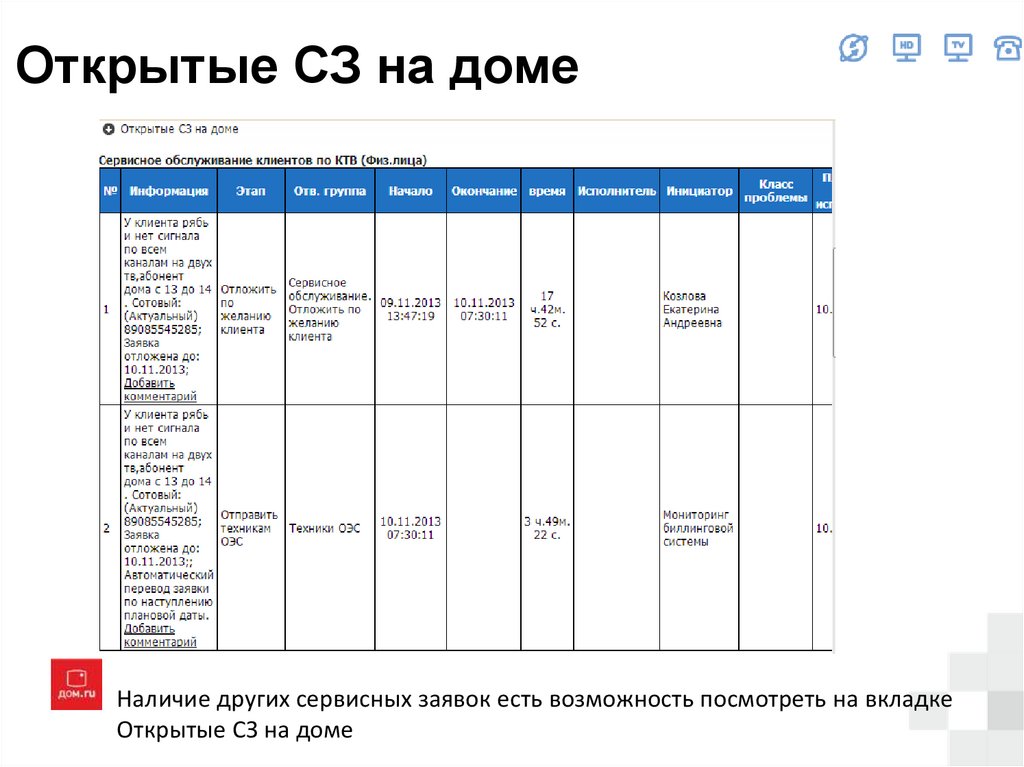
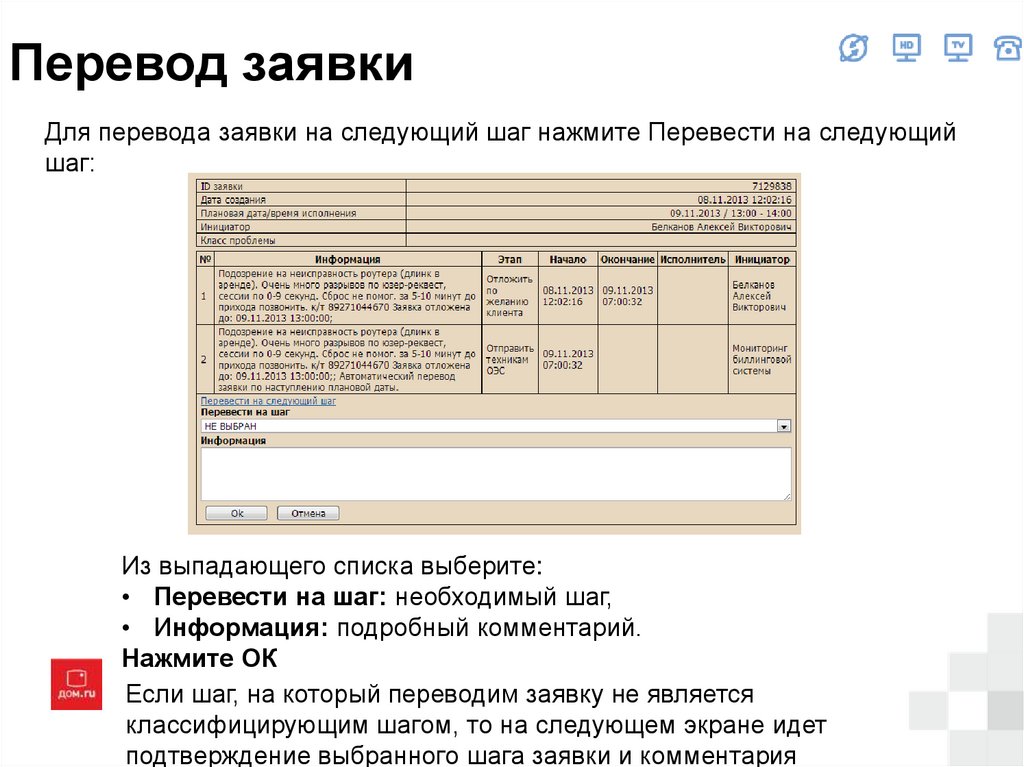
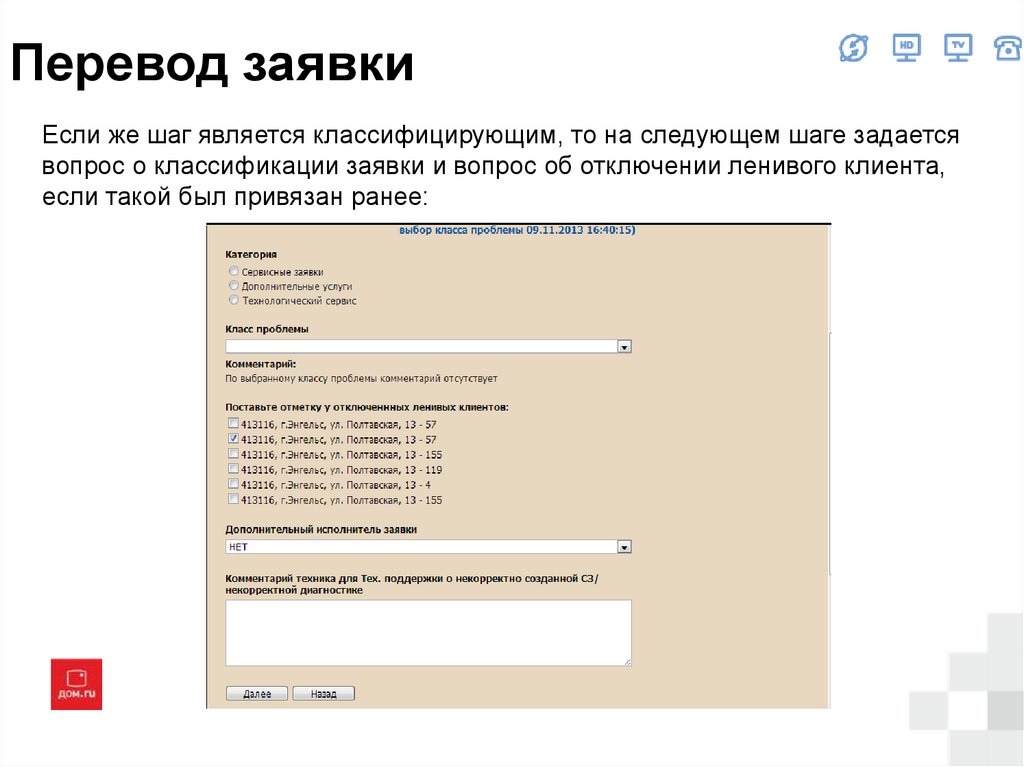
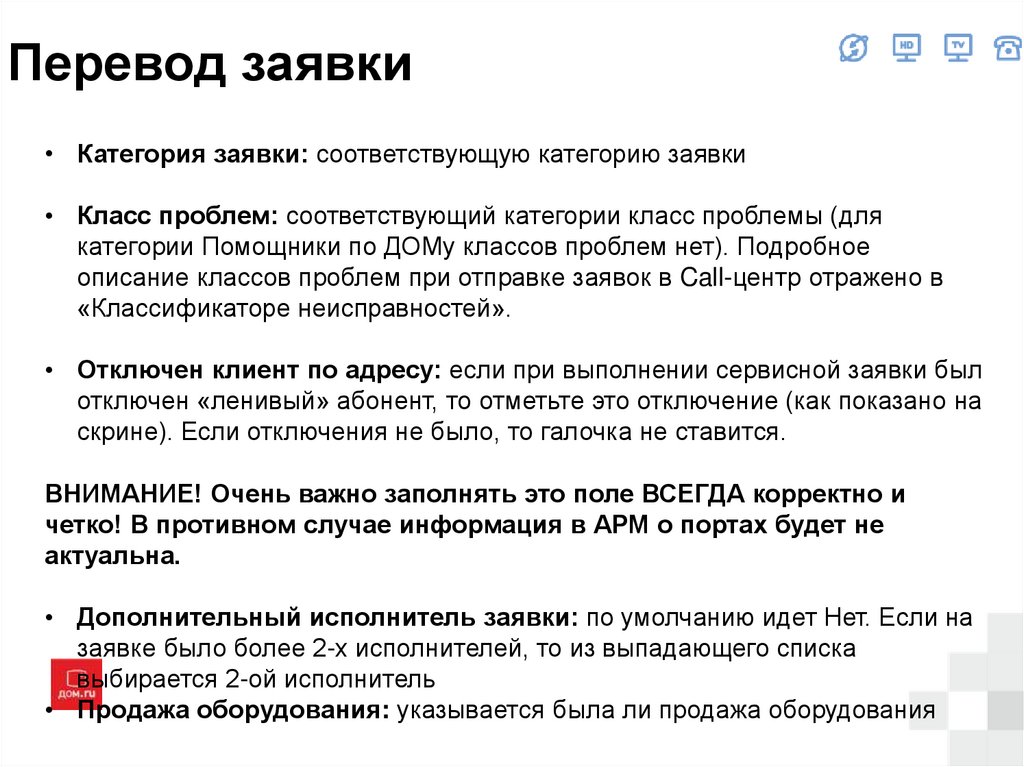
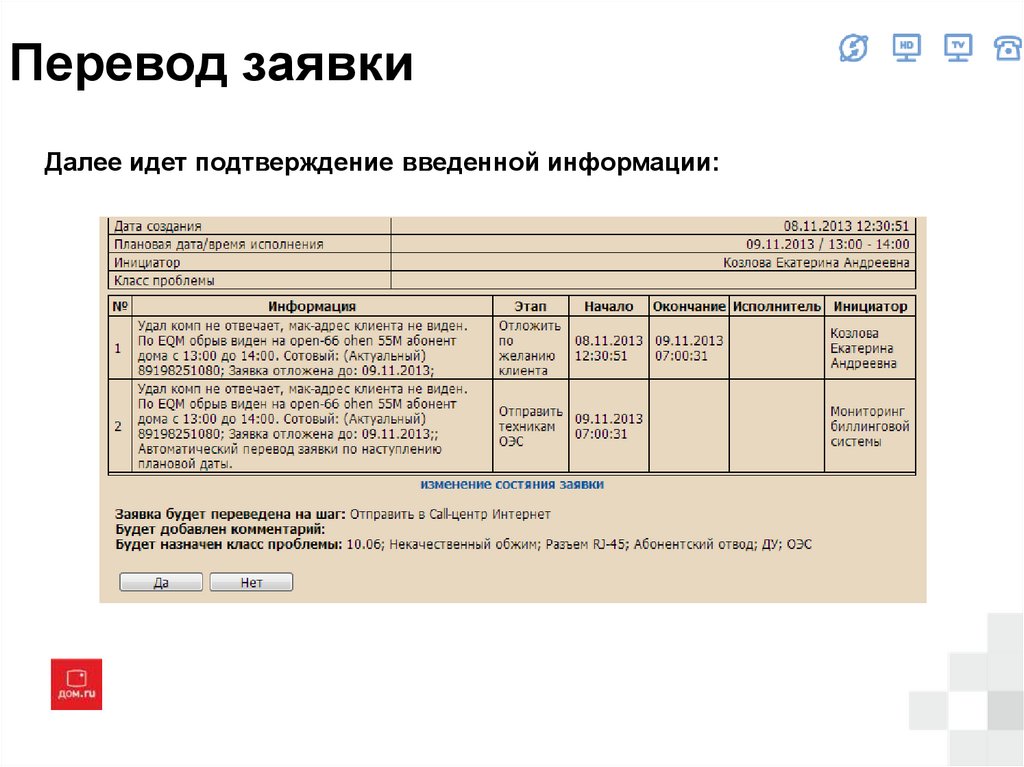
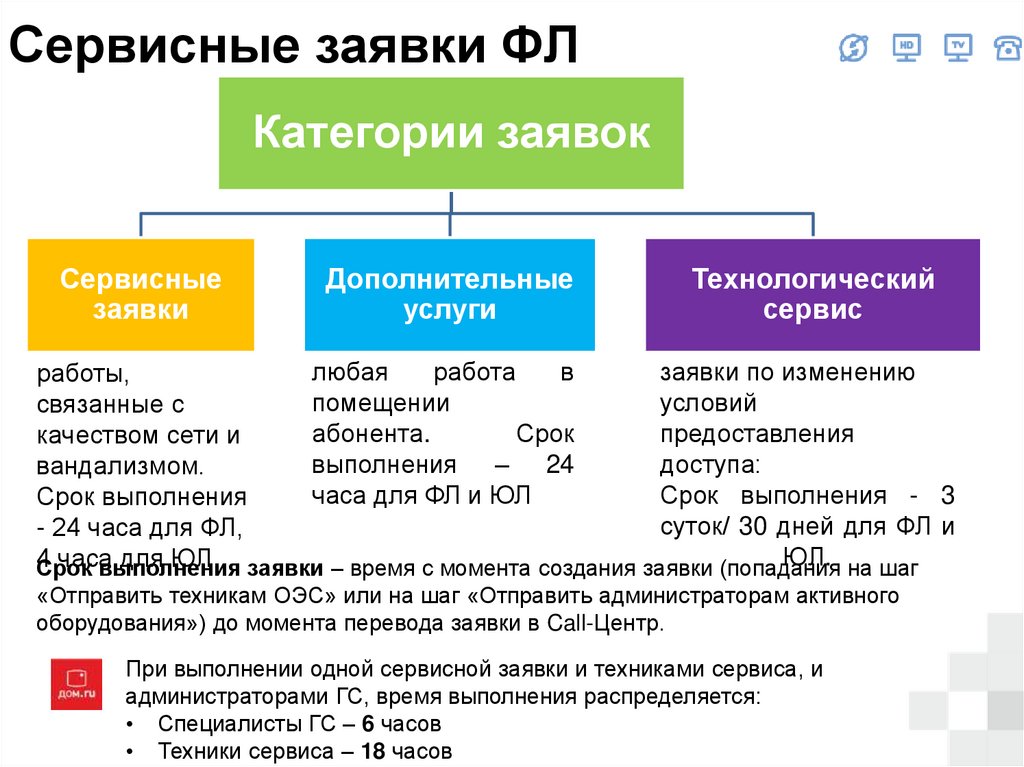
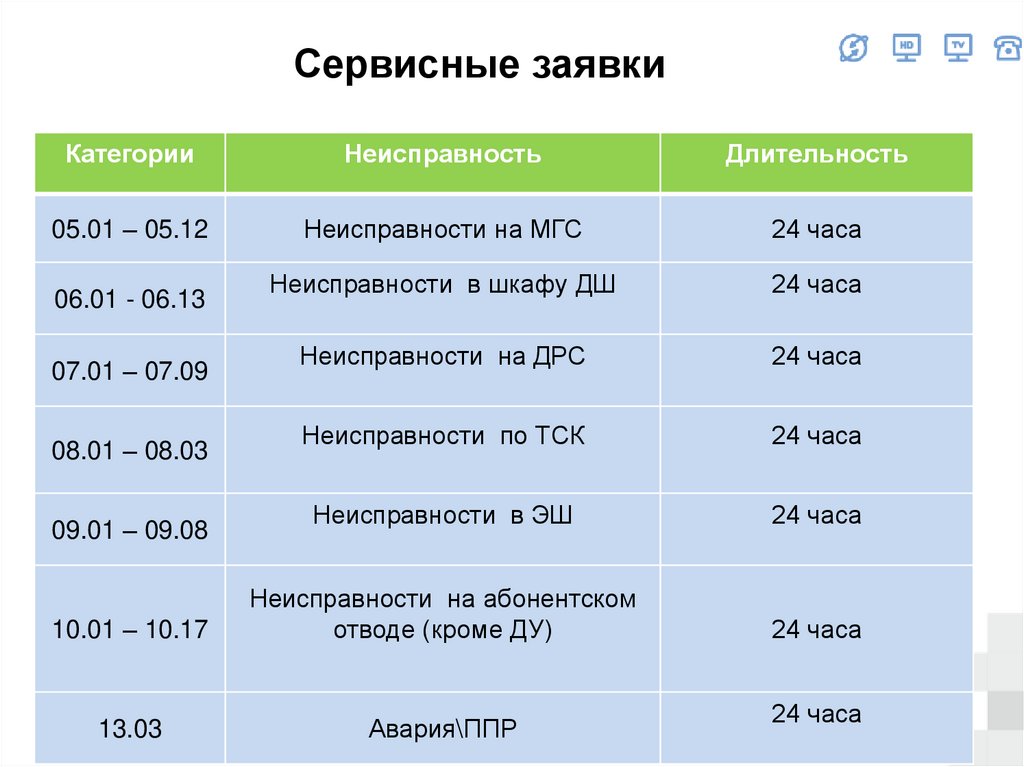
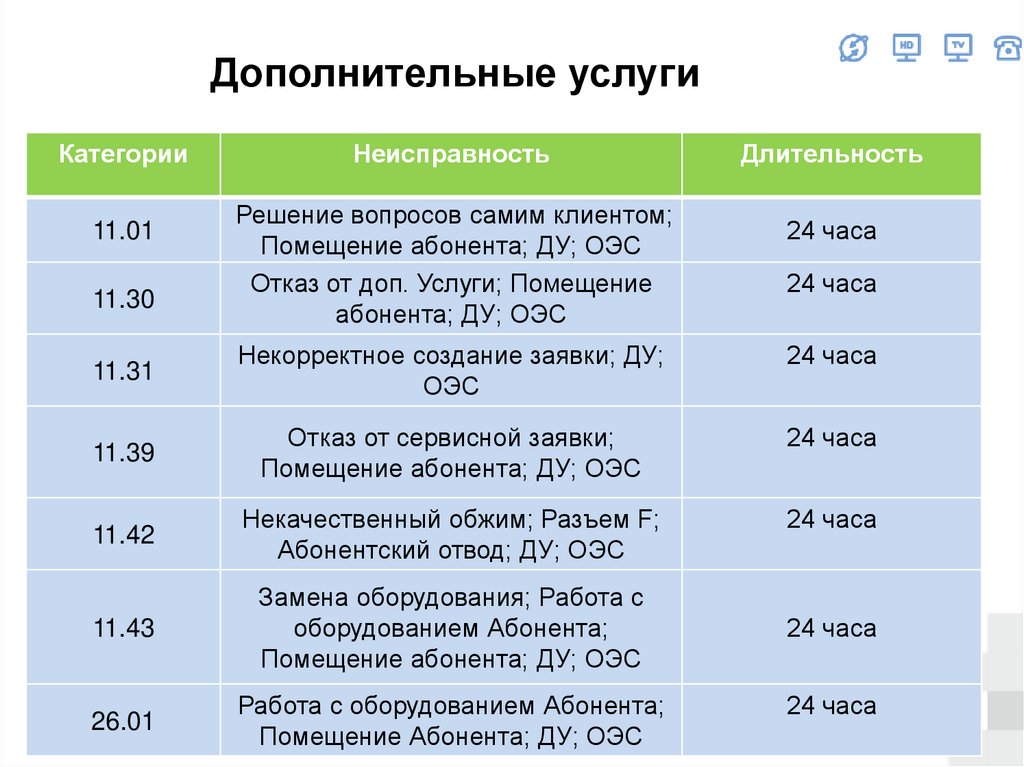
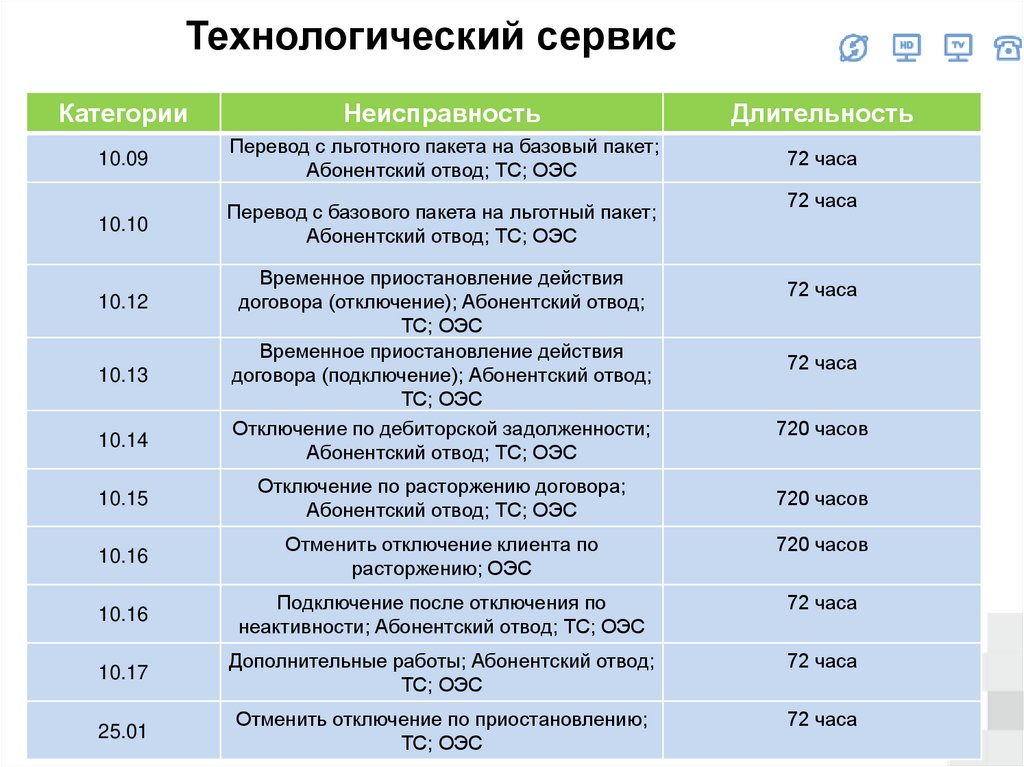
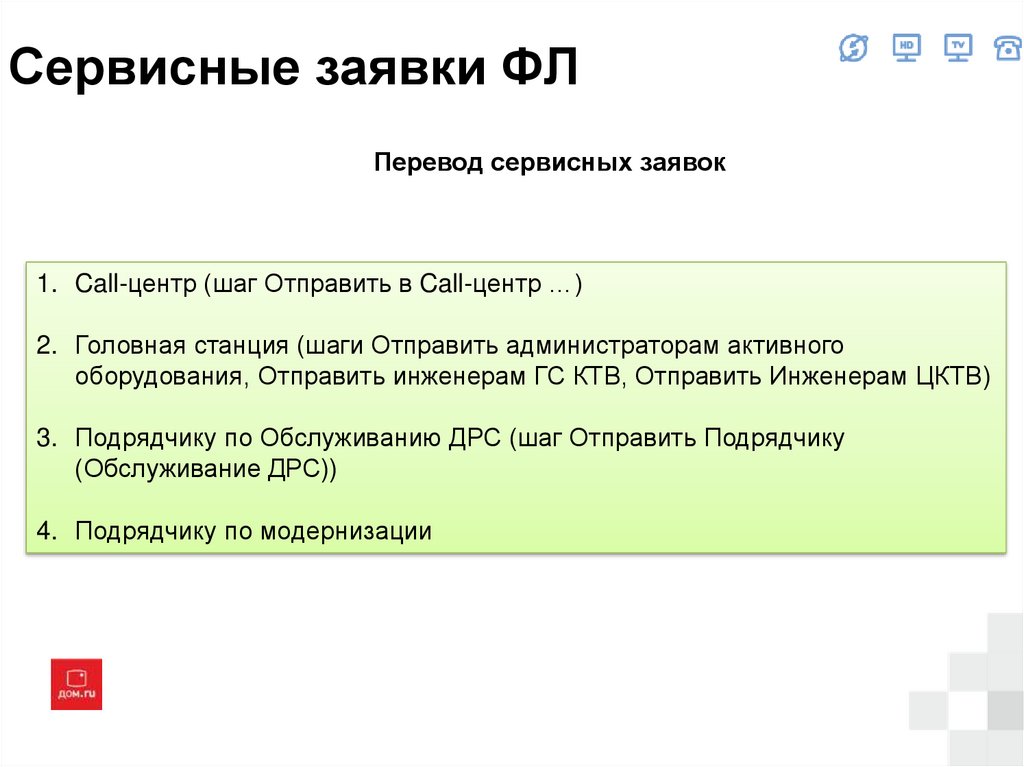
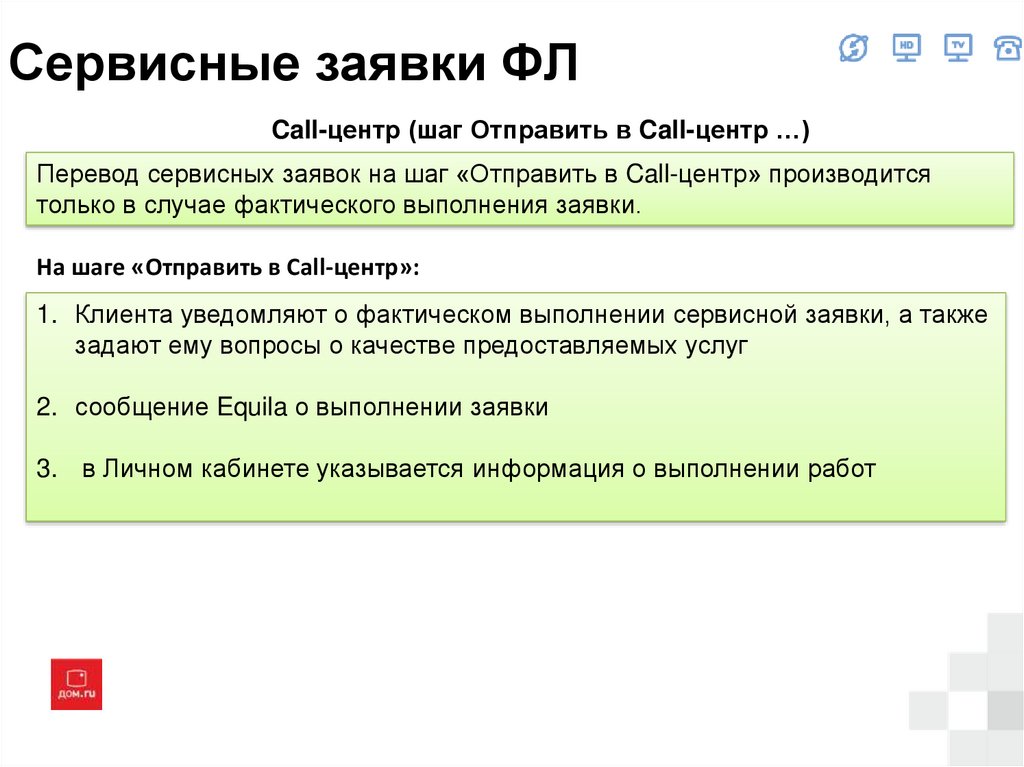

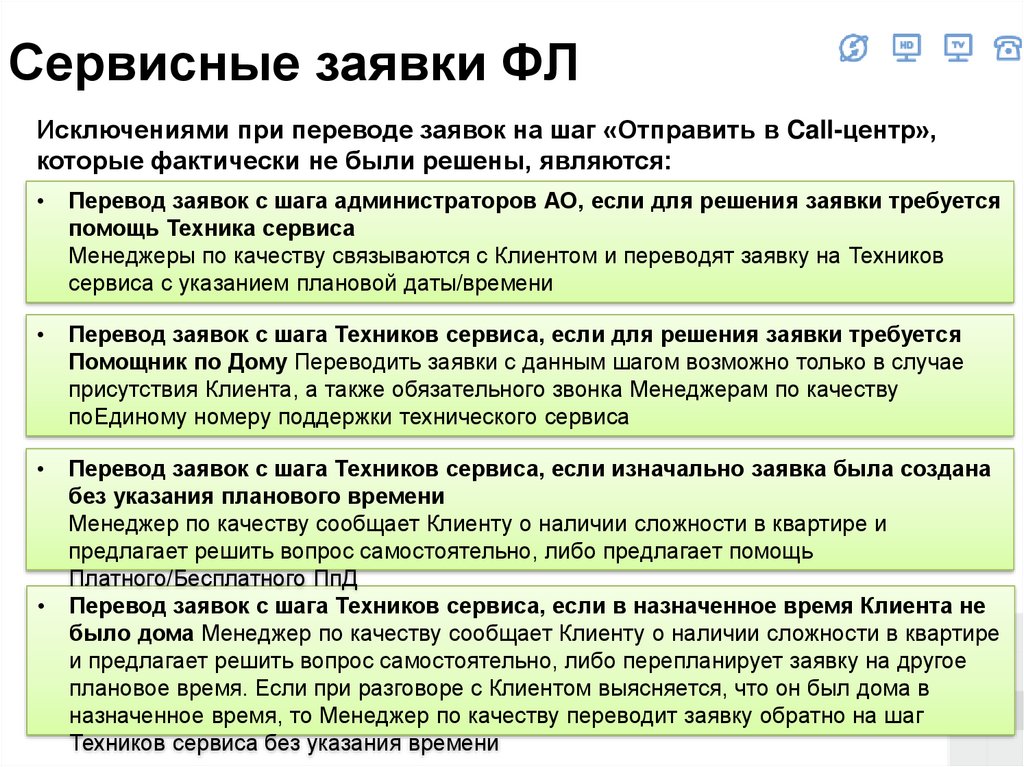
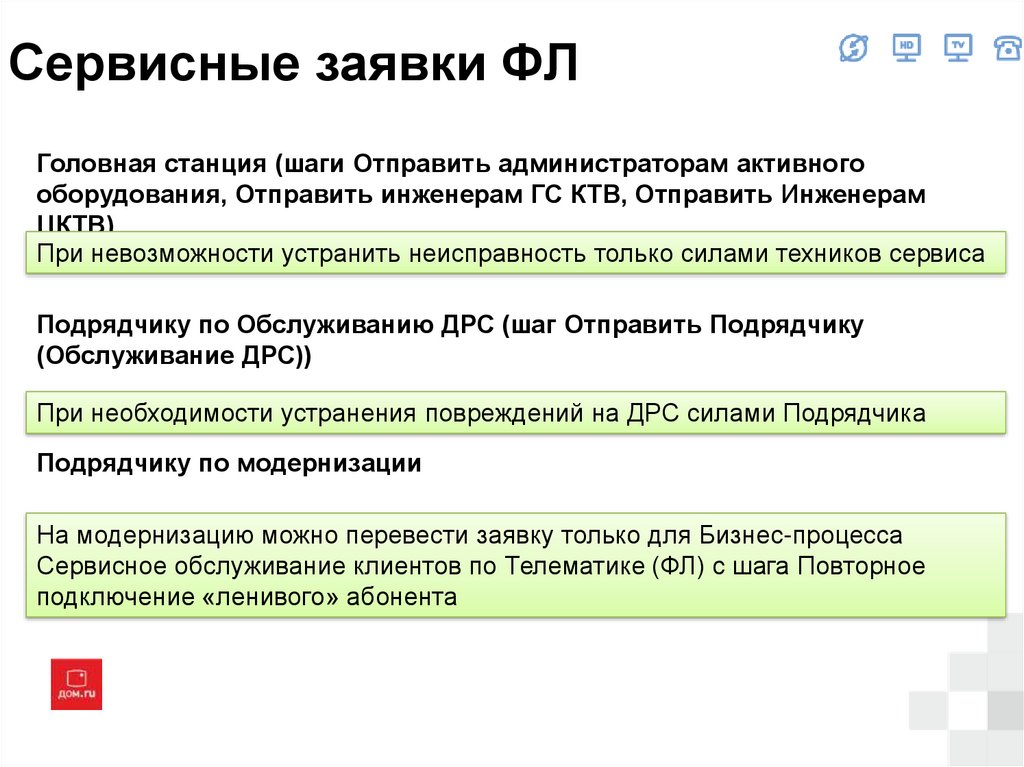

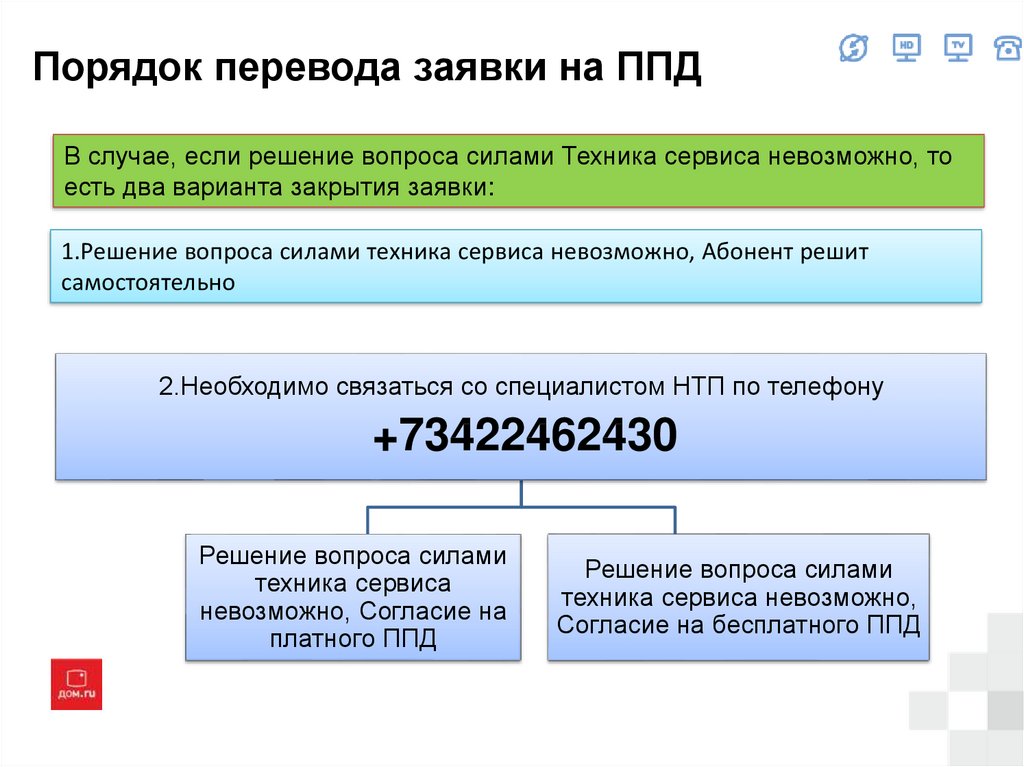
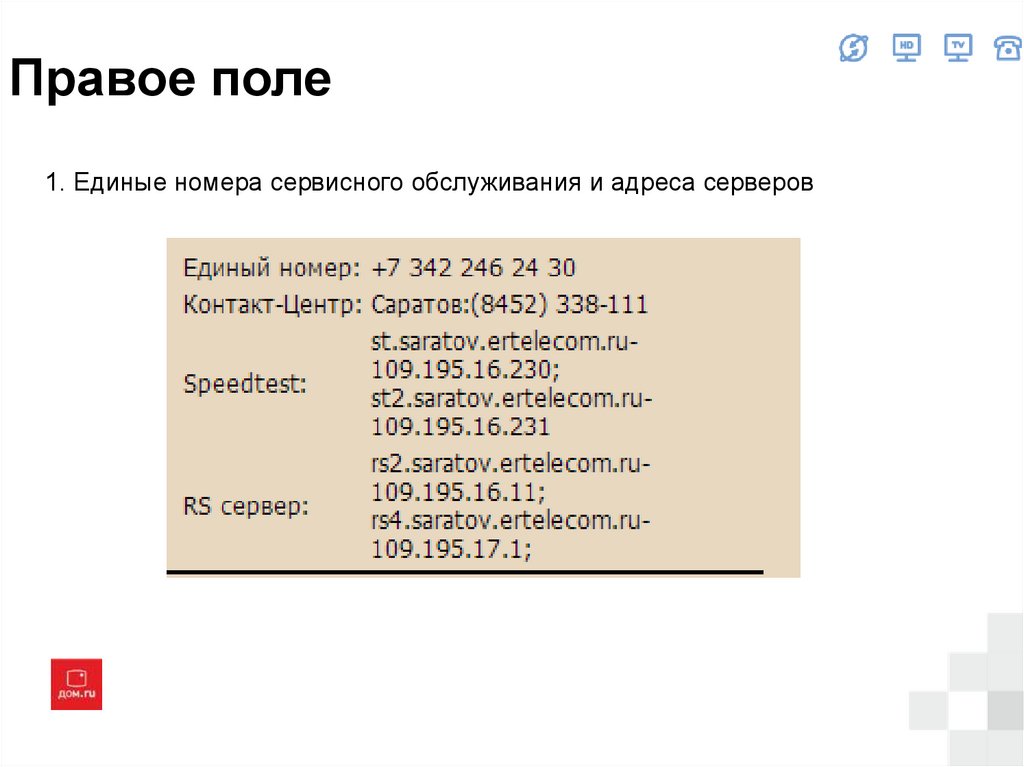
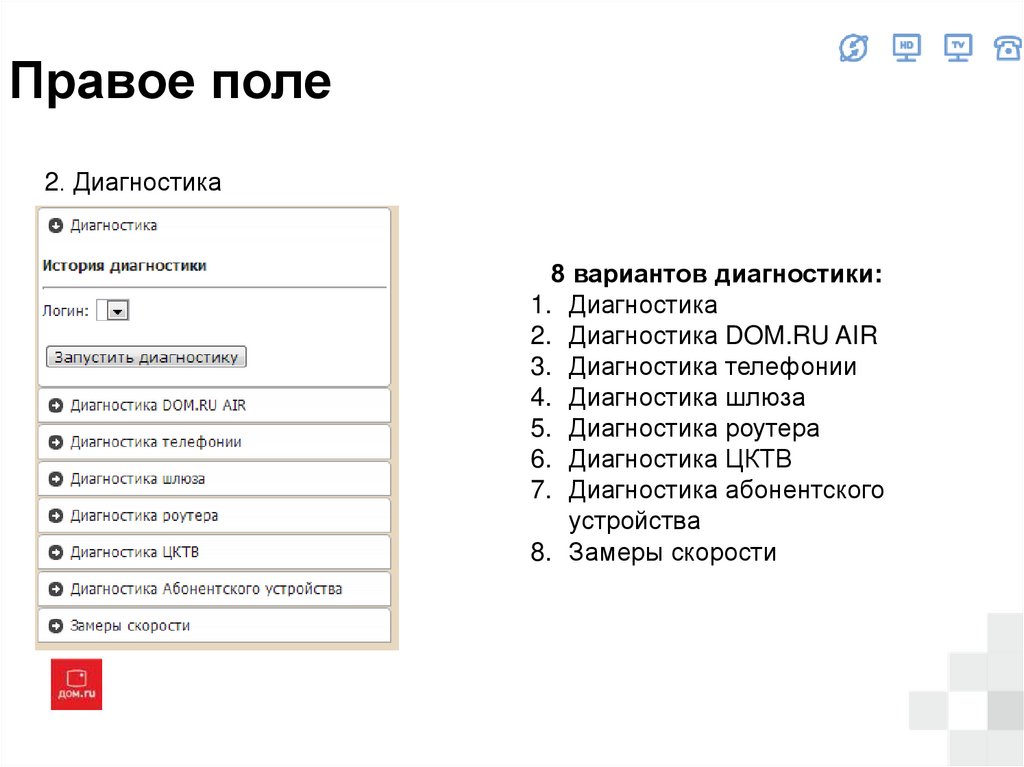
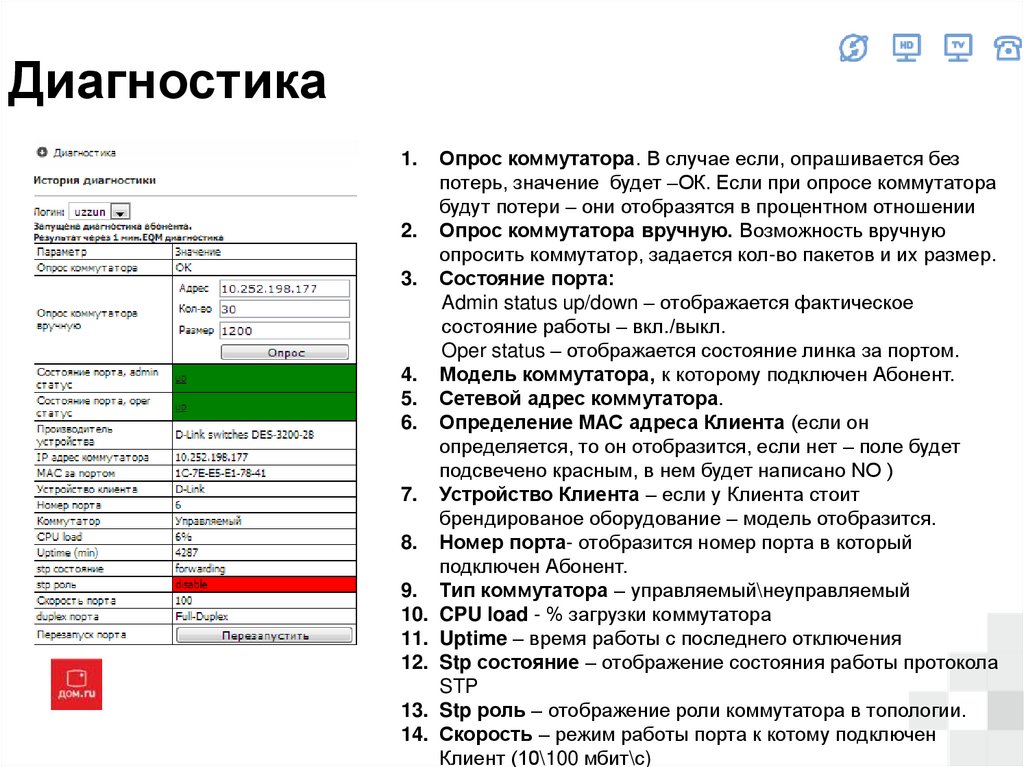
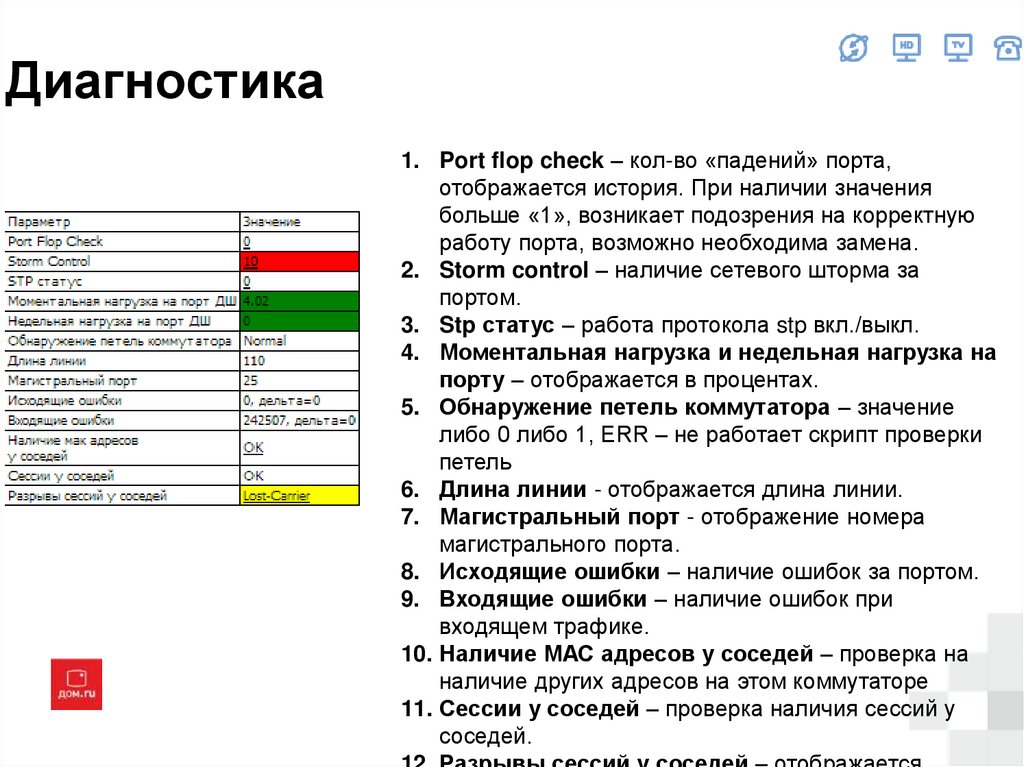
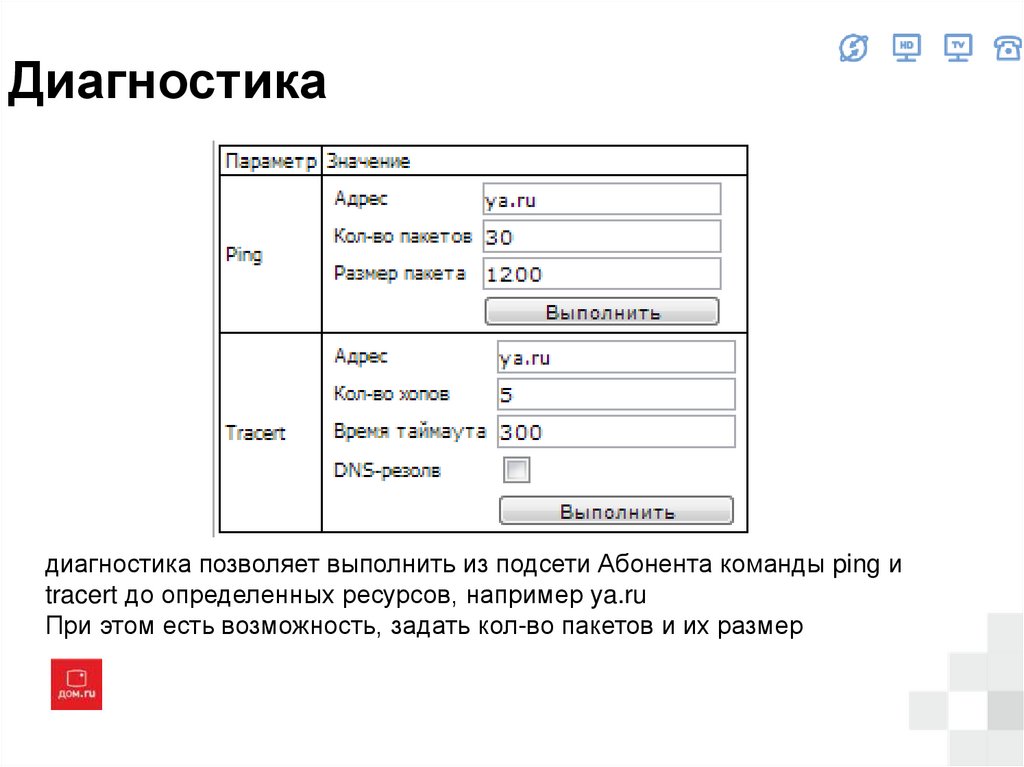

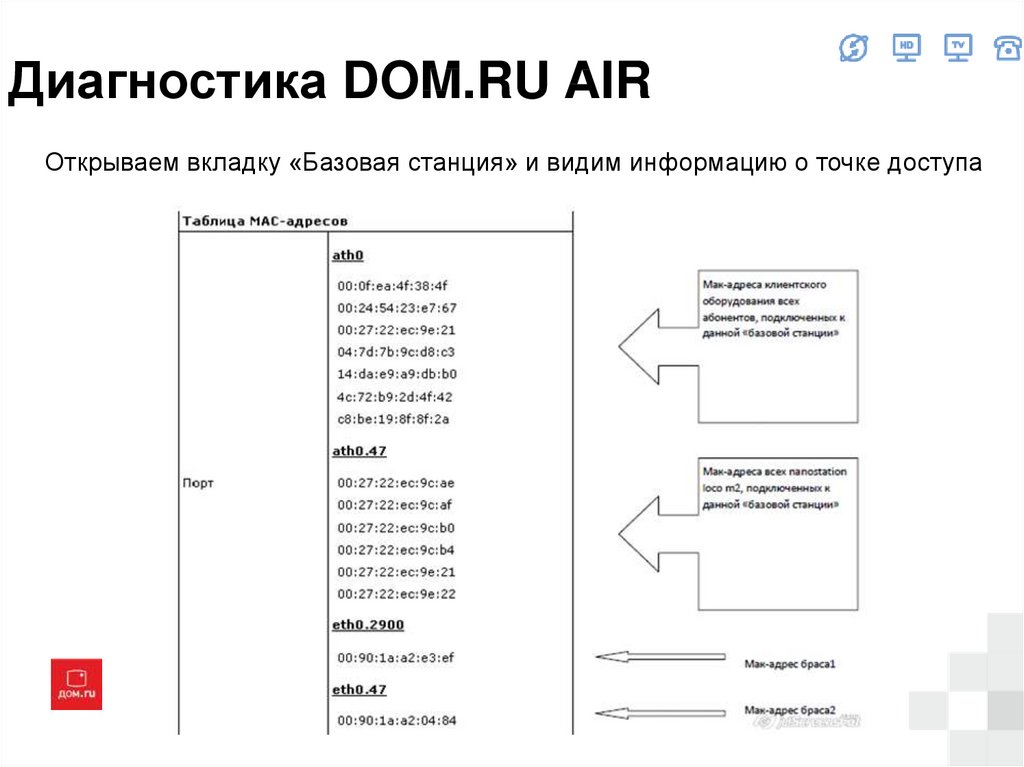
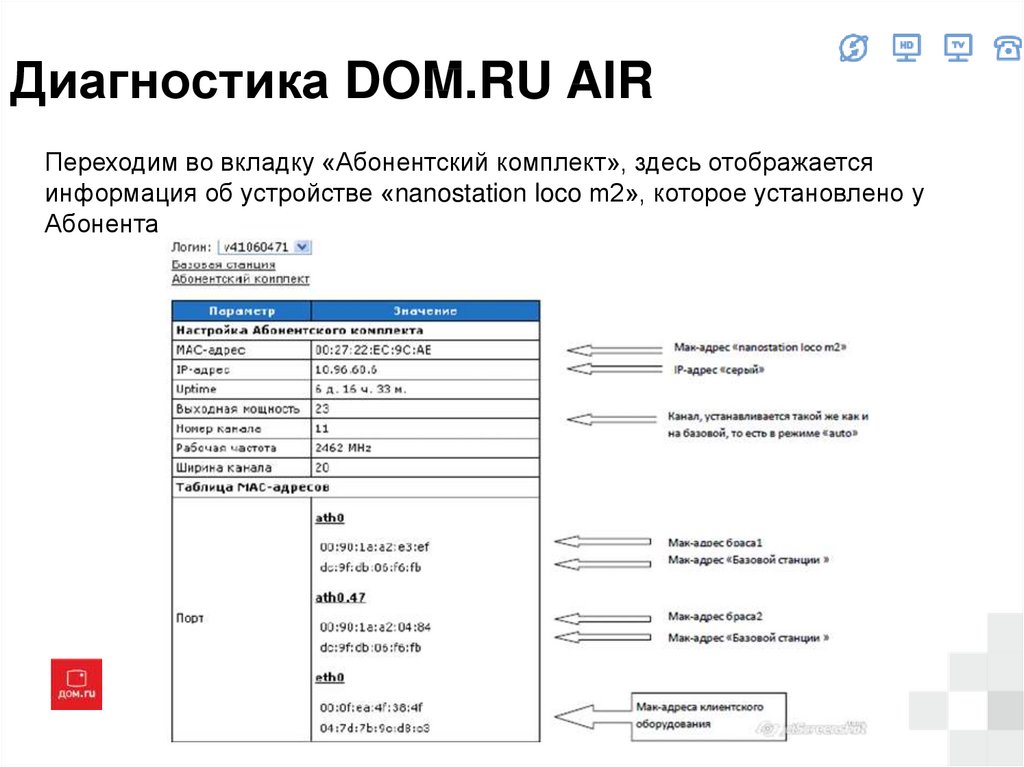

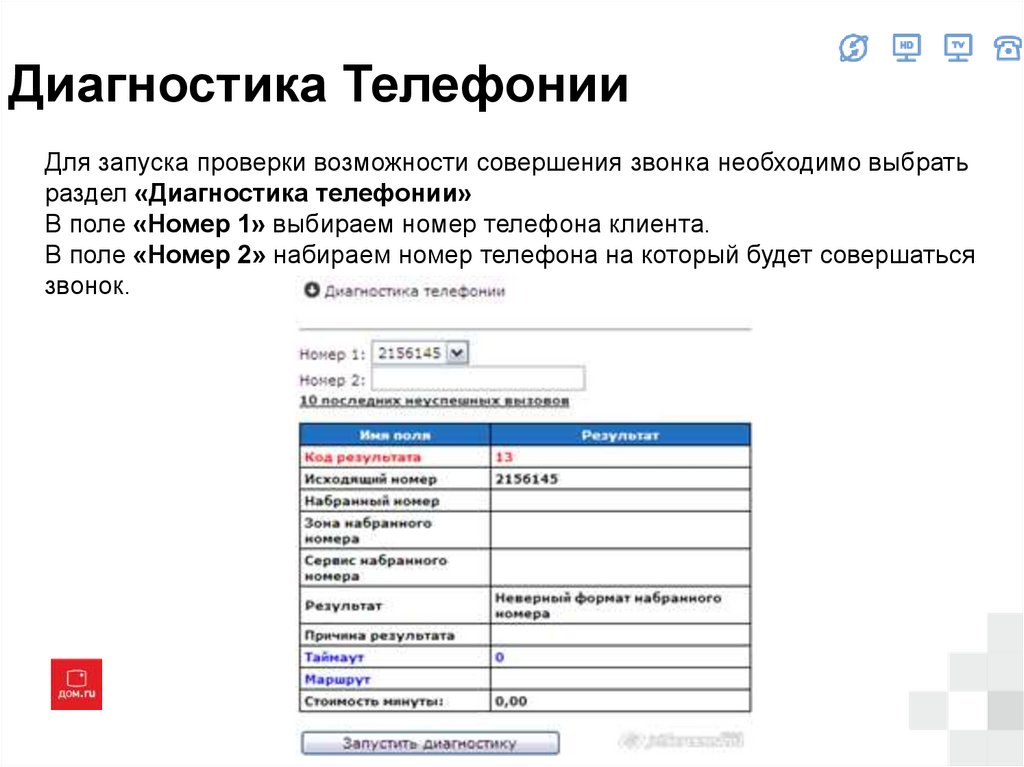
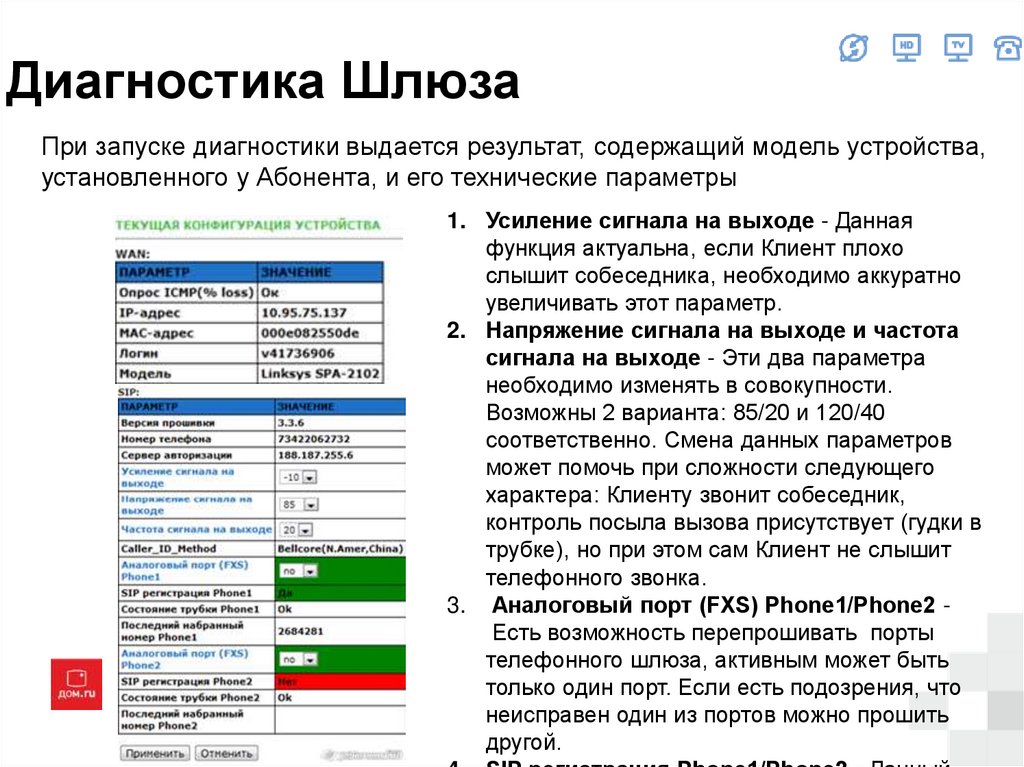
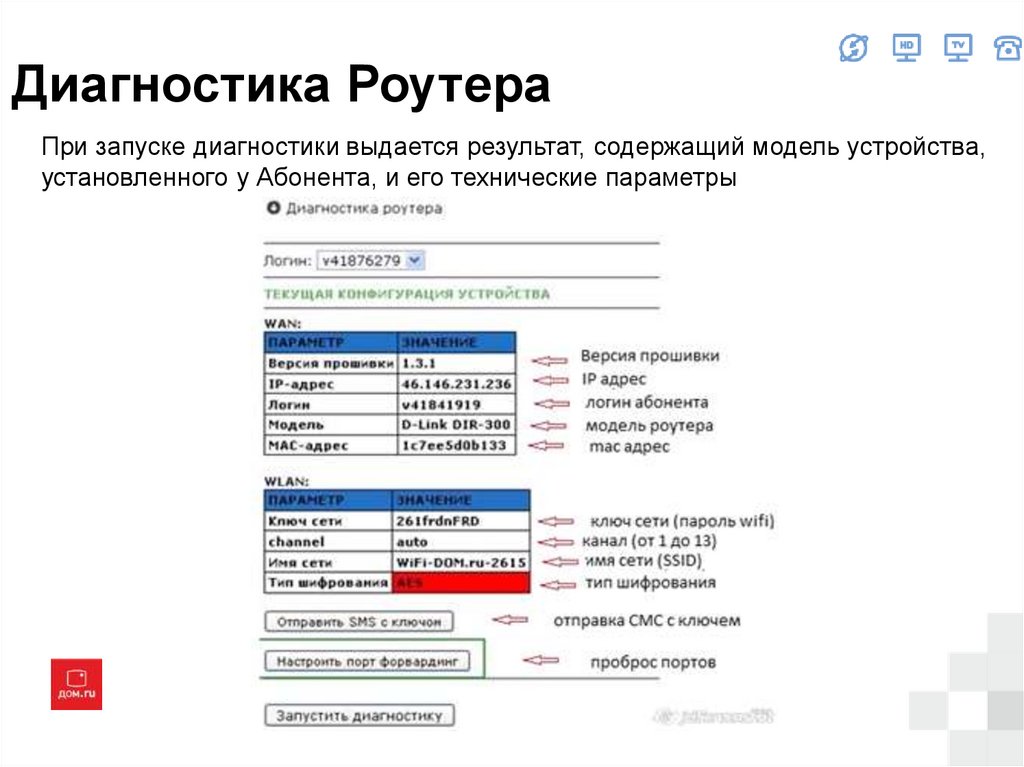
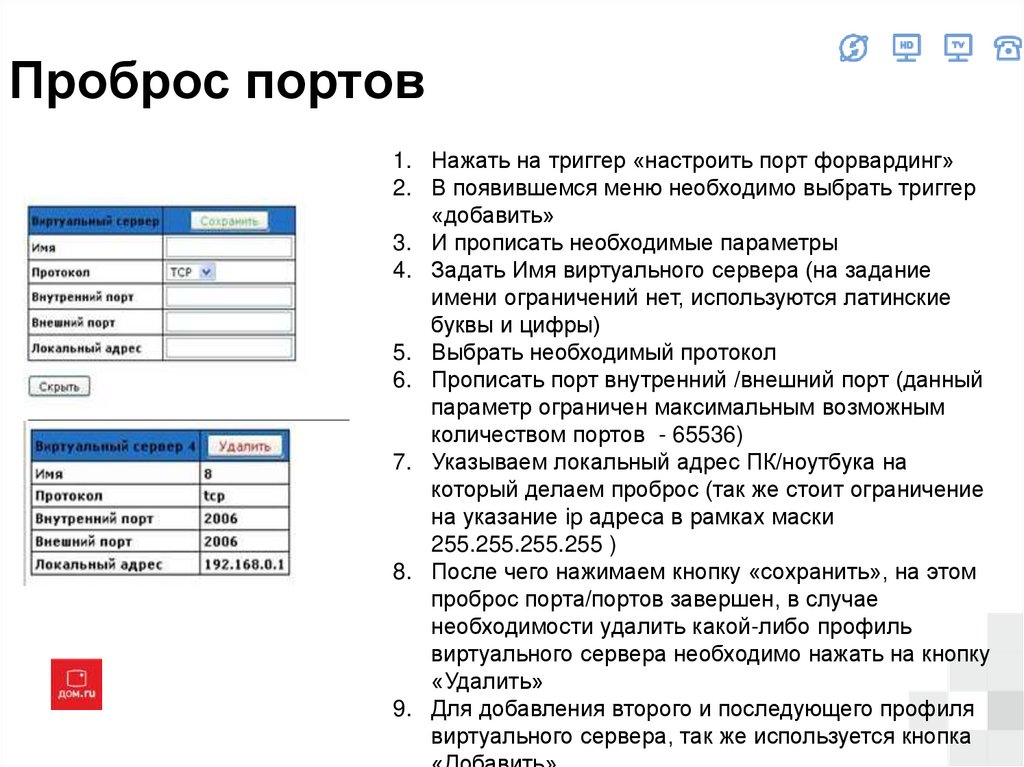
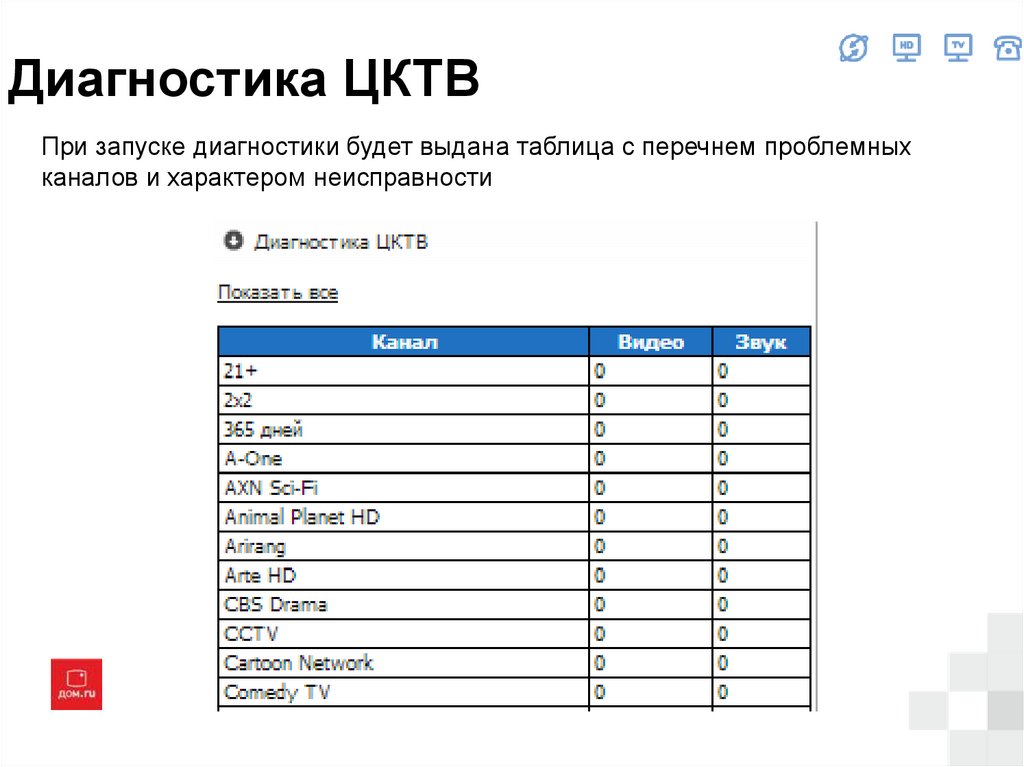
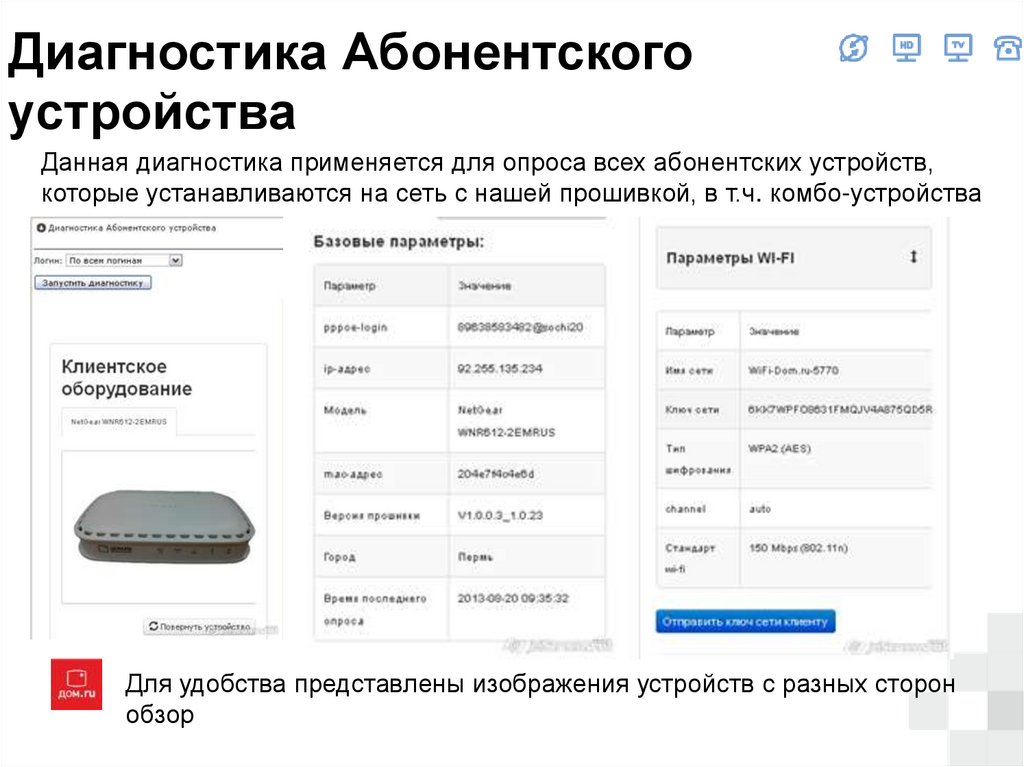
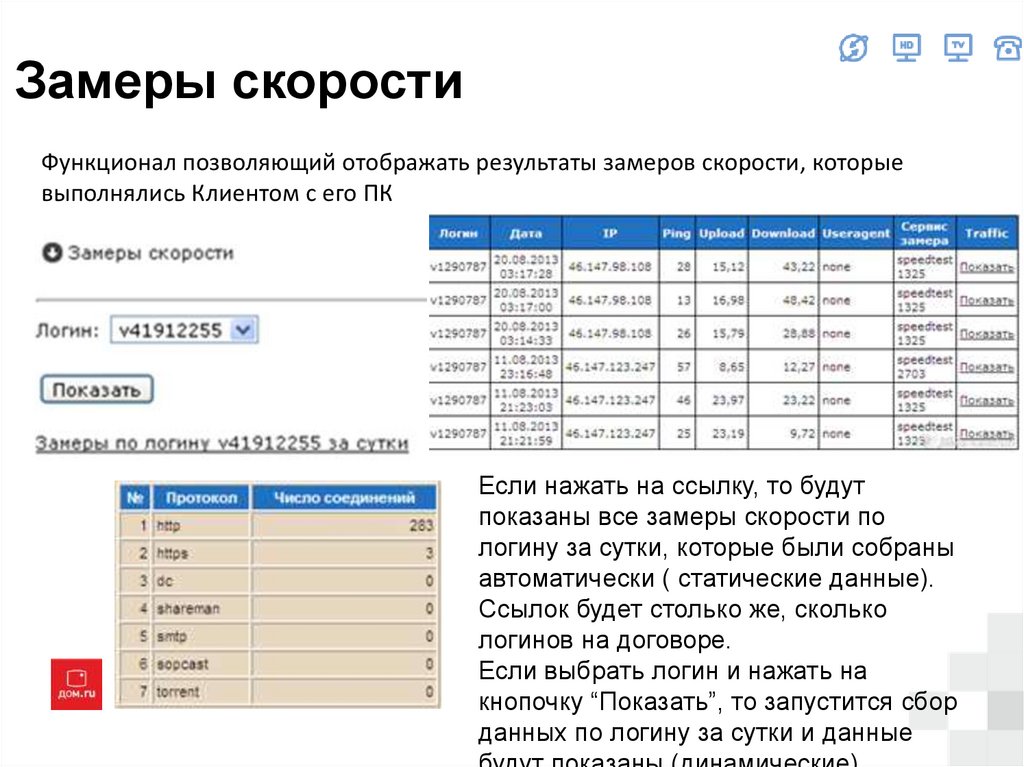

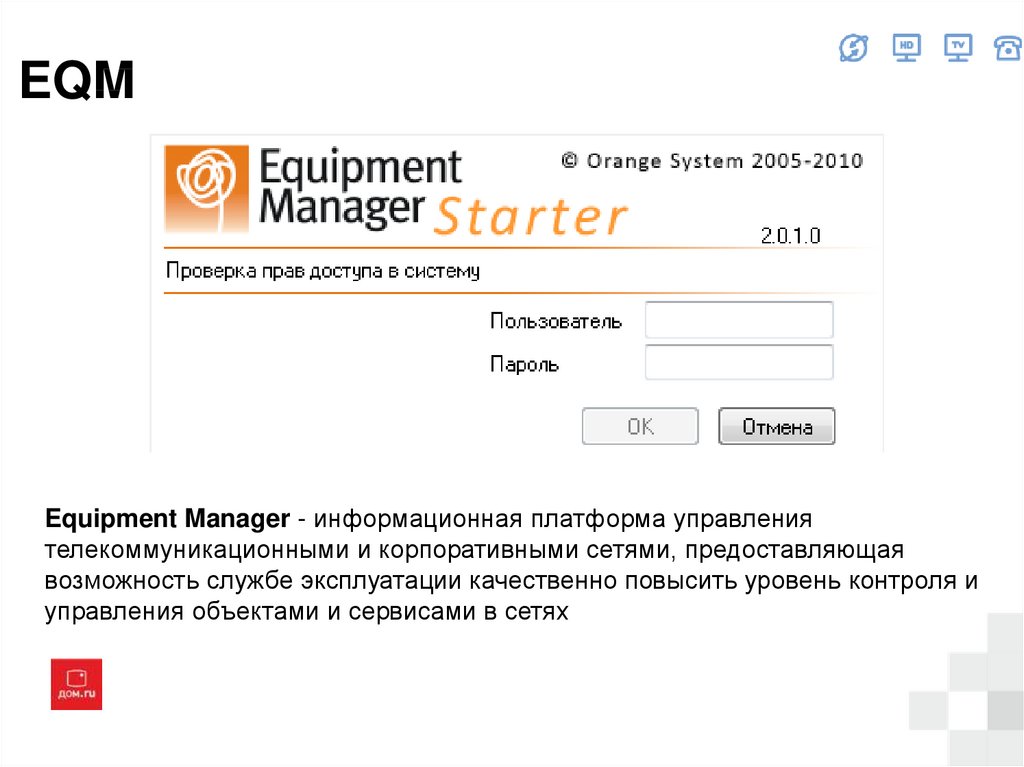
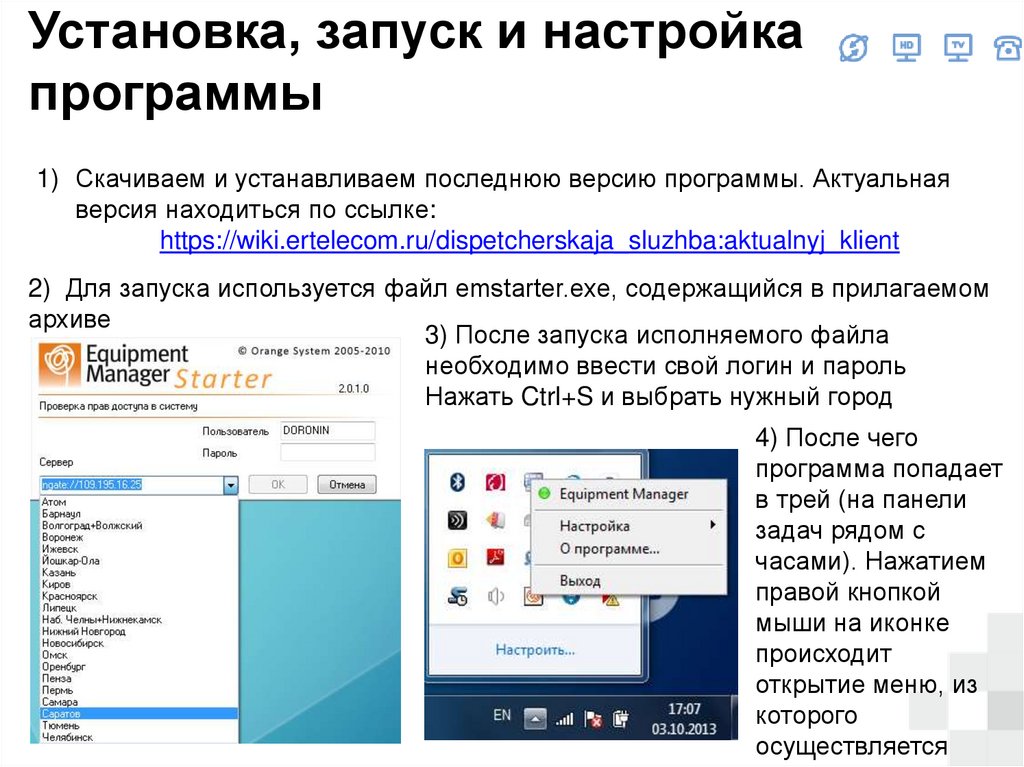
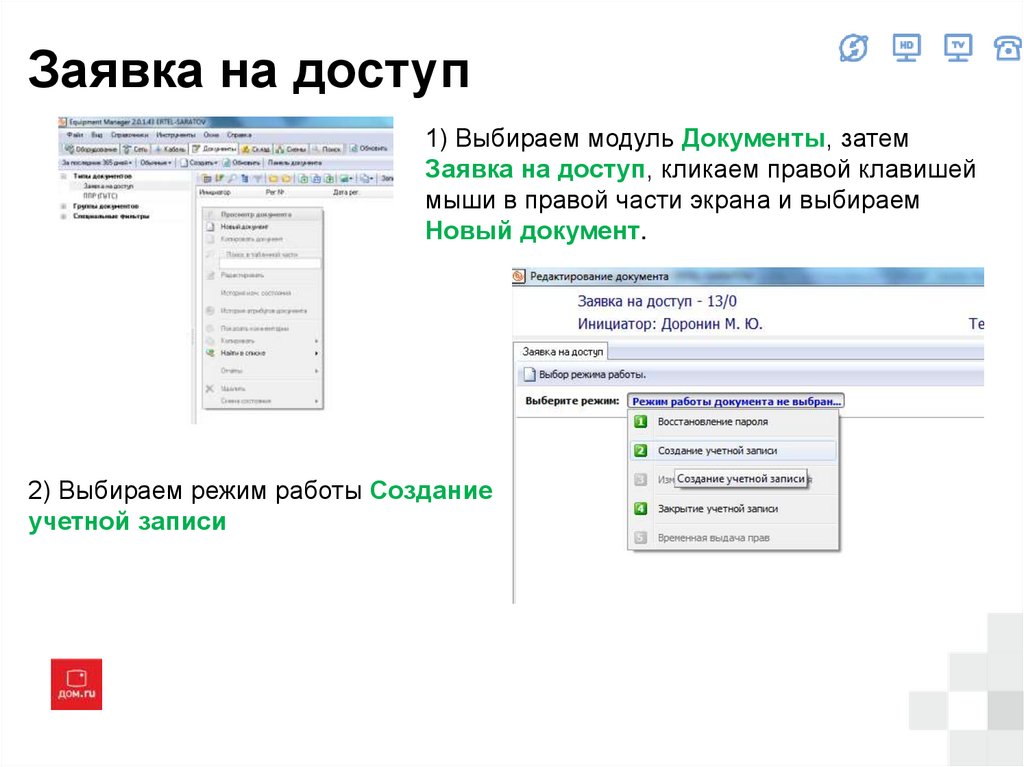
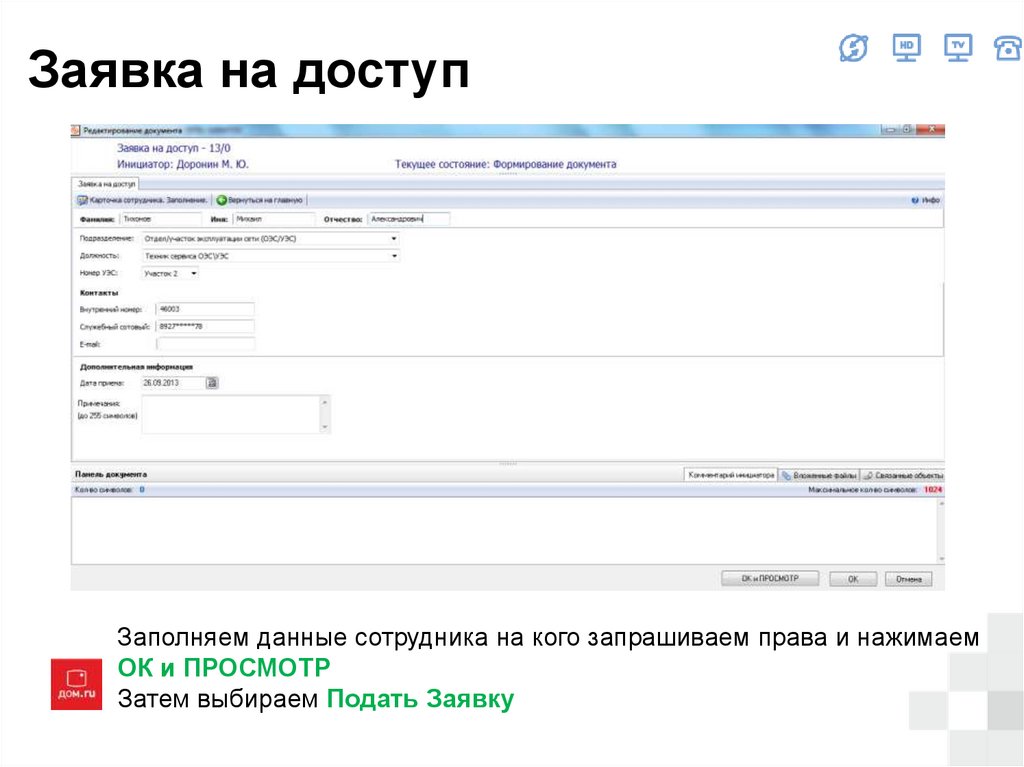
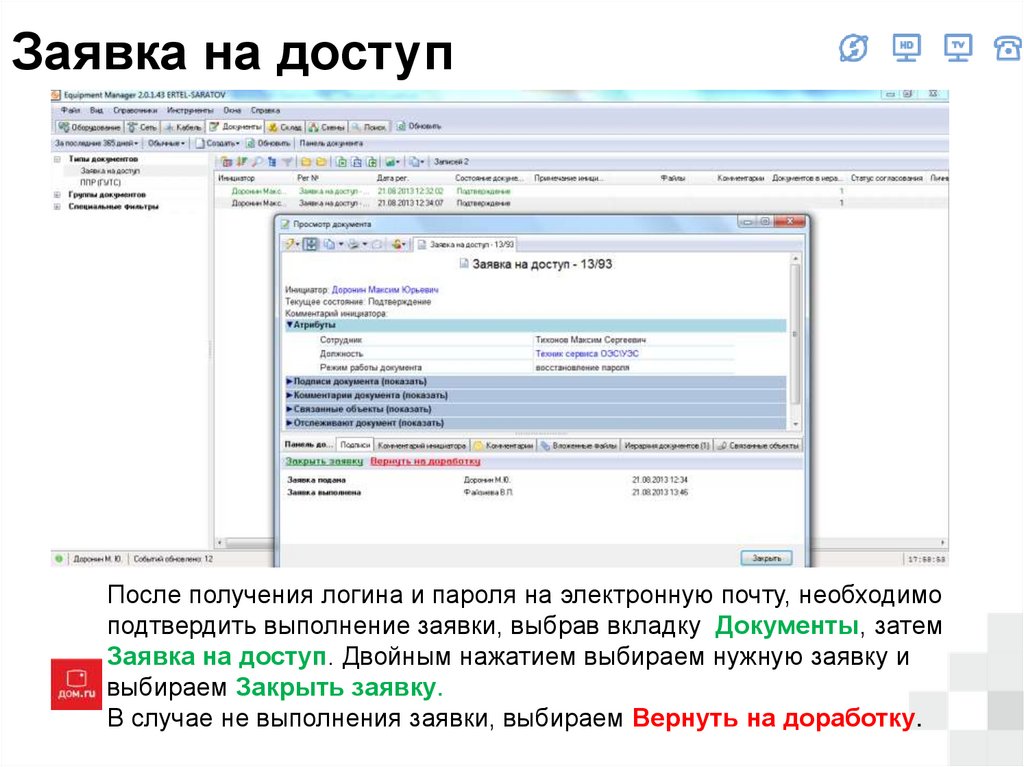
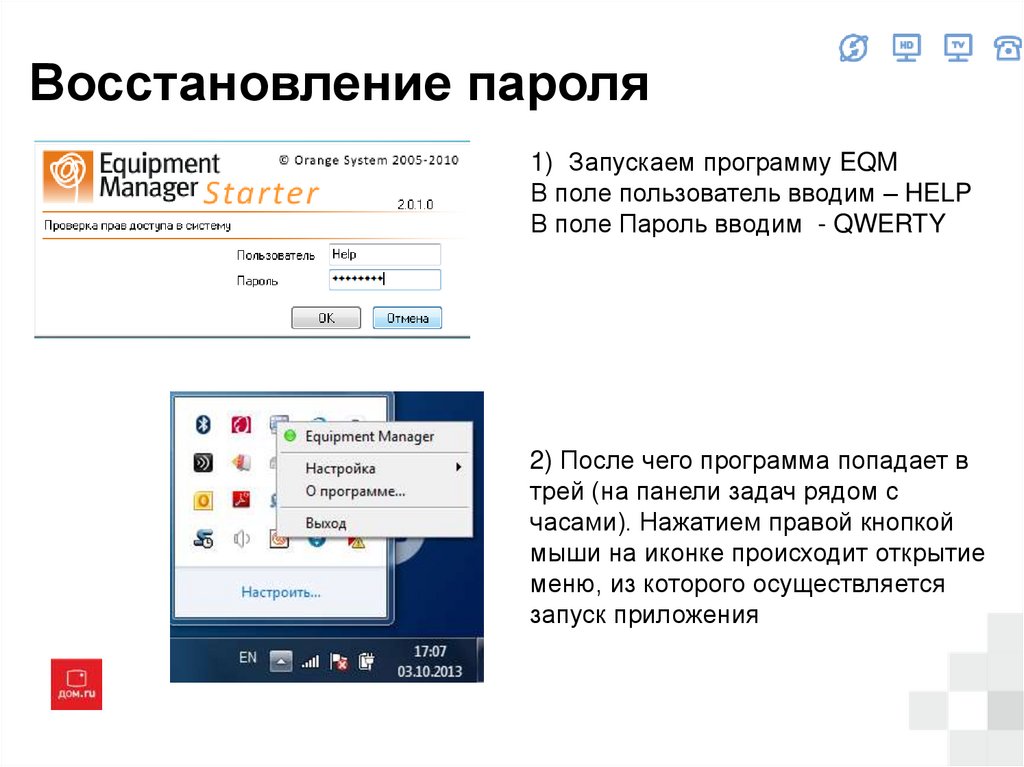
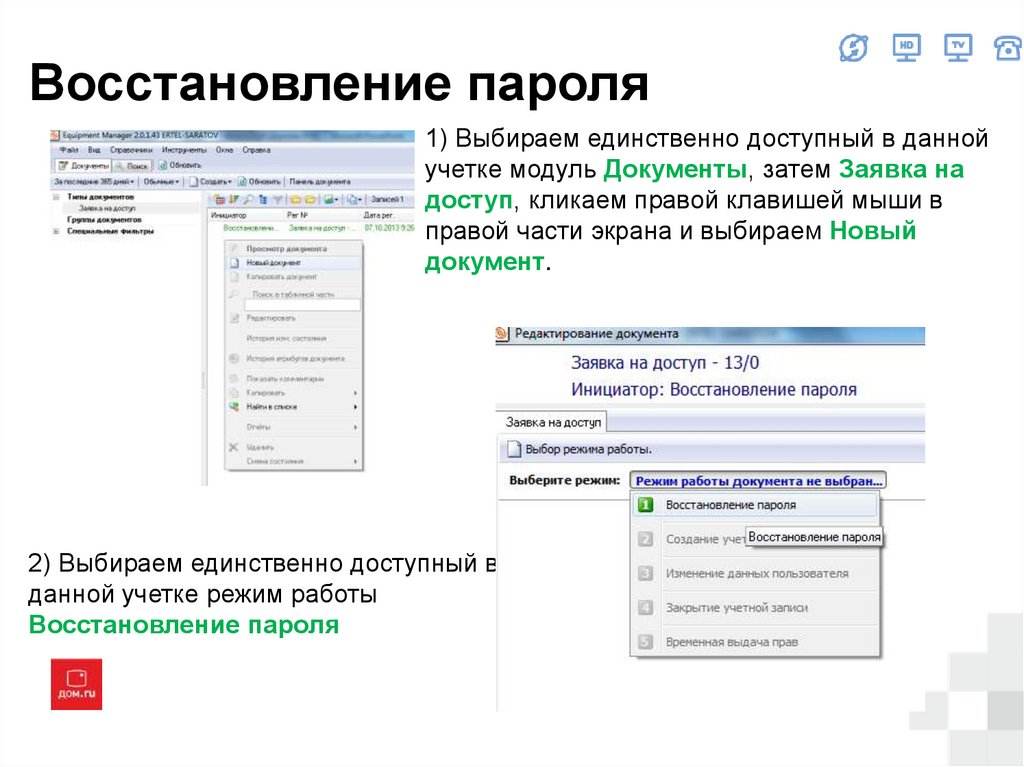
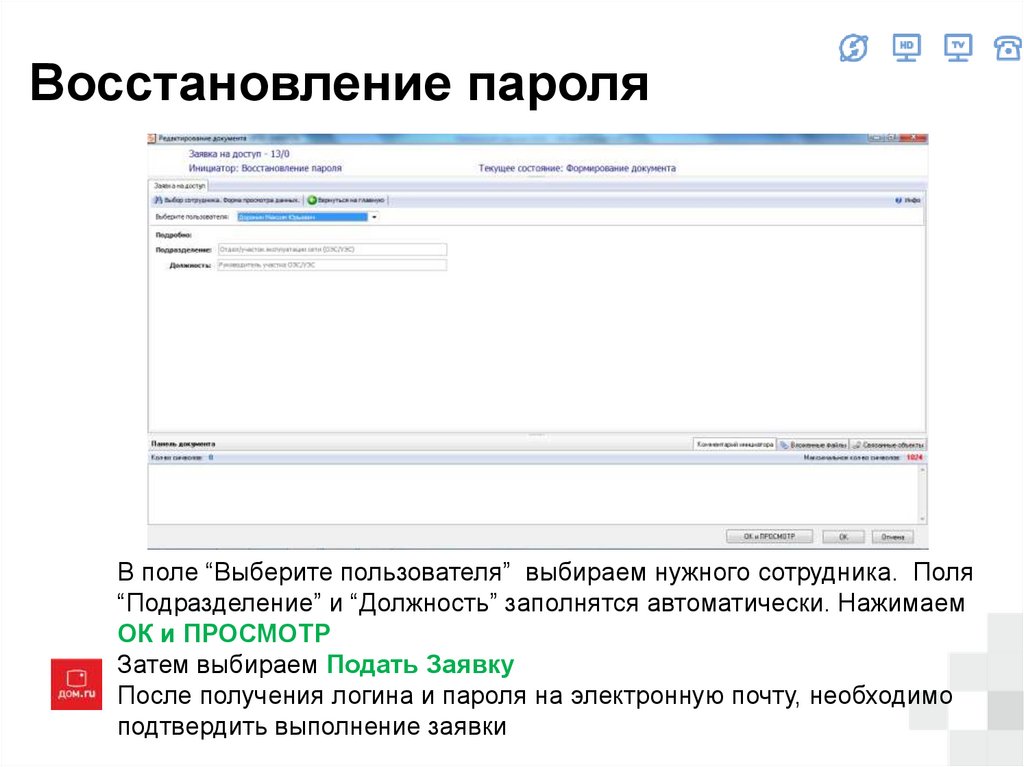
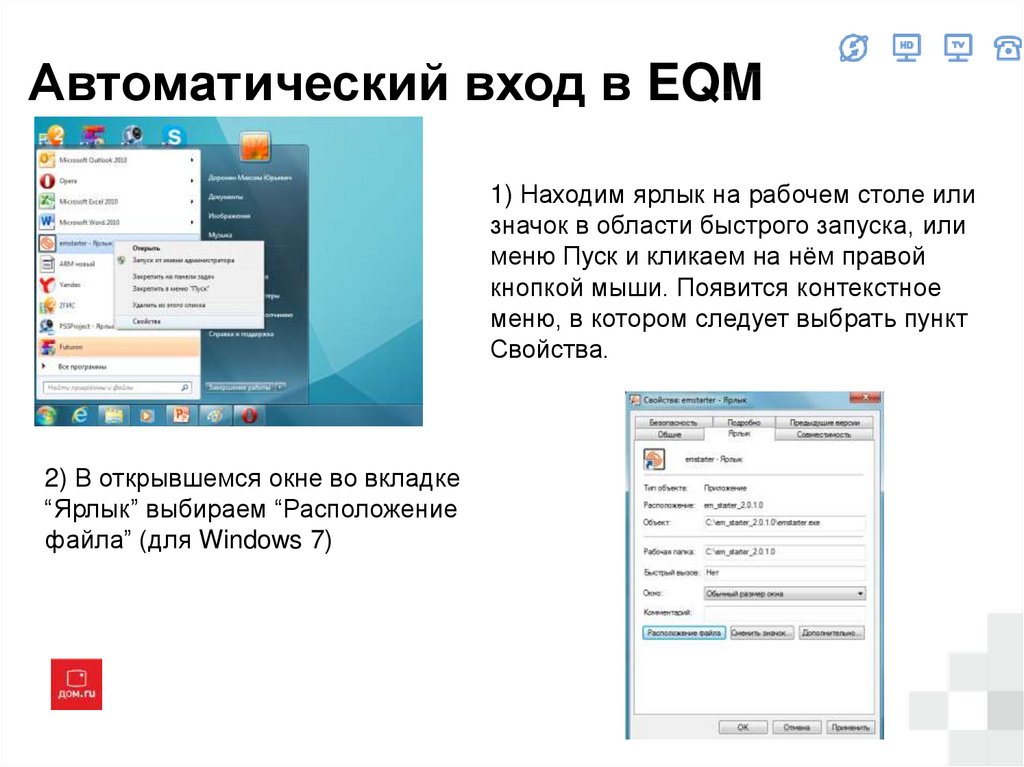
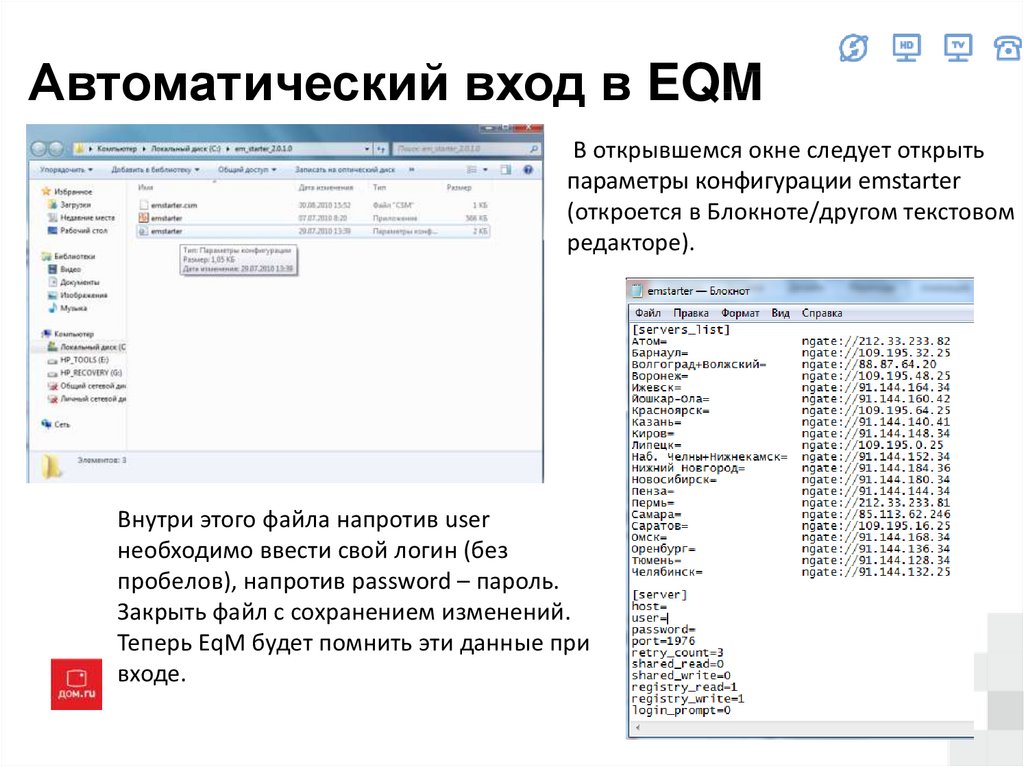
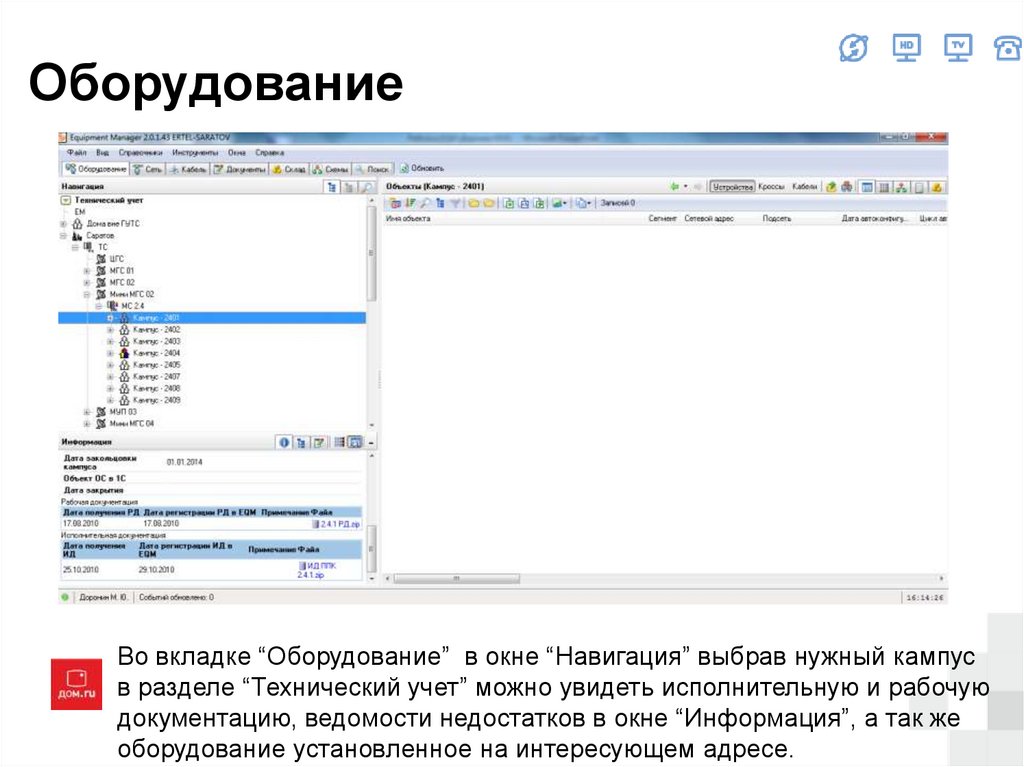
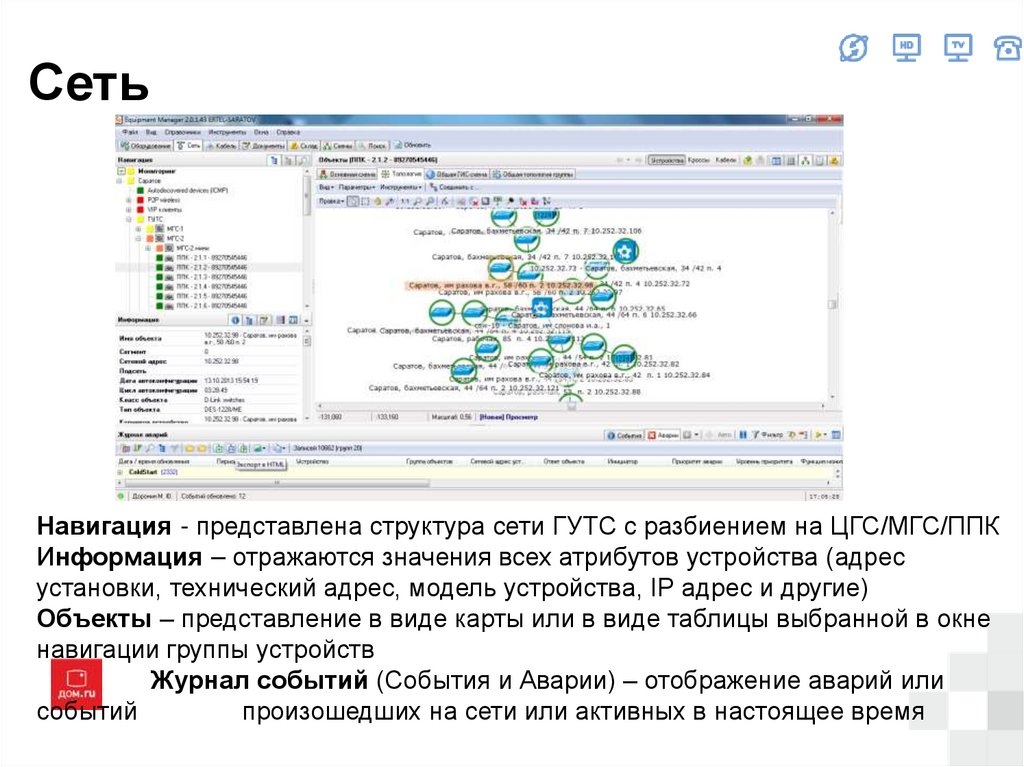
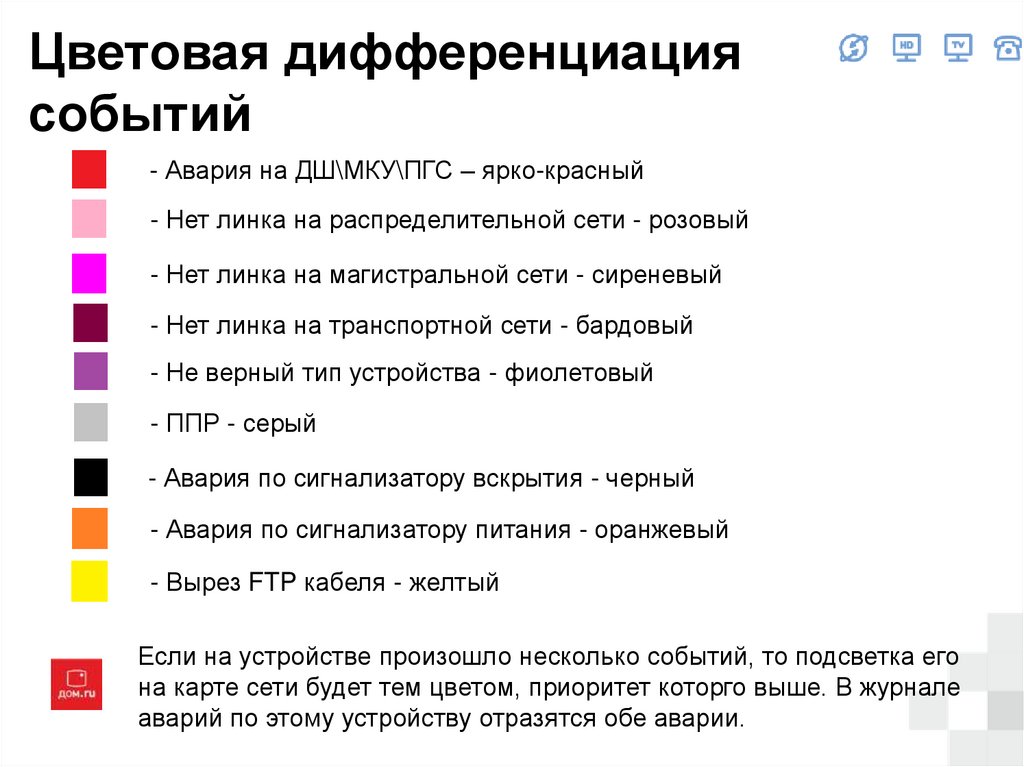
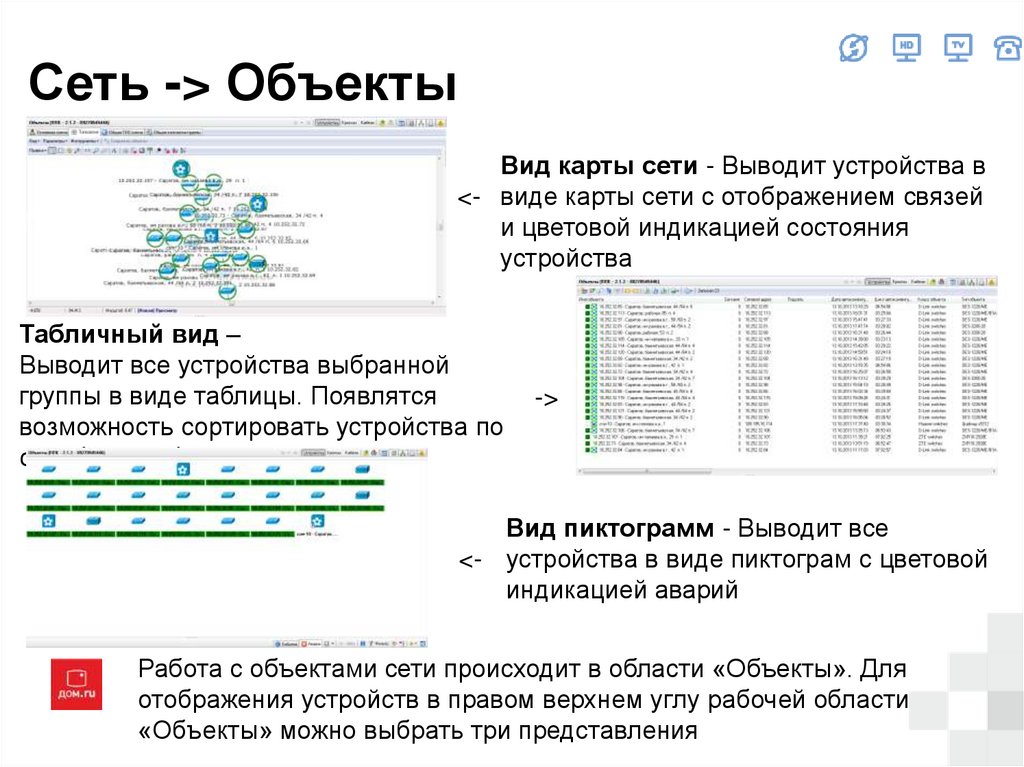
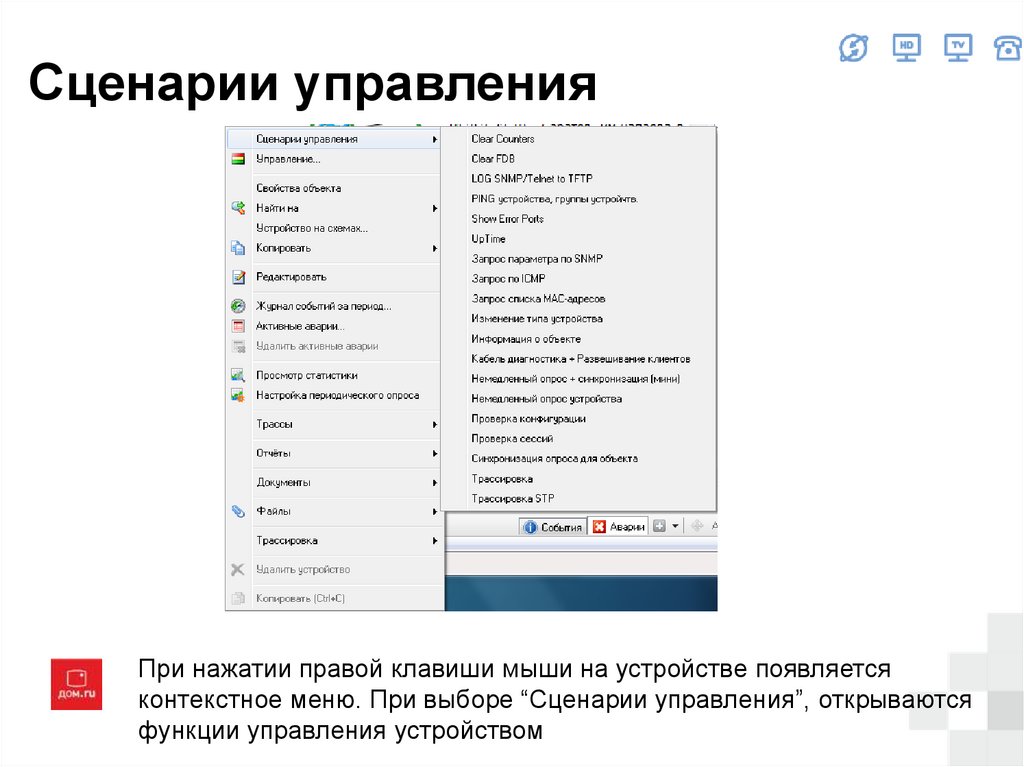
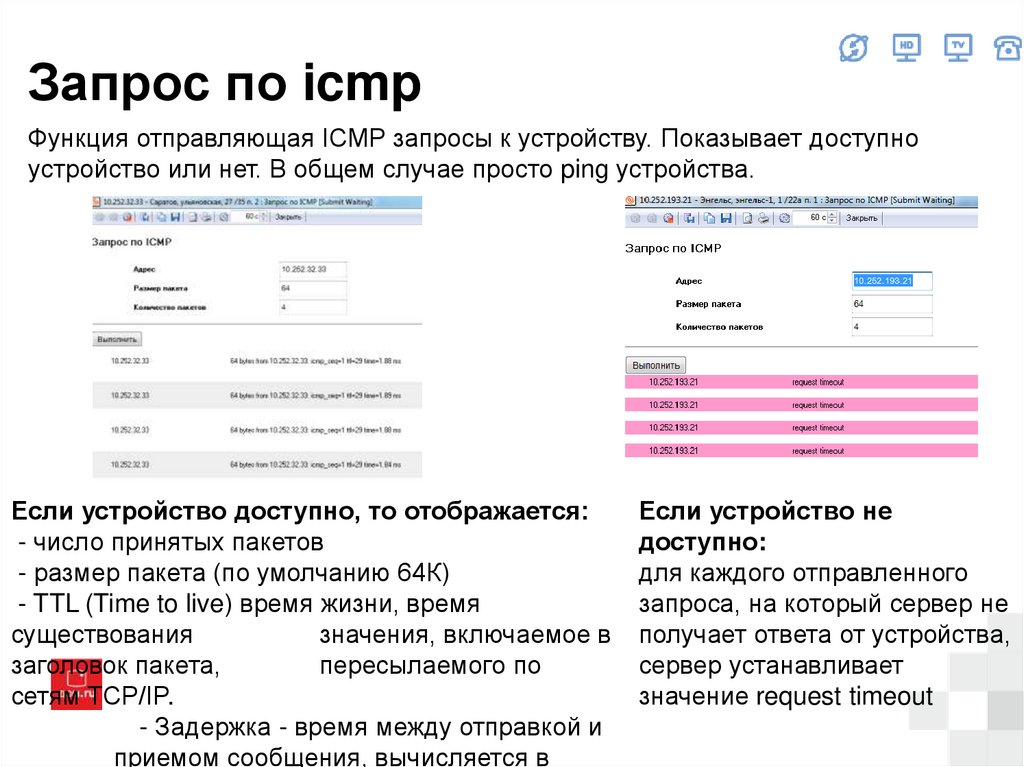
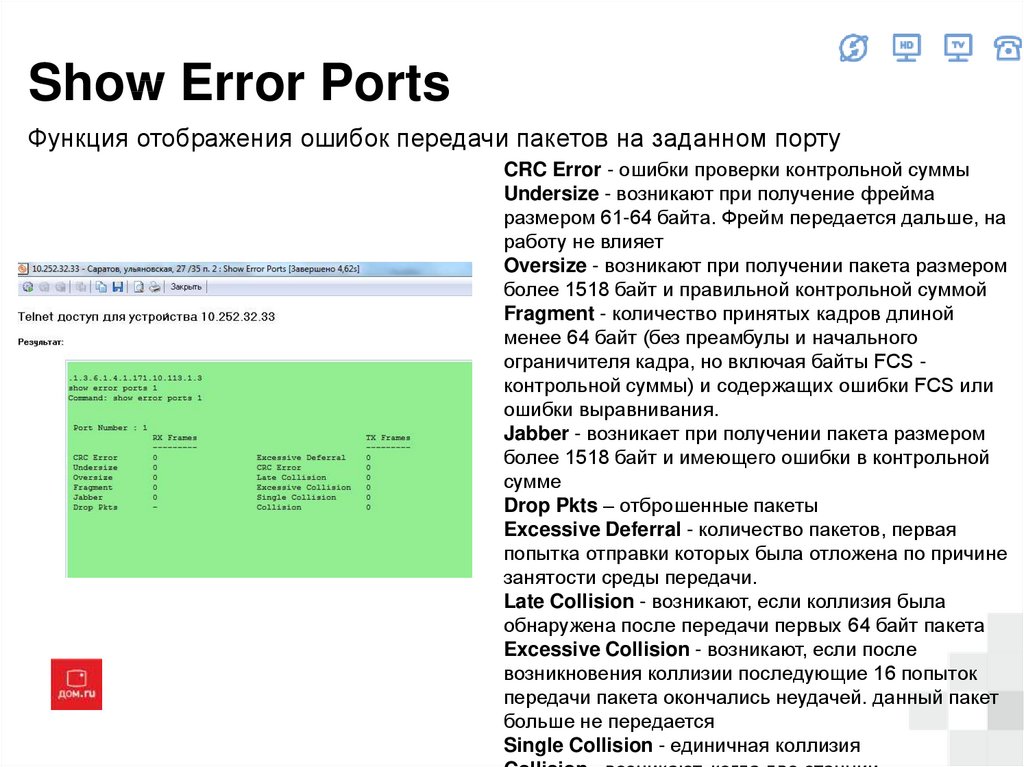
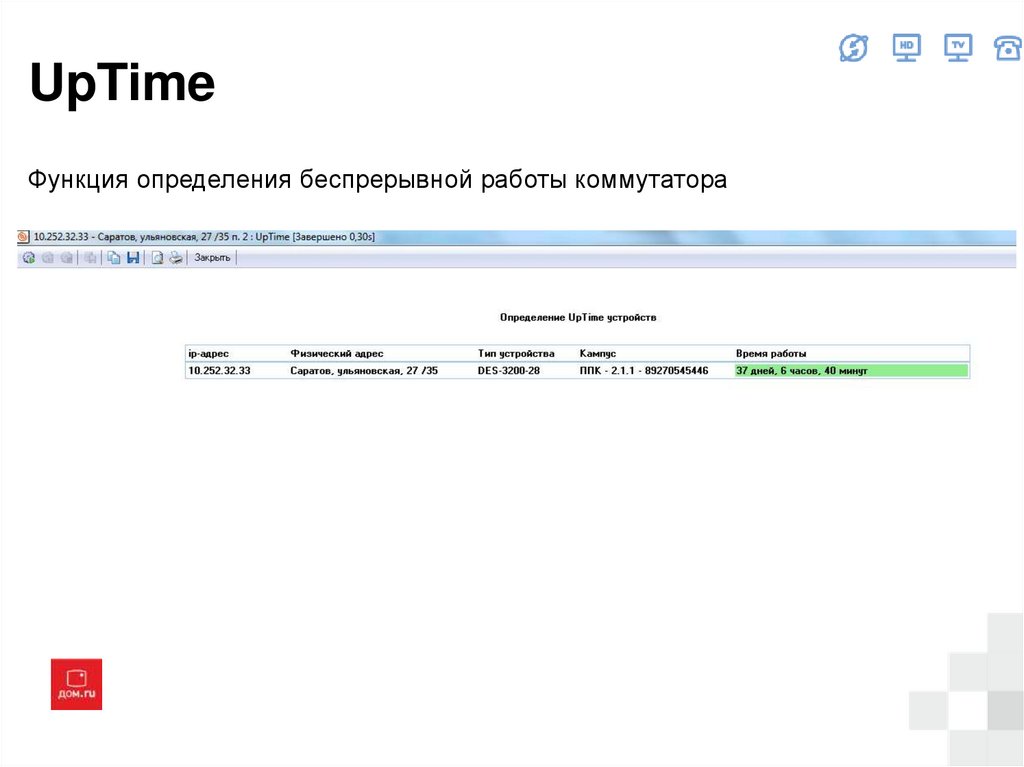
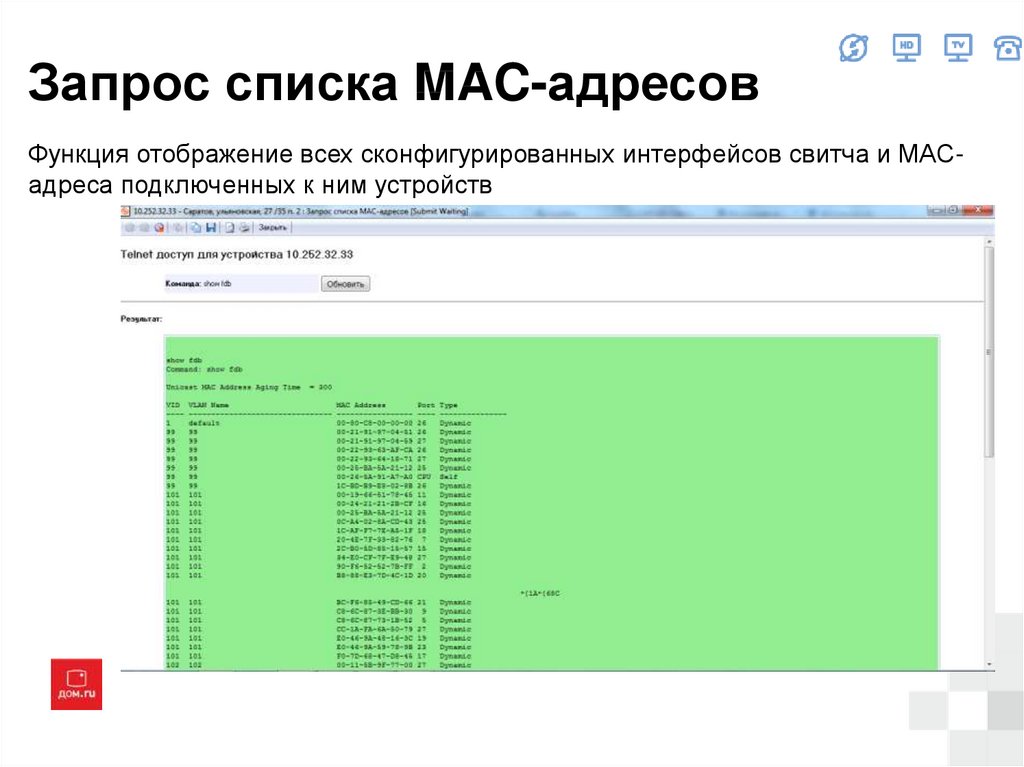
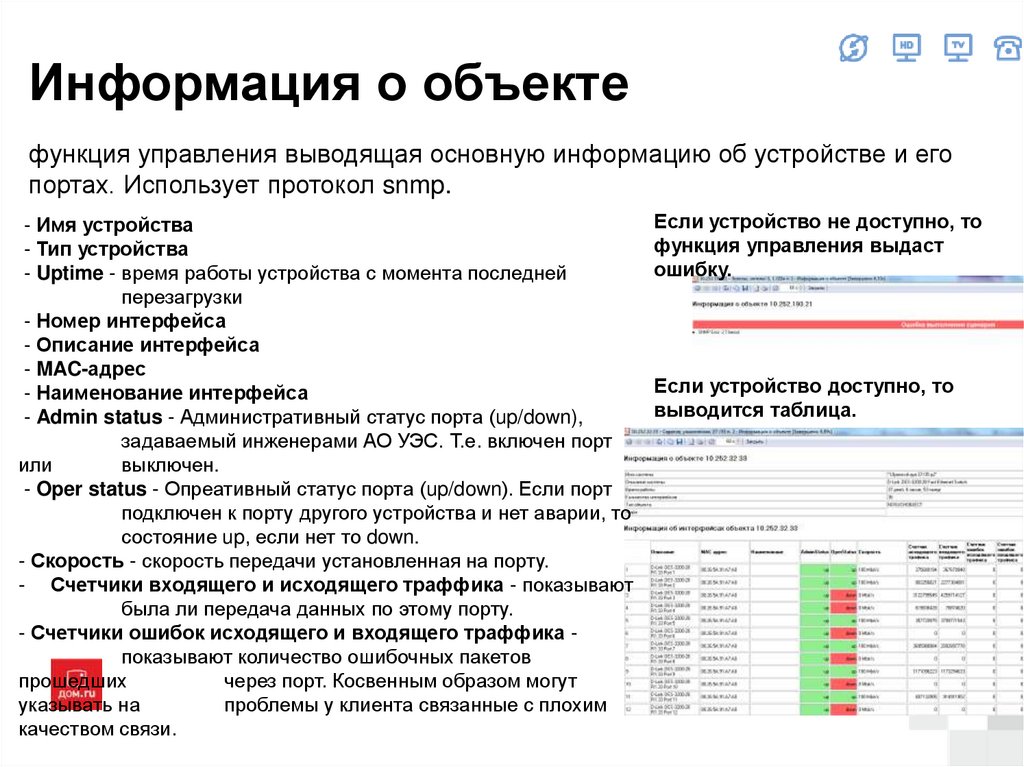
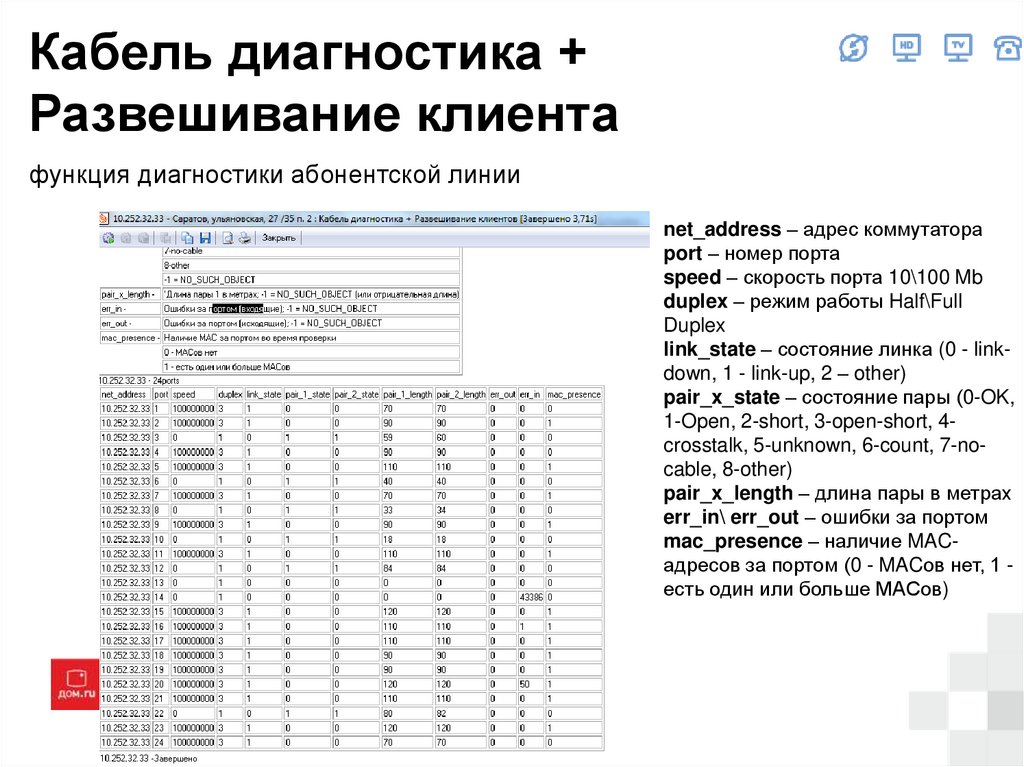
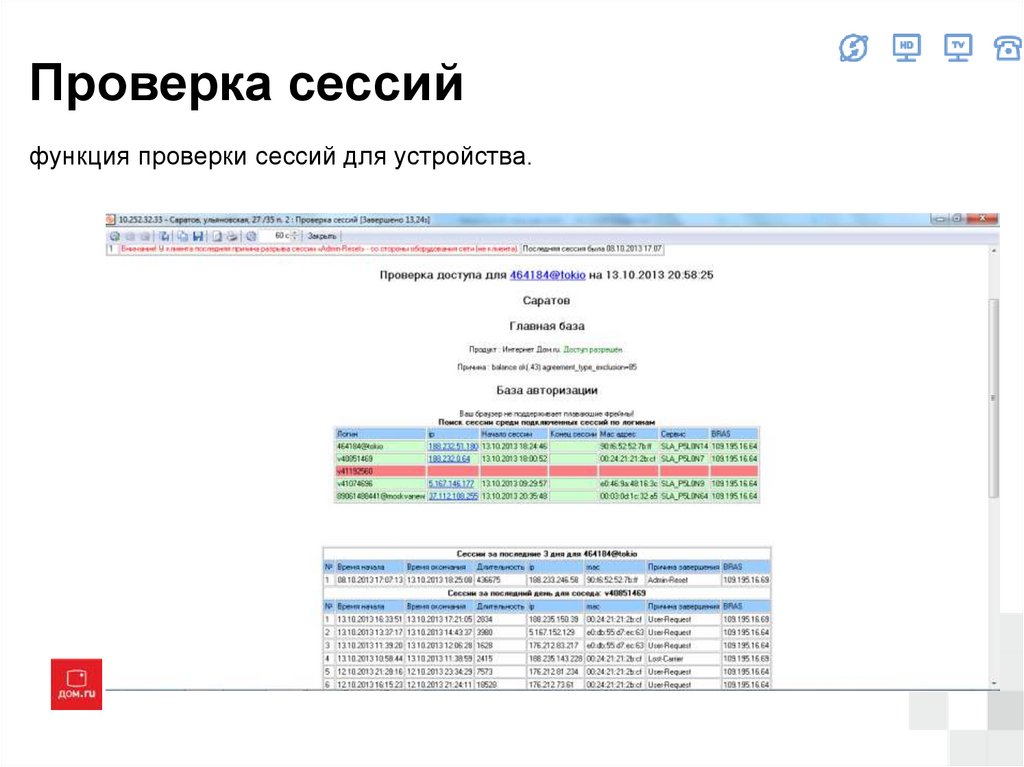
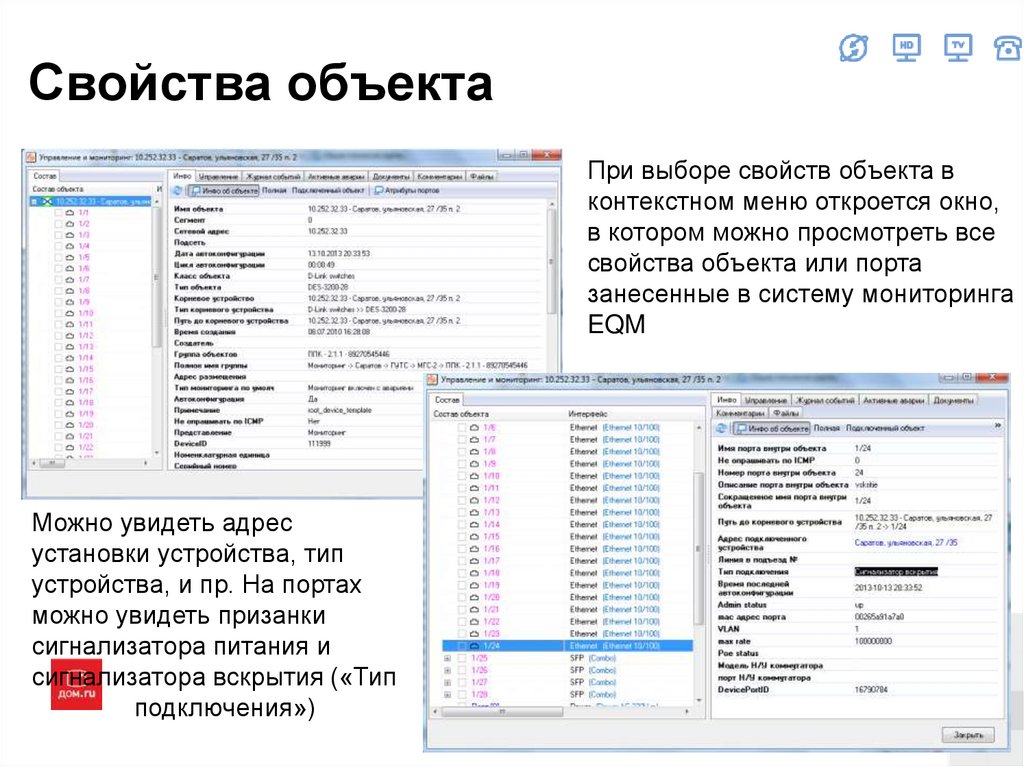
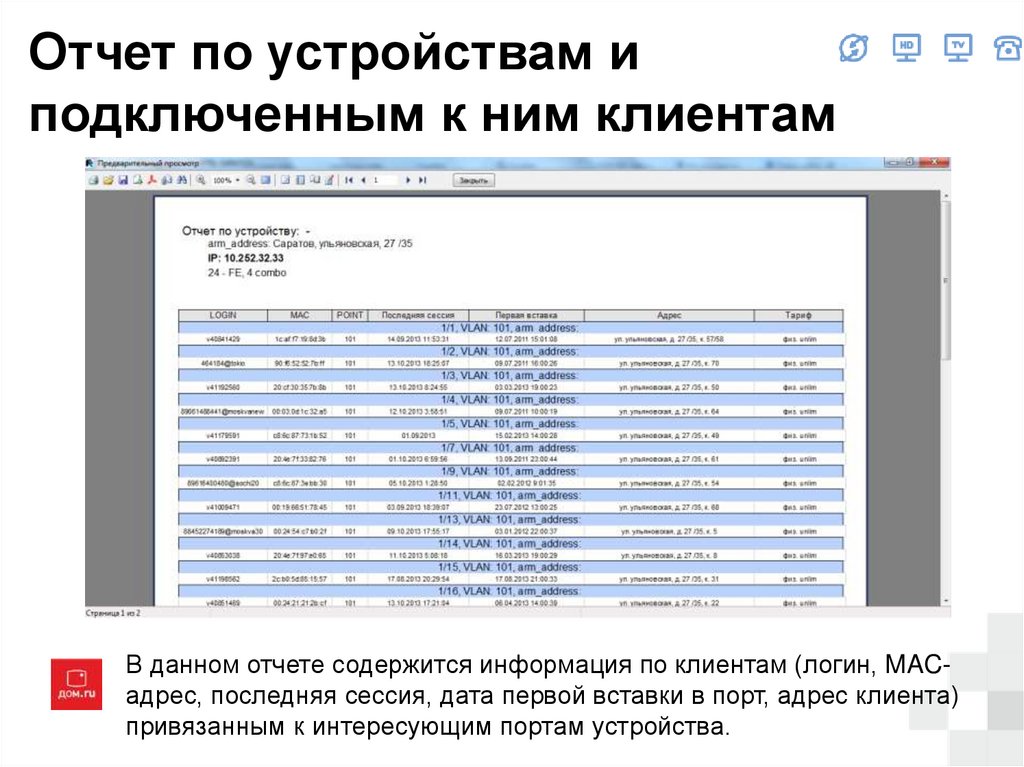
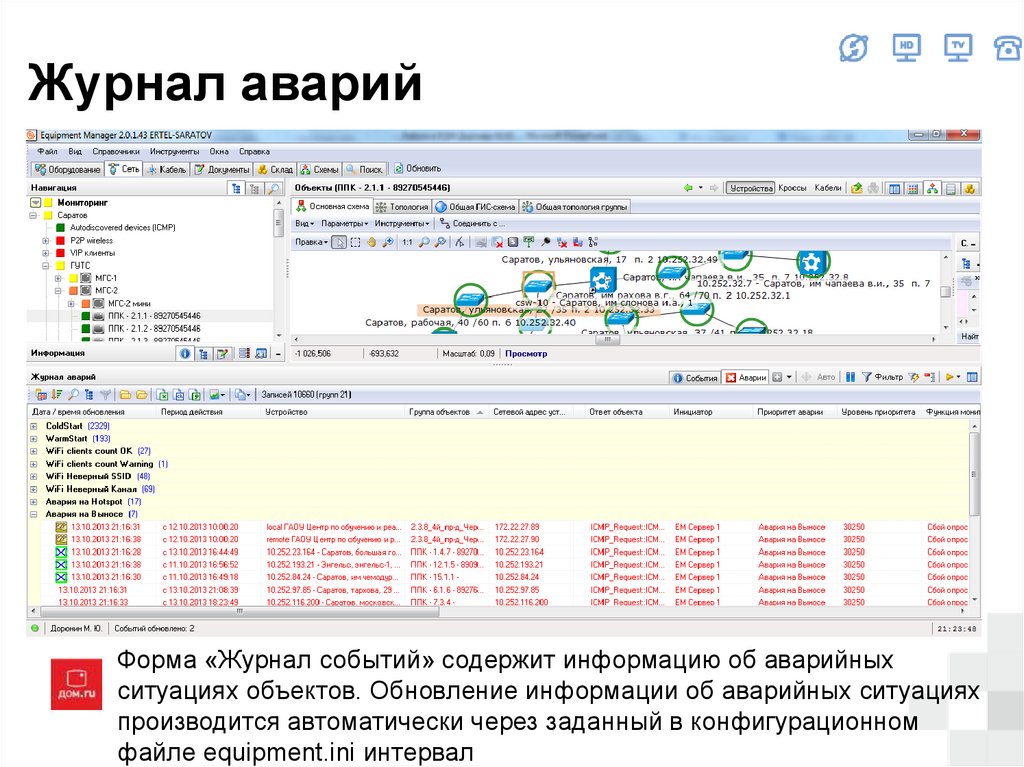
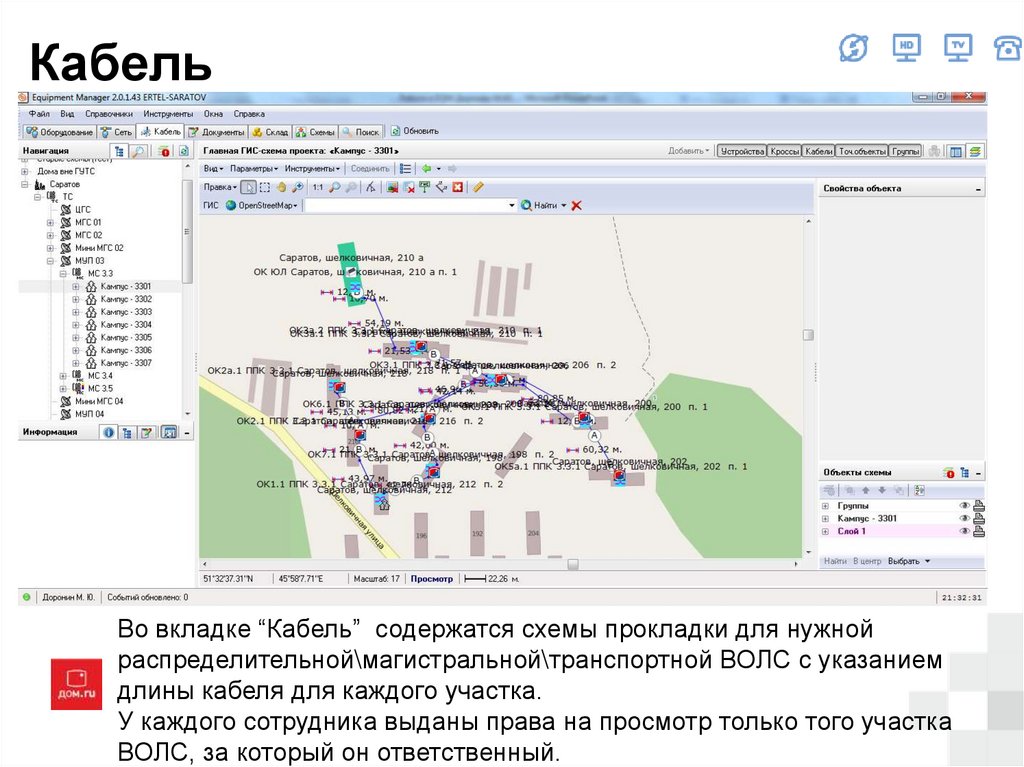
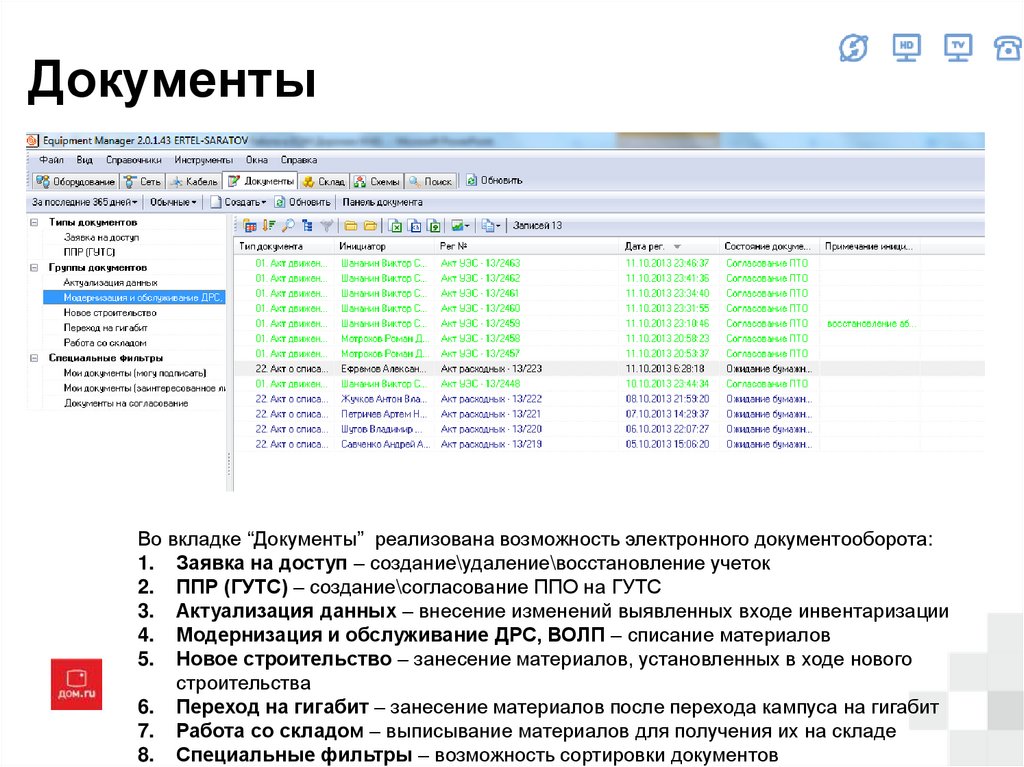
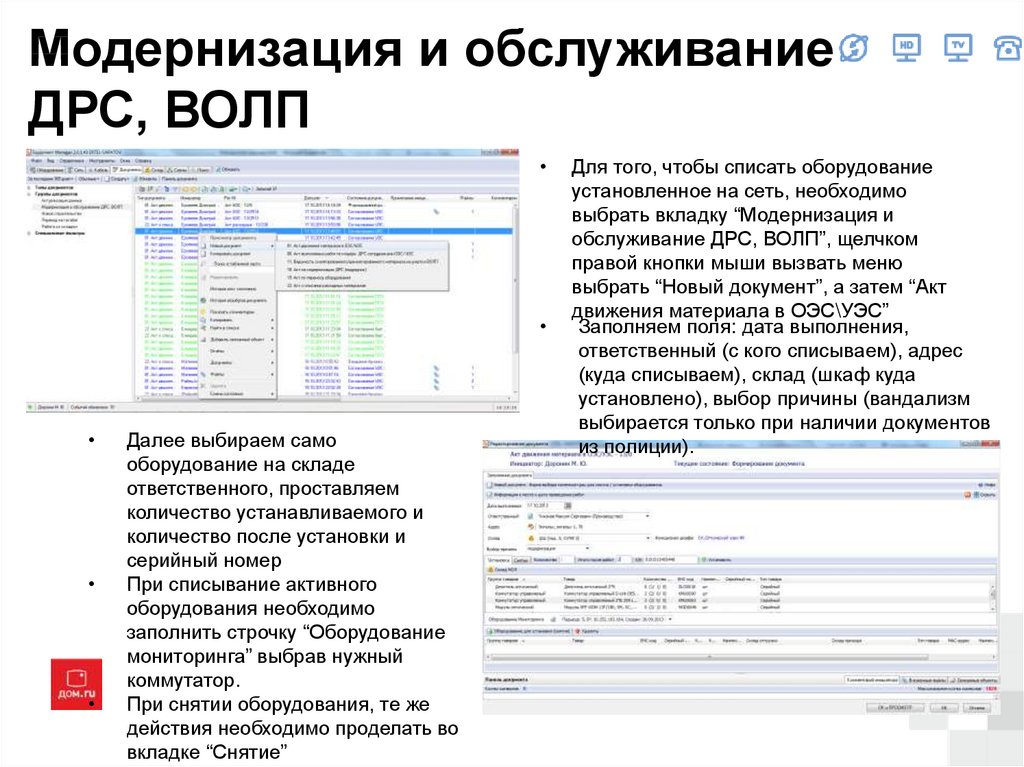
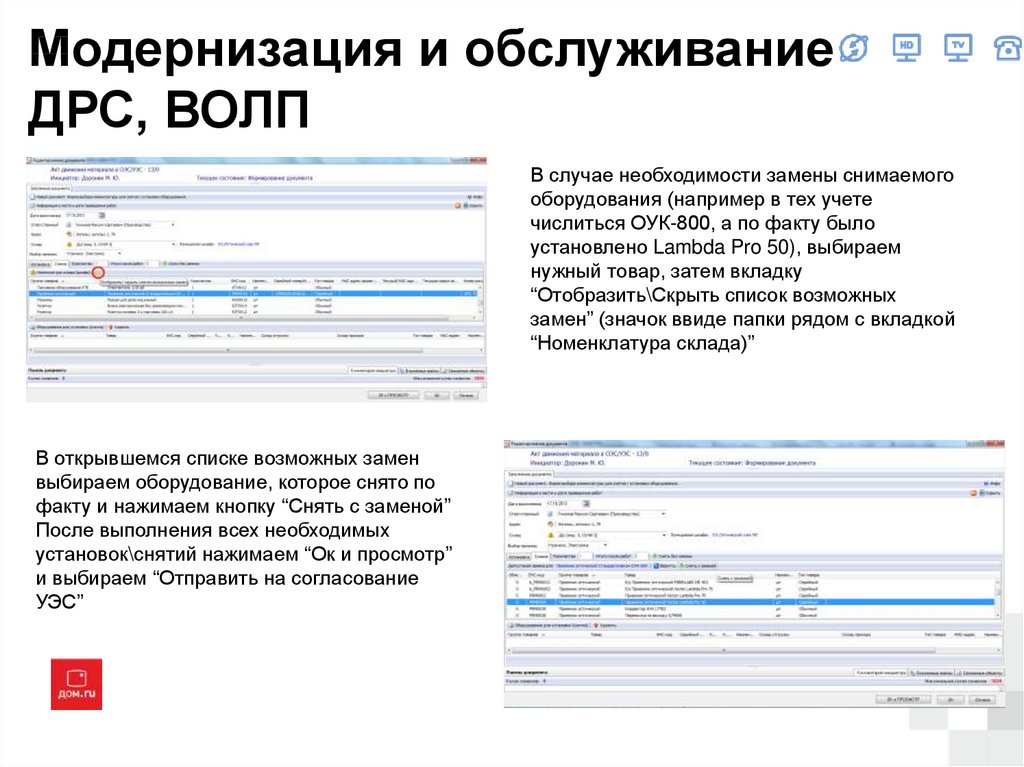
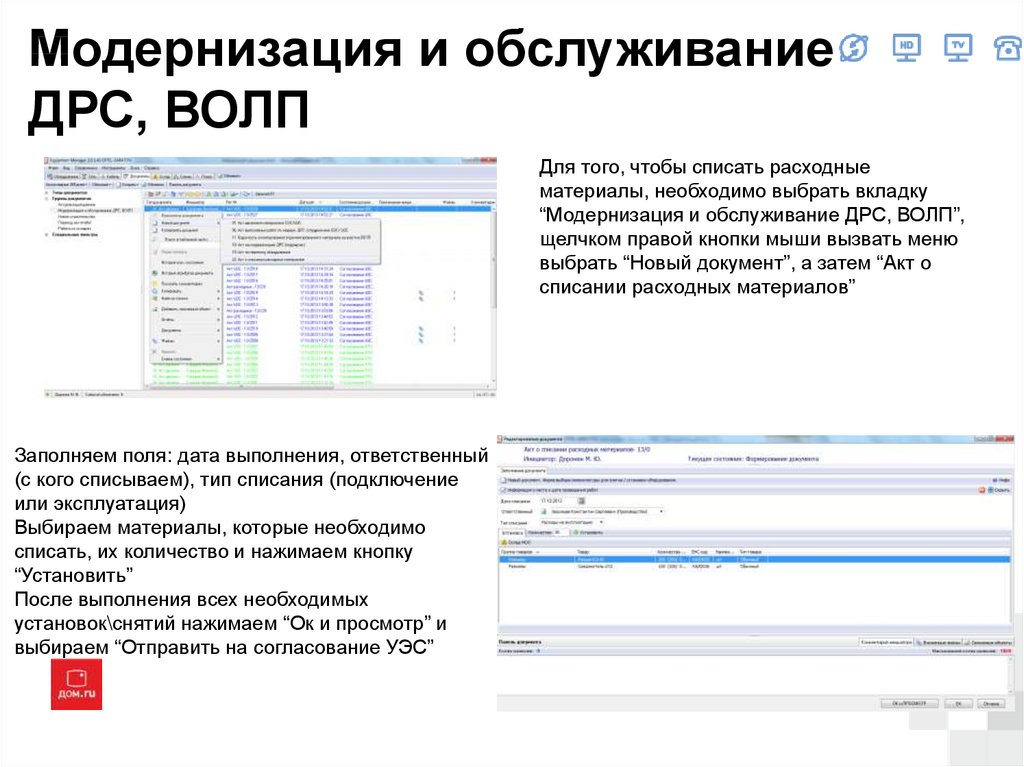
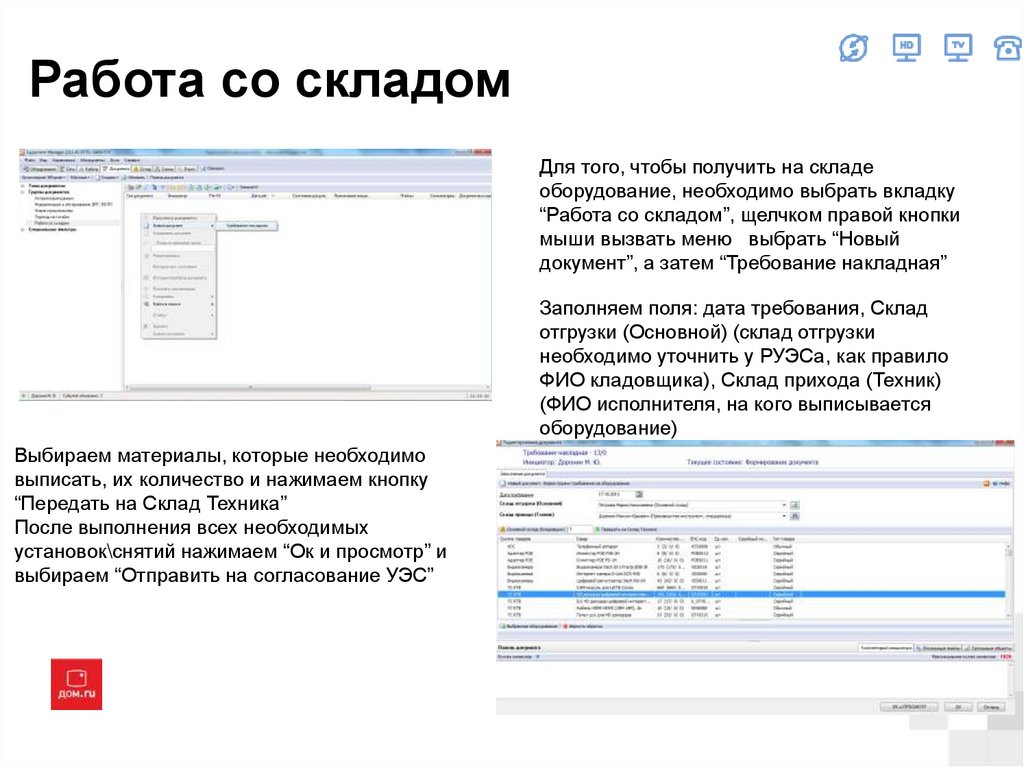

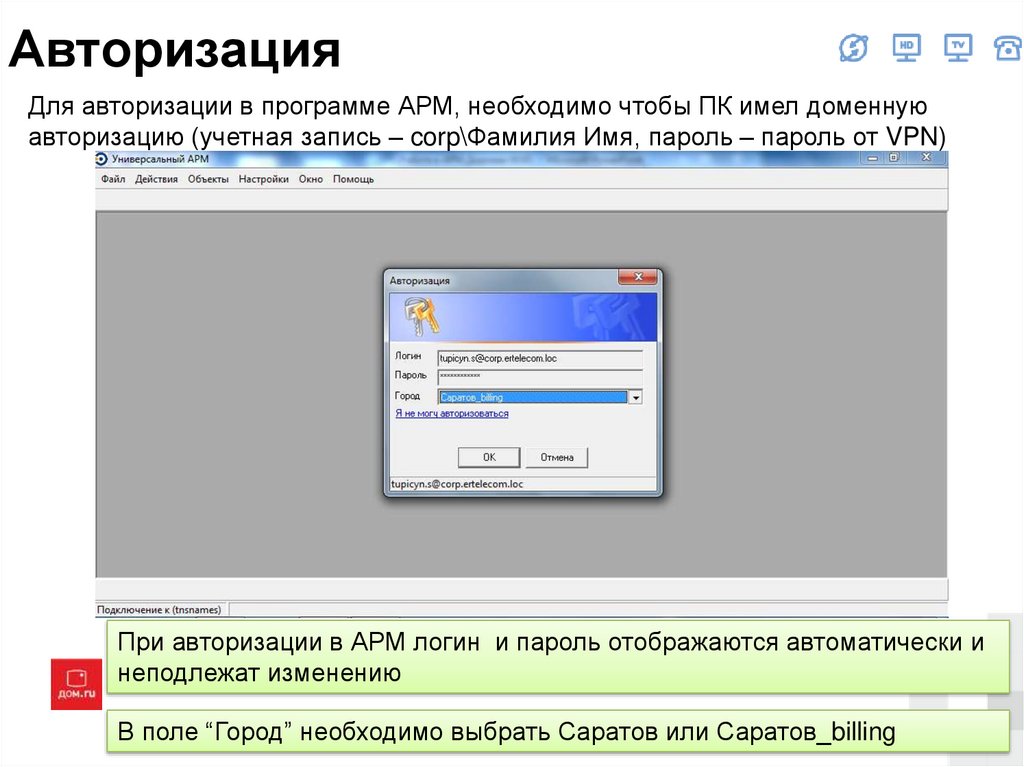
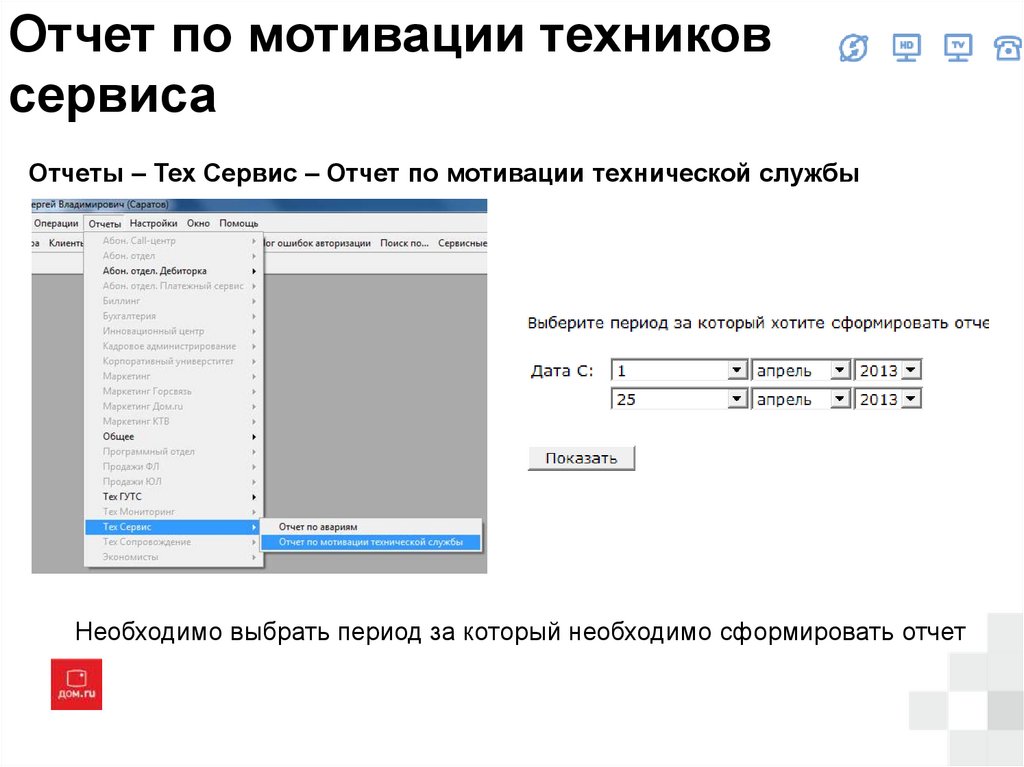
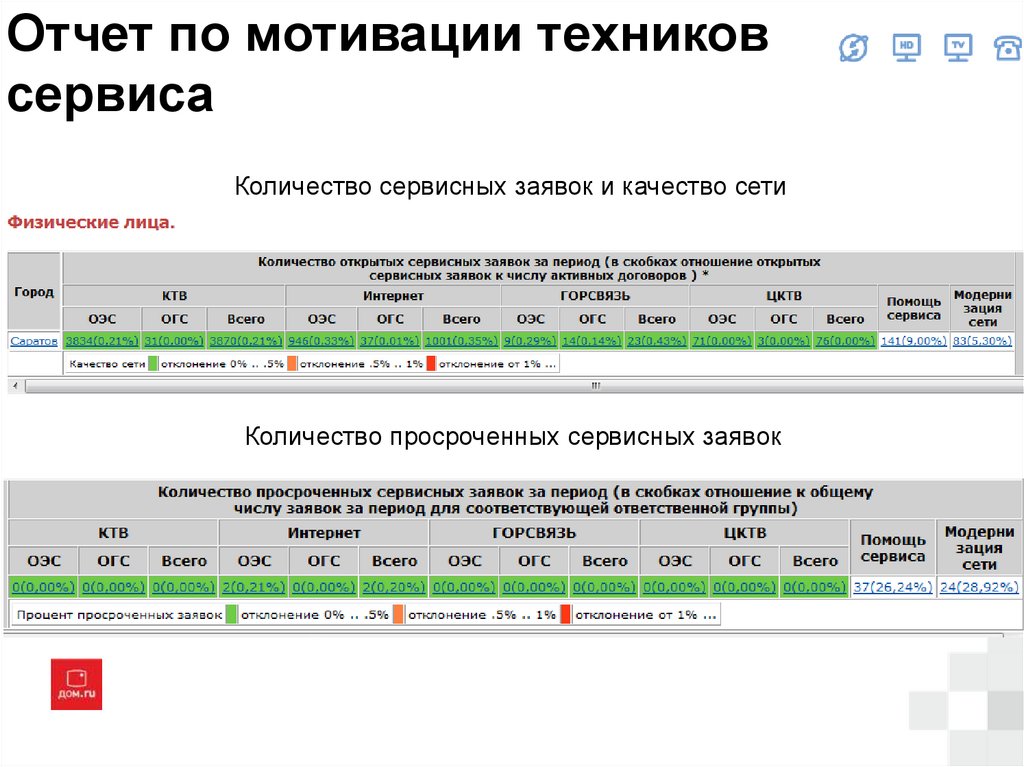
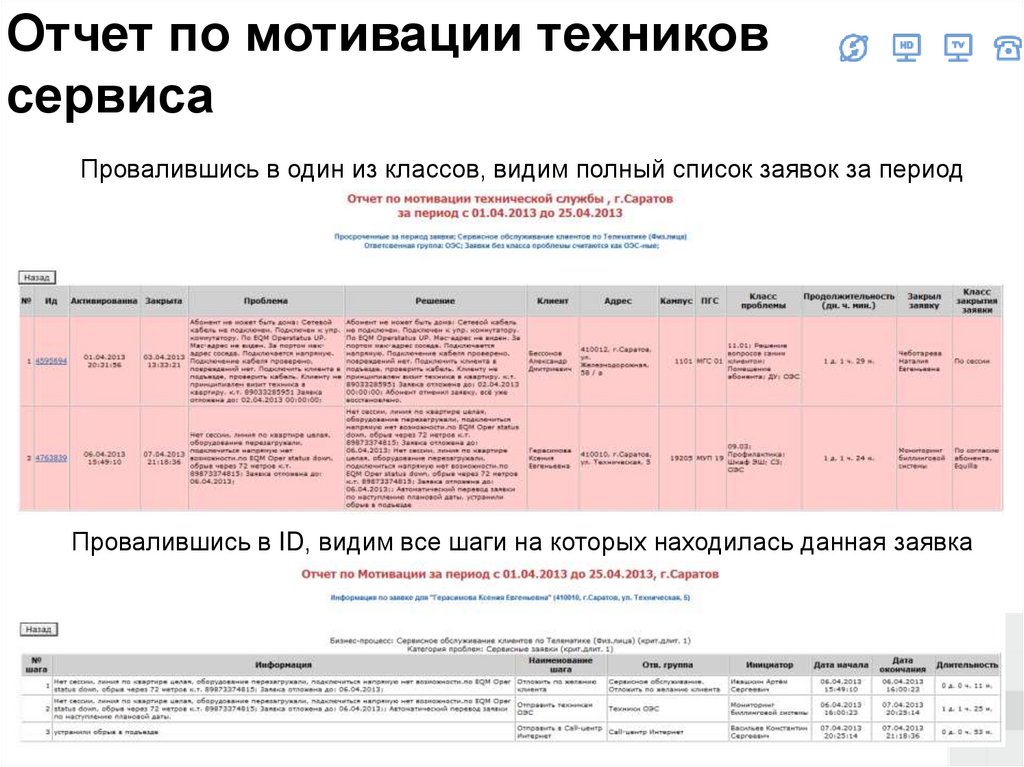




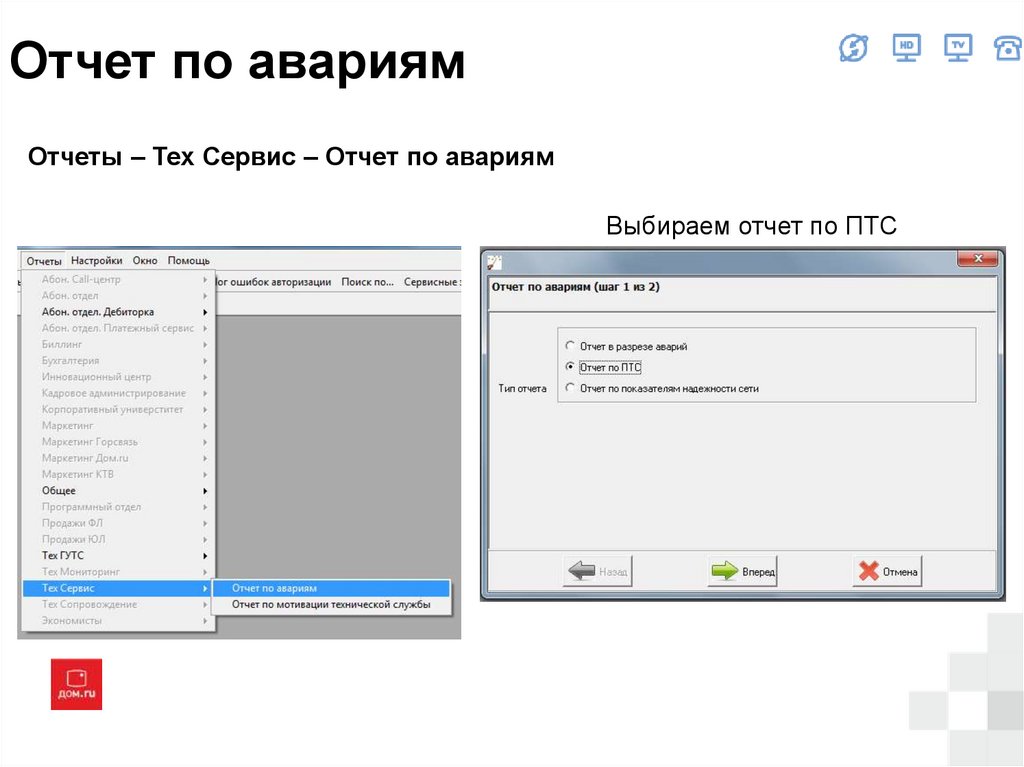
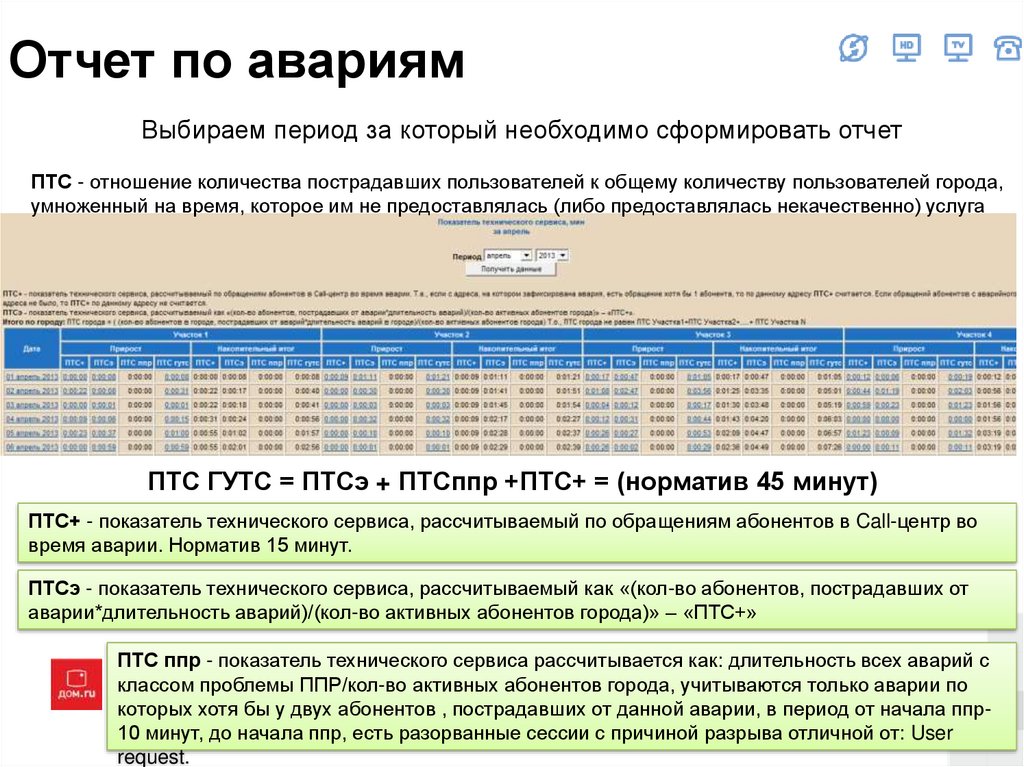
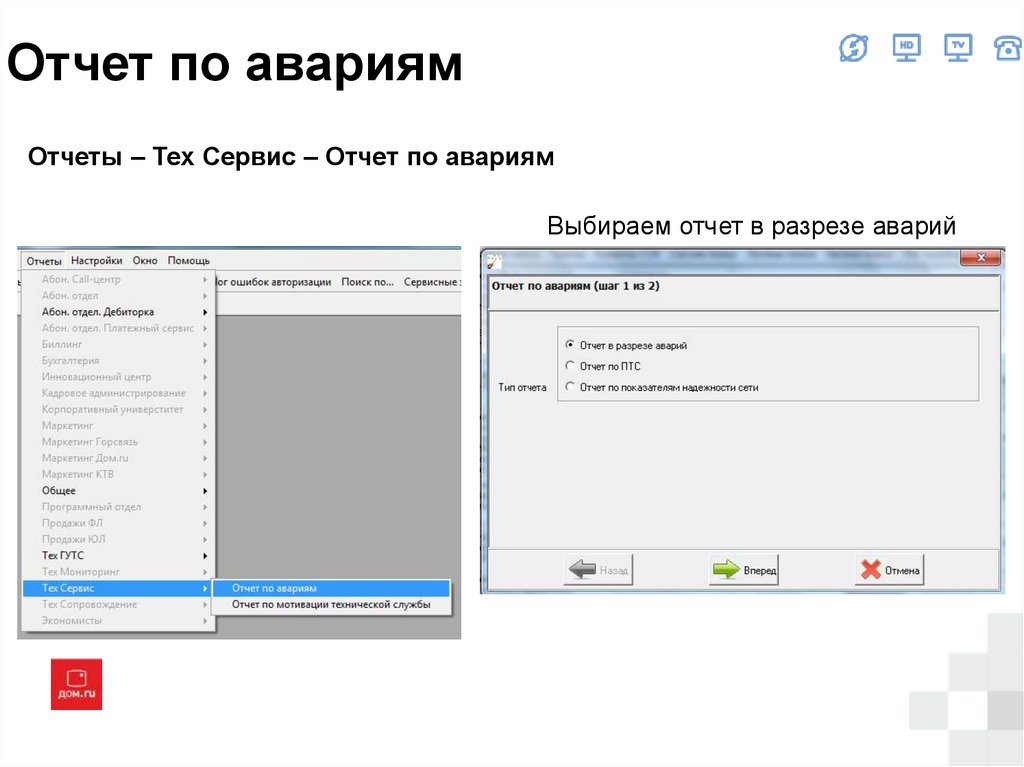
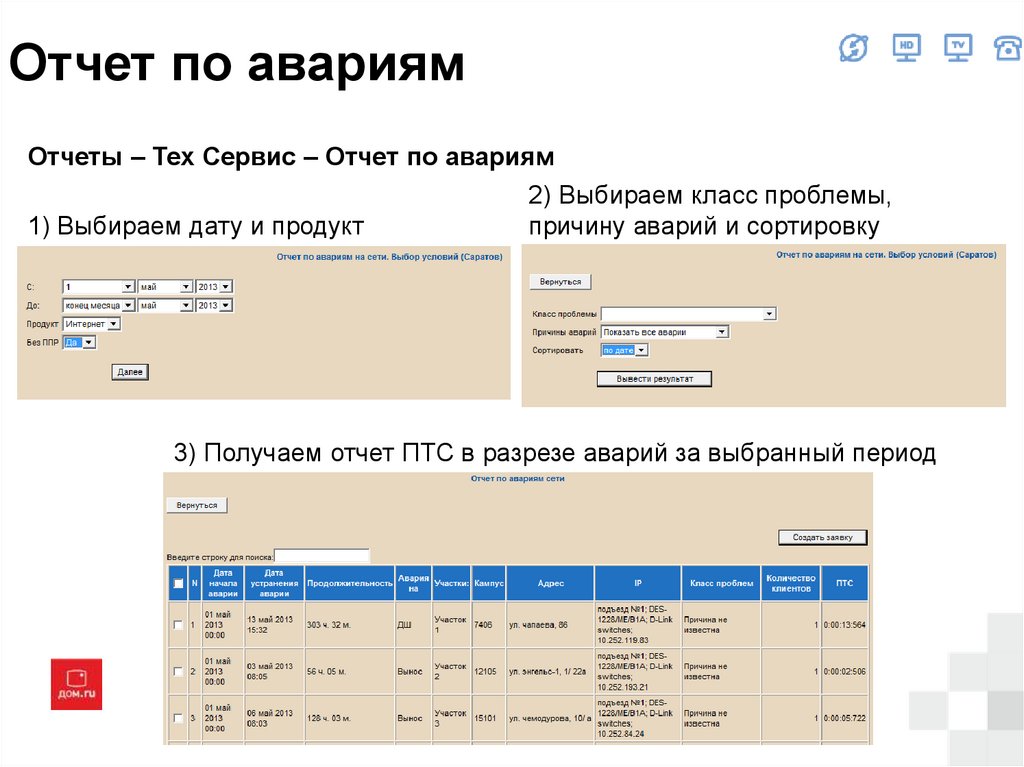
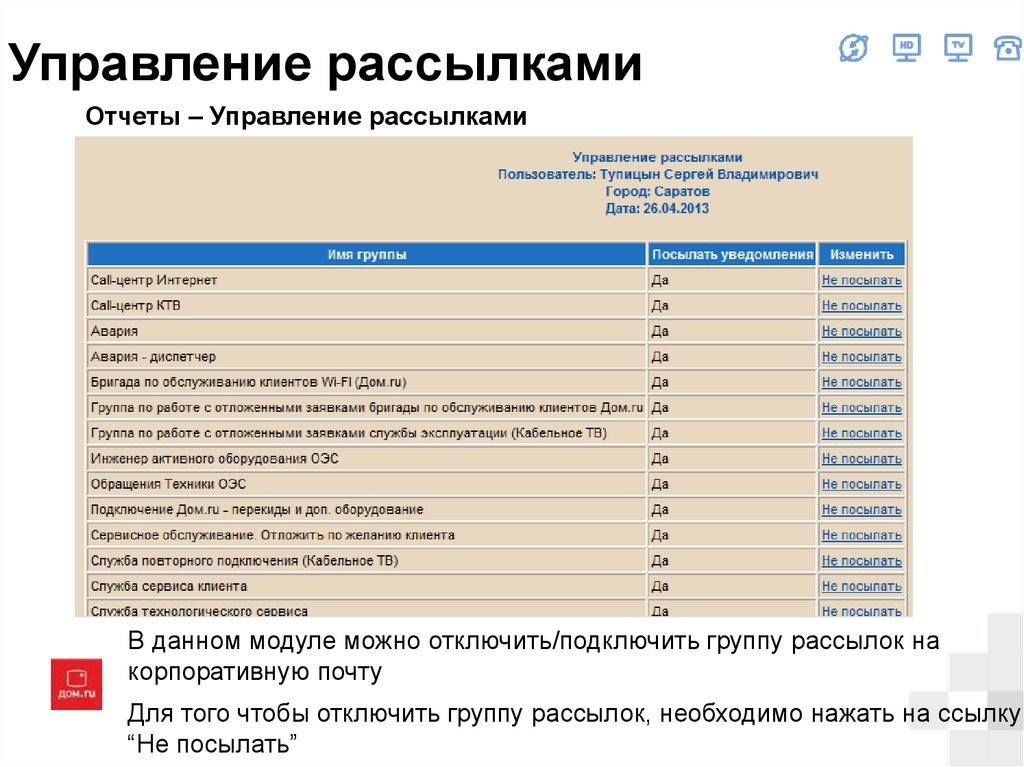
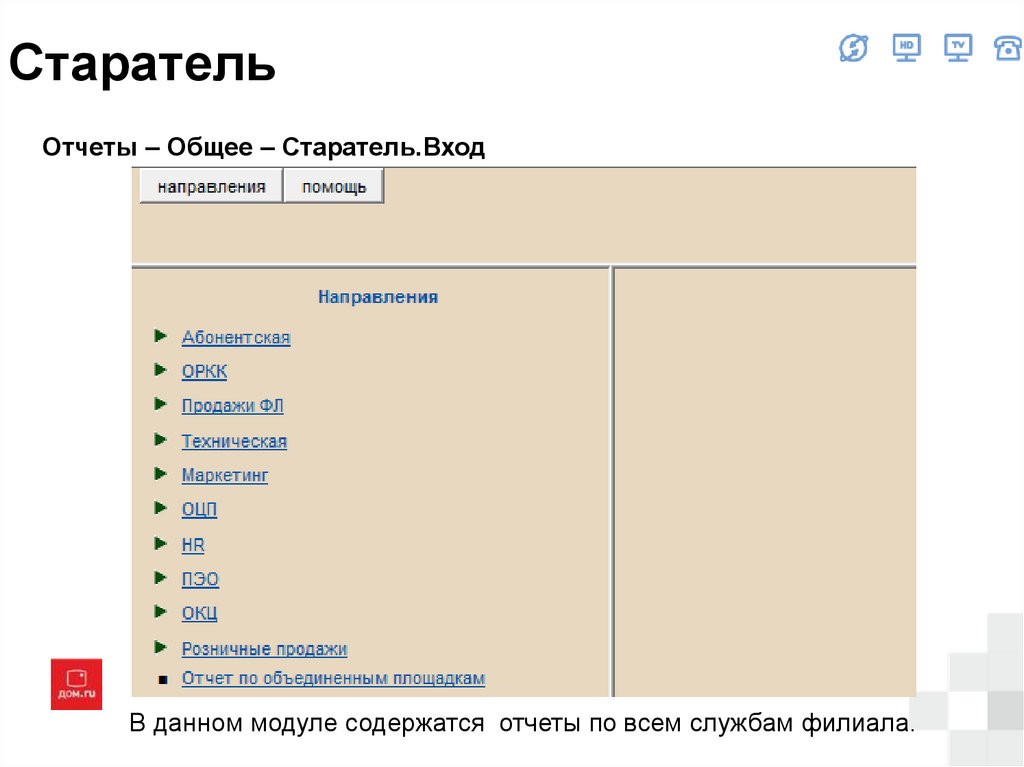
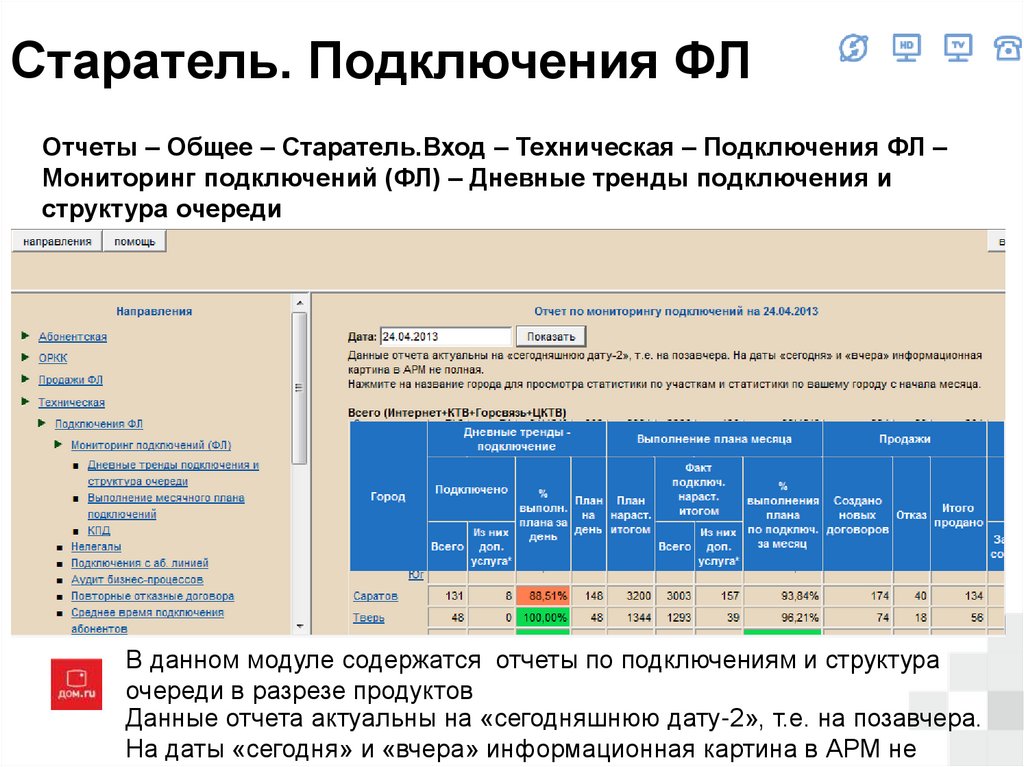
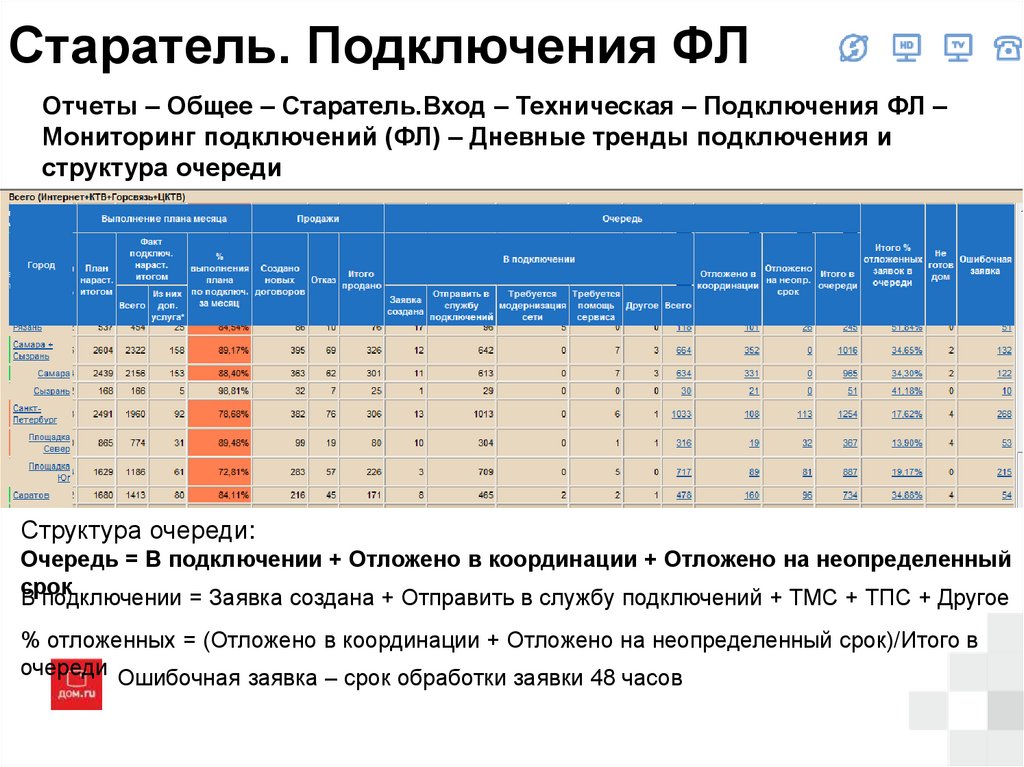
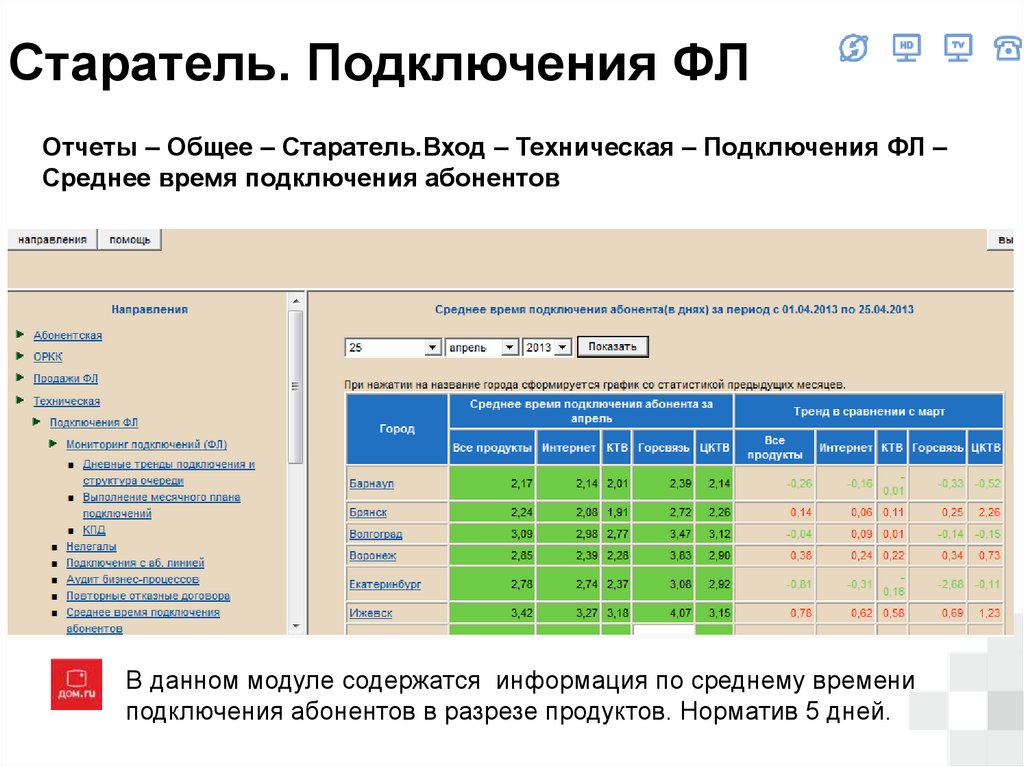
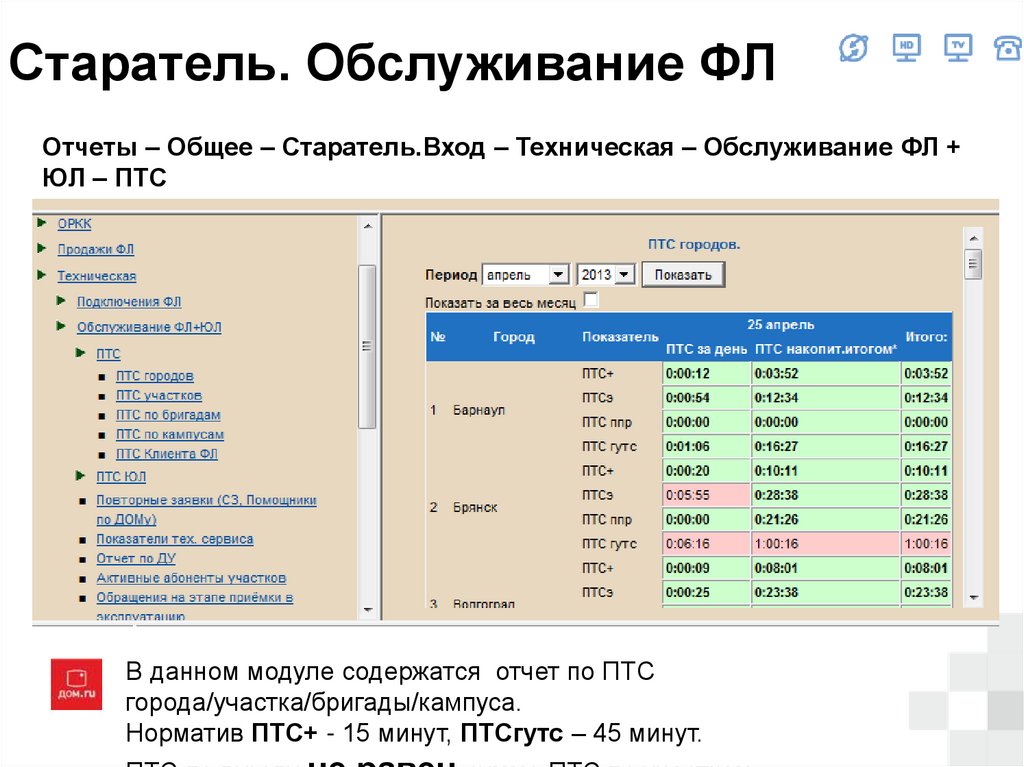
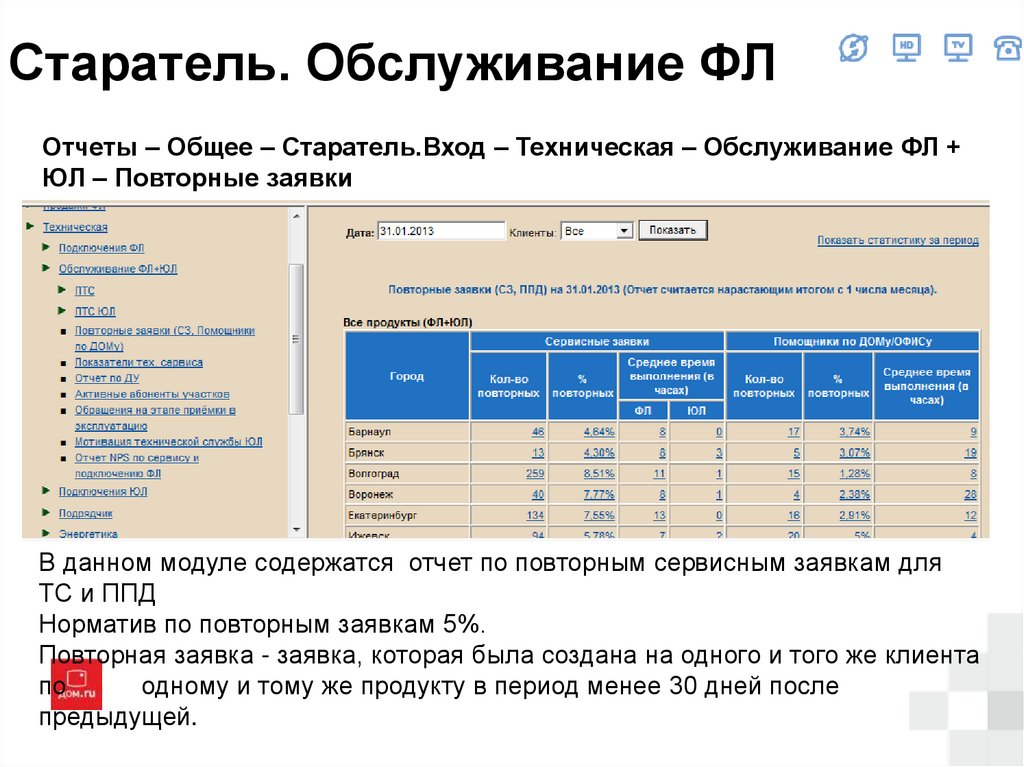
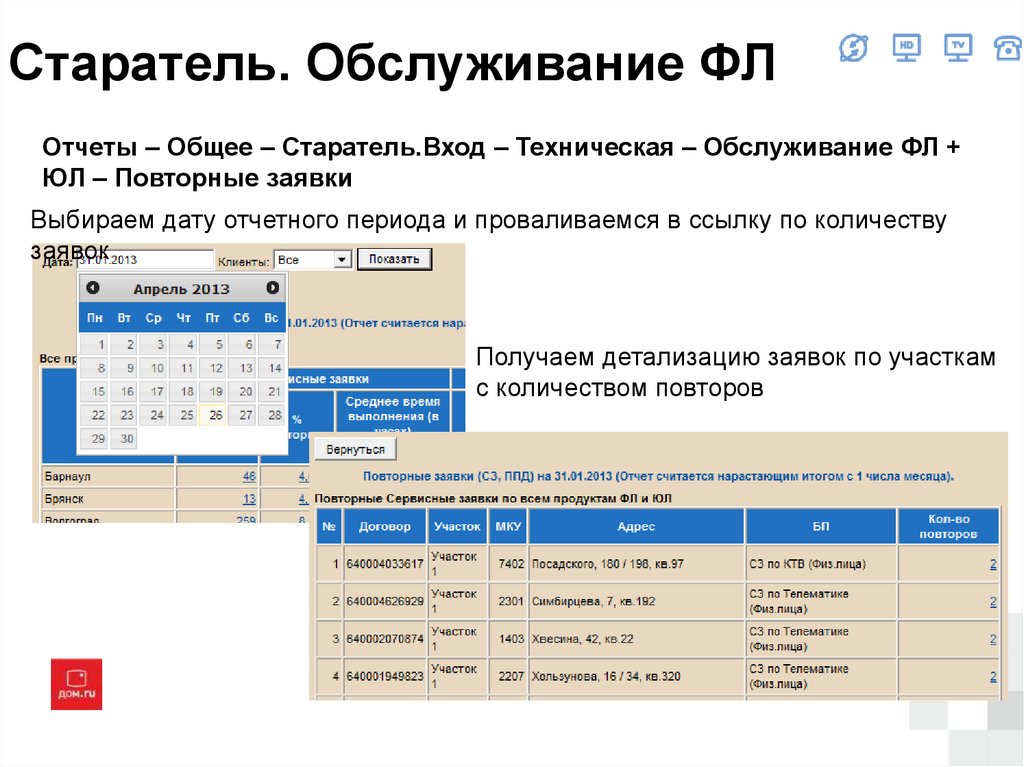
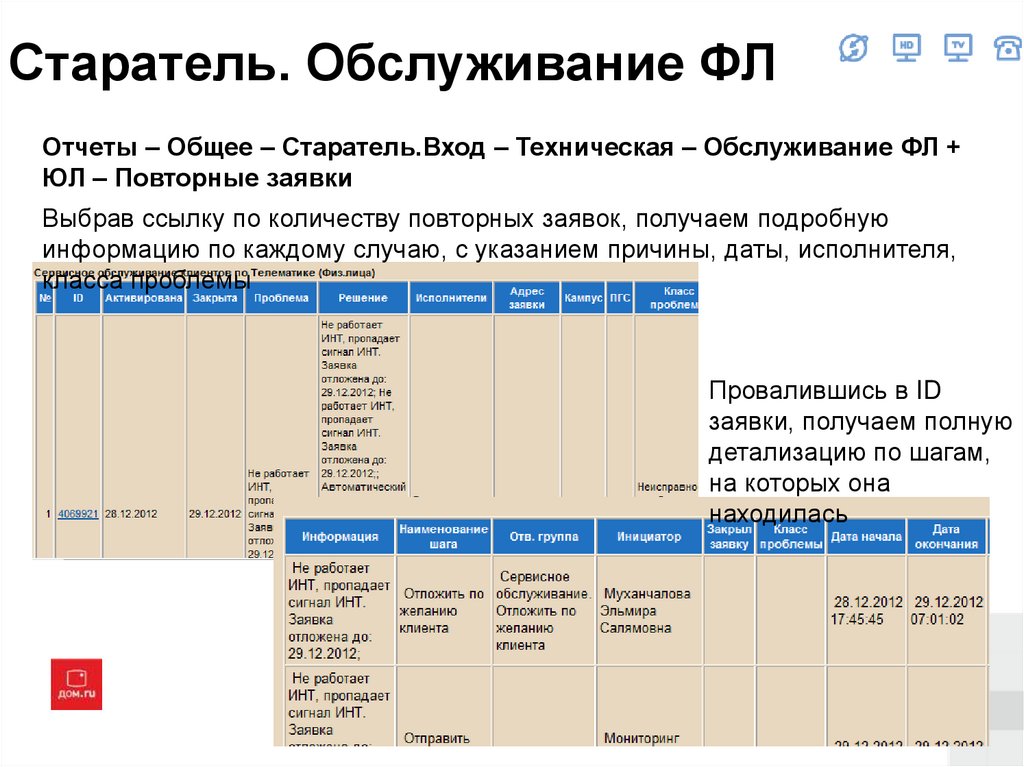
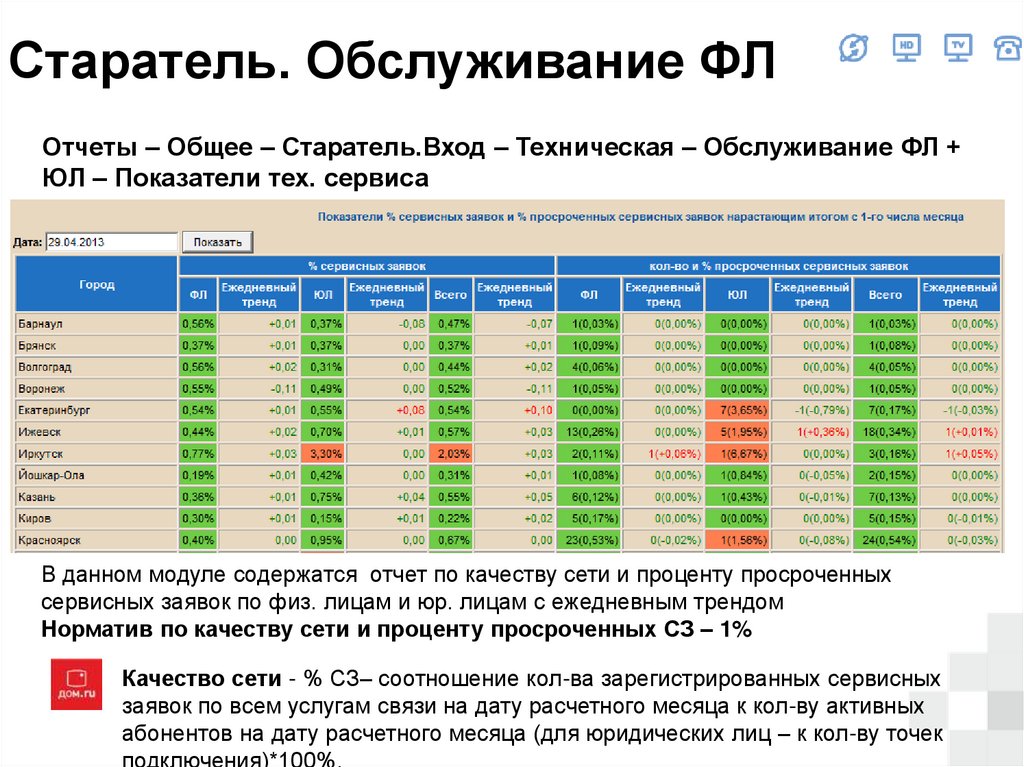
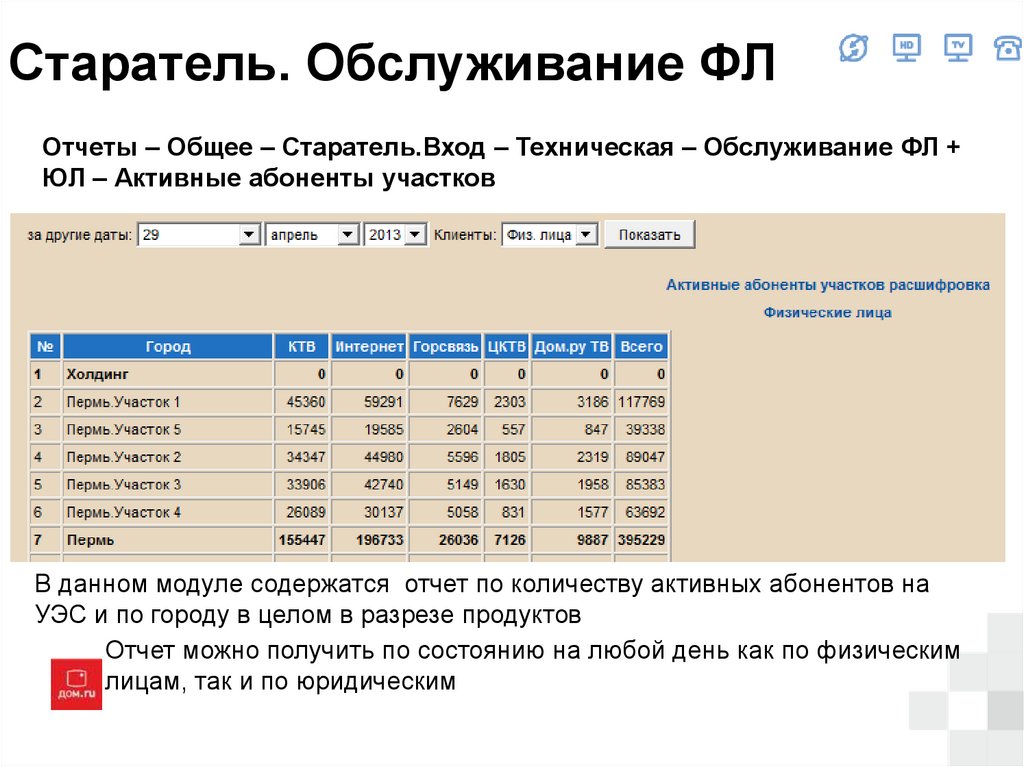
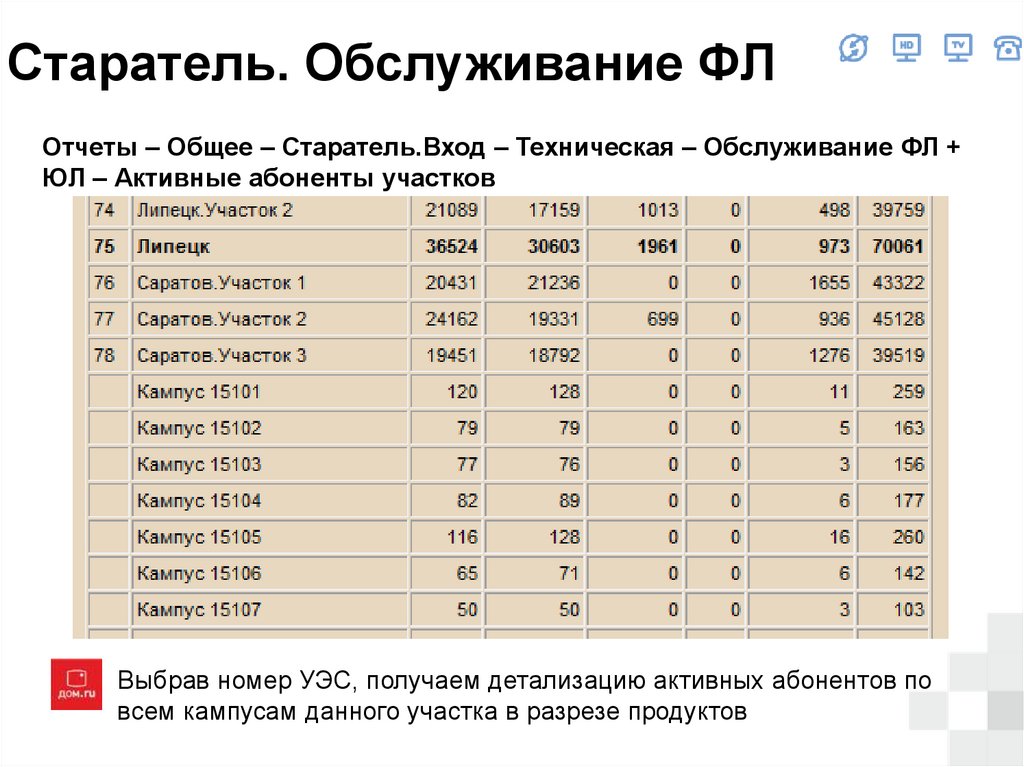
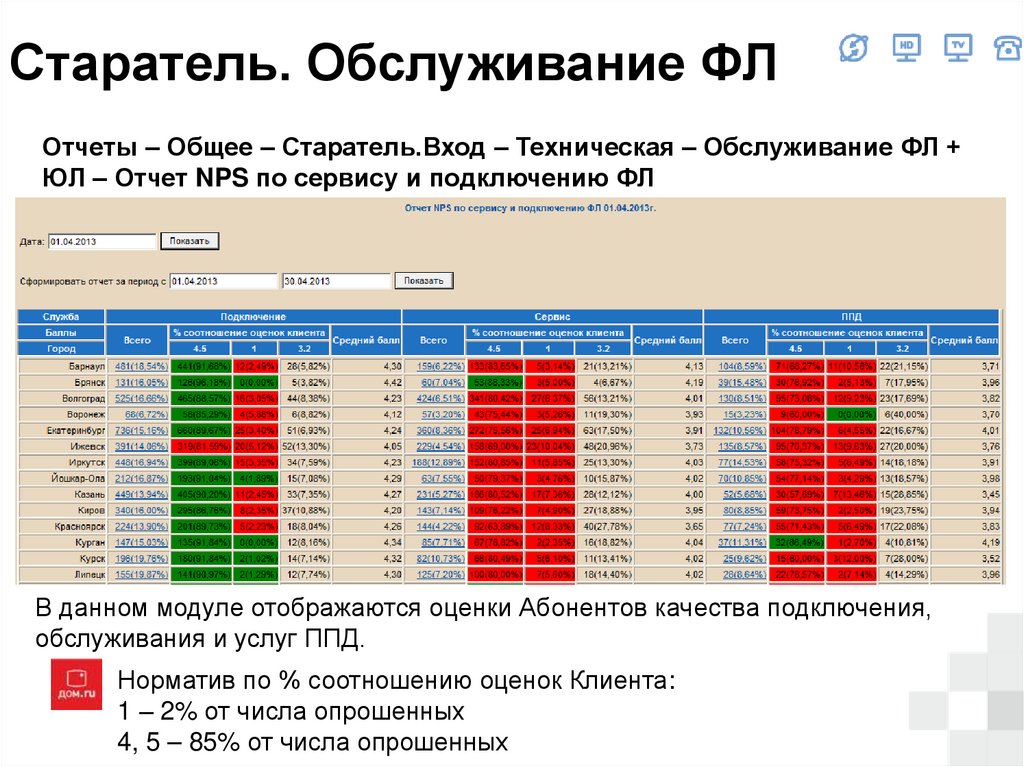
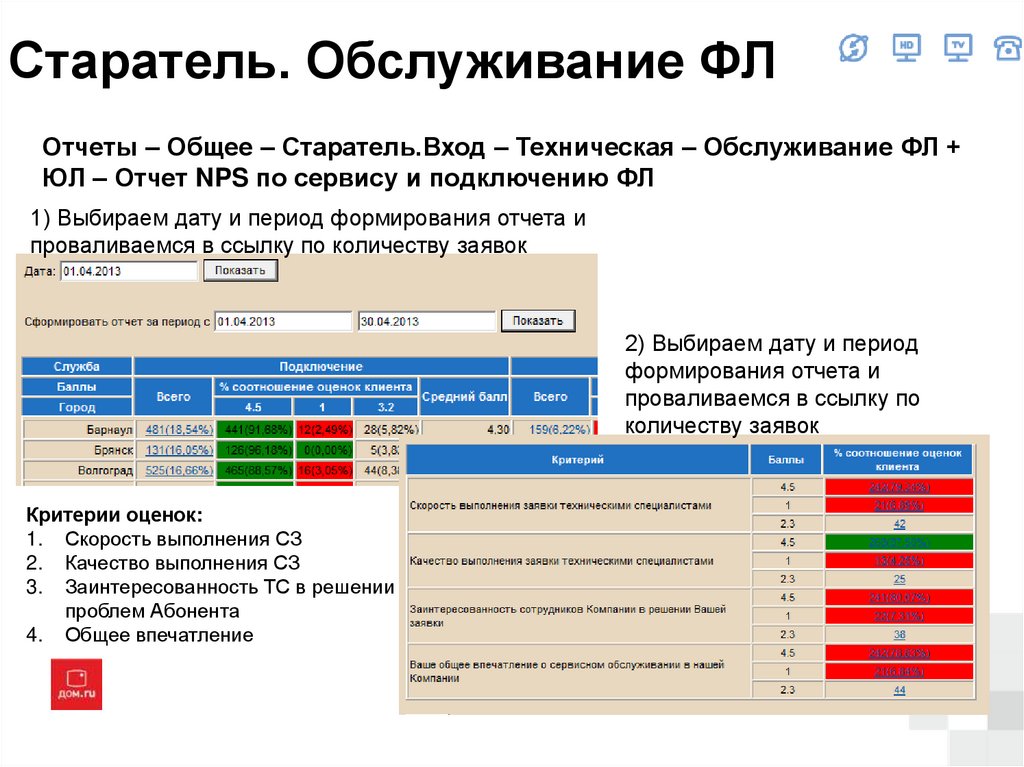
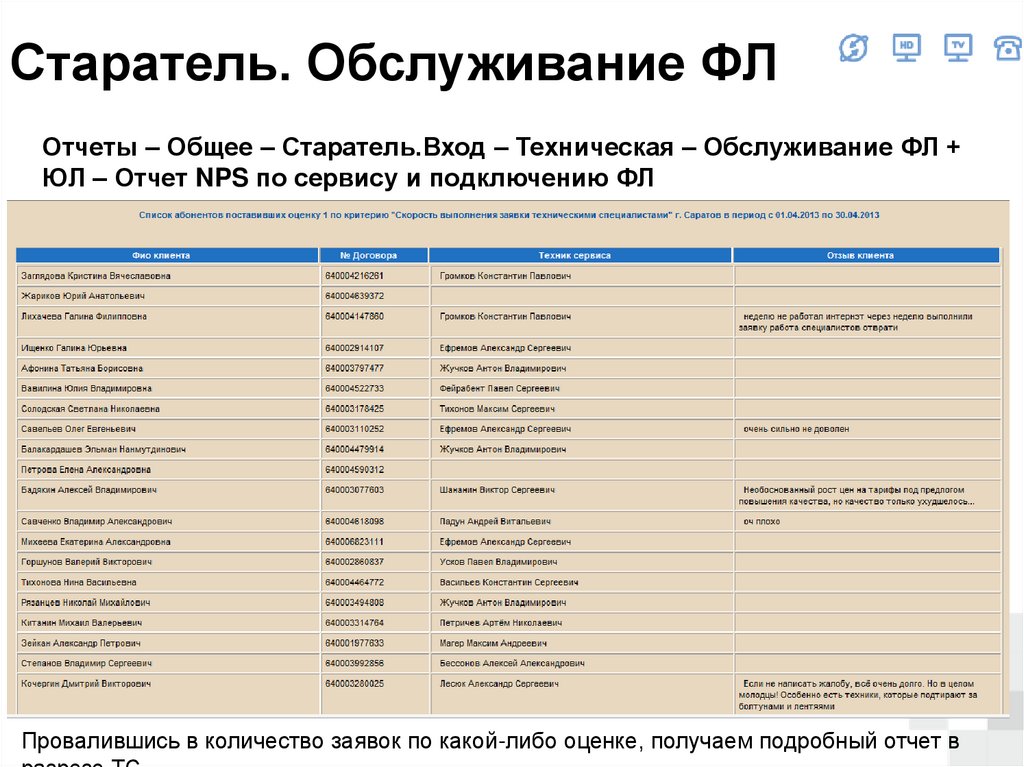
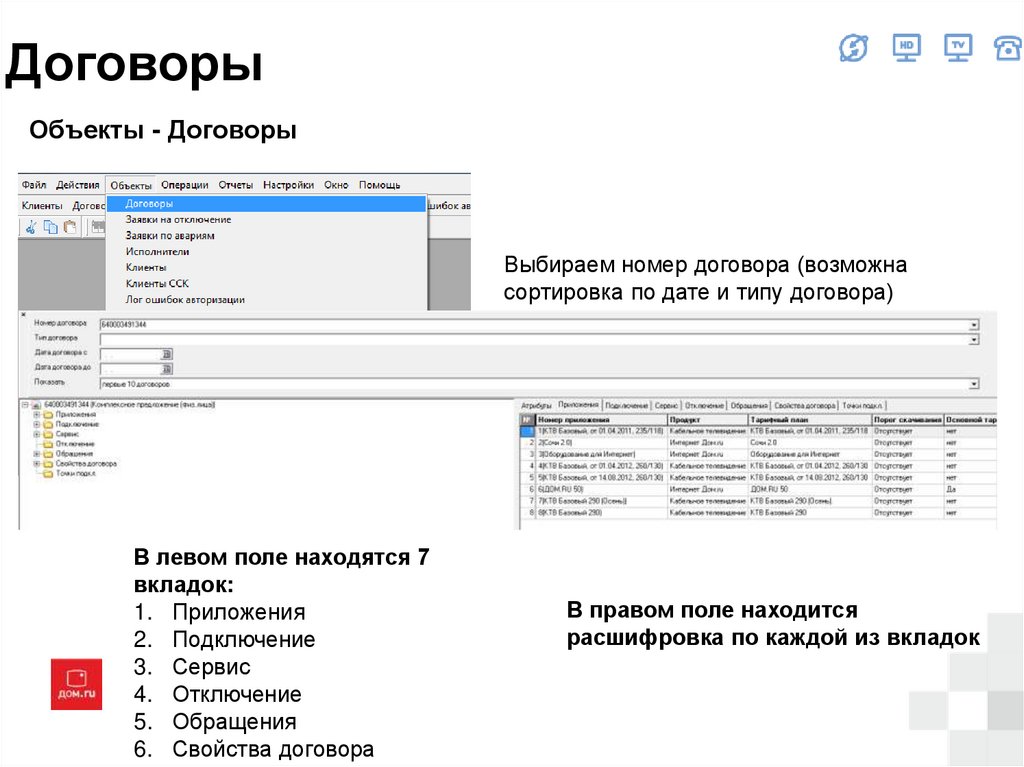
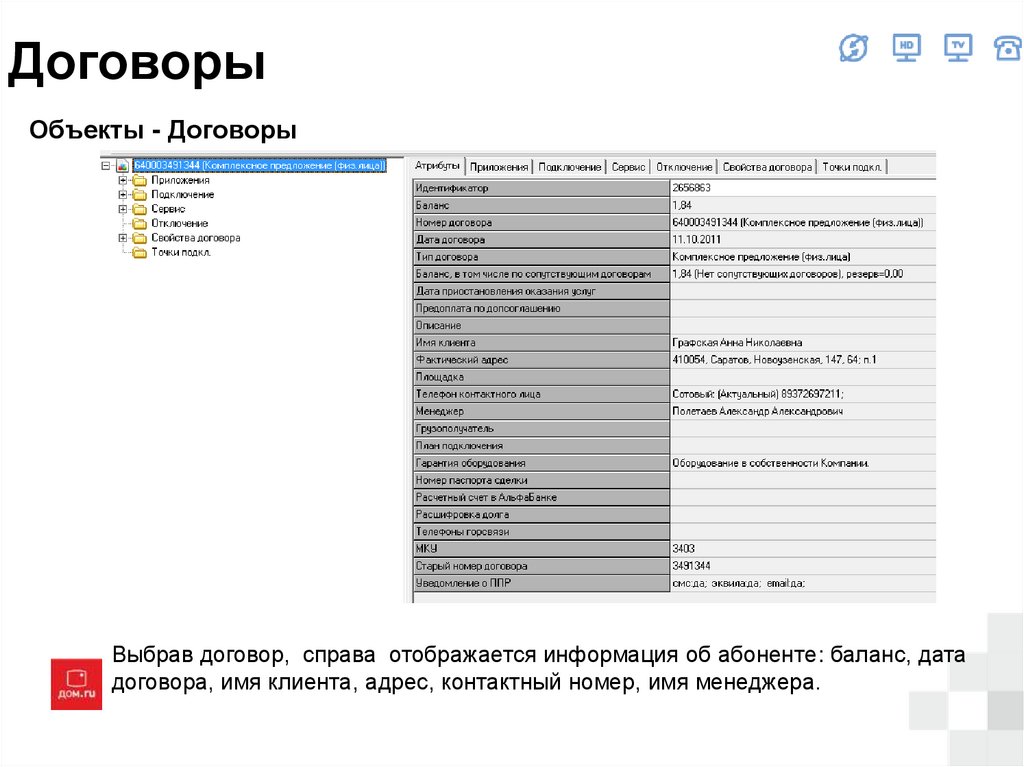
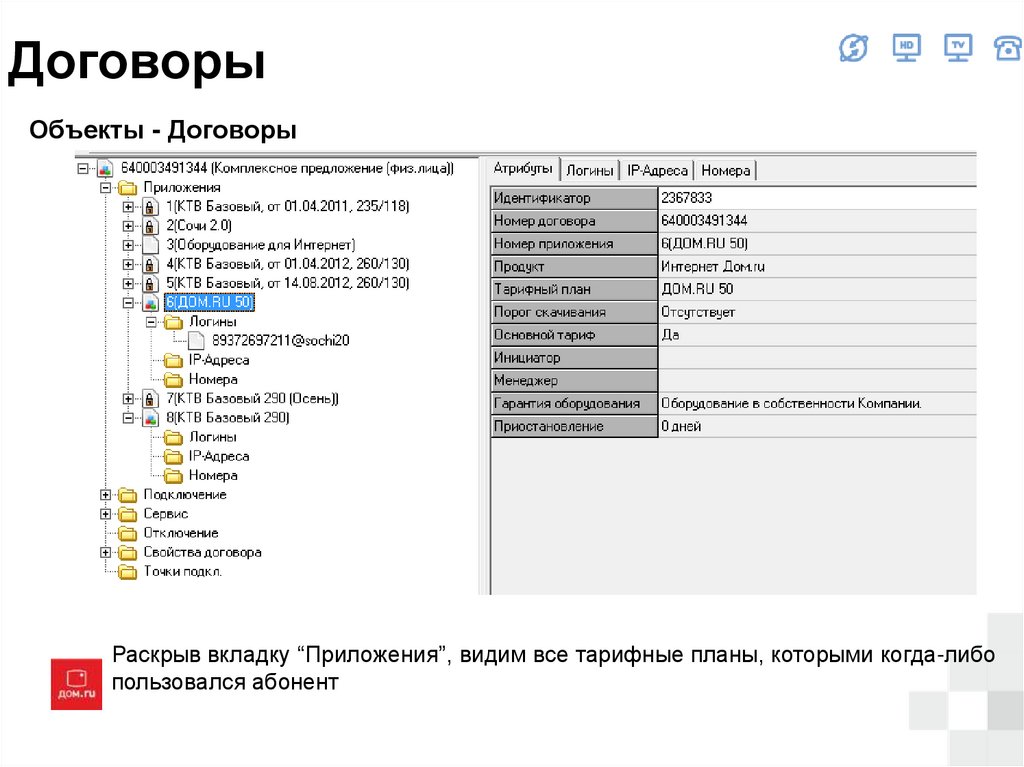
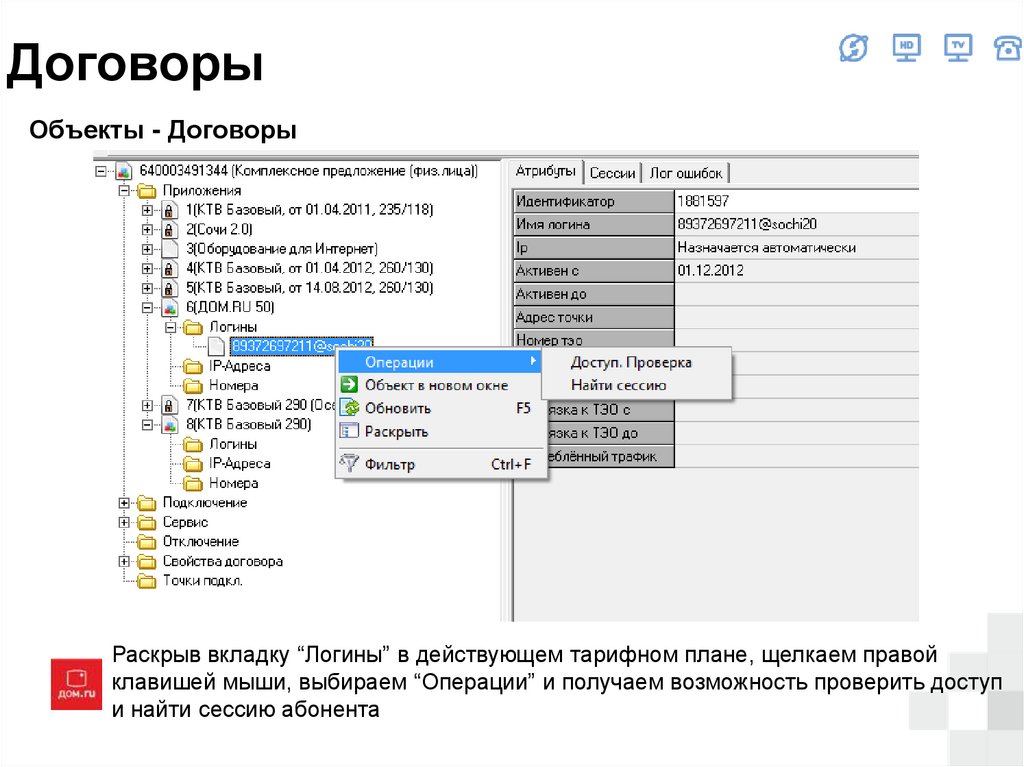
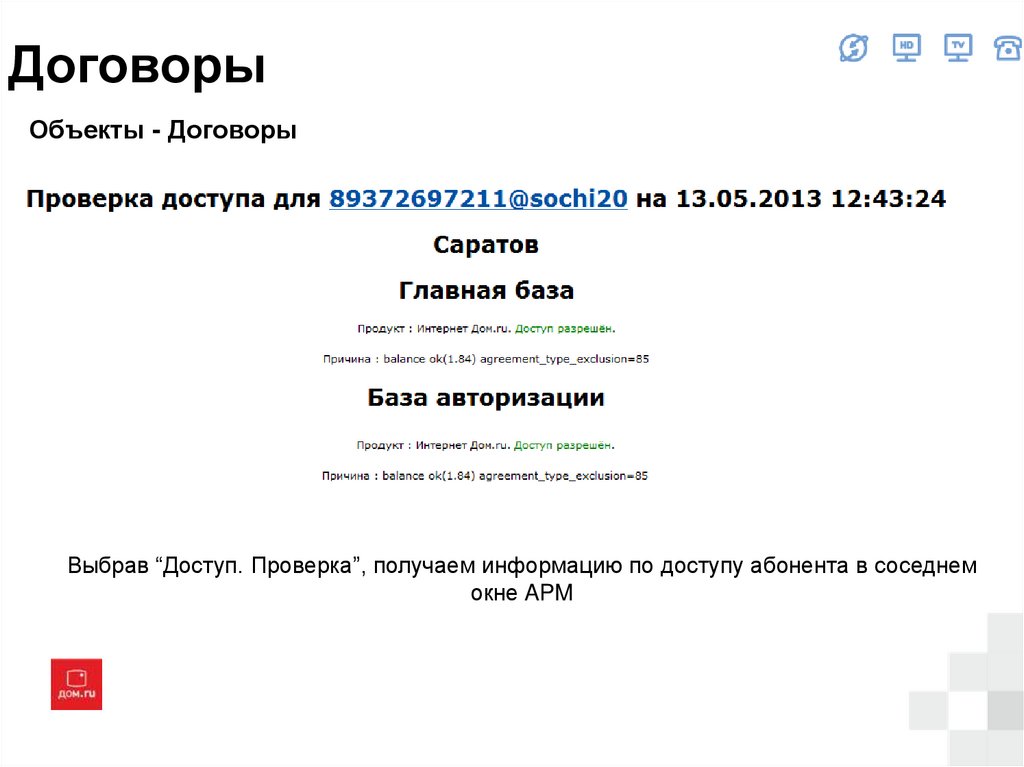
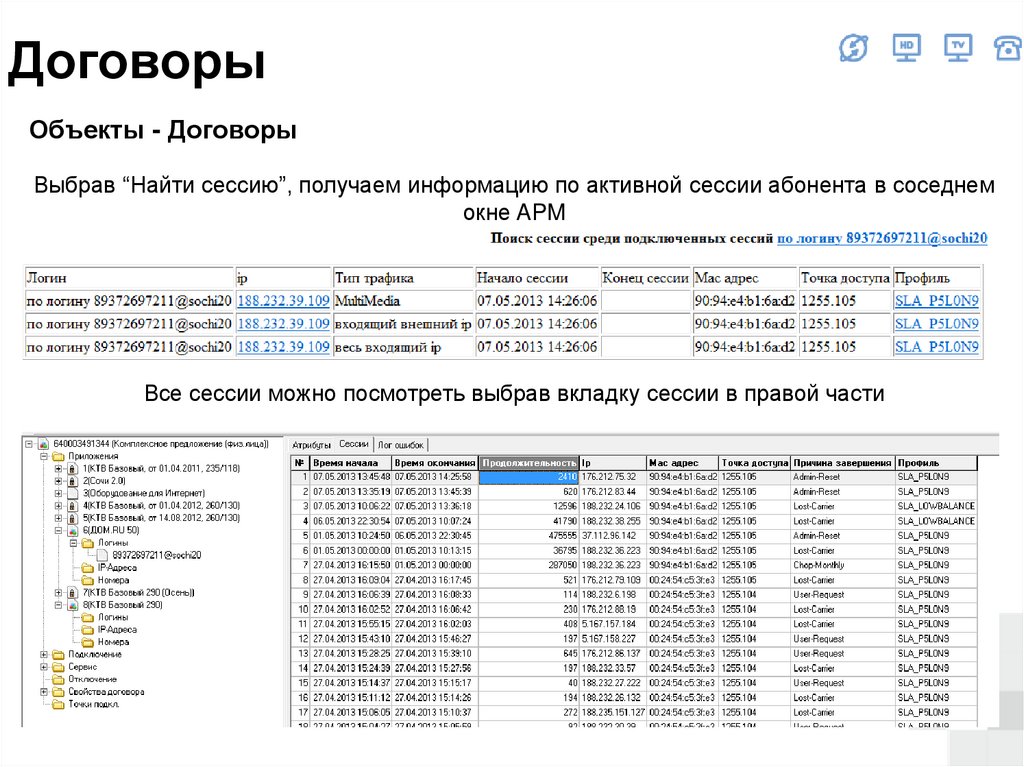
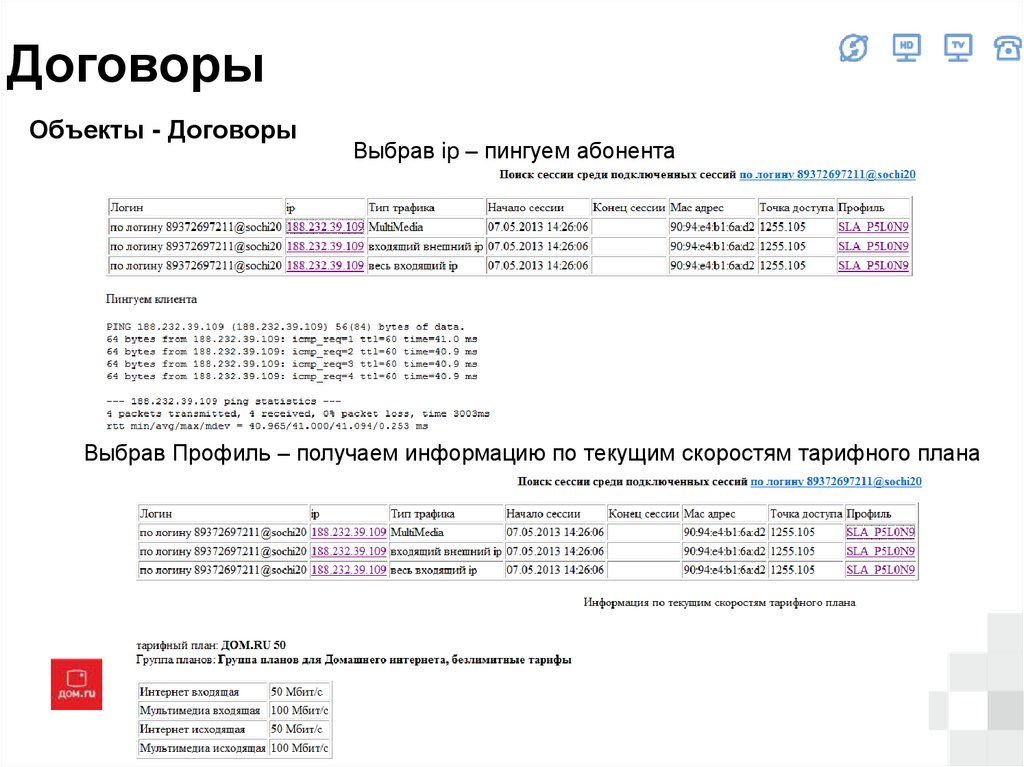

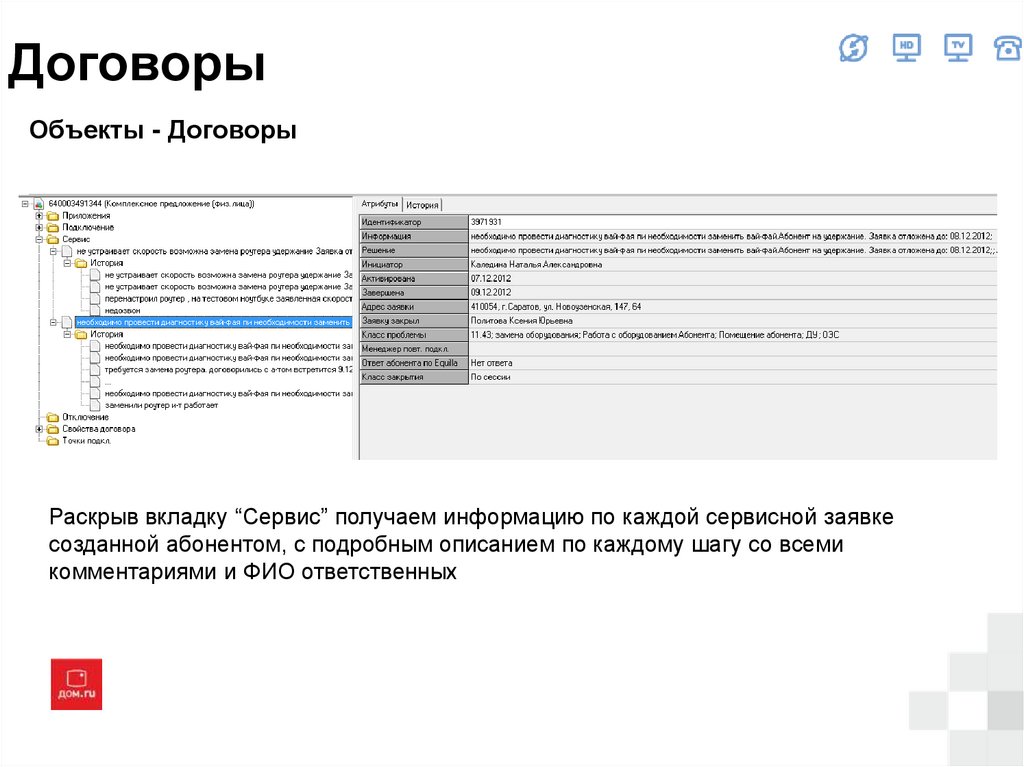
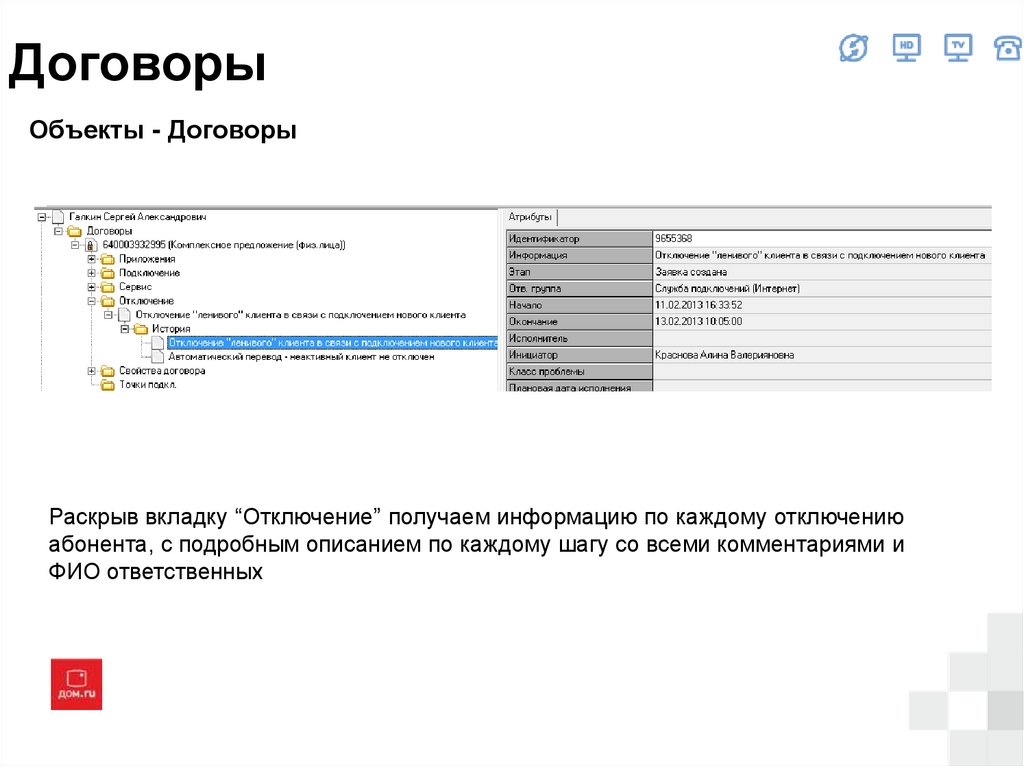
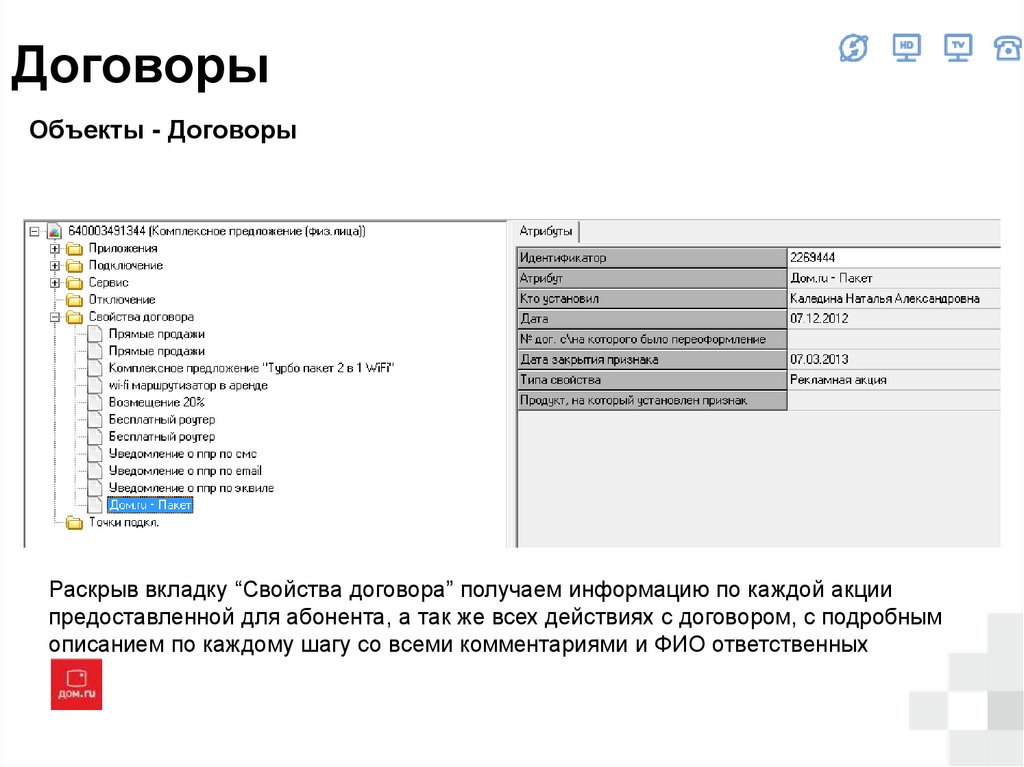
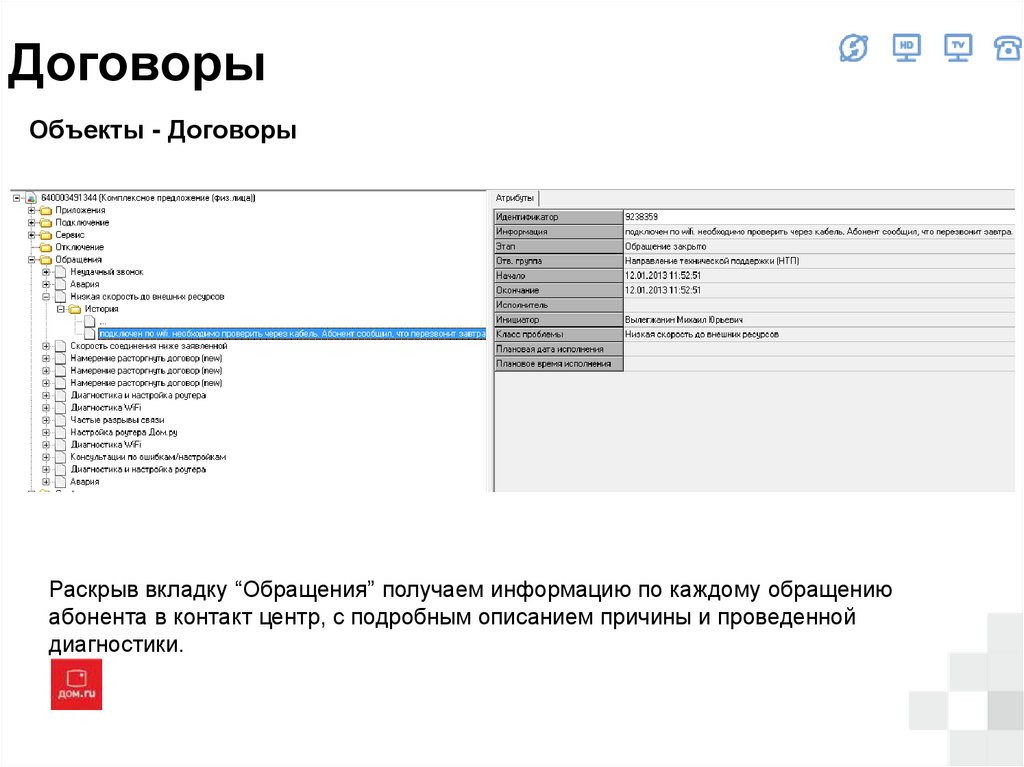
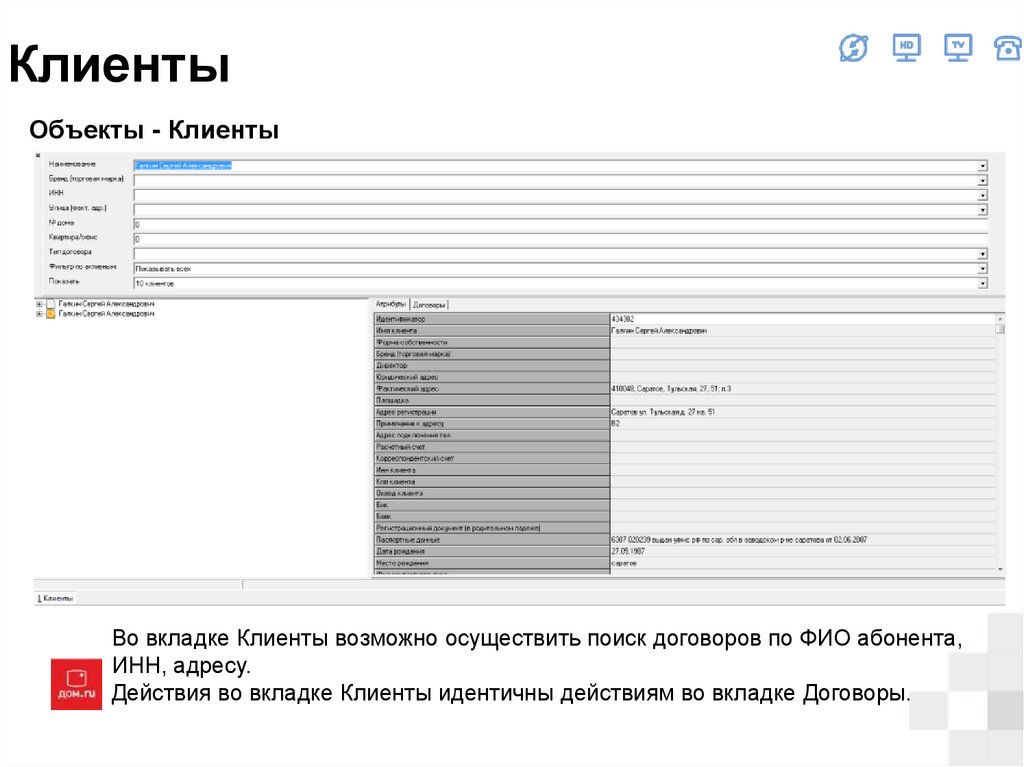
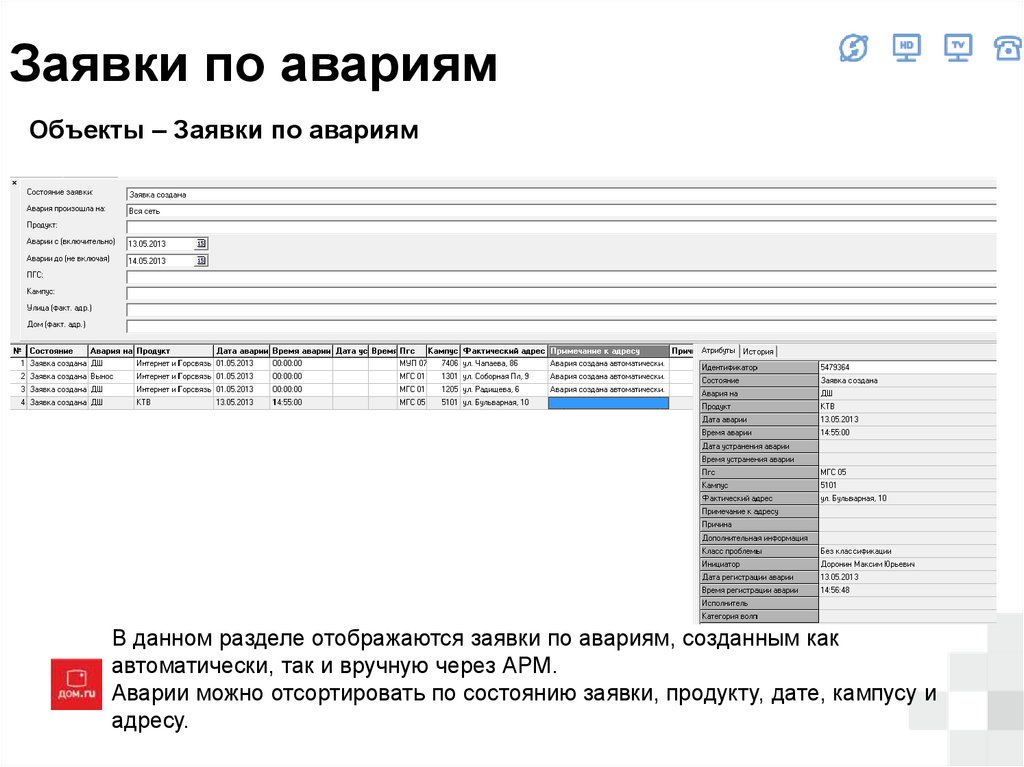
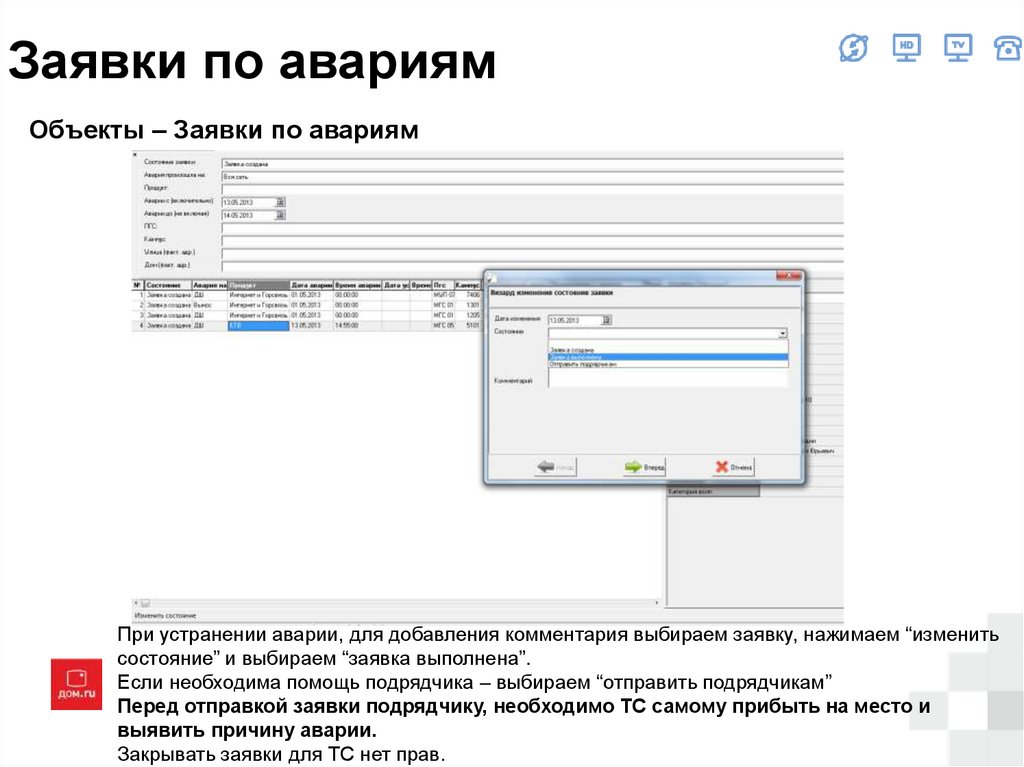
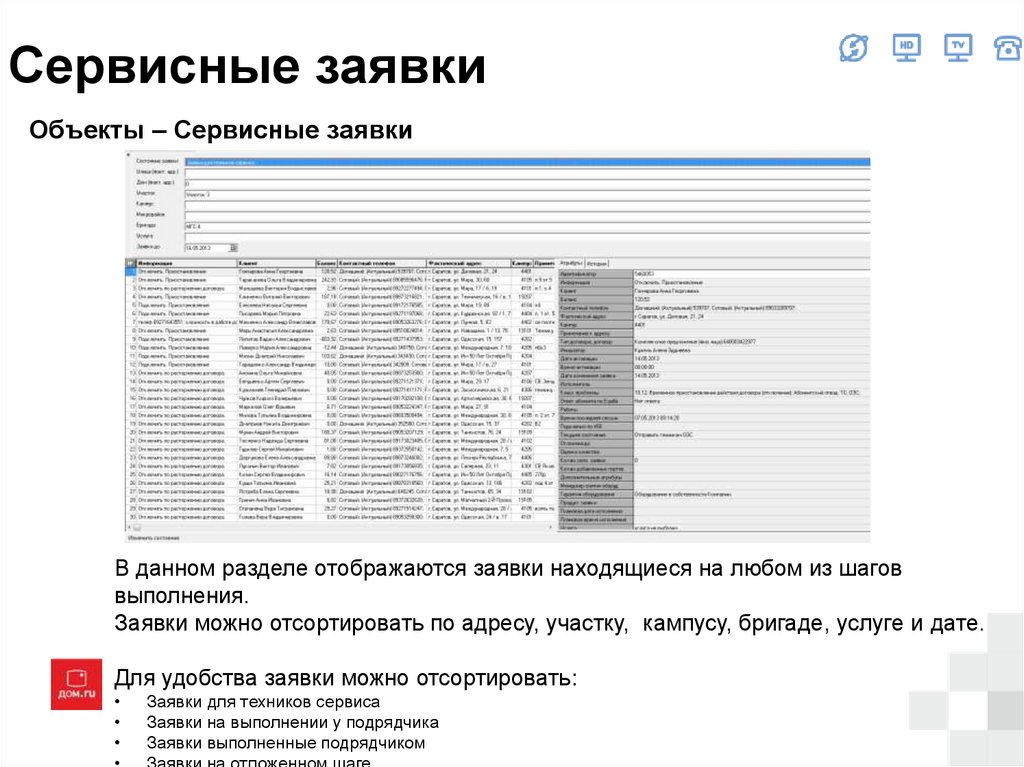
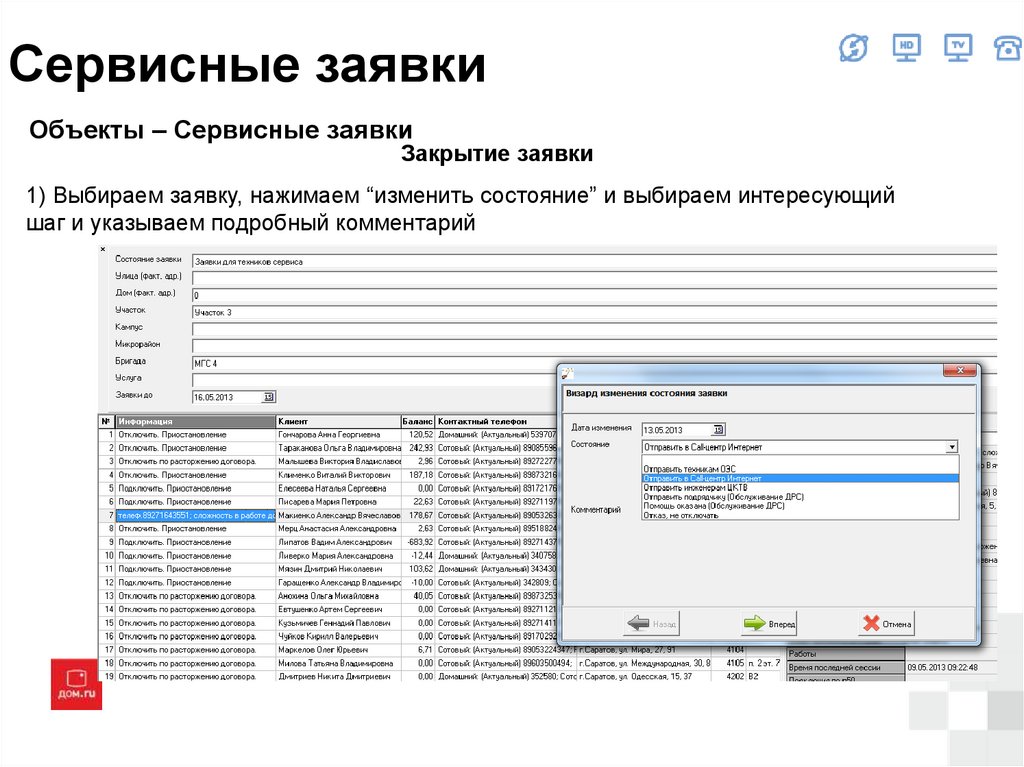
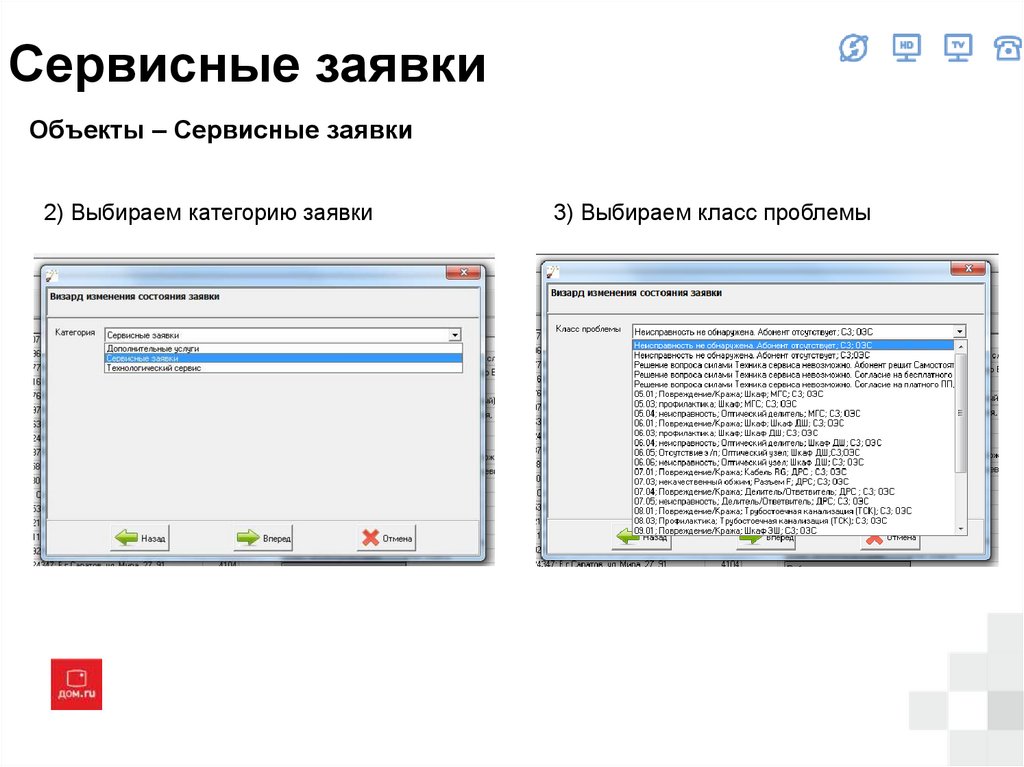
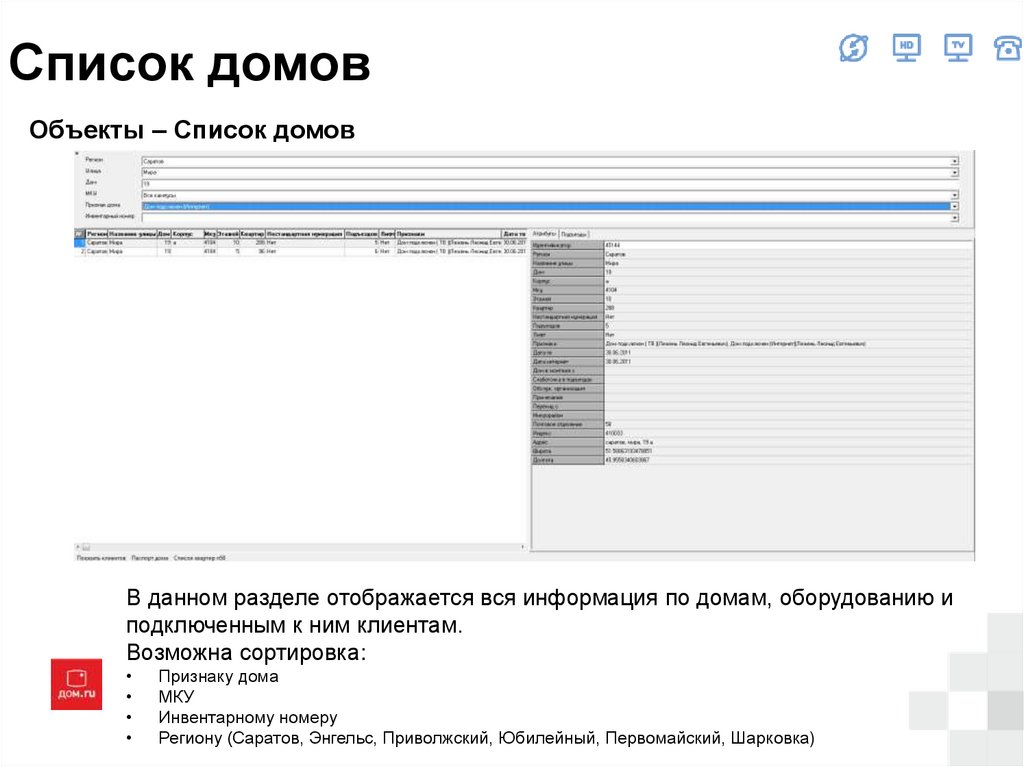
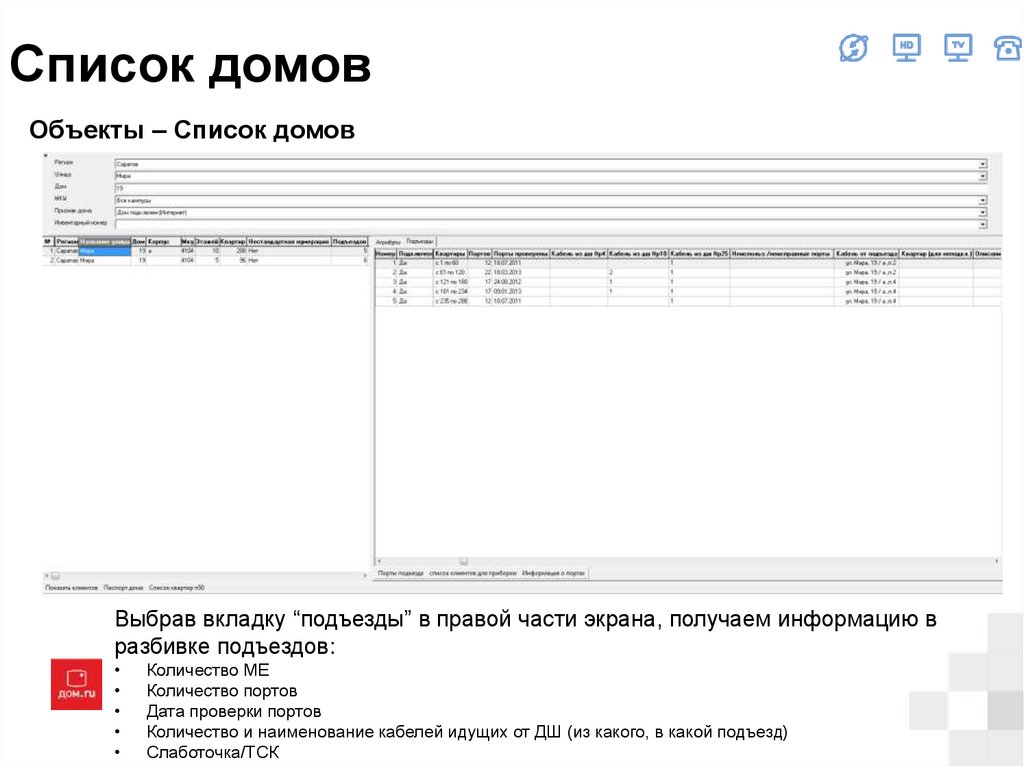
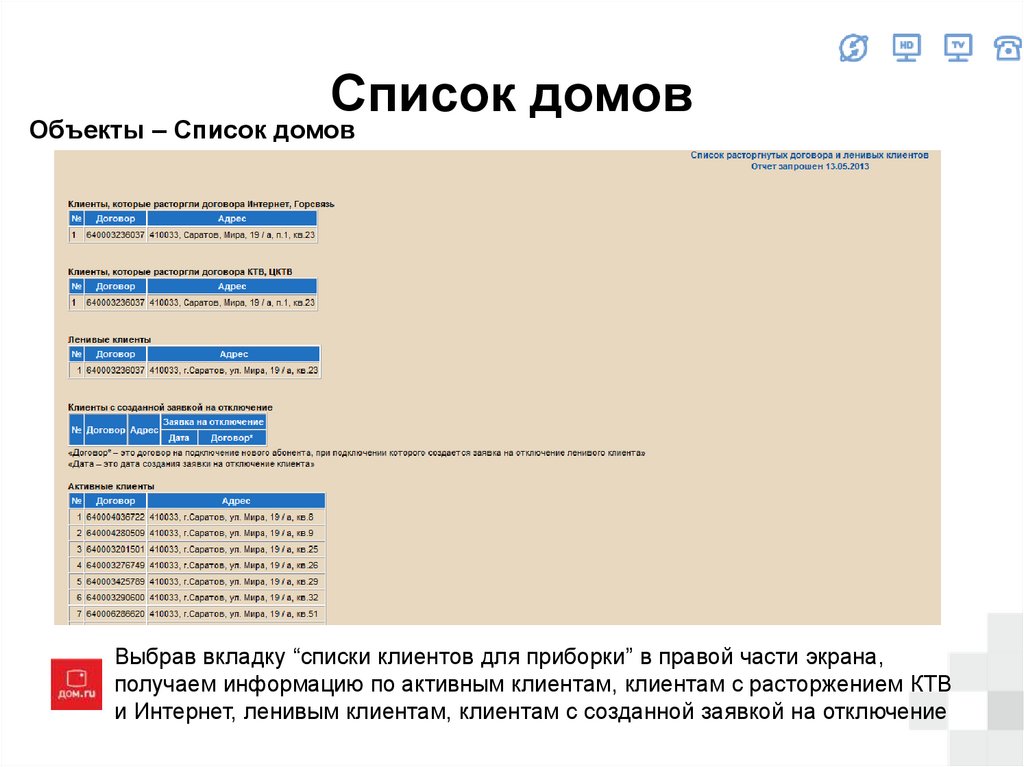
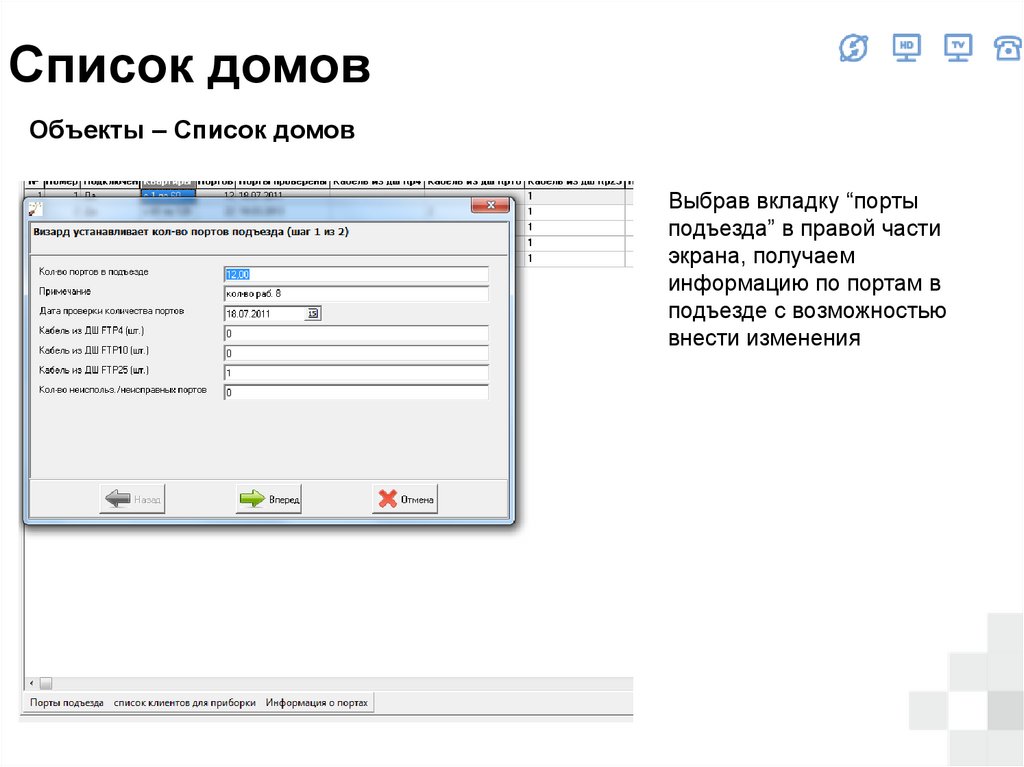
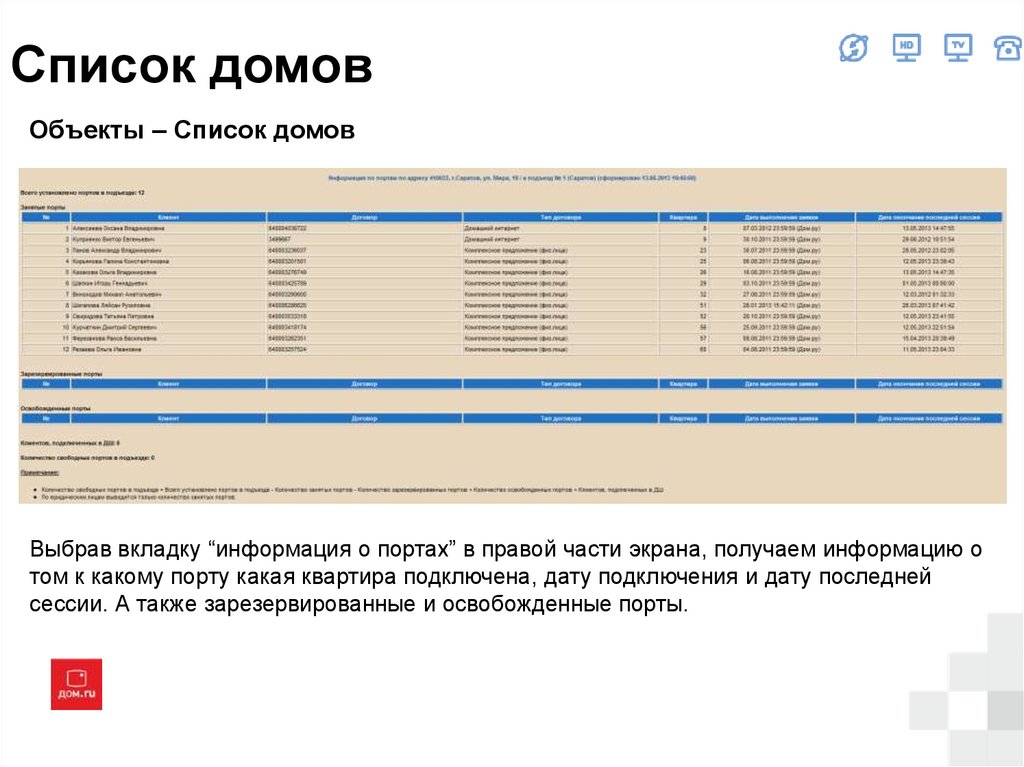
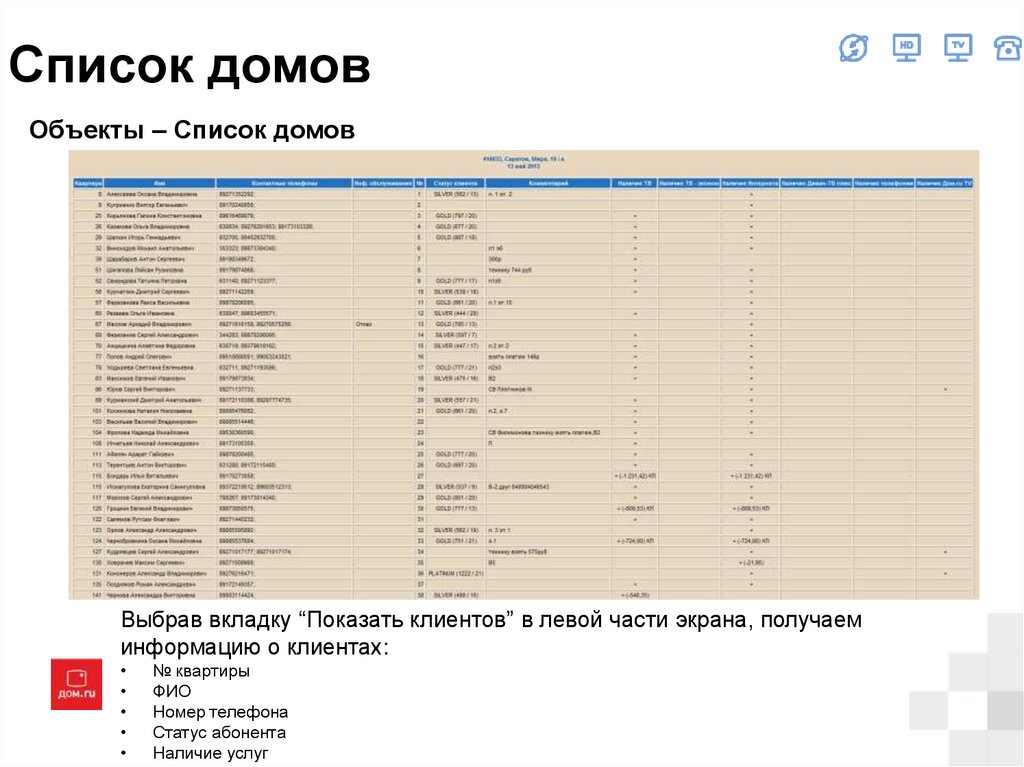
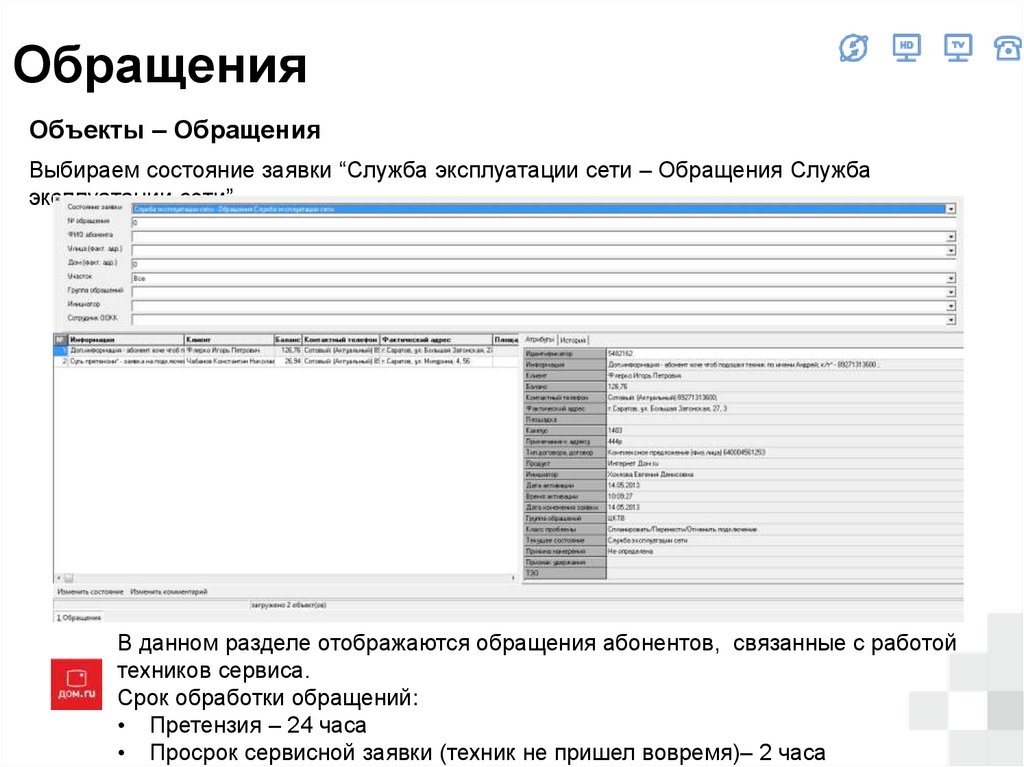
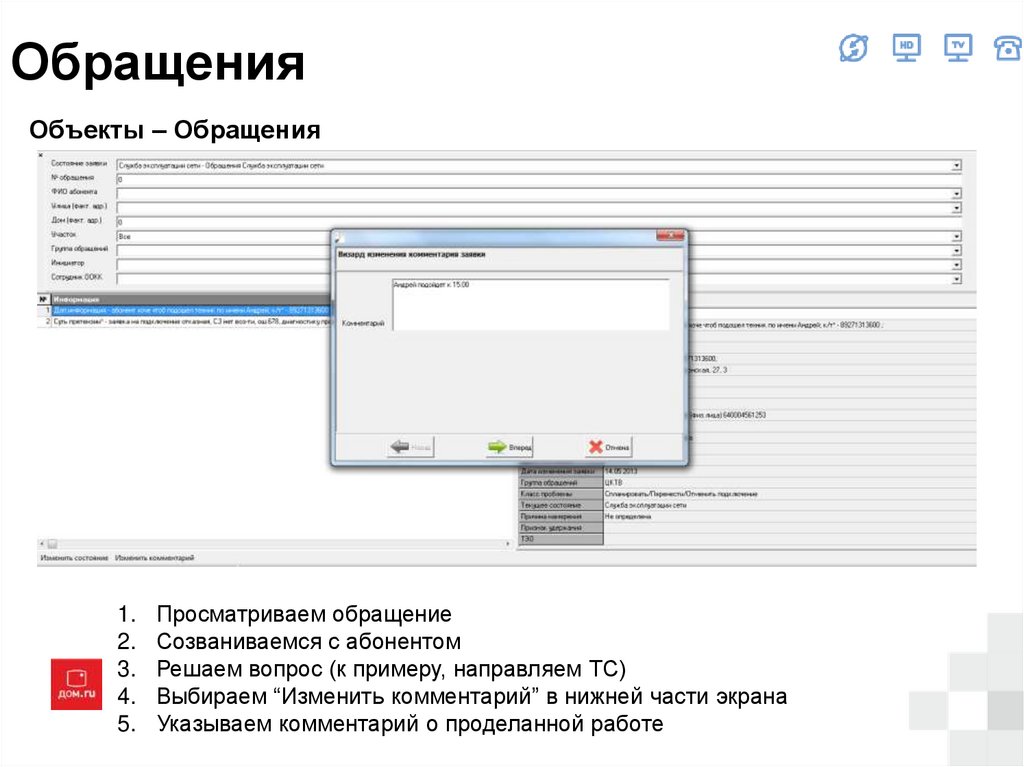
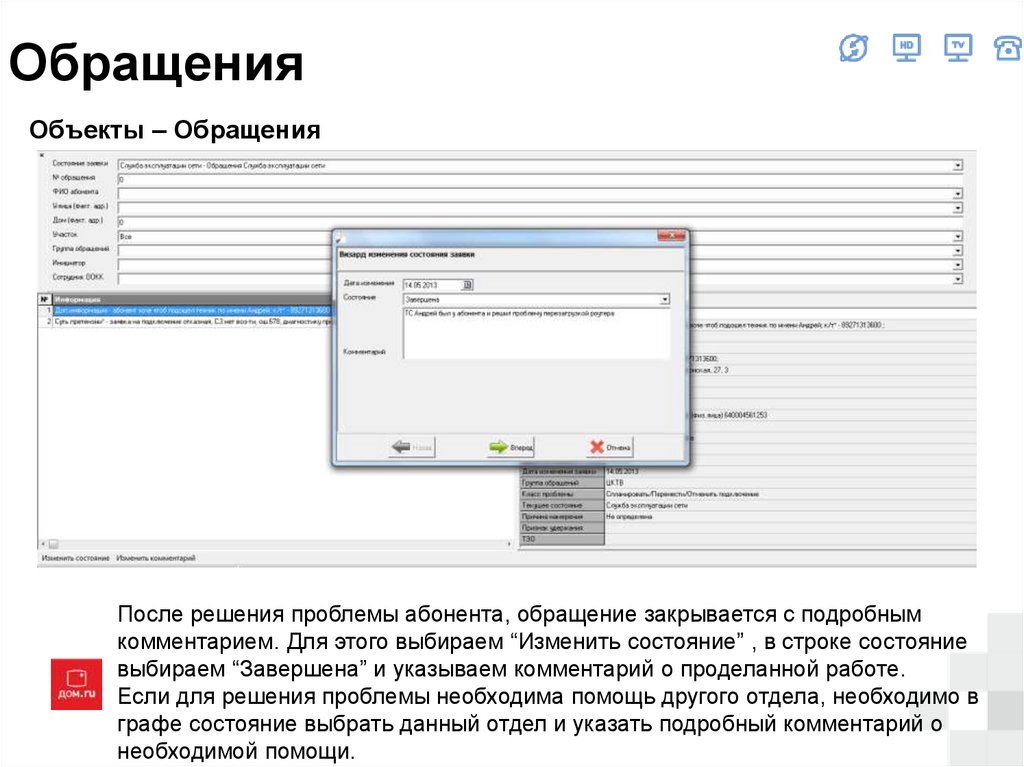
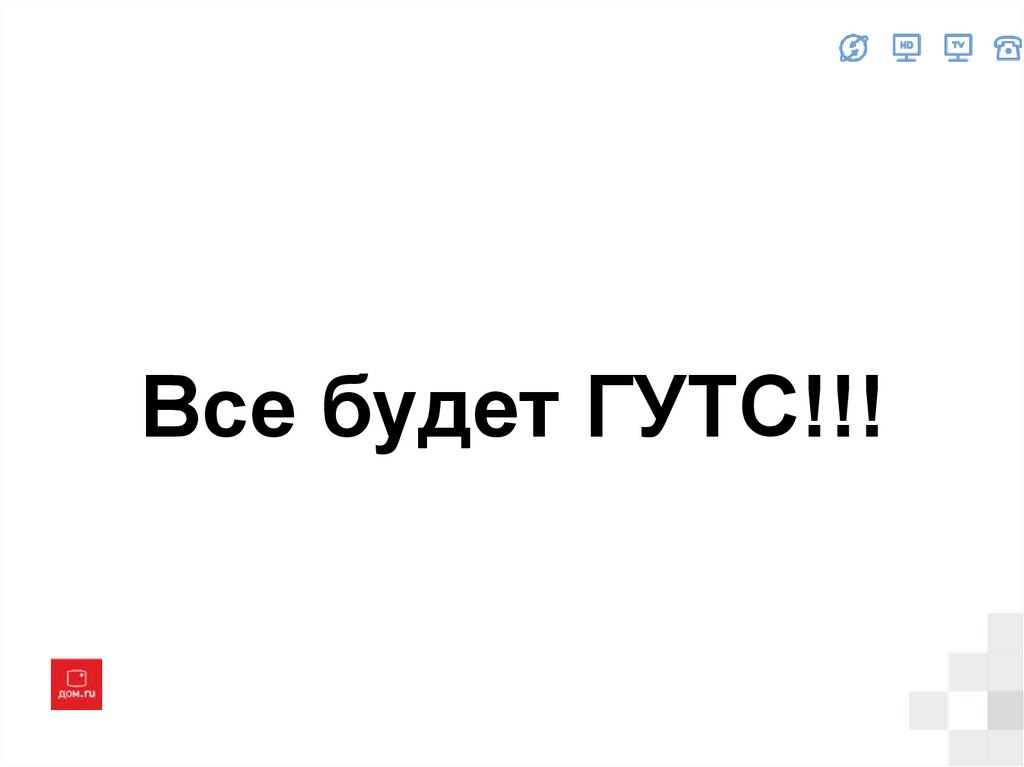
 internet
internet








